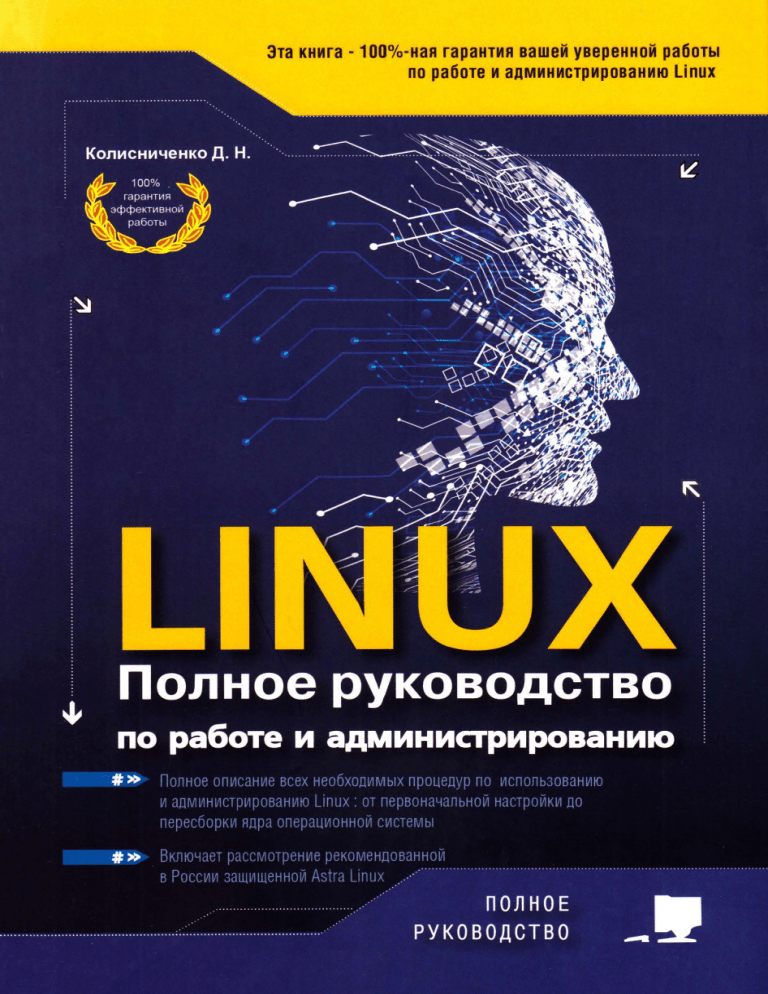
Эта книга -100%-ная гарантия вашей уверенной работы
по работе и администрированию
Linux
КолисНИЧЕНКО Д. н.
ПОЛНОЕ РУКОВОДСТВО
по работе
и администрированию
"Наука и Техника"
Санкт-Петербург
УДК
004.42
ББКЗ2.973
Колисниченко Д. Н.
LINUX.
ПОЛНОЕ РУКОВОДСТВО ПО РАБОТЕ И АДМИНИСТРИРОВАНИЮ -
2021. - 480 с., ил.
СПБ.: НАУКА и ТЕХНИКА,
ISBN
978-5-94387-608-О
Linux
в наше время весьма популярен как у обычных пользователей, так и у
крупных корпораций
-
таких как
Microsoft, IBM
и т.д. Эта книга содержит в себе
как теоретические, так и практические материалы, т.е. теория и практика будут
объединены в одно целое
- не будет отдельных больших и скучных теоретиче­
ских глав.
Книгу можно разделить на четыре части. В первой части мы поговорим об
установке системы, рассмотрим вход и завершение работы, выполним кое­
какие действия по настройке системы, рассмотрим основы командной строки;
Вторая часть посвящена настройкам Интернета, установке программного
обеспечения, и обзору популярных программ для
Linux -
вы узнаете не только,
как устанавливать программы, но и какую программу установить, что не менее
важно. В третьей части будет подробно рассмотрено локальное администри­
рование в
Linux:
управление файловыми системами; загрузка операционной
системы; системные процессы и основные группы пользователей;
Ну и, конечно, какой
Linux
без сервера? Четвертая часть посвящена вопро­
сам администрирования Linux-cepвepa в локальной сети
настроить серверы
DNS, SSH, DHCP,
-
будет показано, как
FТР; поговорим об интеграции сервера
в Windows-ceть; о безопасности с,ервера; а также настроим брандмауэр и на­
учимся защищать сервер от сетевых атак.
Книга будет полезна для любого уровня читателей
-
как для тех, кто только
заинтересовался Линуксом, так и для тех, кто хочет расширить свои навыки
использования этой операционной системы. Каждый найдет здесь для себя
что-то полезное и востребованное! Важно, что одним из дистрибутивов (на­
ряду с Ubuntu), на котором показывается работа в Linux, выбран российский
Astra Linux, сертифицированный и рекомендованный к использованию на тер­
ритории России.
ISBN 978-5-94387-608-0
Контактные телефоны издательства:
(812)4127026
Официальный сайт:
www.nit.com.ru
© Колисниченко Д. Н.
©
9 78- 5- 94387- 608-
О
Наука и Техника (оригинал-макет)
Содержание
ВВЕДЕНИЕ
................................................................................... 13
ЧАСТЬ
1.
НАЧИНАЕМ РАБОТУ С
ГЛАВА
1.
1. 1.
LINUX •••••.•••••••••••••••.• 14
ВЫБОР ДИСТРИБУТИВА ...........................
15
МНОГООБРАЗИЕ ВЫБОРА .........................................................
16
1.2. ЧТО ТАКОЕ ДИСТРИБУТИВ ••••••••••••••••••••••••••••••••••••••••••••••••••••••••• 17
1.3. ЧТО
ВЫБРАТЬ?
ГЛАВА
2.
........................................................................ 19
УСТАНОВКА СИСТЕМЫ
.................... ; ........ 20
2.1.
ЗАГРУЗКА С ИНСТАЛЛЯЦИОННОГО ДИСКА ...................................
2.2.
ПРИНЦИП УСТАНОВКИ
2.3.
ЗАГРУЗКА С ИНСТАЛЛЯЦИОННОГО НОСИТЕЛЯ
2.4.
НАЧАЛО УСТАНОВКИ
2.5.
РАЗМЕТКАДИСКА ....................................................................
21
LINUX . .................................................... 23
............................. 23
................................................................ 25
27
2.5.1.
Общие сведения о разметке диска
2.5.2.
Введение в точку монтирования
2.5.3.
Раздел подкачки
2.5.4.
Как правильно разбивать жесткий диск? ........................... 30
2.5.5.
Ручная разметка в
................................... 27
....................................... 28
............................................................... 29
Ubuntu ................................................. 30
2.5.6. Ручная разметка вAstra Unux ............................................ 33
2.6. УСТАНОВКА ПАРОЛЯ АДМИНИСТРАТОРА ..................................... 38
2.7. ПАРАМЕТРЫ ПРОГРАММНОГО ОБЕСПЕЧЕНИЯ .............................. 40
2.8.
УСТАНОВКА ЗАГРУЗЧИКА ..........................................................
ГЛАВА 3. ВХОД В СИСТЕМУ ....................................
3. 1.
ВХОД В КОНСОЛЬ И ПЕРЕКЛЮЧЕНИЕ МЕЖДУ НИМИ
42
44
..................... 45
3.2. ОСНОВНЫЕ ЭЛЕМЕНТЫ ГРАФИЧЕСКОГО ИНТЕРФЕЙСА ................. 48
•
3.2.1.
Интерфейс
Ubuntu ............................................................ 48
3.2.2.
Интерфейс
Astra Linux ....................................................... 56
...... ···- ... ---- ---- ............ --- --- ... -- -- ...... -- ............. -----· -·
. . . ....
Linux.
Полное руководство
3.3. АВТОМАТИЧЕСКИЙ ВХОД В СИСТЕМУ •••..•••..•••...••..••••.•••..••••.•••.... 63
3.4. ЗАВЕРШЕНИЕ РАБОТЫ ИЗ КОНСОЛИ •••..•••..••••...•...•..••••..•••..••••••• 64
ГЛАВА
4. 1.
4.
СРАЗУ ПОСЛЕ УСТАНОВКИ
.••.•••.••..••..••••••• 67
ПРОВЕРЯЕМ И УСТАНАВЛИВАЕМ ОБНОВЛЕНИЯ ••..••••••.•.••.•••...•••.••
68
4.2. НАСТРОЙКЕ LIVEPATCH (ТОЛЬКО ДЛЯ UBUNTU) •..•.•.•••••.••...••••••••••• 70
4.3.
ОТКЛЮЧАЕМ УВЕДОМЛЕНИЯ ОБ ОШИБКАХ
•.•••..•••.•••....•.•.•••••••••.• 71
4.4. НАСТРАИВАЕМ ПОЧТОВЫЙ КЛИЕНТ ...••..••.•.•••.••••••••••••••••••••• , •••••• 71
4.5. УСТАНОВИТЕ ВАШ ЛЮБИМЫЙ БРАУЗЕР .............................. ~······· 72
4.6. УСТАНОВКА ПРОИГРЫВАТЕЛЯ VLC •••.••••••••••••••••••••••••••••••.•••.••••••• 73
4. 7. УСТАНОВКА КОДЕКОВ •••••.•••.•••••••••••••••••••••••••.•••.••••••••••••••.••••••• 73
4.8. ВКЛЮЧЕНИЕ НОЧНОГО РЕЖИМА ................................................ 74
4.9. УСТАНОВКА WINE ДЛЯ ЗАПУСКА WINDОWS-ПРИЛОЖЕНИЙ .•••...•••..• 75
4. 1 О.
УСТАНОВКА ДОПОЛНИТЕЛЬНЫХ АРХИВАТОРОВ ••••••••••••••••••••••••••
75
4. 11. ПОПРОБУЙТЕ ДРУГИЕ ГРАФИЧЕСКИЕ ОКРУЖЕНИЯ .•••..••••••••••••••.• 75
4.12. УСТАНОВИТЕ ПОЛЕЗНЫЕ УТИЛИТЫ •••••.•••.••••••••••••••••••••••••••••••.• 76
4. 13. ТОНКАЯ НАСТРОЙКА GNOME. УСТАНОВКА ТЕМЫ
ОФОРМЛЕНИЯ В СТИЛЕ MACOS •••••••••••••••••.•••.•••••••••••••••••••••• 77
ГЛАВА 5. ОСНОВЫ КОМАНДНОЙ СТРОКИ ••••••••••••••••• 83
5.1. ВВОД КОМАНД ••••••••••••••••••••••••••••••••••••••••••••••••.•••••••••••••••••••••• ~ 84
5.~. АВТОДОПОЛНЕНИЕ КОМАНДНОЙ СТРОКИ •••••••••••.••••••••••••••••••••••• 86
5.3. ПЕРЕНАПРАВЛЕНИЕ ВВОДА/ВЫВОДА ......................................... 86
5.4. СПРАВОЧНАЯ СИСТЕМА MAN •••••• ~ •••••••••••••••••••••••••••.•••••••••••••••••• 87
5.5. КОМАНДЫ ДЛЯ РАБОТЫ С ФАЙЛАМИ И КАТАЛОГАМИ •••••••••••••••••••• 87
5.6.
5.5.1.
Команды для работы с файлами
5.5.2.
Команды для работы с каталогами .................................... 90
КОМАНДЫ СИСТЕМНОГО АДМИНИСТРАТОРА
....................................... 87
••••••••••••••••••••••••••••••• 92
5.6.1. Команды для работы с устройствами и драйверами ......... 92
5.6.2. Команды настройки сетевых интерфейсов ....................... 93
1111-----.---.-------...... -.-... -.... -... -.-.. -... ---.--.---.... ---..... ---...... ___ ,
Содержание
5.6.3.
5.7.
Программы тестирования и настройки жесткого диска ..... 94
КОМАНДЫ ОБРАБОТКИ ТЕКСТА ..................................................
ЧАСТЬ
11. LINUX ДЛЯ
ГЛАВА
6.
ПОЛЬЗОВАТЕЛЯ
ЛОКАЛЬНАЯ СЕТЬ
95
.................... 102
................................. 103
6.1. ФИЗИЧЕСКАЯ НАСТРОЙКА СЕТИ ЕТНЕRNЕТ ............................... 104
6.2. НАСТРОЙКА СЕТИ С ПОМОЩЬЮ ГРАФИЧЕСКОГО КОНФИГУРАТОРА 106
6.3.
КОМАНДА
IFCONFIG ............................................................... 111
6.4. ИМЕНА СЕТЕВЫХ ИНТЕРФЕЙСОВ В LINUX .................................. 114
6.5. ОБЩИЕ КОНФИГУРАЦИОННЫЕ ФАЙЛЫ ..................................... 116
Файл
/etc/hosts ............................ ,........................................... 116
Файлы
Файл
/etc/hosts.allow и /etc/hosts.deny .................................. 117
/etc/host.conf .................................................................. 117
Файл
/etc/hostname ......... ·: ...................................................... 117
Файл
Файл
/etc/motd ........................................................................ 117
/etc/resolv.conf ................................................................ 117
Файл
/etc/services .................................................................... 118
Файл
/etc/protocols .................................................................. 118
Файл
/etc/network/interfaces:
конфигурация сети в
Astra Linux . 118
Каталог
/etc/NetworkManager/system-connections:
конфигурация сети в Ubuntu .................................................... 119
ГЛАВА 7. БЕСПРОВОДНАЯ
WI-FI
СЕТЬ ....................
121
7. 1. НАСТРОЙКА БЕСПРОВОДНОЙ СЕТИ С ПОМОЩЬЮ
ГРАФИЧЕСКОГО ИНТЕРФЕЙСА ........................................... 122
7.2. НАСТРОЙКА БЕСПРОВОДНОГО СОЕДИНЕНИЯ
В КОМАНДНОЙ СТРОКЕ (WЕР-ШИФРОВАНИЕ) .••.•••••••.••.••.••••• 126
7 .3. СОЕДИНЕНИЕ С ТОЧКОЙ ДОСТУПА ПО WРА-ШИФРОВАНИЮ •..•..••. 128
ГЛАВА
8.1.
8.
VРN-СОЕДИНЕНИЕ
ЗАЧЕМ НУЖНА VPN
................................ 130
................................................................ 131
......
8.2. НАСТРОЙКА VРN-ПОДКЛЮЧЕНИЯ В UBUNTU .............................. 131
•
.. ---- ------- - -- . ------ - -- - . --- ----- -- . - ------ - . -- - ----- - .. -. - ·----- - . - . - ·-- -- -
Linux.
Полное руководство
8.3. НАСТРОЙКА VРN-ПОДКЛЮЧЕНИЯ В ASTRA LINUX .••••..••.•••......•.... 133
ГЛАВА
9.1.
DSL-СОЕДИНЕНИЕ
9.
...............•................ 135
НЕСКОЛЬКО СЛОВ О DSL-ДОСТУПЕ
.......................................... 136
9.2. НАСТРОЙКА DSL/PPPOE В UBUNTU 20.04 ................................... 136
9.3. ПРОГРАММА PPPOECONF: НАСТРОЙКА DSL-СОЕДИНЕНИЯ
НА СЕРВЕРЕ БЕЗ ГРАФИЧЕСКОГО ИНТЕРФЕЙСА ••.••.••••.•••.••.•. 142
9.4.
ПРОГРАММА PPPOE-SEТUP
ГЛАВА
1 О. 1.
1 О.
..................................................... 144
УСТАНОВКА ПРОГРАММ В
СПОСОБЫ УСТАНОВКИ ПРОГРАММ
10.2. ТИПЫ
LINUX ............ 149
......................................... 150
ПАКЕТОВ И ИХ СОДЕРЖИМОЕ
....................................... 151
10.3.
ИСТОЧНИКИ ПАКЕТОВ ...........................................................
10.4.
МЕНЕДЖЕРЫ ПАКЕТОВ
10.5.
ГРАФИЧЕСКИЕ СРЕДСТВА УСТАНОВКИ ПРОГРАММ ....................
10.6.
СНАПЫ
1 О. 7.
ОШИБКА ПРИ ВЫПОЛНЕНИИ АРТ:
ТНЕ
152
......................................................... 153
158
............................................................................... 162
UNABLE ТО ACQUIRE
DPKG LOCK/VAR/LIB/DPKG/LOCK .................................. 165
10.8. НЕВОЗМОЖНО НАЙТИ ОПРЕДЕЛЕННЫЙ ПАКЕТ ..........•...•.••.••.••• 166
ГЛАВА
11.
ПОПУЛЯРНЫЕ LINUX-ПPOГPAMMЫ
11. 1. ОФИСНЫЕ
ПАКЕТЫ
........ 168
.............................................................. 169
11.2.
ГРАФИЧЕСКИЕ ТЕКСТОВЫЕ РЕДАКТОРЫ
................................. 170
11.3.
КОНСОЛЬНЫЕ ТЕКСТОВЫЕ РЕДАКТОРЫ
.................................. 172
11.4.
ПРОГРАММЫ ДЛЯ РАБОТЫ С ИНТЕРНЕТОМ
.............................. 175
ГЛАВА 12. ЗАПУСК WINDОWS-ПРИЛОЖЕНИЙ
В
LI N UX . . . . . . . . . . . . . . . . . . . . . . . . . . . . . . . . . . . . . . . . . . . . . . . . . . . 177
12.1. УСТАНОВКА
ИЗ ОФИЦИАЛЬНОГО РЕПОЗИТАРИЯ
12.2. УСТАНОВКА
ИЗ РРА
....................... 178
... ........................................................... 179
Содержание
12.3. НАСТРОЙКА ПОСЛЕ УСТАНОВКИ •••••••••.•••••••••••••••••••••.••••••..•.••• 181
12.4. УСТАНОВКА И
ЗАПУСК WINDOWS-ПPOГPAMMЫ
••...••.•....•.••.••••••• 183
12.5. СПИСОК ИГР И ДРУГИХ ПРИЛОЖЕНИЙ,
РАБОТАЮЩИХ ЧЕРЕЗ WINE ••.••••••••••••••••••••••••••••.•..••••••••••••• 184
12.6.
ИСПОЛЬЗОВАНИЕ ОТДЕЛЬНЫХ ПРЕФИКСОВ
ЧАСТЬ
111.
•••.••••••.••.••••.•••.•••• 185
ЛОКАЛЬНОЕ АДМИНИСТРИРОВАНИЕ
...... 186
ГЛАВА 13. ФАЙЛОl;IАЯ СИСТЕМА .......................... 187
13.1. КАКИЕ ФАЙЛОВЫЕ СИСТЕМЫ ПОДДЕРЖИВАЕТ LINUX ............... 188
13.2. КАКУЮ ФАЙЛОВУЮ СИСТЕМУ ВЫБРАТЬ? ................................. 190
13.3. ЧТО НУЖНО ЗНАТЬ О ФАЙЛОВОЙ СИСТЕМЕ LINUX ..................... 191
13.4. ссылки ............................................................................. 194
13.5.
ПРАВАДОСТУПА
.................................................................. 194
13.6. АТРИБУТЫ ФАЙЛА ................................................................ 198
13. 7. ПОИСК ФАЙЛОВ .................................................................. 199
13.8. МОНТИРОВАНИЕ ФАЙЛОВЫХ СИСТЕМ .................................... 201
13.8.1. Монтируем файловые системы вручную ···:···················201
13.8.2. Имена устройств ........................................................... 203
13.8.3. Монтируем файловые системы при загрузке ................ 205
13.8.4. Автоматическое монтирование файловых систем ......... 207
13.9.
РАБОТА С ЖУРНАЛОМ ...........................................................
207
13.1 О. ПРЕИМУЩЕСТВА ФАЙЛОВОЙ СИСТЕМЫ ЕХТ4 ........................ 208
13.11. СПЕЦИАЛЬНЫЕ ОПЕРАЦИИ С ФАЙЛОВОЙ СИСТЕМОЙ .............. 209
13.11.1. Монтирование NТFS-разделов ................................... 209
13.11.2. Создание файла подкачки ........................................... 209
13.11.3. Файлы с файловой системой ...................................... 210
13.11.4. Создание и монтирование ISO-образов ...................... 211
13.12. ФАЙЛЫ КОНФИГУРАЦИИ LINUX ............................................ 211
13.12.1. Содержимое каталога /etc .......................................... 211
,_
13.12.2.
13.12.3.
Конфигурационные файлы .......................................... 212
Подкаталоги с конфигурационными файлами
. ...
............. 218
----- --- - ------- -- --------- -- -- -- ---- ----- --- --- - -- - --- - -- ----- - -- ---- -- -- - --
Linux.
Полное руководство
13.13. ПСЕВДОФАЙЛОВЫЕ СИСТЕМЫ ............................................ 224
ГЛАВА
14.
13.13.1.
Псевдофайловая система
sysfs ................................... 225
13.13.2.
Псевдофайловая система
proc ................................... 226
УПРАВЛЕНИЕ ХРАНИЛИЩЕМ
............... 230
14. 1.
ПОДКЛЮЧЕНИЕ НОВОГО ЖЕСТКОГО ДИСКА И ЕГО РАЗМЕТКА
14.2.
МЕНЕДЖЕР ЛОГИЧЕСКИХ ТОМОВ
14.2.1.
Введение в
14.2.2. Уровни
14.2.3.
..... 231
.......................................... 237
LVM .•.......................................................... 237
абстракции
LVM ................................................ 238
Немного практики ......................................................... 239
14.З. РАСШИРЕНИЕ LVM-ПPOCTPAHCTBA
........................................ 241
ГЛАВА 15. УПРАВЛЕНИЕ ЗАГРУЗКОЙ ОС ............... 245
15. 1.
ЗАГРУЗЧИКИ
15.2.
ЗАГРУЗЧИКGRUВ2 ...............................................................
LINUX .............................................................. 246
246
15.2.1.
Конфигурационные файлы
........................................... 246
15.2.2.
Выбор метки по умолчанию
.......................................... 253
15.2.3.
ЗarpyзкaWindows
15.2.4.
Пароль загрузчика
......................................................... 254
GRUB2 ............................................ 254
15.2.5. Установка загрузчика .................................................... 256
15.З. СИСТЕМА ИНИЦИАЛИЗАЦИИ
................................................. 257
работы ........................................................... 257
15.3.1.
Принцип
15.3.2.
Конфигурационные файлы
15.3.3.
Цели
15.4. УПРАВЛЕНИЕ СЕРВИСАМИ
ГЛАВА
16. 1.
16.
КОМАНДЫ
SYSTEMD ...... 263
................. 265
PS, NICE И KILL ..... ................................................ 266
16.1.1.
Получение информации о процессе .............................. 266
16.1.2.
Изменение приоритета процесса
КОМАНДА ТОР
.....
16.3.
ПРИ ИСПОЛЬЗОВАНИИ
УПРАВЛЕНИЕ ПРОЦЕССАМИ
16.1.3. Аварийное
16.2.
systemd .............................. 259
............................................................................. 262
завершение процесса
................................. 270
................................. 270
..................................................................... 272
ИНФОРМАЦИЯ ОБ ИСПОЛЬЗОВАНИИ ПАМЯТИ
И ДИСКОВОГО ПРОСТРАНСТВА ...........................................
,
274
-- - .. ---- - -- - . --- . ------- - .. --- . -- -- .. - .. -- ..... - . -- . ----. - ..... ---- --- .. --- __
Содержание
16.4.
КОМАНДА
FUSER ................................................................. 276
16.5. ПЛАНИРОВЩИКИ ЗАДАНИЙ ................................................... 276
16.5.1.
16.5.2.
ГЛАВА
17 .1.
17.
Планировщик
cron ........................................................ 276
Планировщик anacron ................................................... 278
ПОЛЬЗОВАТЕЛИ И ГРУППЫ
ВВЕДЕНИЕ В УЧЕТНЫЕ ЗАПИСИ
.................. 280
LINUX ..................................... 281
17 .2. ПОЛУЧЕНИЕ ПОЛНОМОЧИЙ ROOT ........................................... 283
17.3. УПРАВЛЕНИЕ УЧЕТНЫМИ ЗАПИСЯМИ ПОЛЬЗОВАТЕЛЕЙ ............ 289
17.3.1. Создание учетной
записи пользователя
17.3.2.
Файлы
17.3.3.
Изменение и удаление учетных записей
17.3.4.
Группы пользователей
/etc/passwd
17 .4.
ГРАФИЧЕСКИЕ КОНФИГУРАТОРЫ
17.5.
МОДУЛИ РАМ
и
...................................................................... 299
17.5.2. Ограничиваем
17.5.3.
18.
...................... 294
.................................................. 297
........................................... 298
17.5.1. Ограничиваем доступ
ГЛАВА
....................... 289
/etc/shadow ................................. 290
к системе по IР-адресу ............... 302
время входа в систему ........................... 304
Ограничение системных ресурсов с помощью РАМ
ЕГО ВЕЛИЧЕСТВО ЯДРО
...... 304
...................... 307
18.1.ЧТОТАКОЕЯДРО .............................. , ...................................
18.2.
ПАРАМЕТРЫ ЯДРА
18.3.
ОБНОВЛЕНИЕ ЯДРА ДО ВЕРСИИ
308
............................................................... 311
5.7 ........................................ 314
ЧАСТЬ IV. СЕРВЕР ДЛЯ ЛОКАЛЬНОЙ СЕТИ ............ 317
ГЛАВА 19. МАРШРУТИЗАЦИЯ И НАСТРОЙКА
БРА.НДМАУЭРА
......................................... 318
19.1.
ПРОСМОТРТАБЛИЦЫ МАРШРУТИЗАЦИИ
19.2.
ИЗМЕНЕНИЕ И СОХРАНЕНИЕ ТАБЛИЦЫ МАРШРУТИЗАЦИИ
................................ 319
......... 321
19.3. НАСТРОЙКА БРАНДМАУЭРА IPTABLES ..................................... 326
•
19.3.1.
Преобразование сетевого адреса ................................. 326
.....................................................................................
Linux.
Полное руководство
19.3.2.
Цепочки и правила ........................................................ 327
19.3.3.
Команда iptaЫes
19.3.4.
Практический пример ................................................... 331
........................................................... 328
19.4. НАСТРОЙКА БРАНДМАУЭРА UFW ............................................ 337
19.4.1.
Проверяем состояние брандмауэра
19.4.2.
Базовая настройка ........................................................ 337
19.4.3.
Создаем правила для других приложений ..................... 339
19.4.4.
Разрешаем IР-адреса
19.4.5.
Запрещаем IР-адреса и службы .................................... 340
19.4.6. Удаление/сброс
19.4. 7.
............................. 337
................................................... 339
правил
Отключение файрвола
................................................ 340
.................................................. 341
ГЛАВА 20. УДАЛЕННЫЙ ВХОД В СИСТЕМУ ПО SSH .. 342
20. 1.
ПРОТОКОЛ
20.2.
SSН-КЛИЕНТ
SSH ................................................................... 343
....................................................................... 344
20.3. НАСТРОЙКА SSH-CEPBEPA .................................................... 346
20.4. ЗАЩИЩЕННОЕ КОПИРОВАНИЕ ФАЙЛОВ .................................. 349
20.5.
ОПТИМИЗАЦИЯ
ГЛАВА
21.
SSH ............................................................. 350
ОБЩИЕ ВОПРОСЫ
АДМИНИСТРИРОВАНИЯ ВЕБ-СЕРВЕРА
......... 351
21.1.
ВЫБОР ДОМЕННОГО ИМЕНИ
21.2.
ВЫБОР ТИПА СЕРВЕРА ..........................................................
................................................. 352
352
21.3. ВЫБОР ОБЛАЧНОГО ПРОВАЙДЕРА .......................................... 356
21.4.
ВЫБОР КОНФИГУРАЦИИ СЕРВЕРА ..........................................
358
21.5.
ПЕРЕЕЗДСХОСТИНГАНАСЕРВЕР ...........................................
358
21.5.1.
Этапы переноса ............................................................ 359
21.5.2.
Копирование файлов сайта на локальный компьютер
... 359
21.5.3. Экспорт базы данных на локальный компьютер ............ 360
21.5.4.
Установка веб-сервера, СУБД и другого ПО на
21.5.5.
Загрузка файлов с локальной системы на
21.5.6.
Редактирование конфигурации движка сайта
21.5.7.
Импорт базы данных на
21.5.8.
Перенос доменного имени
VPS ...... 360
VPS .............. 363
............... 364
VPS .......................................... 365
........................................... 365
•
11!1-------.--------.------------.------- ---.-.---.. -.-----.------.-.------ ----.--- ---.
Введение
ГЛАВА 22. ФАЙЛОВЫЙ СЕРВЕР FТР ...................... 366
22. 1.
ВЫБОР FТР-СЕРВЕРА
..................•••.............••••••.••............••.. 367
22.2. УНИВЕРСАЛЬНЫЙ СОЛДАТ - PROFТPD ••.••.••.••.•••.••.••••.••.••.•.••.•. 368
22.2.1.
Установка и управление сервером
22.2.2.
Редактируем конфигурацию сервера ............................ 369
22.2.3.
Обеспечение безопасности FТР-сервера
22.2.4.
Аутентификация с помощью
................................ 368
..................... 377
MySQL .............................. 382
22.3. ОЧЕНЬ БЕЗОПАСНЫЙ VSFТPD .•••.••.•••••....••••.••.•••.•••.•.•.•••••.••.•. 383
ГЛАВА
23.1.
23.
ДОМЕННАЯ СИСТЕМА ИМЕН ..................
РАЗНООБРАЗИЕ
386
DNS-CEPBEPOB . ........................................... 387
23.2. НАСТРОЙКА КЭШИРУЮЩЕГО DNS-CEPBEPA UNBOUND .............. 388
23.3. НАСТРОЙКА КЭШИРУЮЩЕГО СЕРВЕРА НА БАЗЕ BIND .. .............. 390
23.4. НАСТРОЙКА ПОЛНОЦЕННОГО DNS-CEPBEPA ............................ 394
23.5. НАСТРОЙКА ВТОРИЧНОГО DNS-CEPBEPA •.••••.••.•....•.••.•••••••.••.•. 397
ГЛАВА
24. DHCP-CEPBEP .................................... 399
24. 1.
НАСТРАИВАТЬ
24.2.
ПРИНЦИП РАБОТЫ ПРОТОКОЛА
24.3.
РЕДАКТИРОВАНИЕ КОНФИГУРАЦИИ
24.4. DHCP-CEPBEP
24.5.
DHCP-CEPBEP
ИЛИ НЕТ?
••••••.••.••.....••.••.••.•••..••.. 400
DHCP .•.••.••.••.••••••.••••..•.•..••.•... 400
В БОЛЬШИХ СЕТЯХ
DHCP •.•••••••....•••••••.••.••••••. 401
•.••.•••...••...•••••................••••. 404
СТАТИЧЕСКИЕ IР-АДРЕСА. ДИРЕКТИВА
HOST •..••••..................•.. 405
24.6. НАСТРОЙКА DНСР-КЛИЕНТА В UBUNTU ••••••••••••••••••••••.•••••.•••••.. 407
ГЛАВА
25.
ПОДКЛЮЧАЕМ
LINUX
К WINDOWS-ИHФPACTPYKТYPE
................... 409
25. 1.
ЗНАКОМСТВО С
SAMBA ......................................................... 41 О
25.2.
УСТАНОВКА НЕОБХОДИМОГО ПРОГРАММНОГО ОБЕСПЕЧЕНИЯ
•.. 41 О
25.3. ПОДГОТОВИТЕЛЬНАЯ НАСТРОЙКА .••••.........•..•••..•...............••.. 411
25.4. НАСТРОЙКА KERBEROS ......................................................... 412
, .................... ---.. ---.-... ., ......... --.-.-........ -.. ·····-·. -.-........ tlll
Linux.
Полное руководство
25.5. НАСТРОЙКАSАМВА .............................................................. 413
25.6. НАСТРОЙКА WINBIND ............................................................ 416
ГЛАВА
26.
РЕЗЕРВНОЕ КОПИРОВАНИЕ
................. 418
26.1.
СРЕДСТВА РЕЗЕРВНОГО КОПИРОВАНИЯ
26.2.
РАЗРАБОТКА ПЛАНА РЕЗЕРВНОГО КОПИРОВАНИЯ
ДЛЯ ВЕБ-СЕРВЕРА
26.3.
................................. 419
........................................................... 420
РАЗРАБОТКА СЦЕНАРИЯ РЕЗЕРВНОГО КОПИРОВАНИЯ
ГЛАВА
27.
ОБЕСПЕЧЕНИЕ БЕЗОПАСНОСТИ
.............. 422
............ 429
27.1.
ЛОКАЛЬНАЯ БЕЗОПАСНОСТЬ СЕРВЕРА
27.2.
ЗАЩИТА ОТ СЕТЕВЫХ АТАК ....................................................
27.2.1. DoS-
и DDоS-атаки
................................... 431
434
....................................................... 434
27.2.2.
Обнаружение атаки ........................................................ 436
27.2.3.
Специальные настройки ядра
27.2.4.
Блокируем все подозрительное .................................... 438
27.2.5.
Блокируем пакеты из-под приватных
....................................... 436
подсетей (спуфинг) .................................................................. 440
27.2.6.
Дополнительные правила
27.2.7.
Полный список анти-DDоS правил
27.2.8.
Защита от брутфорса
27.2.9.
Запрет сканирования портов
27.2.10.
............................................. 440
................................ 441
SSH ............................................ 443
........................................ 443
Определение источника атаки
.................................... 444
27.3.
ЗАЩИТА СЕТЕВЫХ СЛУЖБ .....................................................
444
27.4.
ШИФРОВАНИЕ ДАННЫХ ........................................................
449
27.5. НАСТРОЙКА VPN-CEPBEPA .................................................... 450
27.5.1.
Создание всех необходимых сертификатов и ключей
27.5.2.
Настройка сервера
27.5.3.
Подключаем клиентов ................................................... 459
... 452
....................................................... 454
ПРИЛОЖЕНИЕ 1. КОМАНДНЫЙ ИНТЕРПРЕТАТОР BASH ....... ................ 460
ПРИЛОЖЕНИЕ 2. СЕТЕВАЯ ФАЙЛQВАЯ СИСТЕМА NFS ....................... 475
...
. -- . - -- -- ·- -
•
·- - ---- - -- -·- -- -- - -- ------- -- -- -- . - - ------ ----· ------- ------------ --- .
Введение
Введение
Linux - удивительная операционная система.
Впервые она появилась в
1991
году, а пик ее популярности приходится на начало 2000-х. Затем интерес к
ней пошел на спад и можно было подумать, что через пару лет о ней никто
не вспомнит. Но
Linux
подобен Фениксу, восставшему из пепла. Интерес
к ней появился не только у обычных пользователей (иначе бы я сейчас не
писал эту книгу), но и крупных корпораций, таких как Microsoft, IBM и т.д.
Некоторые из книг бывают сугубо практическими, некоторые
- сугубо тео­
ретическими. Книга, которую вы держите в руках, будет эдаким симбиозом
и содержать в себе, как теоретические, так и практические материалы. Тео­
рия и практика будут объединены в одно целое
- не будет отдельных боль­
ших и скучных теоретических глав.
Книга состоит из четырех частей:
Начинаем работу с
1.
Linux -
здесь мы поговорим об установке системы,
рассмотрим вход и завершение работы, выполним кое-какие действия по
настройке системы, рассмотрим основы командной строки.
2. Linux для пользователя -
настройка Интернета, установка программно­
го обеспечения, популярные программы
-
обо всем этом мы поговорим
в этой части книги. Вы узнаете не только, как устанавливать программы,
но и какую программу установить, что не менее важно.
Локальное администрирование
3.
-
управление файловыми системами, за­
грузкой операционной системы, процессами, пользователями
-
все это
рассматривается в третьей части книги.
Сервер для локальной сети
4.
-
здесь мы затрагиваем вопросы админи­
стрирования Linux-cepвepa в локальной сети: будет показано, как на­
. строить серверы DNS, SSH, DHCP, FTP, поговорим об интеграции серве­
ра в Windows~ceть, о безопасности сервера, а также настроим брандмауэр
и научимся защищать сервер от сетевых атак.
Данная книга
- скорее не учебник,
а полноценное руководство и вы можете
начать читать ее с любой части или даже главы, которая наиболее интересу­
ет вас в данный момент .
•
.. ---- --.. -------. - . -.......... - . - ·- .... - . - ·- ·-·-· ... -... --- .. - . - . - ·- -----· - ... -
. ...
Часть
1.
Начинаем работу с
Linux
В. этой части книги мы начинаем знакомиться и работать с
Linux -
здесь мы
поговорим об установке системы, рассмотрим вход и завершение работы,
выпощшм кое-какие действия по настройке системы, рассмотрим основы
командной строки.
•
Глава
1.
Выбор дистрибутива
•
Глава
2.
Установка системы
•
Глава
3.
Вход в систему
•
Глава
4.
Сразу после установки
•
Глава
5.
Основы командной строки
Глава
1.
Выбор дистрибутива
LinL1x.
Полное руководство
1. 1.
Многообразие выбора
Проблема современного мира
IT -
в его многообразии выбора. Для вы­
полнения одной и той же задачи часто рынок предлагает множество самых
разных решений.
Решения различны по своему функционалу, лицензии,
стоимости ... И во всем этом нужно разобраться.
Порой выбор
-
не легкий. Ошибка на этапе выбора может стоить, как ми­
нимум потраченного времени, как максимум вы потратите время, деньги, а
возможно и потеряете репутацию и работу. Например, начальство поручи­
ло вам выбрать программный продукт для взаимоотношения с клиентами
(CRM). Вы сделали: неправильный, как потом окажется в будущем, выбор.
В результате компания потеряла огромные средства, потраченные на по­
купку и внедрение этого программного продукта, не говоря уже о неудоб­
ствах для клиентов и простоя при переходе на другую, «правильную•
Порой кажется, что лучше выбора бы не было. Одна задача
-
CRM.
один инстру­
мент. Одна операционная система, один офисный пакет и т.д. Но, к счастью
или к сожалению, такая ситуация маловероятна даже в будущем.
Типичный пример
- выбор операционной системы для веб-сервера. Что
лучше? FreeBSD, Windows Server или Linux? Вы мучаетесь всю ночь и при­
нимаете решение. Первая - слишком сложная, вторая - хороша, но за нее
нужно платить, третья - самый универсальный вариант. И не очень сложно,
и много документации, и всевозможное ПО. Самое главное - бесплатная.
Собственно, какой выбор вы сделали понятно еще и по тому, какую книгу
вы сейчас держите в руках.
После выбора в пользу
Linux -
Linux начинается самое интересное.
Вы узнаете, что
это только «собирательное название>.>, а по факту выбирать прихо­
дится между дистрибутивами
Linux, которых очень и очень много. С 2001
года, согласно ресурсу Distrowatch, было создано почти 800 дистрибути­
вов ... Понятно, что количество разрабатываемых дистрибутивов постоянно
сокращается - слабые уходят с рынка, но выбор по-прежнему огромен. Не­
сколько сотен дистрибутивов. Только на главной странице Distrowatch есть
список ТО Р-100 - он обновляется ежедневно. Следовательно, в мире есть
как минимум 100 активных дистрибутивов, которыми пользуются люди ...
•
818--.-...... -.-.----.. -----------.---.---·. ··-----.--·-· -·--· -------... -------·· ·····
Гл;:~ва
1.2.
1. Выбор дистрибутива
Что такое дистрибутив
Самая первая версия
Linux,
появившаяся в
году; представляла собой
1991
ядро и несколько приложений. В ней запускались компилятор gcc и команд­
ный интерпретатор
-
bash.
Поставлялась эта версия
на первой было ядро, на второй
-
Linux в виде двух дискет
корневая файловая система с приложе­
ниями. Загружалась она тоже специфически
-
сначала нужно было вста­
вить в дисковод первую дискету и дождаться, пока загрузится ядро, затем
был запрос на вставку второй дискеты - с корневой файловой системой.
Первые дистрибутивы появились в
1992
году. Тогда отдельные энтузиасты
или группы энтузиастов выпускали разные дистрибутивы (каждый, есте­
ственно, под своим именем). Грубо говоря, они отличались второй диске­
той, на которой был немного другой набор программ. Далее, с развитием
Linux, необходимые программы уже не помещались на одну дискету и при­
Linux на жесткий диск. Появились первые программы
шлось устанавливать
установки.
Чем отличаются разные дистрибутивы, кроме, разумеется, названия? Во­
первых, у каждого дщ:трибутива своя программа установки ( если не считать
дистрибутивов-клонов, которые заимствуют инсталлятор у родительского
дистрибутива, меняя только название дистрибутива). Во-вторых, у каждого
будет свой набор программ - на усмотрение разработчика. По сути, с 1992
года ничего не поменялось.
Если копнуть дальше, вникнуть в набор программ, то начинаешь видеть бо­
лее глубинные изменения, например, разницу в менеджере пакетов и систе­
ме инициализации. По сути, что менеджер пакетов, что система инициали­
зации
-
это тоже программы. Но программа-программе
-
рознь.
Сейчас мы не будем вникать во всех технические тонкости. Для этого есть
соответствующие главы это книги. Так, установка пакетов (программ) опи­
сывается в главе
10, а система инициализации -
в главе
15. Лучше
рассмо­
трим актуальные на данный момент дистрибутивы.
На данный момент Linuх-пользователям доступно семь основных дистри­
бутивов:
• Deblan -
тот самый надежный
Deblan,
появившийся в
1993
году. Это
единственный широко распространенный дистрибутив, доживший до
наших дней под оригинальным названием.
•
•
....
Fedora - потомок популярного ранее дистрибутива Red Hat, суще­
2004 году. Тогда пользователям
ствование которого было прекращено в
.-------- -------------- -- -- - - - - -- - - - - - -- - - - - --- --- - - - - -- - - - - ---- - ---- -- --- - -- - - --
Linux.
Полное руководство
предоставили выбор: либо они мигрируют на корпоративный
( коммер­
RHEL (Red Hat Enterprise Linux), либо на бесплатный Fedora
(ранее Fedora Core). На данный момент Fedora - развивающийся дис­
трибутив, последняя версия котороrо вышла 28 апреля 2020 года, а вы­
пуск новых версий производится каждые 6-8 месяцев.
ческий)
•
Ubuntu - изначально основан на Deblan, первая версия появилась в
2004 году, последняя - 23 апреля 2020 года (версия 20.04). Обновляется
каждые 6 месяцев. Как и Fedora, имеет несколько вариантов, в том числе
серверный. Популярным неофициальным (не от разработчиков Ubuntu) форком является дистрибутив Mint - ~доведенная до ума)) версия
Ubuntu.
•
openSUSE -
изначально основан на дистрибутиве
Slackware и первая
2005 года ( сравнительно молодой дистрибу­
тив). На данный момент доступна версия от 22 мая 2019 года, а обновля­
ется дистрибутив примерно раз в год. В отличие от Ubuntu, использует
систему пакетов RPM, что делает его ближе к Fedora - со временем в
состав openSUSE включили некоторые решения из Red Hat - систему
пакетов RPM, использование sysconfig - что сделало больше похожим
на Red Hat, чем на Slackware.
его версия вышла в октябре
• ALT Linux-
как ни крути, но этот отечественный дистрибутив заслужи­
вает уважения
-
хотя бы за то, что дожил до наших дней и не развалился,
как многие другие. И учтите, первая его версия появилась в
(то есть ему больше
Последняя
•
20 лет), а не в 2004-2005,
версия от 28 октября 2019 года.
как
Ubuntu
и
1999 году
openSUSE.
CentOS (Community ENTerprise Operating System) - общественная
корпоративная операционная система. Основан на RHEL и совместим
с ним. Содержит из свободного ПО с открытым кодом. Первая версия
вышла в
января
ный
-
2004 году, на данный момент последней является версия от 14
2020 года - дистрибутив развивается. Дистрибутив очень надеж­
иного от корпоративной ОС и не следует ожидать, пусть и не со­
держит самых новых пакетов ПО, как, например,
• Astra Linux -
Fedora.
дистрибутив специального назначения на базе ядра
Linux,
созданная для комплексной защиты информации и построения защи­
щенных автоматизированных систем. Сертифицирована в системах сер­
тификации средств защиты информации Минобороны, ФСТЭК и ФСБ
России. Первая версия увидела свет в
шла
....
10 мая.2019
2009 году,
а последняя версия вы­
года.
•
-- - ----- - - - - - --- - - - -- - -- - --- - ---- - -- -- ----- - -- - - -- ---------- -- --- - - -- -------- - -- .
Глава
1.3.
1. Выбор дистрибутива
Что выбрать?
Вопрос довольно распространенный, но однозначного ответа на него нет.
Все зависит от применения и личных предпочтений. Например, фанатов
Ubuntu ни за что не заставишь установить Fedora и наоборот. Если же у
вас своего мнения относительно дистрибутива не сформировалось, то мож­
но выбирать один из следующих дистрибутивов
- Fedora, CentOS, Ubuntu,
На сервере я бы рекомендовал более стабильные CentOS и Deblan,
но поскольку вы только начинаете разбираться с Linux, можно смело ис­
Deblan.
пользовать
Fedora и Ubuntu.
С ними вам будет проще и они более универ­
сальные. Оба дистрибутива смело подойдут как для рабочей станции
( или
домашнего компьютера), так и для сервера.
Когда же речь заходит о работе с персональными данными, то ненароком
вмешивается закон ФЗ-152 и расставляет все на свои места. Обработка и
хранение таких данных должно происходить только с использованием сер­
тифицированного ПО. Для
Windows достаточный большой выбор различ­
- и программы для шифрования, и антиви­
ного сертифицированного ПО
русы, и брандмауэры и т.д. Выходит, если вы создаете Интернет-магазин,
что подразумевает хранение и обработку персональных данных, то вы или
ограничены Windows (что не хочется), или же нужно смотреть в сторону
сертифицированных дистрибутивов Linux. Один из таких - Astra Linux.
Именно поэтому он рассматривается в этой книге вместе с Ubuntu. В книге,
по понятным причинам, мы будем рассматривать Astra Linux общего назна­
чения, поскольку дистрибутив «особого назначения,> - платный. Забегая
наперед, нужно отметить, что дистрибутив получился весьма неплохой, но
имеет многочисленные проблемы с локализацией - некоторые элементы
окон программ не переведены на русский язык. Непростительная оплош­
ность для отечественного дистрибутива, где с локализации нужно было на­
чинать.
В книге рассматриваются самые последние на момент написания этих строк
дистрибутивы (для Astra Linux - релиз «Орел~, для Ubuntu - 20.04). В мире
Linux
но.вые дистрибутивы выходят довольно часто, поэтому нет смысла
рассматривать предыдущие версии
•
.
·-------- - -- - -- ----- -- -- ------···· - ... ------- - -- .. -- --- . -. - --- - - - - . - . -. --- - - - -- ,.
....
Глава
2.
Установка системы
Глава
Несмотря на то, что у всех дистрибутивов
2.
Установка системы
Linux собственный
инсталлятор,
свой интерфейс пользователя, разный набор программного обеспечения,
устанавливаемого
по
умолчанию,
все
они
устанавливаются
принципу. В этой главе мы рассмотрим попарно установку
по
единому
Ubuntu
и
Astra
Linux.
2. 1.
Загрузка с инсталляционноrо диска
Первое с чего нужно начинать установку системы
-
с получения инсталля­
ционного носителя. Поскольку рассматриваемые дистрибутивы
Linux рас­
1SO-
пространяются абсолютно бесплатно, нет никакого смысла загружать
образы со сторонних ресурсов. В нашем случае необходимые 1SO-файлы
можно получить с сайтов
https://ubuntu.com и https://astralinux.ru/
Далее нужно создать сам инсталляционный носитель. В качестве такового
носителя может выступать либо DVD-диск, либо USВ-флешка. Эра
DVD-
дисков давно прошла ( сейчас даже в продаже их найти сложно), а вот USВ­
флешка, как правило, всегда под рукой.
Для подготовки загрузочного USВ-диска нам нужна флешка с размером от
4 Гб и компьютер под управлением Windows. Скачайте
(https://rufus.ie/) и выполните следующие действия:
1.
приложение
Rufus
Если на флешке есть данные, скопируйте их на жесткий диск, поскольку
в процессе создания загрузочного носителя. они будут уничтожены.
2.
3.
Запустите
Rufus.
Из списка Устройство выберите флешку. Убедитесь, что вы выбрали
правильную флешку, если подключено несколько устройств.
4.
Нажмите кнопку Выбрать для выбора 1SO-образа, который будет запи­
сан на флешку.
5.
Остальные параметры оставьте как есть. Схема раздела должна быть
MBR,
целевая система
размер кластера
- BIOS
или
UEFI,
файловая система
- FAT32,
- 4096.
'---··············································································88
Linux.
Полное руководство
6.
Нажмите кнопку СТАРТ.
7.
Дождитесь, пока программа запишет 1SO-образ на флешку.
8.
Подключите USВ-флешку к целевому компьютеру (на который будет
происходить установка
9.
Linux)
Перезагрузите целевой компьютер.
10.Войдите в ВIOS
или
F2,
SETUP
(обычно для этого используется клавиша
но нужная комбинация может отличаться
-
DEL
обратитесь к руко­
водству по материнской плате).
11. В
качестве загрузочного устройства выберите созданную флешку.
12.Выйдите из
BIOS SETUP с сохранением
изменений.
Если вы все сделали правильно, то увидите начальный экран загрузчика
Linux.
#1 Rufus 3.8.1500 {PortaЬ!e )
Свойства диска
х
---------
Ус!ройстео
' NOJ~~El (f:) (ЩJ ..
Mfi~3ar,i?Y,ICМ
Ofef-<umtf'ltiso
Посrоя11ны й раsмер рацем
·
UeJleUЯ систе.аа
~~. ~~-~-~
МВR
, вюs
л (Jфыть pacw~~rt ~ ыe саойсУВа
0
.... uн1 .
AW::tea
Сr~жсж USB .-мооое
О до6а11и ,ь исnраалени я дм стар1;,1х
~
BIOS
";'"t<,·
'<"
·;•"'· "·:,·,~-
о~ {ri~ ум~т~~'ttм юJ
Параметры форматирования
.- - - -
!Astra ore; amd64
~-М..М.~Р Кlla~-~-!~.
Фа!)..11о~я систеuа
;-~ ~61~ {~уw~~~ю:__: ~
FАТЗ2
v
Поо3а:n. расширенные nараме1ры ф<>Dма-жроеан!о4.Я
Статус ·-----------Готов
•
Исnольюеание обра3а:
Рис.
....
~
ЗАКРЫТЬ
orel-current.iso
2.1. Запись ISO образа с Unux на флешку
•
.. .. .. . . .. . .. ....... .. .. ...... .. ... ········ ..................................... .
Глава
2.2.
Принцип установки
Самое главное при установке
Linux -
2.
Установка системы
Linux
выполнить разметку жесткого диска
и не забыть установленный пароль 1 указанный при установке. Неправиль­
ная разметка жесткого диска означает, что в процессе работы с системой
ее придется изменить, а это сделать не всегда просто, особенно, если сер­
вер уже работает. Ну и пароль пользователя желательно тоже не забывать,
иначе придется попотеть, чтобы взломать собственную же систему. А воз­
можность такого взлома зависит, прежде всего, от настроек дистрибутива
по умолчанию - в одних дистрибутивах все будет хорошо, а в других у вас
ничего не получится. Хотя вряд ли можно назвать хорошим возможность
взлома локального сервера (к которому у вас есть физический доступ)
- так
что все относительно.
2.3.
Загрузка с инсталляционноrо
носителя
В случае с
Ubuntu вы увидите, что экран окрашен в фиолетовый цвет и вни­
зу будет небольшое изображение клавиатуры. Нажмите Пробел или любую
другую клавишу для выбора языка (рис.
2.2). Если вы не успеете это сде­
лать, то Ubuntu будет запущена в режиме LiveCD на английском языке - не
волнуйтесь язык легко изменить при установке системы.
Language
Беларуская
Francals
Gaellge
Galego
Gujarati
Накеаонски
Tamll
Halayalam
Harathl
d~OJXJ
Burmese
Thal
Л'll.lJ
Nepall
Nederlands
Norsk bokmal
Norsk nynorsk
PunJaЫ (Gurmukhl)
Polskl
Portuguёs do Brasll
тaga1og
Hlndl
нrvatskl
Hagyar
Bahasa IП'donesla
islensкa
Itallano
B*tt'
~,)~O'l':)(!O
тоик
тurксе
Uyghur
Portuguёs
Romana
~аза~
Khmer
Sameglllil
g.;3-<.;3,:.
~" • U-IФ
~~Oi
Kurdi
Slovenёlna
Slovensёlna
ShQlp
Срnски
Рис.
2.2.
Выбор uыка при установке
Ubuntu
..
Если вы успели нажать любую клавишу, вы увидите меню загрузчика (рис.
2.3).
•
Назначение команд загрузчика понятно и в особых комментариях не
.. ......... --- ---- ----- -- -------- --- -- ---- - --· -.. -·-· -· ---.. - --- - --- -. - -· -·-· - . - . -
Linux.
Полное руководство
Рис.
2.3.
Меню загрузчика
Ubuntu
11уж;tастся. Если вы хотите 1ю11робовать UЬнпtLI перед установкой, просто
11ажм1пе
Enter, если же нужно сраэу установить систему с помощью стре­
лок вверх/вниз выберите третий вариант (Установить UbШ1tu) и нажмите
клавишу
Enter.
Операuионная система
ООЩего назначения
Реnиз • Орёn •
Рис.
2.4.
Меню загрузчика
Astra Linux
•
Глава
В случае с
Astra Linux танцев с бубном меньше -
2.
Установка системы
вы сразу видите начальное
меню заrрузчика и можете выбрать или графическую установку или уста­
новку в текстовом режиме (команду Установка), что подойдет для слабых
компьютеров или для серверов, где графический интерфейс не нужен.
По умолчанию
Ubuntu
запускается в режиме
LiveCD,
который позволяет
2.5). Для
пользователю попробовать дистрибутив перед установкой (рис.
запуска установки дважды щелкните по значку Установить
Ubuntu 20.04
на рабочем столе.
Рис.
2.4.
2.5. Ubuntu в режиме LiveCD
Начало установки
Сразу после запуска инсталлятора (который в случае с
зойдет автоматически, а в
•
Ubuntu:
Ubuntu
Astra Linux
прои­
нужно запустить вручную):
Нужно выбрать язык и для продолжения установки нажать
кнопку Продолжить.
•
Astra Linux:
прочесть лицензионное соглашение и нажать кнопку Про­
должить.
Дистрибутив
Astra Linux основан
на дистрибутиве
Deblan
и использует та­
кой же инсталлятор. В некоторых моментах он удобнее. чем инсталлятор
'--------------------------------···--------------------------------
------·----- ---
Linux . Полное руководство
R\lsslwi · 8otshkiNn
RusWII-Chwиh
sмsian - cturнth(Ut:1n)
~sl.ln-lC.llm)t
Russlan · Кoml
Rl.&Шn•ММI
Jtt.ssian-oи.ci.n{WlnQ)'I)
......
,,.._.,.,.
•• ooovv
Рис.
Obuntu,
в некоторых
2.6.
-
Параметры клавиатуры (UЬuntu)
нет. Например , после нажатия Продолжить в обо­
их случаях инсталляторы предложат выбрать раскладку клавиатуры (рис .
2.6, 2.7).
Вот только в случае с
Astra ·Linux
вы можете выбрать комбинацию
кл ав иш для переключения раскладки, что очень удобно. В
Ubuntu вам при­
д е тся это сделать посл е ус тановки, если стандартная вам не подходит.
*
Оnер ационна11 смстема
общего назначения
~~~~,~~
Рмма • ОрiА •
Нlcrp0Ji1ta кn1.1матурм
8ам НJ8НО JKl:IITlo
cnoco6
ntp•~t+IМII m18M11'JPW "аду нацмон.,..нОW ptCkl\lAl(oi II CflHAlf)TНOl1 naтioкr:oi
рККЛIАJ(.ОЙ.
Нlи6олtЕ зрrоном.4чнr.1Н сnосо6он счмтатса
npa1a11
кnа ■ м ■ а Мкпм
~Lock {I
nос;леднем случае
N'I"
nерtкn.ченм,~
ме«ду эаrлавн~ м строчнltоМI бу•1а~,м 11cnoni.1y"C1' ком6мн1цм111 SМl♦Capsloc\). ~I одна nonyn11pн111 ком6ммаци11: АА
tShift; 1анетнм. что • JTOH случае l(Он6мнаЦ1tR AИ♦ Sflllnoтtp"tт ceoi npм&l,l,(НOt д,11iст1м1 1 Emacsм друrм1 ,
мcno.nt.JJ~•
16, nporpaиte1
Н8 на есг11 ма1матур1,~ 1,т" ntptlfМcneнн..- кn11м1м
Cnoco6
,нр~1U111Нанн11 н,щ н~ж,Н lf n•rинс~ой pк~111t-oi.
nравwй AJtjAltGI}
nрав~
ContrOI
nр ав1,14
SMI
правая
кла вм ■ а
1т авмwа
с
с
лоrотмnон
"811HIII
Alt+5Mt
Contrcl-tAlt
All+CapsLock
лев..М ContrOН-neвwй Shltl
Сюtt«111t экрана
Рис.
Cnpasкa
2. 7.
Параметры клавиатуры
(Astra Unux)
•
Глава
2.5.
2.
Установка системы
Разметкадиска
2.5. 1.
Общие сведения о разметке диска
Один из самых важных моментов при установке любого дистрибутива
Linux - это
р~зметка жесткого диска. Если вы в процессе установки, напри­
мер, забудете выбрать какой-то пакет
-
его очень просто установить после
установки. Но вот если разметка диска будет выполнена неправильно, то
исправить ситуацию будет гораздо сложнее. В некоторых случаях придется
.
даже переустанавливать всю систему
.
( некоторые дистрибутивы исext4, некоторые xfs, о файловой системе мы поговорим подроб­
но в главе 13), поэтому ее нельзя установить в уже имеющиеся на жестком
диске разделы. Если вы устанавливаете Linux не на новый жесткий диск,
Linux
использует· свою файловую систему
пользуют
тогда желательно удалить все разделы сторонних операционных систем. Не
думаю, что на сервере будут сожительствовать две операционных системы.
Понятно, что это не нужно делать на домашнем компьютере, где, скорее все­
го,
Linux придется сосуществовать с Windows.
Можно, конечно, положиться на автоматическую разметку инсталлятора,
но она не всегда правильна. Даже если вы устанавливаете
Linux
на новый
жесткий диск, то инсталлятор в большинстве случаев создаст два раздела
-
один под корневую файловую систему, а другой
-
для подкачки. Для до­
машнего использования такая схема вполне имеет право на жизнь. Для сер­
вера
-
нет. Да и серверы бывают разными.
· Если мы создаем FТР-сервер (он же сервер хостер-провайдера) и основное
его назначение - хранение данных ( например, сайтов) пользователей, то для
каталога /home нужно выделить львиную долю дискового пространства.
Например, если у вас жесткий диск размером 1 Тб, то для самой системы
более чем достаточно 15 Гб дискового пространства (всего 1.5% от емкости
жесткого диска), а для каталога /home нужно выделить оставшиеся почти
98% (почти - потому что понадобится еще место под раздел цодкачки).
Если же у нас
-
корпоративный почтовик или сервер баз данных или эле­
ментарно прокси-сервер (или же корпоративный сервер, который сочетает
в себе все эти функции), тогда основное дисковое пространство нужно вы­
делить под точку монтирования
/var. Именно в каталоге /var хранятся фай­
Squid, почтовые ящики и т.д.
лы базы данных, кэш прокси-сервера
Недостаток автоматической разметки диска в том, что она не предполагает
установку назначения компьютера. Если можно было бы выбрать назна­
....
чение компьютера, а уже потом выполнять саму разметку, все было бы со­
,_
всем иначе.
- . ----- . --- .. - . - . -- . -- ------ - - - --- - - . -- -- -- --.. - --. -. --- - - -. - . - - - --.. - . - . --- --
Linux.
Полное руководство
Примечание для домашних пользователей.
установку
Если вы производите
Linux на компьютер с уже установленной Windows, обяза­
тельно выполните резервное копирование всех важных данных! Ина­
че знакомство с
Linux начнется для
вас с потери данных
- Unux нельзя
установить на имеющийся раздел. Нужно сначала уменьшить раз­
мер этого раздела, а затем на освободившемся месте создать Uпuх­
разделы. Для изменения размера раздела рекомендуется использо­
вать сторонние приложения вроде
Linux -
Acronis,
а не штатный инсталлятор
чтобы не было больно за потерянные данные.
2.5.2.
Точка монтирования
Введение в точку монтирования
-
это каталог корневой системы, через который осу­
ществляется доступ к тому или иному разделу. По сути, можно раздел дис­
ка можно подмонтировать к любому из каталогов, но обычно используются
определенные каталоги, которые имеют определенный смысл для системы,
а именно:
• / -
корневая файловая система, именно к подкаталогам этой файловой
системы и осуществляется монтирование.
• /home - здесь хранятся
• /mnt - обычно
пользовательские файлы.
этот каталог используется для монтирования с целью до­
ступа к данным, находящимся на другом разделе.
• /usr -
сюда обычно устанавливается программное обеспечение (за ис­
ключением системного набора программ, который устанавливается в
каталоги /Ьin и /sЬin)
• /tmp - каталог для
временных файлов.
• /var - здесь хранится переменная информация. К такой относят базы
данных, почту, журналы и т.д.
Подробно о назначении каталогов и монтировании мы поговорим в главе
13.
А пока вам нужно знать следующее. Можно установить
Linux
на один
большой раздел. Скажем, у вас есть жесткий диск (имя устройства /dev/
sda), вы на нем создаете всего два раздела - /dev/sda1 и /dev/sda2. Первый
будет занимать большую часть дискового пространства, а второй будет раз­
мером несколько гигабайтdв и будет использоваться для подкачки (подроб­
нее см. след. раздел).
В этом случае все эти каталоги
(/home, /usr, /var)
будут находиться на
одном разделе/диске. С одной стороны ничего страшного, но правильнее
будет разместить хотя бы каталоги
еще лучше
---
-
/home
и
/var
на отдельных разделах, а
на отдельных дисках или же организовать RAID-мatcив. Эти
каталоги содержат самое ценное
- -- -- - - - - --
-
,
пользовательские данные, поэтому если
-- - -- - . -. --- -- --- . - -- - ---- -- - - . - -- ----- - - -- . - ------- -- - --------- _____
Глава
Установка системы
2.
они будут все находиться на одном жестком диске и он выйдет со строя,
приятного будет мало.
Идеально, иметь три жестких диска. На первом жестком диске будет сама
система и подкачка, на втором - пользовательские данные (каталог /home),
на третьем
- каталог /var.
Однако, учитывая стоимость жестких дисков, та­
кое расточительство можно себе позволить только, если есть прямая необ­
ходимость. Если пользователи не будут регистрироваться на сервере и тем
более хранить на нем данные, то нет смысла отводить отдельный жесткий
диск под каталог
/home.
Пусть он находится физически на том же диске,
что и сама операционная система.
А вот каталог
/var
желательно разместить на отдельном жестком диске.
Если диск всего один, то хотя бы на отдельном разделе.
Даже если жесткий диск один, все равно имеет смысл создавать отдельные
разделы под системные точки монтирования. Ведь это позволяет на каж­
дом разделе использовать свою файловую систему. Для корневой файло­
вой системы, например, можно использовать файловую систему
ReiserFS.
Изюминка этой файловой системы в том, что в одном блоке может быть
несколько небольших файлов. Например, если размер блока равен 4 Кб, то
в нем может поместиться
4 файла
по
1 Кб
или
2 файла
по
2
Кб. Такая фай­
ловая система идеально подходит для корневой/, где много файлов конфи­
гурации
- все они текстовые и многие
из них имеют небольшой размер. Так
дисковое пространство будет расходоваться экономнее.
А вот для каталога
пользовать
XFS.
/var,
где нужна высокая производительность, лучше ис­
Это высокопроизводительная файловая система, рассчи­
танная на большие носители и большие размеры файлов. В общем, если на­
думаете развернуть Oracle-cepвep - это правильный выбор.
Все сказанное ранее
-
хорошо для сервера. Для домашнего компьютера или
для рабочей станции можно использовать два раздела
-
один для корне­
вой файловой системы (которая будет содержать и данные, и программы),
а второй
-
для подкачки.
2.5.3.
В отличие от
Windows, Linux
Раздел подкачки
использует не файлы, а разделы подкачки. В
принципе, если размера раздела подкачки буде.т недостаточно, то можно
создать и файл подкачки, но правильнее создавать именно раздел
- так про­
изводительность будет выше.
Теперь о размере раздела подкачки. Если оперативной памяти достаточно
,
(например,
8
Гб или больше), тогда раздела подкачки в
8
Гб будет вполне
достаточно (размер раздела подкачки равен размеру ОЗУ).
................................................................................. . .
Linux.
Полное руководство
Если оперативной памяти мало, например,
раздела подкачки должен в
2 раза
4
Гб или меньше, тогда размер
превышать размер оперативной памяти,
то есть
8 Гб будет достаточно. Увеличивать раздел подкачки больше не име­
- ведь производительность от этого выше не станет. Назначение
раздела подкачки - продолжение работы системы любой ценой. Когда за­
ет смысла
канчивается оперативная память, сервер должен продолжить работу, хоть и
за счет потери производительности (жестким дискам далеко до производи­
тельности оперативной памяти). При небольшом объеме ОЗУ лучший тю­
нинг производительности
- дополнительный модуль оперативной памяти.
Когда оперативной памяти много, иногда возникает соблазн вообще от­
казаться от раздела подкачки. Этого не нужно делать. Если оперативной
памяти не хватит, возможны неприятные ситуации. При современных объ­
емах жесткого диска потеря
8-16
Гб дискового пространства (под раздел
подкачки) никак не отразится на работе всего сервера. Конечно, как уже
было отмечено, в процессе работы системы можно создать и файл подкачки,
но его производительность, как показывает практика, ниже, чем произво­
дительность раздела подкачки.
2.5.4.
Как правильно разбивать жесткий диск?
Правильная разметка жесткого диска выглядит так:
•
Для самой системы (точка монтирования/) будет достаточно всего
15
Гб дискового пространства, если не хотите жадничать, можно выделить
20
•
Гб, но не более
Размер раздела подкачки должен быть равен размеру оперативной памя­
ти или превышать его в два раза
•
Разделы должны быть созданы, исходя из выполняемых сервером функ-
ций. Об этом мы уже говорили
Неправильная разметка чревата тем, что придется изменять конфигурацию
диска уже в процессе работы сервера, а это чревато только одним
ем. Потом вам придется выбирать
- или
- просто­
не спать какую-то ночь или же по­
лучать недовольные звонки от пользователей и/или начальства
- если
при­
дется перенастраивать сервер в рабочее время.
2.5.5.
Ручная разметка в
Ubuntu
Если вы не планируете использовать целевой компьютер для других опе­
рационных систем, можете выбрать вариант Стереть диск и установить
Ubuntu (рис. 2.8).
--
Идеальный выбор для нового домашнего/персонального
компьютера.
- -----
•
-- - -- --------- ---- -. - . -- ---- -- . -- --- --· --- ... -- ·-- - ... --· ------ - ---- - ...... .
Глава
Н131'ОМ 11:ОМП\>1!11~1! l 41tlttьi~ момtнr 11.е уст4номtж, (Ж:Т!!f14. ~то
0
2.
Установка системы
e"t :11\tllftre cдtnen.?
C'reptT•№tl М JIП•"IOIIMlllo Ub\.11\tlJ
В--: :lfl/ )IМl'Иf м•,11111"~,_~фO~"fu.l'~t- . .. y-.,-11/JP1f'М ... IW-KК6<;/>f(loltl/П'fММ11'(.1Wt~r,w,:.
Дpf(o9<.aptta "'r
a..-·•·'• t~•••---~:wJ"-"""'(-•:iol•f ~..n,,....c!l)lt~(O.W>ltt-~-AJV,Wl/'ltV
Рис.
Если же
2.8. Тип установки
будет использоваться вместе с другой операционной систе­
Linux
мой или же вы производите настройку сервера, где нужно создать отдель­
ные разделы для разных точек монтирования, нужно выбрать Другой ва­
риант.
Инсталлятор
2.9
Ubuntu довольно удобен для
ручной разметки диска. На рис.
показано, что жесткий диск абсолютно новый и на нем еще не была соз­
дана таблица разделов. Для ее создания нажмите кнопку Новая таблица
разделов
( если
она уже создана, то кнопка не будет активной). В появив­
шемся окне нажмите кнопку Продолжить для подтверждения.
+ -
и.1цен.-т11,
..
Ноu,- т1б11иц• роде.пое ...
Вернут~
Устройство АЛ А )'Сi1'Н081(.И (ИС1fМНОГО ~ГР')'3'-IИКё1 :
/dtv/sd~ VMWёltt!:, VMwart V~rtuil 5 (:z,~ СВ)
8ыJtОД
••••• оо
•
Рис.
2.9.
Начало ручной разметки диска
Уст.sноеиrь сей\fас
Linux.
Полное руководство
кtJ)ot\<тlOAl!!ll)'C'l lotOIIUUЮ' t,,lttOfO~IIQ'
/dnfsd• VMw.art. VtolWllrt Vlttu,\ !i (Jl.2 c;i,J
Рис.
2. 1О.
После создания таблицы разделов
После этого вы увидите, что у вас появилось свободное место (рис.
жмите кнопку
+ для
2.1 О).
На­
создания нового раздела. Введите размер создаваемого
раздела, выберите точку монтирования и файловую систему (рис.
-·-·-·
2.11 ).
----· ·-·-
'
Тмn ноаоrо р11Дtл1 : О n.ремчный
Лоr"чесr.мМ
Мtстоnопоженнt ноеоrо родел1 : О Н1ч1ло 1,oro nрос1~нстн
Конец поrо nространстu
Исnо110Jое1ть к1к: журн,лн~м•я ~НЛоыя система E:d:4 •
Точr.1 "4онтироннм-.:
0тмеt4МП.
Рис.
2.11.
Соэдание нового раздела
Здесь мы создаем раздел размером около
файловая система
ок
- ext4. На этом
30
Гб для точки монтирования
/,
разделе будет содержаться и сама систе­
ма, и данные пользователя.
Затем снова щелкните на свободном пространстве и снова нажмите
перь нужно создать раздел подкачки, как показано на рис.
-
+.
Те­
2.12.
················································································'
Глава
2.
Установка системы
О свободное ~есто
/dtll/'$da
/df!.v/sdв1
e,.;t4
1
~ --~j\
302<0 МВ
не11з!!епно
с
Соэ.дать ра'!Де.n
ti
, оо,
t.1~сtоrюложен1-1t> ноаоrо раздем: О t1эчс111) :,тоrо npoпpэttcrм
1':сн-i~ц :поrо nропранстм
ОтменУ1Ть
Рис.
2.12.
01<
Создание раздела подкачки
Созданная схема разметки изображена на рис.
2.13.
Нажмите кнопку Уста­
новить сейчас для начала установки системы.
/ df:V/sda 1 ext4
/dt!V/ sda5 swap
Ycтpoilcr!!a дЛµ ус .tttOt!I'.»
/dev/sda
vмw,не.
30Z 10 MB
неи,аепно
1998МВ
liE'l1)BE'(HI O
<»< r~м;,oro ~arpy~"»ota
VMware Virtua! s (32.2 G8)
•••••
Рис.
2.5.6.
Установки в
2.13.
Разметка завершена
Ручная разметка в
Astra Linux такой
же, как в
Astra Linux
Deblan.
Deblaп
-
неплохой дистри­
бутив, но у него самый неудобный для разметки диска установщик. Навер­
ное, над ним работали профессионалы по самым неудобным
это получилось!
•
GUI.
И у них
Linux.
Полное руководство
ОПерационная система
общего назначеиия
Реnи3
Рааметка
•Opin•
pcro1
~о грамма установки моает провести вас через, процесt разметки АИСКа (npeдnara111 разнwе стандартнwе сх•~ на
pa!IAtnw, либо но моано сделать вручну~о. Если вwбрать исnолыование инструмента управления разметкой, у вас
равно будет возно•носп, nоэае по смот реть и nодnраsито результат.
1ct
Если в~рать использование инструмента· управлении раэметко~l все го диска, то далее вас попросят указать ну.Н~.11
диск.
НВтод р1:знеrки:
Авто
- использовать
ве с ~. дисtс и настроить
LVM
Авто • испольэовать ве сь диск с эа"итнlwМ преобразованием на LVM
Вручную
Рис.
2.14.
Разметка в Astra
Unux
Хорошо, если вы настраиваете персональный компьютер, на котором не бу­
дет никаких других операционных систем. Тогда можно выбрать вариант
Авто
-
использовать весь диск и не заморачиваться (рис.
2.14)
В противном случае выбираем Вручную. Далее выбираем ваш жесткий
диск и нажимаем кнопку Продолжить (рис.
2.15).
Операционная систеl,jа
обще го назначения
Реnи3
«Opin•
Р11М8ТК8 АМСКОI
перед вани спнс.ок нвстроеннш р•зJJ,епов н их точек н,жтировання. ВW6ерите . раздел, чrо6а1 нзненнто, его н•строiкн
(тнп файловоil снстеJ61, точку нонтнровання и так далее), свободное несто. чтс6а1 создать новui раздел, нпн
ycrpoikтвo, что6е1 со3дать на н/Jн новую табпнцу раэдепов.
!··· Автоматичесl<'ая разметка
Настроить тома
iSCSI
1
Отменить изменения разделов
Закончить разметку
-
и
записать изменения на диск
справка
Рис.
2. 15.
J С,_ · Справка
Вернуться ...J
\
Продолжить
Выберите жесткий диск и нажмите кнопку "Продолжить"
. -....... - -- -- ....
•
-- ----....... --. -... -- -- . - . - . --- ... -- . -. --- .. -....... --·-·. --. -.
Глава
2.
Установка системы
Операц ио нная система
общего наэ1-1ач ени я
Релиз • Орiл •
Р11меt18 АМС:108
j
)
ВЫ еыбраnи ра1нетку всего диска. Есnи _в1а,1 се11час nродолммте, то будет создана нов1я таблица раздело~ и в се
·
~имечание: при •еnании вw C№ll!Tt отненить зти и эменениR.
су•е.ству-,ие раздеn1а,1 будут уничтоаенw.
СоJдвть но11• пустую таблицу рвздепов на эrои устроНстве?
С Нет
: @~~j
Рис.
2.16.
Новая таблица разделов
Создайте новую таблицу разделов (рис.
место ( как показано на рис.
2.17)
2.16).
Затем выделите свободное
и снова нажмите кнопку Продолжить.
Операционная система
общего назначени я
Релиз •Орёл ,.,
Раамtтка Амс,01
перед ввнн список настроента разделов н нх точек нонтиро•аниr1. а.J61рнr, раздм, чrо6" нзненнть е го настройкlf
(тип ;айловой снсте16С. точку нонтнров.ниR н так далее}, сво6одное несто, что6w сtпдать новШ раздел, нпн
устройство, Чrо6" создать н, нlн нову,о rаблнцу Р•Jдмов.
Аатоматичео:ая раз мет ка
настройка
nporpa"""4-ioro RAJO
настройка менеДJJ.ера логическ и х тоно в (LVМ)
настроить эаw,итное преобразо вание дnя томов
настроить тома iSCЭ
v
SCSIЗЗ
(0,0,0j (sda} . 32.2 GB vмware,
vмware
Vlrtual s
Отме н ить иэменення разделов
-1
закончить разметку и за пи сать изменения на диск
1
!. Снимок
Рис.
экрана
2.17.
!-i
Справка
j
r
сnр аека
Вернуться
.
J1
~одол•1пь
]
Выберите свободное место и нажмите кнопку "Продолжить"
В появившемся меню (рис.
2.18)
выберите команду Создать новый раздел
и снова нажмите сами знаете какую кнопку. Нужно будет ввести размер раз­
дела (рис. 2.19), выбрать его тип (первичный/логический), расположение
(начало/конец), далее появится возможность установить другие параметры
раздела (рис.
2.20).
Вы можете изменить точку монтирования, параметры
монтирования, метку и т.д. Параметр Использовать как позволяет изме-
f/Jить файловую систему раздела.
··················································································-
Lншх . Полное руководство
Операционная с,,стема
общего назначения
Рмм3
•Opin•
что ~еп•та. со с•о6одн~ простр8Нст1ок
Автоматичес1tи раа'4tтнть свободное место
Показать геонетри,о ди ска (С/Н/S)
Рис.
Выберите команду "Создать новый раздеn"
2. 18.
*
~~~~~~~
Операционная система
общего назначения
Рмм :а•Орin•
наксмнол1ониl ~•11•р дn• этоrо р 11 доn1 р111н
32.2 GВ.
Н1 38N1Tky: что6w IIAJTb №КСММ111ЬНwа1 р11мtр №АН.О 118(ТМ
(на пример .
•
.
•
,
~
1
•mu•.• , . ~ моано IIAIIITb процентное IHIЧtHMI
·20%,. которое СЧИТНТСR от МIIССМ,МIПt.НОГО pllмtpl.
Н..wil plJНIP ра,д,111:
•
.. ,
Рис.
Размер создаваемоrо раздела
2. 19.
Операционная система
обще го назначения
Реnма
• 011i11•
PIIМITkl AWCKOt
Вw измен,.,т, ра1дел
11
на устройст ■ е SСЗ133 {О,О,О) {sda). Н1 зтон. р11деnе не найдено ♦ 1W101wx систек
Н.строilкм разр,•л,:
-
--
-
-
• .
• ..
'
-
!
.
'
-------
''
Точка монтирования:
Параметры монтирования :
def1u/1s
Метка :
отсутствует
3арезервированнwе блоки :
5%
06111Чное •.сnользование :
станд1рт
Нетка 'заrрузочн~· ·
вьttn
Удалить раздел
настройка раздела закончена
- --
Рис.
2.20. Настройка раздела
•
. ............ . ..... ..... . ..... .. . ........ .......... .. .... ..... ... ............. .
Глава
2.
Установка системы
Операuионная система
общего t-1азначе ниR
Релиз « Орёл ~
Разметка АМСКО8
Грннцнп прн14енения этоrо раздела :
! 1:урнапируемая
♦ айлоsая система Ert4
! :tурналируемая
♦ айповая систе ма Ext3
j Файловая система Ext2
i Журнаmiруемая
♦ айповая с1,стема ьtrfs
1Журналируемая ♦айловая система JFS
i .lурналируемая ♦айловая система
j Файловая
j Файловая
XFS
с и стема FдТ16
система
FA ТЗ2
рзздел ПGДtiЗЧIН!
\
♦ иэический том дпя эа1t1нноrо преобразования
♦ из~1ческий том дnя
RAID
♦иэический том ·А,Пя LVM
не
использовать
Рис.
раздел
2.21.
Выбор файловой системы для раздела подкачки
Изменение происходит путем выделения нужного параметра и нажатия
кнопки Продолжить. Когда все будет готово, используйте команду На­
стройка раздела закончена. Аналогичным образом создайте раздел под­
качки (рис.
2.21 ).
Когда все будет готово, используйте команду Закончить разметку и запи­
сать изменения на диск. На следующем экране нужно согласиться с форма­
тированием разделов (рис.
2.23).
Срел.ство разметки диска очень неудобное,
но и к нему можно привыкнуть.
Операцио""ая систе"а
общего назначения
Рели з ц Орёл "
Раsнетка дмское
Г1ерfд ваш список настр оенных разделов и их точек нонтнрованнR. Ыерите раздел, чтобы нзненнть его настройки
(тип ;айповой систеНJJ. точку нонтироsания и так далее). сво6одное ,-,есто, что6ы создать човый раздел, нли
у с тройство, что6w создать на нём новую таблицу разделов.
Автомати ческая разметка
Настройка программного
AAID
Настройка менед,1.ера логически х томов
(LVMj
Настроить за•итное преобразование дпя тонов
настроить тома
v
SCSIЗЗ
iSCSI
(0,0,0) (sda) · 32.2 GB VMware, VMware Virtual S
#1
первичн .
30.2 GB
f
ext4
ОТt-iенить изменения разделов
Закончить разметк у
•
и
записать
изменения на ди ск
Рис.
2.22.
Готовая разметка
..
.................................................. ····••··················--•··•,
::~f±;~
·-<-'· .-· ~-~·::::·: : --:>.:- - .
. '·-•-:,
' . .. -~
; Eq,!'t'-""JJ\'OIIOflllllт.e,,.тo.· .••~~~. nepeljlfC11eММWt .нмu, 6у,~ут
~ft~? ~-'-~!:~';8>, ·••:.- ·::::У:::<
" ~ -·;т-,1. ,с,~оА~;, •• и■•не.нw :r•~Цliil. .,.,.aano~
' 8Q8Q3 (0,0,0)(1111}
~liJ•
·'· •"·---~·-
.,
раЦ111
. · ~,,.,.
.
·
' ' ·---~~.:~~-- . ,'., ·~~•·· .,
•an•caнw но АМСОМ. 1t1м u ow МQiет1 с111111т~
.
pu,IIOllw 6у,~у_т от♦ор,етмров■нlil
.
11 но .ycтpoilcтie ~3(0;0,0)(IIII!••• SC8133 (0,0,0}(llllj как noAJ[
tsнa устроl1ста1
·:_~ •-"' ,,;.,.,_,,,,
Н1
~1
-1~:1 ~;1;\,
.-1:;;11.
Рис.
2.6.
2.23.
1'1одтвер]1Д181 МЗМ811811иtl
Установка пароля админ"1стратора
Раньше при установке
Linux
предлагалось создать пароль пользователя
root· - пользователя с максимальными правами и создать обычного поль­
зователя. Сейчас же дистрибутивы отошли от использования пользователя
root по сообра,жениям безопасности, а эта учетная запись часто оказьшается
заблокированной. Делается это по понятной причине - имя root знают все,
поэтому злоумышленнику нужно подобрать только один параметр
-
па­
роль, а если он не будет знать имя пользователя, то придется угадывать еще
и логин, что усложняет задачу._
Современные дистрибутивы предлагают создать так называемого админи­
стративного пользователя
-
пользователя, которому разрешено выполнять
команду
sudo для получения максимальных полномочий. Это и безопасно,
и удобно для самого пользователя - ему нужно помнить один пароль, а не
два (пользователя root и обычно'Го пользователя).
При создании административного пользователя (рис. 2.24) вы задаете имя
пользователя и его пароль. Ubuntu ·допускает использование слабого паро­
ля: если пароль является слабым для подбора, инсталлятор просто сооб­
щает об этом. А вот
-
Astra Linux
не позволяет использовать пустые пароли
пароль должен быть минимум
8
символов и содержать хотя бы буквы с
цифрами.
Также обратите внимание на параметр Входить i, систему автоматически
(Ubuntu). Он позволяет не вводить пароль при входе в систему, что хоро­
шо для домашних компьютеров. В Astra Linux подобный параметр доступен
-
после установки системы
-
'
он называется ВКJПОчить автолопm в rрафиче-
........... ·...................
~ .................................................
Глава
2.
Установка системы
•
Н,.,..~<;o!-a,l'Jl''.
8Нд.оте14М111\О11...ЮN"fМ•·
I.Ountu
..,._,._,.."'°1t~
0
•
О &Фд,,n.в,ж::т~•~ном•;,,с~11
T~oe•n. ~PQI!• .v.• а.Ф.:11. (IOCIIIIMY
•••••••
Рис. 2.24. Создание пользователя в Ubuntu
Операционная си стема
обще го наэначения
Релм:t ~ орiл •
Н1строl1ка учiтмwх
11n111c1A
nonaao1aт1n1I м
napontl1
Нtnp•вмne/oUi ,uрм.
ф
6'11
вводtн пустом nарол. мnм napon. менее • см1еолов, что ,аnр•••но.Воедмто корректнwй napon.
Хоро•ий пароль представляет из се611 смесь 6укв, ци ♦ р и знаков препинания, и доп.аен периодически меняться.
Введ,нте п2роло fJIIR нового аДНtннс1рt1тора:
!))сверка nравмnьности ввода осу1,ествnR1тсн nутlм повторного ввода пароля и сравнениs~ резул~.татов .
Вв~днт, парот.
e•l
ра,:
L
Снинок экрана
Рис.
ji
2.25.
скую сессию (рис.
Вернуть,ся
Справка
Простые пароли в Astra
2.26).
Linux использовать нельзя
В следующей главе будет показано , как включить/
выключить автовход уже после установки системы
•
11 ~одолмить
.
· ··--- -- --- - -····-·---·················--···········-·--· · ·· · ··· ·- --- · ···· · ······· - - -
--
,.; f•:от~J~ ~-,..~кр "8tт~у ~•т~:•; ... ,
- ;,,,,,,·~--- '
'
. !' о '="~мт~. 6noкtip08l(y ll'0HCOЛM
. .1<.
s:.:i· О Вkn11Чит11 6покмровку мнтерnр1т1торо1
$. О
Вкnачмт~. Nасетево11 Jкран ufW
'0 ·Вll!•о•ть смстемнl~8 orpaнмчtH!'JI ullmЬ
'.
1
tJ ·ОТ•пlОЧ"ть 101моаность тр11ссировки fИ'ас.
·,~ С] эi~ретить установку 6мта исnоnнениR
t:1tJ
~
,
ИСnолыо11т11 sudO С n1ропем
О_ Смсте1О1wе чatw устонооленw на местное •Р•'"'
0
~Ш~_(➔ ~ :п:~::. •::::~:ч:с:. ::•:::::::к;•::~:
~. С) · Уtт~но■мт~. 32-,х 6итн~..•аrру1чмк
-·
.
,.;
;·•.-
. .'
.
.
i, i
. j
2. 7.
Параметры программного
обеспечения
В As_tra Linux позволяют выбрать наборы программного обеспечения (рис.
2.27). В принципе любой пакет можно доустановить после установки систе­
мы, но при желании вы можете сразу выбрать нужную группу. Опять-таки
если вы заботитесь о дисковом пространстве, лучше не устанавливать гото­
вые наборы, а установить только те пакеты, которые вам нужны. Некоторые,
например, Игры можно сразу отключать
В
Ubuntu
-
вы ними не будете пользоваться.
ничего такого нет. При установке можно выбрать только обыч­
ную или минимальную установку, а также выбрать обновление ПО во вре­
мя установки и опцию установку стороннего ПО. Рекомендую включить
этот переключатель (рис.
2.28), чтобы сразу у вас заработали мультимедиа­
форматы. Кодеки нельзя по условиям лицензии распространять вместе с
Linux, но их можно установить после установки системы (бесплатно).
Этот
переключатель как раз и производит данную установку.
•
------------------------~--------------------------------------------------------~·
Глава
2.
Установка системы
Операционная система
общего назначения
Реnиз .с Орiл •
Вwбор nроtраимноrо 061сn1чения
В данный ионент установлена только основа системы. Исходя из ва1и х потребностей , мо•ете выбрать ор,ин и более из
готовwх наборов програннного обеспечения .
&~ер11те устанавлнваеное програ,.._,о~ о6еспеченне:
~ Баэое~ средст е ;з
R.l
Рабочий стоп Ау
t~J Г),)илоаения
дпя рабоп.1 с сенсорньt-1 экраном
[~ Игры
f{J
Средства работы в ~пернет
~ о+исные средства
о ~
[l
Средства удаленного доступа SSН
[] Средства Вирт уализэцни
[]
Средства разрабоп01 и о тладки
lt J Средства
Муnьщмед11а
' Снимок экрана ]
i
О"lравка
Рис.
К•км npМ110-.1'11tJ1
0
•w
2.27.
аот'"е ,cт•мo•lfti.
,IVIII
Доступные по умолчанию наборы ПО
11.ч&.111• !
06...+!'t.!Я УСf<1"08.Ц
~fllllj)'"!J. ►"! ....,.,..~~... -
11."'0l,,.,...,j..,.
>:fWк>\ ....
~~~·,.~
M t,,t!ltИ61't>HIIIIY(f~t<Olll,Ц
8~~ .. °'-"""J'1"-"-''""
С, Y<l oi rfCtltlH,<Т(IЩ;>,,.,~ r,porp-tм .. ,<o•<з~f1""~i•e ,,:;,.м• fPЭф>tJ" о< 050iJjД()Jl,1"Wl'W1.f\ WД(IOO/l"IO,t,;1,wi,,-. "4~.W ..I ф(;-j.)М<1!(11!
:>•i>"~"'"'"'QOIК~t-,•~••тi~ ~.I'... ft'Жc;,,1'1·,;;_,., """""J.ц;м..,.,rp;r.f'liU\-. nt>М>W.W"!)ft>•
lt')o.P',.,,.....,..
....
Рис.
2.28.
1-it.....r~;ю,.&•p,(• ~:xir.мr~.,.,
'
Настройки ПО в
Ubuntu
Сразу после установки
мые программы (рис.
Ubuntu предложит вам доустановить необходи­
2-29), Вы можете сделать это сразу, а можете по мере
необходимости,
•
·-----------------··-----------------·--------------------------------------·--·-· 8111
Linux.
Полное руководство
11
~iк,tlfy
•
Рис.
M•r,,J;l)~\lot>P:"<)9'~m
•
f.lex"'"°i•~wr
С1
Qm:,.,d
А
•
Зomt75q,1,1:J
Предложение установиn. некоторые проrраммы
Установка загрузчика
2. 8.
Ubuntu
устанавливается проще. По сути, самое сложное
диска. Но в
Linux.
2.29.
G:W:n'lf\llf'
•
"""'
jil
~r..1mCf.
Astra Linux
-
это разметка
нужно еще выбрать, куда устанавливать загрузчик
Обычно его нужно установить в /dev/sda. Но если у вас есть уже дру­
гая операционная система и вы хотите загружать
ного загрузчика
Linux не с помощью род­
GRUB2, а посредством стороннего загрузчика, тогда нужно
или установить загрузчик в другое место или же не устанавливать его вовсе.
Мы рассмотрели все основные моменты, на которые нужно обратить вни­
мание при установке
Linux.
В следующей главе мы поговорим о входе в си­
стему и о завершении работы.
•
8!11--.-·. ---.-·-·-· ----........ -· .......... -· ....... -·· ... ····· .............. -.-..... .
Глава
2.
Установка системы
Оnерационная систе"'а
общего назначения
Релиз t( Opёn i-
Ус:т1но1ка с:истемноrо ааrруачмка
0RUB
на •lсткиА АИСК
~ИIЛО вреня научить топько что установпенную систему загружаться . Цnя этого на загрузочное устройство будет
ус тановлен систе 1+н,14 эагруэчI1к GAUB. Обычно о н устанавливается в rлавну~о загрузочную запись ( МВR , Master Bool:
Record) первого •ёсткого диска .
"'L1
•еnан11и мо1:но установи1ь
GAUB в любое АРУГОе место на диске, либо на другой
р,иск , либо воо68'е на дискету
УстроНство для усrановкн снСтемноrо 1агру1чикв.
Указать устройство вручную
1
,___
справка
Рис.
•
2.30.
Вернуться
~одоnаить
Выбор устройства для установки загрузчика
··························· • ·······························-· E I
Глава
3.
Вход в систему
Глава
3. Вход в систему
В этой небольшой главе мы рассмотрим вход в систему, основные элементы
графического интерфейса, а также правильное завершение работы в систе­
ме.
3. 1.
Вход в консоль и переключение
междуними
Вход в систему в
Linux ничем не отличается от входа в систему в любой опе­
рационной системе. Нужно ввести имя пользователя и пароль. Вход может
быть как в текстовом, так и в графическом режиме. На сервере графический
интерфейс, как правило, не устанавливается, чтобы не расходовать драго­
ценные системные ресурсы на никому ненужный графический интерфейс.
На рис.
3.1
ский вход в
изображен вход в
Astra Linux.
На рис.
3.2
изображен графиче­
Astra Linux.
Рис.
3.1.
Вход в систему
(Astra Unux)
Давайте разберемся, что есть что. Самая первая строка (рис.
3.1) -
назва­
ние и версия дистрибутива. Далее выводится имя терминала, на котором вы
сейчас находитесь
(tty1).
Некоторые другие дистрибутивы еще сообщают
версию ядра и архитектуру систему. Здесь разработчики посчитали лиш­
ним вывод этой информации.
Далее нужно ввести логин (в нашем случае
root) и пароль.
Обратите внима­
ние, что пароль не отображается при вводе, не отображаются даже звездоч­
ки. В графическом режиме вместо введенных символов могут отображаться
звездочки или точки.
После входа в систему вы увидите или приглашение командной строки или
,
. . . ...
графический интерфейс. В первом случае приглашение будет иметь вид #
___ --- ...
----- - . -. - . -·-· - ........ - .......... ----- -- . ·-. --- -- ...... - ...... -
Linux.
Полное руководство
Рис.
(если вы вошли как
3.2.
root)
Графический вход
(Astra Unux)
или$ (если вы вошли, как обычный пользова­
тель).
Перед приглашением командной строки выводится время и дата последне­
го входа в систему, а также терминал, на котором был осуществлен вход
нашем случае
- tty1).
(в
Значение :О означает, что последний вход был в гра­
фическом режиме.
Строка
You have mail означает, что у вас есть новые сообщения электрон­
ной почты. Для их чтения нужно или использовать какую-то почтовую
программу, настроенную на чтение системных сообщений
команду
e-mail,
либо же
mail.
Для переключения между терминалами используются комбинации клавиш
Alt + F1 ... Alt + F6.
Комбинация клавиш
Alt + F7
переключит вас из консо­
ли в графический режим, если система Х11 запущена.
Находясь в графическом режиме, вы можете нажать комбинацию клавиш
...
Ctrl + Alt + Fn,
где
n-
это число от
1 до 6
для переключения на нужную
вам консоль. Функционал экрана входа в систему отличается в зависимо- - - . - - .. - ..
--- - . - . -...... - ... -·· ...... -........ - . -... - ...... -........ - . -. -....
_,
Глава
Рис.
сти от дистрибутива
минималистичен
-
--
3.3.
Вход в систему
3.
Вход в систему
(Ubuntu 20.04)
здесь все на усмотрение разработчиков. В
Ubuntu
он
выводятся только имена пользователей, после выбора
пользователя можно будет ввести пароль и войти в систему. Из полезных
<<фИЧ>> - только смена раскладки клавиатуры (рис.
3.3).
В
Astra Linux можно выбрать тип сессии (рис. 3.4), а также открыть меню
3.5), в котором будут полезные команды, такие как: переключение на
консоль ( на случай, если вы не знаете ничего о комбинации Ctrl + Alt + F1 ),
(рис.
вызов экранной клавиатуры, перезапуск Х-сервера и команда выключения
системы.
•
Рис.
3.4.
Выбор типа сеанса
(Astra Unux)
L1пux. Полное руководство
Рис.
3.2.
3.5. Меню входа в систему (Astra Unux)
Основные элементы графического
интерфейса
Вы вошли в систему, но что делать дальше? Для бывшего Windоws­
пользователя слегка непривычно. Далее мы рассмотрим основные элемен­
ты интерфейса пользователя
Ubuntu
3.2. 1.
По умолчанию в
Ubuntu
и
Astra Linux.
Интерфейс
Ubuntu
установлена графическая среда
GNONE 3.36.
Ин­
терфейс минималистичен. Ничего лишнего.
Слева выводится панель, на которую можно поместить кнопки вызова ча­
сто используемых приложений (рис.
3.6).
В самом низу этой панели есть
кнопка, позволяющая открыть экран Приложения (рис.
3.7).
Обратите внимание: по умолчанию этот экран отображает только популяр­
ные приложения (те, которые вы чаще всего использовали) и может пока­
заться, что приложений очень мало. На самом деле это не так. Перейдите на
вкладку Все
( внизу
экрана) и вы увидите все установленные приложения.
Пол_е Найти вверху экрана позволяет быстро найти то или иное приложе­
ний.
Чтобы добавить значок приложения на панель слева, просто перетащите его
в нужную позицию или же щелкните по значку правой кнопкой мыши и
...
выберите команду Добавить в избранное. Аналогично, команда Удалить из
избранного удаляет этот значок с панели избранного .
.. ---- --- - - - - -- -- , . - ---- -- - - -- --- - •. - --- - - - - - --- - -- - - -- - - - --- ---- - -- -
------------'
Глава
Рис.
3.6.
Рабочий стоп
Рис.
3.7.
3.
Вход в систему
Ubuntu 20.04
Приложения
По умолчанию на панели избранного находятся следующие приложения
( сверху вниз):
•
•
Браузер
Firefox .
Linux.
Полное руководство
•
Почтовый клиент
•
Файловый менеджер.
•
Музыкальный проигрыватель.
•
Текстовый процессор
Writer.
•
Центр установки ПО
Ubuntu Software.
•
Кнопка вызова справочной системы.
•
Кнопка быстрого доступа к
Thunderblrd.
DVD.
Когда вы запускаете приложение, его значок также добавляеТGЯ наланель
избранного. Другими словами, она выполняет роль еще и панели задач, ко­
торую вы можете использовать для переключения между прило~ениями.
Запущенные приложения отмечаются кружочком слева от значка кнопки.
На рис.
3.8
показано, что запущены браузер, файловый менеджер и терми­
нал ( средство для ввода команд).
,
Добро пожаловать в Fiгefox
Воэ.м ите с вои нктроiiки с
Подnишмт«ь н~ у~оммния
собой
об утеч ках данных
-
С~рфмте nрмватно
от«р~ !!~flt'ltOf' 011."Р
Рис.
3.8. Демонеtрацмя запущенных приnо•ений
Существует несколько способов переключения между запущенными при­
ложениями:
1.
2.
Нажатие на кнопку приложения на панели избранного.
Комбинация клавиш
-
Alt + ТаЬ,
выводящая все запущенные приложения
( как в Windows).
3.
Кнопка Обзор в верхнем левом углу экрана (рис.
--
3.9).
--- - -- -- -- - -- -- ---- -- - ------ -- - - ------ - - -- - ------ - -- --- ---------
--------------'
Глава
Рис.
3.9.
3.
Вход в систему
Экран Обзор
В верхнем правом углу экрана находятся довольно важные элементы графи­
ческого интерфейса: переключатель раскладки клавиатуры и меню, позво­
ляющее управлять сетью, звуком и завершением работы. Нажмите на него
(рис.
3.10).
Вы увидите ползунок, позволяющий регулировать громкость,
далее надпись «Проводное сеть подключена,> означает, что на данный мо­
мент компьютер подключен к проводной локальной сети, нажатие по этой
надписи позволит управлять другими сетевыми соединениями. Кнопка На­
стройки вызывает средство настройки графического интерфейса. Кнопка
Заблокировать позволяет заблокировать экран пользователя
если вы хотите ненадолго отойти. Кнопка Выключить
/
-
полезно,
Завершить сеанс
открывает меню завершения работы:
•
Завершить сеанс
-
производит выход пользовате.1я из системы, но не
выключает компьютер. Если компьютер используется не только вами,
данная команда используется, когда вы закончили работу и готовы пере­
дать компьютер другому пользователю.
•
Сменить пользователя
-
позволяет войти под именем другого пользова­
теля, но не завершать сеанс текущего пользователя
•
.
Linux.
Полное руководство
• Ждущий режим - переводит компьютер в ждущий режим для экойомии
электричества. Компьютер не завершает работу, приложения не закры­
ваются, но отключать его от питания нельзя, иначе все несохраненные
изменения будут потеряны.
•
Выключение
-
вызывает дополнительное меню, в котором вы сможете
или выключить компьютер или перезагрузить его.
.
• --·•
....
"'6о,..
О Н1СfроИ11м
а :иб11rжмро 1•n.
dm~.tllt
i!) lh.llVll()>,/tm.f:UIНS)WМТ.(UHC '; .,
""
.,, . ?-
"""··:т
·. /7,
..."i
СёрФмт• П рмuтt!О
~
; ..-~.-~-~,;-11,:,:· 1>">:,
. J{!;
;,,,·,::;.
!f<•,;~.
t ,. ._·-:~-,<,
;.
·~·
<.<:. ' ,,.-:: : ✓(,, ..... ~,
·- ~ /
~::· ,:, .: :~~-:, -~~·:--~::~:'.' :\'_'~=~•~/
1
••••••,, •••,••• ,.
~
'lы .;а:.м::и,онч
Рис.
3.1 О.
s
QЩ;.
,
!
Оt1Ц)wт. tipttMТttOt ~
Системное меню
Выберите команду Настройки. Сейчас «пройдемся>.> по наиболее полезным
настройкам графического интерфейса. Настроек очень много, учитывая,
что интерфейс достаточно качественно переведен на русский язык, не со­
ставит особого труда разобраться со всеми настройками самостоятельно.
Но на некоторые следует обратить внимание.
В разделе Фон можно изменить фон рабочего стола (рис.
3.11 ).
Кнопка До­
бавить изображение позволяет добавить в галерею пользовательское изо­
бражение, если стандартные вам не нравятся.
Примечание. Много хороших (и главное бесплатных) обоев можно
найти по адресу
https://unsplash.com/wallpapers.
На этом сайте вы
найдете обои на любой вкус.
Раздел Внешний вид позволяет выбрать модную нынче темную тему оформ­
ления. Нужно отметить, что темная тема впервые появилась в Ubuntu 20.04,
так что на сегодняшний день - это новинка. Также здесь можно выбрать
...
расположение панели задач. Уверен, что пользователи
положение Снизу, чтобы было привычнее.
Windows
выберут
•
- . - . - .. -- . -- ...... - . - .. - . - ... - - . - ... - . - . - -- -- - .... - . - . -.. -- .. -- --- - -.. ---- ------ .
Глава
Рис.
3.11 . Раздел
3.
Вход в систему
"Фон"
•
тем r<,1111
дllTOMtrИ"t(k14 tкp"rNTlo f\,&i,!f'flb :МД,1114
'"'":'>'•'•",-",,..''"~q••M
~
'l .· ...
1·;,
i
! «-:
'-•'',:н,'•'•••
СеrевьН!уч~пн,11"-'l!l"!>!Си
Слr 1<1
•
о61Ш1t!достуn
п""'
,
Рис.
3. 12.
Раздел "Внешний вид"
· · - · · · · · · · · - - · · · · · · · · · · · · · · · · • - • > 0 • • - - - - - - · · · · · · - · · · · · · · · · · · · · - - - · · - · · · · · · • • · · •• - - ' 8 ! ! 1
L1nux.
Полное руководство
V
A1roч•r"''>КJ('" бм~мроu~ :н::о•"• npui:1rt1P•Шlt"" .o.oc:rynдP)'ПII nо111о,оптt11еМ
IIOMr.oore~.l'IOklMCHfT
•
Сер1"'сы Nкronono.-...м 11
3-держц 8WIU'IIOЧfltl'IЯ >11.plмl
1 ~ ThuМrфolt
r:- ,.,.~,,'. ·11' -,.
·. ~ .,,, __,
, ,. ,,.' ., ~ ... _,, ,.,... ".,· " · ·'
1
; t:.) Иcrop 1111~M1101tto110fЩO,.
t[)
1
3iдepж:kl 18TOJ.IHll"<l!'CIIOЙ б110"11рое111 ~ ....
) .; ,:...
'. ~~ : -· ,- ... ,, ,t•· •-,. [ ,<у
.• ,~- -
•
,.., •• • , •• •· ••
'
Вь!IVIIO'<t!lfl'!f;W.pilttil •
t[)
noцSЬta.зтьyetДOМl!f'tO• II н" )O(p,.i l.' 6nOll'IP0811'1
Рис.
3.13.
t[)
Раздел "'liпокировка экрана"
В разделе Конфиденциальность, Блокировка экрана можно настроить
или вовсе отключить блокировку экрана. Задержка выключения экрана в
5 минут
просто раздражает
-
отвлекся и экран уже потух и заблокировал­
ся, после чего нужно вводить пароль заново. Поэтому, если вы не страдае­
те паранойей, задержку выключения экрана можно установить в
15 минут,
остальные параметры оставьте без изменения. Так будет комфортнее.
В разделе Конфиденциальность также находится раздел История файлов
и корзина.
Ubuntu хранит историю использования файлов. Здесь можно за­
дать продолжительность хранения истории и очистить ее. Также здесь
можно очистить корзину и временные файлы, а также задать интервал ав­
томатического удаления, который по умолчанию равен
30 дней.
Раздел Настройка экранов позволяет выбрать разрешение экрана монито­
ра, если разрешение по умолчанию выбрано неправильно (рис.
3.15).
Раздел Комбинации клавиш позволяет изменить комбинации клавиш, в
том числе для переключения раскладки клавиатуры, а в разделе Дата и вре~
мя можно выбрать часовой пояс, установить дату и время. Разделы Сеть и
Пользователи будут рассмотрены в других главах этой книги.
•
E l t -------------------------------------------------------------------···-·····--·-··
Глава
3.
Вход в систему
И(Т()f»м• ♦•Аllо•
И<1ор11~ ф.о1>!r.011
eW1r,i!r фi!Ипое~. ,.оп~рьrевы 1o1□10m,юWiiл~ . Э~=t 1-:;,Ф<,рм;щ_,!J!
pa,c,~д~ll<rt(II "le»..11,y i1p>!ЩIЖt!ii<IIM>I" c,ljЛf'!"ile• 001'\О:~ Фi>lr-011. ••отор- l bl,
ы::змо:«110, иmнпе ;.,11а11ыоt\о.1п,
Иcтop1<11ф.ilii:nos
F:iiSI Hiйi НАМ
Кор1ММ м ·~M<l!IIINЬ.llf ф,li\nw
t<ор•но1" ~ J l l ~ K - ф,ilЙJ\!>1 Н,О{УТ >!!<QЩil (ОДt'ржа-н,J\И'll'!}'Ю >!f.>!
l((»!Nei.ц~ль."iIO «~р1,1а:..1,>!Ю Altl't»ч.a'!"-1~oe уд•-~t'1"1!
>~,.~~i:../!c:11 .... o~e,
~i>:tiJUIWrMTbM>t... Д~Ц>МJli>"O(fl,.
ИI-Тf'Ра.111 ,18TO"HИ'oKu:tro yДilJ!fltИIII
M~i+:Bi'+iФIM МЫfМ,#ИЫФШВIIФIМ
Рис.
3.14.
История файлов и корзина
Opмt,,T,IU>fll
A.flь60M>tdJI
Cf, 8"Nlh14i\8t!A
0
Дробttое"liltwто1бмронмиt
У8tДО""11f'НМЯ
• ,..~....,,~... ..,,,1,_...., ..,,,,...,., .•{.,ч, ◄ ,<0.
,:,,:~J-X,>-~""•-~--••~;;~,••
ПpMJIOJIC.et!ИII
Рис.
•
3. 15.
Настройка экранов
•~ ,:~ .v,
•
Linux .
Полное руководство
3.2.2.
Интерфейс
Astra Linux
Интерфейс
Astra Linux
пытались максимально заточить под
Windows.
Па­
нель задач снизу, меню в стиле Пуск, только открывается окно не кнопкой
с логотипом
Windows, а кнопкой с лоrо Astra (рис. 3.16). Бывшие Windоws­
пользователи оценят такое решение - для них такой интерфейс будет при­
вычнее интерфейса Ubuntu.
Рис. З. 16. Рабочий стол и главное мен~о Astra
Unux
Рассмотрим содержимое панели задач . Первая кнопка открывает главное
меню, изображенное на рис.
3.16.
Вторая кнопка
-
сворачивает все окна,
предоставляя доступ к рабочему столу. Третья используется для переклю­
чения между окнами
(рис.
-
когда вам нужно быстро найти запущенное окно
3.17).
Четвертая кнопка открывает файловый менеджер (рис.
3.18). Далее следу­
- это отдельное
ет переключатель рабочих столов. Каждый рабочий стол
пространство, на котором вы можете запускать приложения. Рабочие столы
позволяют эффективно организовать рабочее пространство, когда запущен­
ных окон много. Для перемещения уже открытого окна на другой рабочий
•
- - -------------------- ---- -------- ---------~------------- --------- -----------------·
Глава
Рис.
3. 17.
Переключение между окнами в Astra
. .... ю
1
/10•.,...._,w
♦
3,liГP)']lt"
l""'JD~"-~""'
•
•
}
.до,,у...е№W
А
-·
P,IO(lч ... CtQIIW
1!1 ~ -
'
~у,..,,,
. O(\щf'40(1)'!1H-
З.rрую.
. о6щцос:~
)
rJ6o,,owtetor-w
·-
о,~("Т'Q,, ,
SP~C'lor.l
•
•
~ор-•
Рис.
3. 18. Файловый
менеджер
Astra Linux
3.
Linux
Вход в систему
L1пux . Полное руководство
'is
Изображения
;, Музыка
7ii,
Общедоступные
-,
Рабочие столы
л Музыка
Рабоч ий стол
;• Общедопуп ные
> ,..
11
1
Шаблоны
Рабочие столы
~ Рабочий стол 1
il!I
Шаблоны
Рис.
3. 19.
Перемещени• окна на друrой рабочий C'f9JI
стол щелкните правой кнопкой мыши по заголовку окна и выберите меню
Рабочий стол, далее выберите номер рабочего стола (рис.
3.19).
В Ubuntu также можно организовать работу нескольких рабочих столов, но
в последних версиях Ubuntu стараются использовать концепцию одного ра­
бочего стола
-
минимизация интерфейса.
Снизу справа отображаются системные значки
-
менеджера сети, средства
проверки обновлений, менеджера внешних устройств хранения, регулятора
громкости, переключателя раскладки клавиатуры и средства вывода даты и
времени. Все эти значки
-
интерактивные, то есть вы можете щелкнуть по
значку менеджера сети, чтобы отключиться от текущего соединения. Если
щелкнуть по нему правой кнопкой мыши, появится команда Изменить со­
единения - для управления соединения. Нам понравилась команда ВКJIЮ­
чить поддержку сети, которая включает/выключает поддержку сети. Она
может понадобиться, если
Wi-Fi
соединение неожиданно 4'отвалится»
-
не
перезагружать же компьютер из-за этого?
Щелчок по регулятору громкости открывает микшер громкости, позволя­
ющий регулировать громкость для динамиков, микрофонов и отдельный
регулятор предусмотрен для звуков уведомлений (рис.
3.20).
Много полезных утилит вы найдете в программных группах Утилиты и
Системные. Так, здесь вы найдете:
•
-
Терминал
Fly -
средство для ввода команд
Linux.
•
-·················-·-······ -·---·-····-·-········· · ·······························
Глава
3.
Вход в систему
L,1,.'6o<.111\0l('IOJ'II
(1
fSB71/
ES')1'1
ЗС'f"М
ESt17) 1
Crt. i ~ ~
U\173/
c,~;all\,~l;abs
ум~..-~
CТ2Slll-'wdoo
(Т2Slll(,Wd,o
PC!6'JV/
РQЬ.С.\11
128/12001
12&/SlOO/
с,,_
ст
.. ,.,,.
СТЯС-31
mш
!Sou<ICI
CТ.SIDI
C1'>1IO)I
C.SS06-
A""1>0f0hl>!
[Sound
9l;,~tffl'C'I])
No~
C1tpeo
сtерю
81.tslfl'l'QU
l
r
Рис.
•
Политика безопасности
Linux и
•
Реrулятор rромкости в
3.20.
Astra Unux
- здесь можно добавлять других пользователей
изменять пароль уже имеющихся.
Менеджеров пакетов
Synaptic -
используется для установки программ­
ного устройства.
•
Менеджер устройств
-
позволяет просматривать имеющиеся в системе
устройства.
•
Редактор разделов
Gparted -
графический редактор разметки, который
может использоваться для разметки жесткого диска, например, при под­
ключении нового жесткого диска.
•
Запись
ISO образа на USB носитель - название этой утилиты вполне
описывает ее назначение.
•
Менеджер файлов МС
- запускает двухпанельный менеджер файлов
Midnight Commander, очень популярный у Linuх-пользователей. К со­
жалению, в Ubuntu 20.04 его установить уже нельзя. Последней версией,
в репозитарии которой был mc, была 19.04.
Команда Завершение работы открывает меню, в котором будут различные
варианты завершения работы - выключение, перезагрузка, сон, блокиров­
ка, выход, гибернация. Последний режим позволяет сохранить состояние
компьютера. При следующей загрузке состояние компьютера будет восста­
новлено. Режим гибернации похож на режим сна, но поскольку состояние
оперативной памяти будет сохранено на жестком диске, вы можете выклю­
чить питание компьютера, что никак не повлияет на состояние системы, в
отличие от режима сна. Не все компьютеры поддерживают режим гибер-
'------------··············-···-------------------------------------------·------88
Linux.
Полное руководство
нации, также для перехода в этот режим нужно, чтобы на жестком диске
было достаточно свободного места - ведь нужно сохранить состояние опе­
ративной памяти. Если в вашем компьютере установлено 8 Гб оперативной
памяти, то на жестком диске должно быть как минимум
8
Гб свободного
пространства для перехода в режим гибернации.
Откройте главное меню и выберите команду Панель управления. Откроет­
ся панель управления системой (рис.
3.21 ).
_. __
'"
,
с,,,
1 ., ~
Q c.a~,
--. _.,
-~-~- --
• •'
1_
ф
F
,,_...,..,.
□
--- "-- ..,,..
_,..
.
.
Ct«Юofly
,.._.
! ,: :
!'
!
>
~
) • c•r.
1
Рис.
3.21. Панеп~. управnени1 Astra Unux
Раздел Оформление Fly позволяет изменить оформление рабочего стола
выбрать другие обои, настроить блокировку экрана, выбрать тему оформ­
-
ления, выбрать различные графические эффекты.
- - ··
•
-- . -- ................................................ ························
Глава
3.
Вход в систему
••·D•~·
. ,; г,:,,
) "' 1 "-' ('7\,
•
м
е
- ~--
&Dоr>.км1><1>,
•iei ~
~~ t) с.ктеw
} ... ;i;i,,-1
'
=~f
• > &cr..
Рм~сюж.,,.w о/1~~
.,,
С~,шоу
°"""
"
[Jr<М~O:OAfl~T«~'QP36o•••nН"<ON
1 _..
~
~~=~=-=.:6"~ -----'
Рис.
•
3.22.
Рис.
Изменение оформления
3.23.
ПjМtМрu.О_,..,1
Astra Linux
Выбор разрешения монитора
0
Linux.
Полное руководство
Раздел Настройка монитора позволяет выбрать разрешение монитора (рис.
3.23).
В разделе Безопасность вы найдете утилиту ПоJПIТIПС8 безопасности, по­
зволяющую управлять учетными -записями пользователями. Утилита Из­
менить пароль позволяет сменить пароль текущего пользователя.
В разделе Система много чего интересного. Здесь вы найдете следующие
утилиты:
•
Автозапуск
ний
•
- позволяет управлять автозапуском различных приложе­
GN ОМЕ;
Планировщик заданий - позволяет просматривать и управлять задача­
ми
cron,
что очень удобно и подобных решений нет в других дистрибу­
тивах;
•
Загрузчик GRUВ2-управляет параметрами загрузчика GRUB2 без не­
обходимости редактирования его файла конфигурации вручную;
•
Система инициализации - позволяет управлять системными службами.
-~ : , _,_-0 ?Jl1
~
п.-..-.-
' 1 1 1 , , 1 ~,
-
Рис.
...........
~-aimмr ,
.........
3.24.
Раздел Система
,...........
~
/
•
..................................................................................
Глава
3.3.
3.
Вход в систему
Автоматический вход в систему
Если вы не страдаете паранойей, существует возможность настройки авто­
матического входа в систему. При этом система не будет запрашиnать па­
роль, а будет обеспечивать вход выбранного пользователя в систему сразу
после загрузки. Для пользователя домашнего компьютера, который рабо­
тает в гордом одиночестве
-
это идеальный вариант. Конечно, если этому
пользователю нечего скрывать от других членов семьи. Для настройки ав­
томатического входа в
Astra Linux выполните следующие действия:
1.
Откройте Панель управления;
2.
Перейдите в раздел Система;
3.
Вызовите утилиту Вход в систему;
4.
Перейдите на вкладку Дополнительно, включите параметр Разрешить
автоматический вход в систему;
Выберите пользователя, автоматический вход в систему которого нуж­
5.
но обеспечить (рис.
3.25);
6.
Нажмите кнопку Да;
7.
Перезагрузите систему.
,
·;
• 1::11-
):
. е ,.т.
•
. , •flt f'~t",NТ"Ol,WT~U'OJl8(ИCТ<tМY
1'\oJ!ld:JNТllho:­
O Э-<illOl(tl~tlNK
fJ
Р,;
"J
::~
., ...
) J
,
)
1-1.J«
....
О н.т
',!t n~д~
O v-:.~
,
'j:, ~~н,nом~rщюм
Орочн
C AJТoщntweaMilt><OAIUW:ЦW{fJOCJ'lt'(6ollX..:;~
O r~y~tf("""
•
Рис.
3.25.
Настройка автоматического входа в Astra
... -- .. ---·-·-· ............... -... -.... -......................... ···-·
Unux
. . . ... . ...
Liпux. Полное руководство
В
Ubuntu
нужно выполнить следующие операции:
1.
Откройте экран Настройки;
2.
Перейдите в раздел Пользователи;
3.
Нажмите кнопку Разблокировать для разблокирования интерфейса
управления учетными записями;
4.
Выберите пользователя, автоматический вход которого нужно обеспечить;
5.
Включите параметр Автоматический вход
6.
Закройте окно Настройки;
7.
Перезагрузите систему.
':..\
Сетnые учi!тн1>1е ипмо1
uknt u
t~;;,y,,F.1<.:,,,):.,f:;<'.,
.....
• •buntu
~ н11остройо жр1но1
/
i"
(~Иl/11>Hblf 110:JМOJIUIOCТИ
•
Прможени11 no у,.tо.1,чанtно
♦
Осм<.темr
Рис.
3.4.
3.26.
Настройка автоматического входа в
Ubuntu
Завершение работы из консоли
Ранее было рассказано, как завершить работу в графическом режиме. Но
Linux
поддерживает ряд команд, позволяющих завершить работу системы
•
. ...................................... ~············································
Глава
3.
Вход в систем
из консоли. Данные команды вы можете, как вводить вручную, так и ис­
пользовать их в сценариях командной оболочки ( см. приложение
Для завершения работы в
•
Linux используются
1).
следующие команды:
poweroff - завершает работу системы Linux и отключает питание
компьютера;
•
hal t - завершает работу системы, но не отключает питание;
•
reboot -
•
shutdown - обеспечивает более гибкое завершение работы.
перезагружает систему;
При завершении работы (в том числе и при перезагрузке) производится
ряд очень важных действий, а именно синхронизация буферов ввода/выво­
да и размонтирование смонтированных файловых систем. Именно поэтому
очень важно правильно завершить работу системы.
Программа shutdown может не просто завершить работу системы, а сделать
это в указанное время. Причем всем зарегистрированным в системе пользо­
вателям на их консоль будет отправлено сообщение ( определяется админи­
стратором) о необходимости завершения работы или перезагрузки. Формат
вызова команды
shutdown
shutdown
следующий:
[параметры]
[время]
Пример вызова команды
shutdown:
[сообщение]
sudo shutdown -r now Вуе!
sudo shutdown -h 19:00
В первом случае система будет перезагружена
now),
(-r)
моментально (время
-
а всем пользователям будет отправлено сообщение <,Буе! ►,). Сообще­
ние не обязательно и вы можете его не указывать, что и продемонстриро­
вано на примере второй команды. Во втором случае работа системы будет
(-h) в 19:00. Пользователи получат стандартное сообщение, что
завершена
работа системы будет завершена.
Примечание. Команды завершения работы требуют полномочий
поэтому вводит их нужно через команду
•
sudo .
root,
L1nux.
Полное руководство
Дополнительные параметры
Табnица
3.1.
shutdown приведены в таблице 3.1.
Параметры команды shutdown
Параметр
ОIП1сание
-Н (или
Завершает работу системы, питание не отключается
-Р (или
--halt)
--power-
offi
-r (или --reboot)
-h
-k
--no-wall
Завершает работу системы, питание отключается
Перезагружает компьютер
Аналогично
--poweroff,
то есть завершение работы с
отключением питания
Работа системы не завершается, просто каждый пальзователь получит указанное сообщение.
При завершении работы системы (в том числе перезагрузке) пользователям не будут выводиться
Отменяет отложенное завершение работы
-с
( если
вы
передумали завершать работу или перезагружать си-
стему, но при условии, что процесс завершения работы еще не начат)
•
Е8-····--································-···········-·······························
Глава
4.
Сразу после установки
Linux.
Полное руководство
Есть некоторые вещи, которые нужно настроить сразу после установки си­
стемы. В прошлой главе мы разобрались, как войти в систему, как завер­
шить ее работу, как вызвать средства конфигурации системы. В этой главе
мы из~еним под себя некоторые параметры системы и установим некото­
рое важное программное обеспечение. Подробно об установке программ мы
поговорим в главе
4. 1.
10.
Проверяем и устанавливаем
обновления
Очень важно поддерживать систему в актуальном состоянии. Если вы не
выбрали установку обновлений при установке системы или не вы устанав­
ливали систему, самое время проверить наличие обновлений.
В
Astra Linux
щелкните по значку средства обновлений, откроется окно со
списком пакетов, требующих обновления. Нажмите Да, чтобы произвести
обновление системы.
M·Miii❖i
, nal(efbl, 1C0top.ie будут обномtнw:
orel: acpi-supportamdб4 (О. 142-Sastr•2 •> О.14.3-З.1U',11)
orel; .1cpi-su~-base: amdб4 (ll 142-Siscr.12 •> 0.143-3astra1}
oret.
aft-mtp-mount,1 mdб4
!3.7-0astra1 •> 3.9-0astra11
orel: a rk:amd64 (4:19J)4. I .Q.astr• 1 •> 4:1 9.12.0-1astra2}
ortl: aura-nothmodx-modu1Nommon:.imd64 {4.1 5.3-1.astr..- •> 4.1 5.3-2.astraS)
ог.~:
<1str..н,ochmodx-modu1~enerk-met.J :amd64 (4, 15.3-1.olstra4 • > 4.15.3-2.astraS)
oret. astr..nochmodx-modu1e-tuirden@d-mm:amdЬ4 (4. 15.3-1 ,istta4-> 4.15.3-2.~straS}
orel: astrcrno(.hmodx-m odu1@-meta :amd64(4.1 5..3-1.it5tr.М •> 4.15.3-2..astraS)
orel: astra-saftpolicy:amd&t ( 1.О. аз+Ь t
•>1.О.88+66)
or.t: as:tr.1-scripts:amd64 (О. З • >O.St
· ' orltl: astr•-wrsion:.1md64 {2.1~.22-> 8.1.2.+v2.1:U9)
ortl: chromium:amd64 (76.0_.3809. 100-1-1str•З • > 80.0.3987.87-1ntra6)
orel: chromium<ommon:.1md64i7б.0. З809. 100-1-1scrf Э • > 80.0.39В7.87- 1 astraб}­
orel: chromium-HOn:amd64 (76.0.3809.100- l ilstr•З -> 80.0.3987.87- 1astra6)
or.i: compton:.amd64 (б.2 •.astra2-> 6. 2-ilstr.aб)
orel: connman:arnd64 (1. 33-.Э.straб • > 1.33-3•deb9U1 +ci2020041-41 721+astra2)
o ~I: cups:amd64 (2.2.1-8.lstra7 •> 2.2. l -~str.a11J
orel: cups•Ьsd:amd64 (2.2.1•8astra7 • > 2.2.1-sastrat 1)
Рис.
-
4. 1. Обновпение системы в Astra Unux
•
----------·-····-·-···-·-···-··-··--··-·····-·-·-··-·-·-·····------·-···-·--·----·
Глава
4.
Сразу после установки
В Ubuntu нажмите Alt + F2, в появившемся окне введите команду updatemanager. Откроется окно менеджера обновлений (рис. 4.2). Менеджер про­
изведен поиск обновлений и, если таковые будут найдены, предложит их
установить. Обычно обновления в
Ubuntu
устанавливаются автоматиче­
ски, поэтому при вызове менеджера вы можете часто увидеть картину, изо­
браженную на рис.
Она означает, что обновления уже установлены и
4.2.
для их применения нужно перезагруэип, компьютер.
Рис.
4.2.
Менеджер обновлений в
Нажмите кнопку Настройки (рис.
4.3),
Ubuntu
чтобы настроить периодичность
проверки обновлений. Если вы не хотите, чтобы система автоматически
проверяла наличие обновлений, из с11иска Автоматически проверять на­
личие обновлений выберите Никогда.
•
Рис.
4.3.
Параметры обновлений по умолчанию
Linux.
Полное руководство
Если вы предпочитаете командную строку, то откройте терминал и введите
команду (для полного обновления системы):
sudo apt update && sudo apt full-upgrade
4 .2 .
Настройке
Livepatch
(только для
Ubuntu)
Livepatch ( или Canonical Livepatch Service) позволяет пользователям Ubuntu применять критические исправления ядра без перезагрузки. Livepatch
также помогает поддерживать безопасность вашей системы, применяя об­
новления безопасности без перезагрузки системы. Сервис бесплатный (до 3
компьютеров) и все, что вам нужно для его активации
запись
-
настроить учетную
Ubuntu.
Откройте окно Программы и обновления (команда
было показано ранее) и перейдите на вкладку
для входа в учетную запись
будет выполнен, включите
update-manager, как
Livepatch. Нажмите Войти
Ubuntu или ее создания, а после того, как вход
Livepatch, включив единственный переключа­
тель на этой странице.
-
Рис.
4.4. Активация Uvepatch
•
- --- -------- -· - .. - - ... -- . - -- - -- --- . ---- -. ------- . - ·- .... -· - ---- -- - . - .... - ·- -- -- . -
.
Глава
4, .
4.
Сразу после установки
Отключаем уведоl\1ления
Для отключения оповещения об ошибках, откройте экран Настройки, пере­
йдите в раздел Конфиденциальность, затем
параметра Отправлять отчеты об ошибках в
- в раздел Диагностика, для
Canonical выберите значение
Никогда.
Coo6щ,м11•06owl'ISк.t•
От~аек., отче-тоt1 о ,~JQoft<чeo;io: 11906-.tx noмor~" >1<1,_. y,'lf<:U~r;, VЬ;Jl,UJ.
оп10.~,ммюн.- <11нон11!".1щ
Рис.
4.4.
4.5.
1, 0-1>1~,оrся о~ г.,1-.н";J(~i,1-11:,u,..
rдt!.!k.~"'.i.!,;!!.
°""'""'
Откпючаем уведомления об ошибках
Настраиваем почтовый кл
На панели задач
Ubuntu есть кнопка вызова почтового клиента Thunderblrd.
Astra Linux команда вызова почтового клиента находится в программной
группе Сеть. Запустите почтовый клиент и просто введите ваш e-mail и па­
роль от почтового ящика. Почтовый клиент Thunderblrd умный и сам уста­
новит остальные параметры почтового сервиса (SMTP, IMAP, порты и т.д.).
В
Thunderblrd
1
Учетные 3аnиси
.:-;.
Настроv.ть учетную 1а п ;.1 с ь :
Эnеl( rронная nQчта
,
Рис.
4.6.
~ '-lar
·~' Груn nы но еостей
Б:юrи и ЛЕ!нты новостей
Почтовый аrент Тhunderblrd в
___ ....... ----- .... - . -- ----.
Astra Linux
-- -- ------. - - - -- ------- .. -.-----·· - ... -- -- -- ~-
. . . ...
Linux.
Полное руководство
ГJримечание. Если у вас почтовый ящик на
Gmail,
нужно в настройках
аккаунта включить использование небезопасных приложений
выми считаются все не
Google приложения,
-
тако­
иначе вы не сможете под­
ключиться к своему почтовому ящику!
Некоторые пользователи предпочитают использовать неб-интерфейс в бра­
узере, а не почтовую программу. В этом случае можно смело удалить кнопку
вызова почтового клиента, чтобы она даром не занимала пространство на
панели задач. Для этого щелкните по ней правой кнопкой мыши и выберите
команду Удалить из избранного. Вы освободите пространство для одной
полезной для вас кнопки!
4.5.
Установите ваш любимый браузер
По умолчанию в
используется браузер
Linux
Firefox. Это очень хороший
Chrome можно путем
браузер, но он flравится далеко не всем. Установить
загрузки его пакета с официального сайта и его установки. Рассмотрим весь
процесс подробнее.
Откройте
Firefox
и перейдите по ссылке
chrome.
https;//www.google.com/intl/ru/
·
1.
Нажмите кнопку Скачать
2.
Выберите DЕВ-пакет.
3.
В появившемся окне выберите Сохранить файл.
4.
Chrome.
В окне браузера, когда файл будет скачан, выберите команду Показать
все загрузки.
5.
В окне менеджера загрузок нажмите значок папки напротив загруженно­
го DЕВ-файла, чтобы перейти в папку Домашняя папка/Загрузки или
откройте файловый менеджер и перейдите в эту папку самостоятельно
6.
.
Щелкните правой кнопкой мыши и выберите команду Открыть в тер­
минале.
7.
Введите команду
sudo dpkg -i *.deb
(убедитесь, что в каталоге Загрузки
у вас нет других dеЬ-файлов, поскольку эта команда устанавливает все
dеЬ-файлы из текущей папки, что может быть нежелательно).
8.
Введите пароль своего пользователя и дождитесь завершения установ­
ки. Пакет довольно большой
нять несколько минут
9.
(65
Мб), поэтому его установка может за­
.
Откройте экран Приложения (кнопка в самом низу на панели задач) и
щелкните правой кнопкой на
Chrome.
•
............................. -...... -- ...... -......................... - ............. .
Глава
4.
Сразу после установки
10.Выберите команду Добавить в избранное, чтобы добавить кнопку запу­
ска нового браузера на панель задач
11. Осталось дело за малым - использовать Chrome.
VLC -
культовый медиа-проигрыватель, поддерживающий множество са­
мых разных медиа-форматов. В
Ubuntu
для его установки нужно ввести
команду:
$
sudo snap install vlc
Теперь проигрыватель распространяется в виде снапа, а не пакета, что упро­
щает его установку.
Пользователям
Astra Linux
повезло больше:
чанию, поэтому все, что нужно
-
VLC
уже установлен по умол­
запустить его из программной группы
Мультимедиа.
Рис.
4. 7.
4. 7.
Проигрыватель VLC
Установка кодеков
Разработчики
Ubuntu
включают в состав дистрибутива только бесплатное
ПО с открытым исходным кодом. К таковому не относятся кодеки
-
специ-
Linux.
Полное руководство
альное ПО для кодирования/декодирования мультимедиа-форматов. Коде­
ки бесплатные, но их разработчики не хотят публиковать исходные коды,
поэтому по умолчанию кодеки не включены в состав
изведения распространенных аудио- и видеофайлов,
MPEG4
Ubuntu. Для воспро­
таких как МРЗ, AVI,
нужно установить кодеки вручную.
Чтобы установить их, вам нужно установить метапакет
extras,
$
ubuntu-limited-
выполнив следующую команду:
sudo apt install ubuntu-restricted-extras
iile
ночного режима
Чтобы глаза меньше уставали при работе ночью, рекомендуется включить
ночную подсветку, которая сделает цвета более теплыми. Для этого открой­
те экран Настройки, перейдите в раздел Настройка экранов, перейдите на
вкладку Ночная подсветка и активируйте единственный доступный пере­
ключатель. Остальные параметры можете оставить без изменений (рис.
4.8).
;i;:,,;,,:,r. --U~t).Ц,t>'1:•··~ ;i<!"!"i:'tё -\11~ "J,-~J>t,.~ Н!/\11~~ ;Jf')-"'-!'м,.'!'!
t:-,~;;•,1, ~:;t--д◊<i;;),~ ~;r;,. •iM(l,~ci!№.fll~,;,: ~х::,1t1:•щ:,;
НО<-1на11nодс:11~ц
CJ
-
' О Mww•"' ctt.cop,w.я ivt1~ь_
*
Прl'!,10ЖtНИ.11110 )'МOl!Ч.tli>!!O
G<юi~ ИCfJ')i"lt,:J)'N фдl,Л!>-1
...
COO~•ii, <щ;бы
~сrю-<иват~ р1!:5<!Т)' С9С<МХ С(!!)Е!;осqв.
ГIOK<!З!'!•fl<:lfb 11~рсо1<а11изо1ромо1.-,'f1С ре>(Г.JМУ И df<df.t!ЗИPOEl&Ttl тр11ф111(. Пер11 м~r,Ьi
,'l<')C:)'Пll 1.10,о{Ж, 6 r.ЮМИ MOMIHH ищен,нь 8 >iu::ry')t!KJ~
Рис.
ок
Go,-..,9}~-
4.8.
Активация ночного режима
•
. . , . .... - -- ...................................................................... .
Глава
В
Astra Linux, к сожалению, подобного режима нет.
4. Сразу после установки
В нем есть возможность
цветовой коррекции, и вы сами можете установить более теплые цвета, но
автоматической смены оттенков там нет и вам придется менять цветовые
настройки дважды в сутки
4.9.
Установка
-
днем и ночью, что очень неудобно.
wine для
запуска Windоws­
приложений
Подробно о запуске Windоws-приложений в
Linux мы поговорим в главе
12, а пока установите Wine - средство, обеспечивающее запуск Windоws­
приложений. Для его установки введите команду:
$ sudo apt install wine winetricks
4.1 О.
Установка дополнительных
архиваторов
Поддержка дополнительных форматов архивов никогда не бывает лишней.
Для установки дополнительных архиваторов введите команду:
$
sudo apt install rar unrar p7zip-full p7zip-rar
4. 11.
Попробуйте другие графические
окружения
Ubuntu
поставляется только с рабочим столом
Gnome,
но вы можете уста­
новить другие графические окружения и выбрать то, которое больше нра­
вится вам. Например, следующая команда устанавливает графическую сре­
ду
Cinnanmon (рис. 4.9):
$ sudo apt install cinnamon-desktop-environment
А эти команды устанавливают графическую среду МАТЕ:
$
$
sudo apt install tasksel
sudo tasksel install ubuntu-mate-desktop
Какую из них использовать, дело вкуса и здесь каждый решает сам .
•... .. ········........... -................................................... ······-88
Linux.
Полное руководство
J~, . в___
.~
с
Рис.
4.9.
Графическая среда
~
.J~- С)
.,О . ~
•
.!"
С1
Cinnanmon
i,,;;;,~,
-~·
..1
..1
....
id
wliJ
"
••.,.~ •. ,~,
Рис.
4. 1О.
а
!>,,t•<.-t,,."'+<i»;i .
~• ~ц~
Графическая среда МАТЕ
Установите двухпанельный файловый менеджер
ботает только в консоли) и менеджер пакетов
Midnight Commander (ра­
Synaptic, который облегчит
поиск нужного пакета при установке программного обеспечения:
•
Глава
4.
Сразу после установки
sudo apt install mc
sudo apt install synaptic
4.1 З .
Тон
я настройка
темы оформлевия в
GNOME. Устан
стиле macOS
вка
Множество настроек графической среды
теля. Для более тонкой настройки
ту
Gnome Tweaks,
GNOME скрыто от глаз пользова­
GNOME вы можете использовать утили­
позволяющую легко кастомизировать ваш рабочий стол.
Для ее установки введите команды:
$
$
sudo add-apt-repository universe
sudo apt install gnome-tweak-tool
Первая команда включает репозитарий
universe,
в котором находится нуж­
ный нам пакет. Вполне возможно, что он уже включен у вас, но лучше убе­
диться в этом явно. Вторая
-
устанавливает сам пакет.
Далее запустите средство командой или выберите из меню команду Допол­
нительные настройки
GNOME:
$ gnome-tweaks
Данная утилита
4.11 ).
•
-
настоящая находка для любителей кастомизации (рис.
Кстати, только с ее помощью можно изменить тему оформления в
Рис.
4.11.
Приложение
Gnome Tweaks
.--- ... - -- --- - -- - - - - -- - - - - -- ... - - - . - --- . - -- --... --- - . - -.. ·-- -- - - . . ... - -- . -.. -... -
. ...
Linux.
Полное руководство
Ubuntu
на любую другую. Перейдите в раздел ВнеUD1ий вид и выберите
другую тему оформления, как показано на рис.
4.12.
На рис.
4.13
показано,
что тема изменена. Далее будет показан пример наиболее популярного <~:ТЮ­
нинга ,> Ubuntu - установка темы оформления в стиле macOS.
~i9IIO)nfH$t
1t!'jh(oг,rt,t\tlrwtf·\t
Рис.
4. 12.
Рис.
-
Изменение темы оформления
4. 1З.
Тема оформления изменена
•
----· -- -- - ---- - --·- - ----- · --- - ----··-····--·---·--···-·-·------···-·-··-------·--·
Глава
4. Сразу после установки
Установить новую тему достаточно просто. Скачайте архив с темой. Много
тем оформления доступно на сайте https://www.gnome-look.org/, например,
по адресу https:j/www.gnome-look.org/p/1275087 / доступна тема в стиле
macOS.
$
Перед установкой этой темы нужно установить два пакета:
sudo apt install gtk2-engines-murrine gtk2-engines-pixbuf
Далее нужно скачать архив с темой и распаковать его в каталог
$
$
$
.themes:
tar xf Mojave-dark.tar.xz
mkdir ~/.themes
mv Mojave-dark ~/.themes/
Затем откройте
Gnome Tweaks и в качестве
Mojave-dark. Закройте Gnome Tweaks.
темы приложений выберите
Следующий шаг - скачать значки в стиле macOS. Они доступны по адресу
https://www.gnome-look.org/p/1210856/ Аналогично, значки нужно распа­
ковать:
$ tar xf Mojave-CT-Night-Mode.tar.xz
$ mkdir ~/.icons
$ mv Mojave-CT-Night-Mode ~/.icons/
После этого опять запустите Gnome Tweaks и в качестве темы значков выбе­
рите Mojave-CT-Night-Mode. Наконец, нужно установить тему для курсоров
мыши. Скачайте архив по адресу
https:j/www.gnome-look.org/p/11487 48/ и
распакуйте архив в соответствующий каталог:
$
unzip -qq macOS\ Cursor\ Set.zip
$ mv macOS\ Cursor\ Set ~/.icons/
Опять запустите
Gnome Tweaks
и выберите
MacOS Cursor Set
в качестве
темы курсоров.
На рис.
4.14 -
4.13
показан процесс распаковки необходимых архивов, а на рис.
настройки, сделанные в
как показано на рис.
4.14.
Gnome Tweaks.
У вас должно получиться так,
Обратите внимание, как изменились значки в за­
головках окон и значки приложений на панели задач.
Следующий шаг (по желанию)
'
вого
следующее
-
скачать и установить в качестве фоно­
изображение:
https://www.reddit.com/r/wallpapers/
comments/e4fz6s/a_ more_purpleish_ version_of_ the_ mac_ os_mojave/
............. ··-· ........................................... ···-·-· ... -
. . . . ....
Linux.
Полное руководство
Рис.
Рис.
4. 14.
4. 15.
Распаковка ресурсов
Настройки в
Gnome Tweaks
Щелкните правой кнопкой 1ю файлу изображения в папке Заrруаки и вы­
берите команду Установить как фон.
Вишенка на торте
мандой:
-
панель задач в стиле шасОS. Установить ее можно ко -
$ sudo apt
install plank
•
Глава
Рис.
4. 16.
Как будет выrлядеть ваша
4. Сразу после установки
Ubuntu после установки фоновоrо изображения
Запустите новую панель задач:
plank
В нижней части экрана вы увидите ту самую панель (рис.
•
Рис.
4. 17.
Панель задач в стиле
macOS
4.17).
Linux.
Полное руководство
Откройте
ку
+
Gnome Tweaks и перейдите в раздел Автозапуск. Нажмите кноп­
и добавьте в автозапуск приложение Plank. Так мы обеспечим авто­
матический запуск нашей панели при входе в систему пользователя (рис.
4.18).
Рис.
4. 18. Авт9мап~ческий запуск панели задач Plank
Осталось удалить стандартную панель задач. Для этоrо введите команду:
$ sudo apt remove gnorne-shell-extension-ubuntu-dock
После этой команды нужно выйти из системы и снова в нее войти. В резуль­
тате у вас должна получиться ~почти~
macOS.
•
18--.. -----.-.-.------.-.--·-. -----.--- ---.-.--.--- ----. --.. -----------·------- -----.
Глава
5.
Основы командной строки
Liпux. Полное руководство
Командная строка
-
неотъемлемая часть
Linux. Посредством командной
Linux. Эффективно сможет ра­
строки осуществляется выполнение команд
ботать с
Linux только тот, кто освоил принципы работы в командной строке.
5.1.
Ввод команд
Ввод команд осуществляется в приложении Терм1П1ал. Это эмулятор кон­
соли
Linux,
позволяющий вводить команды. Можно переключиться из гра­
фического режима в консоль (нажав
посредственно в консоли
Linux.
Ctrl + Alt + F1) и вводить команды не­
Но для большинства пользователей будет
удобнее работа с эмулятором терминала в графическом режиме. Приложе­
ние Терминал изображено на рис. 5.1.
Рис.
5. 1.
Прило•ение "Терминап" (UЬuntu)
Для ввода команды нужно ввести ее в приглашение командной строки и на­
жать Enter. После чего вы увидите результат выполнения команды. Обычно
приглашение командной строки имеет вид:
пользователь@компьютер:текущий_каталог<$1#>
Глава
Посмотрите на рис.
ubuntu,
5.2.
5. Основы командной строки
В первом случае наш пользователь называется
имя компьютера нbuntu-vhome, каталог
-
(так сокращенно обозна­
чается домашний каталог пользователя), далее следует символ $. Символ
$
обозначает, что вводимая команда будет выполняться с привилегиями
обычного пользователя.
Рис.
5.2.
Разные формы приглашения командной строки
Далее мы выполняем команду sнdo
sudo запрашивает приви­
легии суперпользователя root для командной оболочки bash. По сути, после
этого мы получим командную строку с привилегиями root. Все вводимые
bash.
Команда
данные команды будут выполняться с максимальными правами.
Посмотрим, как поменялось приглашение командной строки. Мы видим,
что пользователь уже не ubuntн, а
ubuntu -
root
и что каталог выводится как
это домашний каталог пользователя
ubuntu,
/home/
в котором мы нахо­
димся. Символ
- не выводится, поскольку домашний каталог пользователя
root называется /root. Как только мы перейдем в этот каталог, то получим
- вместо имени каталога. Последний символ # обозначает, что вводимая
команда будет выполняться с максимальными правами. С максимальными
правами нужно быть осторожнее и стараться, как можно реже использовать
данный режим во избежание нанесения системе вреда .
•
Linux.
Полное руководство
Автодополнение командной строки
5.2.
Linux содержит множество команд.
Если вы забыли точное название коман­
ды или просто хотите ускорить ее ввод, вы можете использовать автодо­
полнение командной строки. Для этого введите первые буквы названия
команды и нажмите ТаЬ. Далее система или автоматически дополнит ко­
манду или выведет список доступных вариантов, если доступно несколько
вариантов по введенной команде.
Аналогично, автодополнение может использоваться для имен файлов и
каталогов. Например, вы хотите перейти в ·каталог applications/xnfЬdh73/
puЬ\ic_html. Вместо того, чтобы вводить этот длинный путь (и помнить
его!), вводите команду так:
cd
а
<нажмите
ТаЬ>
/
х
<нажмите
В конечном итоге вместо ввода
ТаЬ>
/
р
<нажмите
ТаЬ>
33 символов пути вам нужно будет ввести 5!
Перенаправление ввода/вывода
5.3.
Рассмотрим следующую команду:
cat very_long_file.txt I less
Здесь мы пытаемся просмотреть очень длинный файл
very_long_file.txt.
Поскольку он очень длинный и не помещается на одном экране, мы перена­
правили вывод первой части команды
ный вывод команды
(cat very_long_file.txt) на стандарт­
less, которая обеспечивает удобный просмотр длинных
файлов.
Синтаксис следующий:
команда
1
1
команда
2
Особых ограничений не существует, и вы можете передать вывод второй
команды на ввод третьей и т.д.:
команда
1
1
команда
2
1
команда
3
С помощью такого перенаправления можно автоматизировать некоторые
команды, что важно в сценариях
bash,
например, вот как можно утверди­
тельно ответить на запрос об удалении файла:
...
echo
у
.
I rm file.old
... ........... -- .... - . -....... -- . ----- ... - ----- --- -.. - ----- ------- -- - . - . -
•
-- -- - --·
Глава
5.
Основы командной строки
Очень часто перенаправление ввода/вывода используется в таком контек­
сте, в котором использовали его мы: большой вывод перенаправляется на
программу просмотра (less) или на программу-фильтр, такую как grep.
Кроме перенаправления вывода программы на ввод другой программы, его
можно перенаправить в файл, например:
ps
-А>
processes.txt
Если файл
-
processes.txt
не существует, он будет создан. Если существует
перезаписан. Если нужно дописать вывод программы в конец файла, не
удаляя существующий файл, тогда используйте два знака больше:
ps
-А>>
processes.txt
В этом случае, если файл не существует, то он будет создан, а если суще­
ствует, то информация будет дописана в конец файла.
5.4.
В
Linux
Справочная система
man
справочная система всегда под рукой. Например, вы забыли пара­
метры команды
df, просто введите команду:
man df
Откроется страница руководства (в большинстве случаев
-
на русском язы­
ке), в котором будут описаны все возможные параметры по интересующей
вас команде и даны рекомендации по их применению. Для работы справоч­
ной системы не требуется соединение с Интернетом, поскольку все страни­
цы справочного руководства уже загружены на ваш компьютер.
Далее будут рассмотрены некоторые полезные команды, знание которых
просто обязательно для каждого пользователя
5.5.
Linux.
Команды для работы с файлами и
каталогами
5.5.1.
Команды для работы с файлами
В каждой операционной системе есть команды для работы с файлами и ка­
талогами.
,
Linux - не
.....
исключение. Рассмотрим стандартные команды
для работы с файлами ( см. табл.
5.1 ).
... ----- -- - -- -- ----- -- --- -- ---- ------- - -- - .. ---
------- -- - -- ---- -... ·- -- --- ---
Linux
Linux.
Полное руководство
Таблица
5.1.
Стандартные команды
Команда
Unux для
работы с файлами
Описание
Выводит текстовый файл. Файлы могут быть
ДОВОЛЬНО длинными, поэтому лучше исполь-
cat файл
зовать ее в паре с командой
less,
например,
cat
/etc/services l less
Подобна команде
cat,
но выводит файл в об-
ратном порядке. Данная команда удобна для
tac
файл
чтения журналов, в которых самые свежие со-
общения заносятся в конец файла, например,
tac /var/log/messages l less
Копирует файл1 в файл2. Если второй файл
ер файл 1 файл2
существует, программа спросит вас, нужно ли
его перезаписать
Используется
mv файл1
файл2
для
перемещения
файла1
в
файл2. Можно использовать для переименования файлов
rmфайл
touch
Удаляет файл
файл
locate файл
Используется
для
создания
нового
пустого
файла
Быстрый поиск файла. Позже мы рассмотрим
процесс поиска подробнее
Производит быстрый поиск программы (ис-
исполнимый -
which
файл
полнимого файла). Если программа находит-
ся в пути РАТН, то
which
выведет каталог, в
котором находится программа.
В таблице
создания
....
5.1 представлены основные команды, которые используются для
(touch), копирования (ер), перемещения (mv) и удаления (rm)
файлов, а также несколько дополнительных команд.
Рассмотрим несколько примеров:
- .... ······ ................... ··-. - ... - . -· ... - ................ ·--· ............
,
Глава
5.
Основы командной строки
drnesg > kernel.messages
eat kernel.messages I less
$ ер kernel.messages krn.msg
$ rm kernel.messages
$
$
Первая команда выводит загрузочные сообщения ядра в файл
messages.
kernel.
less
Втора$!: выводит содержимое этого файла на экран, а команда
огранизует удобный постраничный просмотр этого файла. Далее команда
ер копирует файл
kernel.messages в
файл
krn.msg,
а последняя команда уда­
ляет наш исходный файл kernel.messages. В принципе, вместо последних
двух команд можно было использовать одну команду mv:
mv kernel.messages krn.msg
При указании имени файла вы можете использовать маски* и?. Как обыч­
но, символ
*
заменяет любую последовательность символов, а
? -
один
символ. Например:
rm *.tmp
rm /tmp/*
ер *.txt /media/ext-usb
ер ???.txt /media/ext-usb
Первая команда удаляет все файлы, заканчивающиеся на
каталоге. Вторая
-
удаляет все файлы из каталога
все файлы с «расширением~
usb.
/tmp.
<<.tmp~, в текущем
Третья копирует
.txt из текущего каталога в каталог /media/ext-
Четвертая команда копирует все файлы, имя которых состоит из трех
любых символов и заканчивается на
«.txt~,
например,
abc.txt,
в каталог/
media/ext-usb.
Примечание. Как вы уже догадались, к каталогу /media/ext-usb можно
подмонтировать внешний USВ-диск и тогда копируемые файлы фи­
зически окажутся на внешнем жестком диске. Подробнее о монтиро­
вании мы поговорим в главе
13.
Примечание. Обратите внимание, что в таблице 5.1 команды пред­
ставлены без параметров. Хотя дополнительные параметры есть у
каждой команды. Вы не обязаны помнить все параметры, для этого
есть справочная система
man.
Вам нужно помнить только названия
команд, а параметры вы всегда сможете «подсмотреть» в
man.
Мы не рассмотрели команды редактирования текстовых файлов. Они не
,
являются стандартными
_
( кроме программы vi,
....
которой пользоваться очень
- . - . - . - - ------- - ---- _· ---. --- - . - - - - - - - - - - -- . ---- - . - ----. ----------- - - . - - - - - - ---
Linux.
Полное руководство
неудобно), но в вашей системе по умолчанию могут быть установлены сле­
дующие текстовые редакторы:
•
папо
- удобный
• joe - небольшой
•
текстовый редактор;
и удобный текстовый редактор;
pico - текстовый
том pine;
редактор, устанавливаемый вместе с почтовым клиен­
• mcedit - текстовый редактор, устанавливаемый вместе с файловым менеджером mc.
Если у вас нет этих редакторов, вы можете установить их. Например, уста­
новите
mc - вы получите и файловый
менеджер и текстовый редактор сразу:
sudo apt install mc
5.5.2.
Команды для работы с каталогами
Аналогично командам для работы с файлами, команды для работы с катало­
гами представлены в таблице
Таблица
5.2.
Стандартные команды
Команда
cd
5.2.
Unux дnя
работы с каталогами
Описание
каталог
Изменение каталога
1s каталог
Выводит содержимое каталога
rmdir каталог
Удаляет пустой каталог
rm -r каталог
Рекурсивное удаление непустого каталога
mkdir каталог
Создает каталог
ер каталог1 каталог2
ния каталогов. В данном случае ер копирует ката-
Команду ер можно использовать и для копирова-
лог1 в каталог
Команду
mv каталог1
каталог2
mv
2
можно использовать и для переме-
щения каталогов. В данном случае
mv
перемеща-
ет каталог1 в каталог2
Обратите внимание, что команда
...
rmdir не
может удалить непустой каталог,
поэтому если не хотите удалять сначала файлы и подкаталоги из удаляемо­
го каталога, то лучше использовать команду rm -r каталог. Например:
. - . - - . --- .. --- . - - - --- ... -- --· - ------ - --- ---· - . --- ---------. ----------. - ---------
•
..
Глава
5.
Основы командной строки
$ mkdir /home/bagira/test
$ touch /home/bagira/test/test-file
$ rm -r /home/bagira/test
Как и в случае с командой
nn,
вы можете задать параметр
-r для
команд ер
и mv. В этом случае операция копирования или перемещения будет выпол­
няться рекурсивно.
Очень важной операцией является просмотр содержимого ката.нога, для ко­
торой используется команда
ls.
Поэтому сейчас сделаем исключением для
этой команды и рассмотрим ее параметры (табл.
5.3).
А общий формат вы­
зова этой команды таков:
1s
[параметры]
Таблица
5.3.
[каталог]
Параметры команды
1s
Параметр
01D1сание
Выводит список файлов в колонках с вертикальной сорти-
-С
ровкой
Для каждого каталога добавлять суффикс'/', а для каждого
-F
исполняемого файла
- '*', а для каждого FIFО-канала - Т
Рекурсивный вывод, то есть команда
-R
ls
будет выводить не
только содержимое каталога, но и подкаталогов
Показывать скрытые файлы.
-а
Показывать иноды для каждого файла (будет показан се-
-i
рийный номер файла)
<<Длинный,> формат вывода, в котором отображается тип
файла, права доступа, количество ссылок на файл, имя владельца, имя группы, размер файла, метка времени создания
файла и имя файла.
-1
В колонке типа файла могут быть следующие значения:
d
(каталог), Ь (блочное устройство), с (символьное устройство), l (символическая ссылка), р (FIFО-канал), s (сокет).
Сортировка в обратном порядке
-r
В таблице
основные.
'-
5.3
приведены не все параметры команды
ls,
...
а только самые
---------- -- :- ------------- - - --- - - - - --- ------------------------------- --. - -----
Linux.
Полное руководство
При задании имени каталога можно ис~юльзонать следующие специаль­
ные имена:
• . - обозначает текущий
•
•
каталог.
.. - обозначает родительский
каталог.
- - домашний каталог пользователя, например, если ны вошли под поль­
bagira, то путь - /file.txt равноценен /hoшe/bagira/file.txt.
:юнателем
Существуют команды, которые нужно знать каждому системному адми­
нистратору. В этой главе рассматривается необходимый минимум таких
команд. Нужно отметить, что команд системного администратора гораздо
больше в
Linux,
по сути, в каждой главе мы рассматриваем те или иные ко­
манды администратора. В этой главе мы рассмотрим некоторые базовые ко­
манды. Возможно, они не пригодятся вам прямо сейчас, но вы еще ни раз
вернетесь к этой главе в будущем.
5.6.1.
В таблице
Команды для работы с устройствами и драйверами
5.4 приведены
некоторые команды, которые помогут вам обнару­
жить аппаратную проблему - проблему с устройством, либо с его драйвером.
Таблица
5.4.
Команды, предоставляющие информацию об устройствах
Команда
Описание
Очень важная команда, сообщающая версию
uname
-а
ядра. Очень важно, чтобы устанавливаемые
модули были
откомпилированы
под
вашу
версию ядра
Выводит информацию об устройствах. По
lsdev
умолчанию эта ком:анда не установлена, нуж-
но установить пакет
lshal
Выводит параметры всех устройств
Выводят
lspci,
procinfo
lsusb, lshw
соответственно
список
PCI-
устройств, USВ-устройств и список обору дования компьютера
•
Глава
5. Основы командной строки
Выводит список загруженных модулей ядра
lsmod
Отображает информацию о
dmidecode
BIOS
компьюте-
ра
cat /proc/cupinfo
Выводит информацию о процессоре
cat /proc/meminfo
Отображает информацию о памяти
cat /proc/mounts
Показывает точки монтирования
cat /proc/net/dev
Выводит сетевые интерфейсы и статистику
по ним
cat /proc/version
Похожа на
cat /proc/interrupts
Отображает информацию по прерываниям
cat /proc/swaps
Выводит информацию о файлах подкачки
5.6.2.
uname,
выводит версию ядра
Команды настройки сетевых интерфейсов
Подробно настройка сети будет рассматриваться в следующей главе, а пока
5.5, в которой представлен короткий список команд,
рассмотрим таблицу
которые вам могут пригодиться при настройке сети.
Табяица
5.5.
Некоторые команды настройки сети
Описание
Команда
Просмотр и изменение таблицы
route
маршрутизации
Просмотр сообщений ядра, кота-
dmesg
1
less
рые выводятся ядром при загрузке системы
iwconfig
iwlist scan
Выводит информацию обо
всех
беспроводных интерфейсах
Поиск беспроводных сетей
Обновляет IР-адрес и другую се-
dhclient wlanO
•
тевую
информацию
нога интерфейса
беспровод-
wlanO
.---- ---- ---- -·-·---·· -- -· - ----- --- - . -.. --- . ·- .. - ·-·-. -·- ... ------ --- - . -----· -- --
...
•
Linux.
Полное руководство
события
Просмотреть
iwevent
беспро-
водной сети
Перезапуск всех сетевых служб
(работает не во всех дистрибути-
sudo /etc/init.d/dbus restart
вах)
sudo systemctl restart
или
service
<служба>
<служба>
Перезапуск службы. Например,
sudo systemctl restart networking
restart
перезапускает сеть
5.6.З. Программы тестирования и настройки жесткого диска
Команды для тестирования и настройки жесткого диска, подобно ранее
приведенным командам, также представлены в виде таблицы
Таблица
5.6.
Команды дпя тестирования и настройки жесткого диска
Команда
Описание
Осуществляет
badЫocks
- табл. 5.6.
-v
<имя _устройства>
жесткого
проверку
диска на наличие ~плохих~ блоков.
Параметр
включает подробный
-v
. отчет.
Тестирование
производительности
и настройка жесткого диска. Например, параметр
вать
hdparm
-t
-t
может протестиро-
(hdparm
/dev/sda), а параметр -Е устапроизводительность
навить скорость привода
hdparm
-Е
Отображает
hddtemp
CD /DVD:
2 /dev/srO
температуру
жесткого
диска
Тестирует
bonnie
производительность
жесткого диска
Тестирование
cpuburn
процессора
тест процессора)
( стресс-
•
81--.. --- ----. -.. -.---- ------- --.. -.-- -.-- -------- --- ------. -- --------. ---.--------..
•
Глава
5.
Основы командной строки
Тестирование и настройка монитора
screentest
SМАRТ-мониторинг. Нужно, чтобы
smartmontools
ваши жесткие диски поддерживали
S.M.A.R.T
5.7.
Команды обработки текста
5. 7. 1 .
Команда
sed - мощный
Редактор
sed
потоковый редактор и ему можно было посвятить
целую главу, но не вижу такой необходимости, поскольку в современных
дистрибутивах имеется документация на русском языке. Главное знать, что
такая программа есть. А чтобы вы заинтересовались, давайте рассмотрим
несколько примеров использования этой программы:
Заменить строку
•String1•
на
4String2•
в файле
report.txt,
результат выве­
сти на стандартное устройство вывода:
sed 's/stringal/stringa2/g' report.txt
вывести пятую строку файла
report.txt:
sed -n 'Sp;Sq' report.txt
Удалить пустые строки из файла:
sed
'/л$/d'
report.txt
Удалить строку
sed
-е
~string1$>
из текста, не изменяя всего остального:
's/stringl//g' report.txt
Удалить пустые символы в в конце каждой строки:
sed
-е
's/ *$//' report.txt
Удалить пустые строки и комментарии из файла:
sed '/ *#/d;
/л$/d'
report.txt
Преобразовать символы из нижнего регистра в верхний:
echo 'test'
•
1 tr '[:lower:]'
'[:upper:]'
··················································································-1!!1
Linux.
Полное руководство
У11а.Тiить первую строку из файла:
sed
'ld' report.txt
-е
5. 7 .2.
Подсчет количества слов/символов
Команла wc используется:
для подсчета слов в текстовом файле:
•
»
,,·с
;,,ar/log/messages
для подсчета количества строк (если задан параметр
•
»
,,·с
-l):
-l /var/log/messages
для 11одсчета количества символов (параметр -с):
•
»
,,т -с
/var/log/messages
5. 7 .3.
Сравнение файлов
Ко:\1анда cmp используется для сравнения двух файлов. Если файлы иден­
тичны, то cmp вообще никак не реагирует. А вот если файлы отличаются,
то
cmp
выводит номер строки и номер символа в строке, откуда начинается
раз:1ичие.
Ко:\-tанда cmp более универсальна, поскольку она может использоваться как
diff и ее
д.1я сравнения текстовых, так и двоичных файлов. А вот команда
аналоги умеют сравнивать только текстовые фай:rы.
Формат вызова команды следующий:
cmp
[параметры]
файлl
Пара;\1етры команды
Таблица
5.7.
файл2
cmp указаны
Параметры команды
в табл.
5.7.
cmp
Параметр
Описание
-с
Вывод отличающихся символов
-i n
Игнорировать первые
-1
Вывод позиций всех отличий, а не только первого
n символов
•
Глава
5. Основы командной строки
Не выводить информацию на экран, при этом код возврата
будет следующим:
О
-s
-
файлы одинаковые;
1-
файлы отличаются;
2-
ошибка при открытии одного из файлов
5.7.4.
Команда
Разбивка текста на колонки
column используется для разбивки текста на несколько столбцов.
Текст может быть прочитан как из файла, так и со стандартного ввода, если
файл не указан.
Формат вызова команды:
colшnn
[параметры]
Параметры команды
Таблица
5.8.
[файл]
column приведены
Параметры команды
5.8.
column
Описание
Параметр
-с
в табл.
Задает количество столбцов (число
n
-s символ
n)
Указанный символ будет использоваться в качестве разде-
лителя столбцов
Текст будет форматироваться как таблицы. По умолчанию
разделителем полей считается пробел, но с помощью пара-
-t
метра
-s можно задать другой
разделитель
Сначала будут заполняться столбцы, а потом строки
-х
5.7.5.
Команды
diff и
diffЗ
Команда используется для сравнения двух файлов. Формат вызова про­
граммы
diff
diff:
[параметры]
файлl
файл2
В выводе программы отличающиеся строки помечаются символами> и<:
Linux.
Полное руководство
•
строка из первого файла помечается символом
•
строка из второго файла
-
символом>.
Самые полезные параметры программы
Таблица
5.9.
<;
Параметры команды
diff приведены
в табл.
5.9.
diff
Параметр
Описание
-а
Сравнение всех файлов, в том числе бинарных
Программа будет игнорировать пробельные символы в кон-
-Ь
це строки
-В
Игнорирует пустые строки
-е
рый будет использоваться для превращения первого файла
Применяется для создания сценария для редактора
яn
. . ,~
u
ed, кота-
/
-w
Игнорирует пробельные символы
-у
Вывод в два столбца
Используется для сравнения файлов в подкаталогах. Вместо первого файла указывается первый каталог, вместо вто-
-г
рога файла
Команда diffЗ похожа на
-
соответственно второй каталог
diff,
только используется для сравнения трех фай­
лов. Формат вызова команды таков:
diffЗ
[параметры]
файлl
файл2
файлЗ
Программа выводит следующую информацию:
•
==== -
все три файла разные;
•
===1 -
первый файл отличается от второго и третьего;
•
===2 -
второй файл отличается от первого и третьего;
•
===3 -
третий файл отличается от первого и второго.
Параметры команды diffЗ указаны в таблице
5.10.
•
E!I------·-· --.---·-·-. -- ----- ---- -- ------- -- -- --- ------- -- -.-·-. -·· -.-.-·-· -· -- -.---.
Глава
Таблица
5.1 О.
Параметр
5.
Основы командной строки
Параметры команды diffЗ
Описание
Сравнивать файлы как текстовые, даже если они являются
-а
бинарными
Создание сценария для редактора ed, который показывает
-А
в квадратных скобках все отличия между файлами
Создает сценарий для
· между файлами файл2
-е
-
который помещает все отличия
и файлЗ в файл файл1 (будьте осто-
..--...-..... 1\
Добавить команды
-i
ed,
w ( сохранить файл) и q (выйти) в ко-
нец сценария ed
Создание сценария редактора ed, который помещает отли-
-х
чия между файлами в файл файл 1
-Х
То же, что и -х, но отличия выделяются
Создает сценарий ed, который помещает
-3
все
различия
между файлами файл 1 и файлЗ в файл 1
5.7.6.
Команда
grep
Предположим, что у нас есть файл какой-то большой файл и мы хотим най­
ти в нем все упоминания строки
hello. Сделать это можно так:
cat file.txt I grep hello
Команда cat
команды
file.txt передаст содержимое файла file.txt на стандартный ввод
grep, которая, в свою очередь, выделит строки, содержащие строку
hello.
5. 7. 7.
Замена символов табуляции пробелами
Команда expand заменяет в указанных файлах символы табуляции на со­
ответствующее количество пробелов. Команде можно передать лишь один
параметр -i, означающий, что замена должна быть только в начале строки.
Формат вызова команды:
expand [-i]
файлы
'--------·-·--·······-···-·-······-·-···········--·····-·-·-·---·····-···-··--·-·-1!8
Полное руководство
Linux.
5. 7 .8.
Команда
Форматирование текста
frnt форматирует текст, выравнивает его по правой
границе и уда­
ляет символы новой строки. Синтаксис вызова команды:
fmt
[параметры]
файлы
Параметры команды
Таблица
frnt приведены в табл. 5.11.
Параметры команды
5.11.
fmt
Параметр
Описание
-с
Не форматировать первые две строки
пре-
-р
Форматировать только строки, начинающиеся с указанного
фикс
префикса
-s
Не объединять строки
-t
Начинать параграф с красной строки
Задает максимальную длину строки в
-wn
чанию
5.7.9.
n символов
(по умол-
72)
Команды постраничного вывода
more и less
Большой текстовый файл намного удобнее просматривать с помощью ко­
манд
less
или
more.
Программа
less
удобнее, чем
more,
если она есть в ва­
шей системе:
ррр
tac /var/log/messages I grep
5.7.10.
Команды
head
и
tail:
I less
вывод первых и последних строк
файла
Команда
head
выводит первые десять строк файла, а
tail -
последние де­
сять. Количество строк может регулироваться с помощью параметра
-n.
Пример использования:
head -n 10 /var/log/messages
tail -n 15 /var/log/messages
•
ll!ZJ,--·------------------------------------------------------------------------------·
Глава
5. 7. 11 .
Команда
5. Основы командной строки
split
Используется для разделения файлов на части. По умолчанию создаются
части размером в
1ООО
строк. Изменить размер можно, указав количество
строк, например:
split -200
файлl
В данном случае файл будет разбит на части по
200
строк в каждой (кроме,
возможно, последней части, где может быть меньше строк).
Команду можно также использова'Гь для разделения файлов на части по
размеру информации, а не по количеству строк, например с помощью па­
раметра -Ь можно указать количество символов в каждой части. Примеры
вызова команды:
split
split
split
-ЫООЬ
файл
-ЫООk
файл
-ЫООm
файл
Первая команда разделит файл на части по
части по
100 Кбайт каждая, третья -
5. 7. 12.
по
100 байтов каждая,
100 Мбайт каждая.
Команда
вторая
-
на
unexpand
Заменяет последовательные пробелы символами табуляции. По умолчанию
8
пробелов заменяются одним символом табуляции. Количество пробелов
можно задать с помощью параметра
-t n (где n -
количество пробелов).
Синтаксис вызова:
unexpand
[параметры]
файл
•·---------------------------- -------------------------------------------------·---CD
Часть
Linux для
11.
пользователя
В этой части книги вы узнаете о настройки сети. Будет рассмотре­
но как настроить локальную
Ethernet и беспроводную Wi-Fi-ceть;
как установить VРN-соединение. А уже после этого мы рассмо­
трим установку программного обеспечения, популярные програм­
мы и все остальное. Бы узнаете не только как устанавливать про­
граммы, но и какую программу установить, что не менее важно.
•
Глава
6. Локальная сеть
•
Глава
7.
Беспроводная
•
Глава
8.
VРN-соединение
•
Глава
9.
DSL-соединение
•
Глава
10.
•
Глава
1 t'. Популярные программы
•
Глава
12.
Wi-Fi
сеть
Установка программ в
Linux
Запуск Windоws-приложений в
Linux
Глава
6.
Локальная сеть
Linux.
Полное руководство
6.1.
Физическая настройка сети Etheп1et
Существует много сетевых технологий, но в этой книге мы будем рассма­
тривать настройку локальной сети, построенной на технологии
net.
Однако мы рассмотрим ее полностью
рирования сети в
-
Fast Ether-
от обжатия кабеля до конфигу­
Linux.
Не смотря на наличие уже стандарта GigaЬit
Ethernet (1000 Мбит/с), стан­
Fast Ethernet (100 Мбит/с) все еще актуален и его скорости вполне хва­
тает для обеспечения работы локальной сети. А стандарт GigaЬit Ethernet
дарт
пока используется в качестве магистрали.
Прежде всего, вам нужно убедиться, что у вас есть сетевой адаптер, поддер­
живающий технологию
FastEthernet.
Большинство современных компью­
теров оснащены такими сетевыми адаптерами. Как правило, в сщ1ременных
компьютерах и ноутбуках сетевые адаптеры являются интегрированными в
материнскую плату и устанавливать их отдельно не нужно.
После это вам нужно подключить сетевой кабель к вашему сетевому адапте­
ру. Как правило, кабель обжимается администратором сети.
Для создания
Fast Ethernet сети
вам нужны следующие устройства:
• Сетевые адаптеры - с ними мы уже разобрались;
•
Коммутатор
(switch) -
его можно купить в любом компьютерном мага­
зине. Вместо него сойдет машрутизатор
обладает
4~8 портами для
(router),
который, как правило,
подключения локальных компьютеров
вполне достаточно для построения небольшой SОНО-сети
Ноте Office );
- этого
(Small Office
• Витая пара пятой категории - спрашивайте именно такой тип кабеля 1 ;
•
Коннекторы RJ-45 - таких коннекторов вам нужно будет в два раза
больше, чем число компьютеров, поскольку кабель нужно будет обжать
с двух концов.
1
Для GigaЬit
Ethernet
нужна витая пара 6-ой категории
•
ID-----.-...... --.... -... -·· ................. ---.. -... -····---.-... -............ ----.
Глава
Инструмент для обжимки витой пары
•
6.
Локальная сеть
хороший инструмент стоит от­
-
носительно дорого (примерно как коммутатор), а плохой лучше не по­
купать. Если не хотите выкладываться, возьмите у кого-нибудь на пару
дней.
Теперь приступим к самому процессу обжимки. Внутри кабеля будут
4 ви­
тые пары, причем у каждого провода будет своя цветовая маркировка. Суть
процесса обжимки заключается в том, чтобы подключить каждый из про­
водов к нужному контакту коннектора. Сначала нужно поместить провода
в коннектор (защищать их необязательно
-
за вас это сделает инструмент),
затем коннектор обратной частью (той, которой он будет вставляться в се­
тевой адаптер) помещается в инструмент для обжимки и крепко обжима­
ется. Используя приведенную ниже таблицу (табл.
6.1), вы без проблем
сможете обжать кабель:
Таблица
6.1.
Обжимка витой пары
Контакт
Цвет провода
1
Бело-оранжевый
2
Оранжевый
3
Зелено-белый
4
Синий
5
Сине-белый
6
Зеленый
7
Бело-коричневый
8
Коричневый
Обжимать кабель нужно с двух сторон. Один конец подключается к кон­
центратору (или коммутатору), а второй
-
к сетевому адаптеру. Если вы
неправильно (или слабо) обожмете кабель, то ваша сеть работать не будет
или же будет работать только на скорости
10 Мбит/с.
Проверить, правильно ли вы обжали кабель очень просто: обратите внима­
ние на коммутатор. Возле каждого порта будет два индикатора. Если горят
оба, значит все нормально. Если же горит только один из них, значит, дан­
ный порт работает в режиме
10
Мбит/с. А если вообще не горит ни один из
индикаторов, значит, вам нужно переобжать кабель .
•.---.------.------.-----------.. -.--------... -... ---.--.---.------------. -... ---
---са
Linux.
Полное руководство
Настройка сети с помощью
6.2.
графического конфигуратора
В каждом дистрибутиве
Linux
есть графические конфигураторы. Конеч­
но, на сервере далеко не всегда устанавливается графический интерфейс,
поэтому такие конфигураторы будут недоступны, однако не сказать о них
тоже нельзя. Сначала мы рассмотрим графические конфигураторы, а за­
тем рассмотрим настройку сети в консоли
- с помощью конфигурационных
файлов.
Прежде, чем приступить к настройке сети, ради справедливости нужно
отметить, что в большинстве случаев настраивать ничего не придется
-
во
всех современных сетях есть DНСР-сервер, который и настраивает все
остальные компьютеры. Настройка сети может понадобиться разве что на
самом DНСР-сервере, но это только в том случае, когда вы настраиваете
сеть с нуля. Опять-таки, если вы подключили свои домашние компьютеры
к маршрутизатору, то в качестве DНСР-сервера будет выступать сам марш­
рутизатор и вам в большинстве случаев вообще не придется ничего настра­
ивать.
В
Ubuntu для
настройки локальной сети щелкните по значку сети в правом
верхнем углу (рис.
6.1 ). Выберите команду Параметры соединения, чтобы
открыть конфигуратор сети.
◄• -----
выключить
Параметрь1 (Оt'ДИ ttе ния
О Нс,строИки
'8
заблокироеать
~ Выключить/ заеерuмть сеанс
Рис.
►
6. 1. Системное меню
В появившемся окне Сеть нажмите кнопку с изображением шестеренки на­
против строки Подключено
- 1000 Мбит/с (рис. 6.2).
В появившемся окне-на вкладке Сведения о системе убедитесь, что вклю­
чен флажок Подключаться автоматически, чтобы соединение устанавли­
валось автоматически при загрузке системы (или при входе в систему, если
выключен флажок Сделать доступным для друrих пользователей).
•
················································································'
Глава
6. Локальная сеть
Пр080ДМОI
ГloD.O:lloOЧf'l'I0• 1000 м6м т/<
С) о
У РН
~
Ylle,ДOwiett"III
Нен.ктроемо
Сетеаоа nро11:см
W Конфмденu11,11t.оtосn.
6
Cerel!IWfy,clr111,~,,m<o0!
(;Э
Ком6"мtцО1 11 IU\INIW
Рис.
6.2.
Окно "Сеть"
t, ПOA~ J!>O'idlb(J! illn0"4it11'1'!f'<'->!
l!I Cдf'll,JТ1>J:.O:::тyn!tt,,""'Д;:111;::oyrмк110J1bJOM Tfl!f'1
мete1ed coritieC.tio"'
Рис.
Далее перейдите на вкладку
'ws d,t. t,mi!i or c~ir.:11r (Mr~
6.3.
Сведения о системе
1Pv4 для
изменения параметров протокола
По умолчанию сеть настроена на использование протокола
•
DHCP
IP.
(рис .
·······--·--·---··-·-·----·---··--·················--··---·-········--·--····---·--ctl
L1nux.
Полное руководство
Метод 1Pv4
О Аетоматнч~ский ( DНСР)
толь,r.о д..,11 ло"•11ьной сет и
ВРУЧr!)'Ю
вwкпюч мть
общий доtтуn д:,уп,!М ючnьют~рам
DNS
Марwрут1о1
исnользоыть это nодм~оченне roлt.l(() д.n~ ре<:урсое е )Той сепt
Рис.
6.4). Для
•
Используем
6.4.
DHCP
ручной настройки выберите Вручную и укажите (рис.
6.5):
IР -адрес, маску сети, IР-адрес шлюза (все эти параметры можно полу­
чить у администратора сети) .
•
IР-адреса DNS-cepвepoв, рекомендуется использовать IР-адреса
Google.
При указании несколько IР-адресов разделять их нужно запятыми, как
показано на рис.
6.5.
Азтоматиче<l(ИЙ (DНСР)
О ..,..•ую
только д.nА локс1льной с ~м
ВЬIК/IЮЧИТЬ
Общин допуnр_руn1ц компьютерам
2ss.zss.2ss.o
Рис.
-
6.5.
Ручная настройка
19 l. 1б8.1 . 1
i!J
•
-·· ·- · ·-···--····--·-·-·-····--·- -· ------·········································
Глава
6.
Локальная сеть
Для сохранения настроек нажмите кнопку Применить.
В
Astra Linux
настройка осуществляется аналогично, только интерфейс
конфигуратора немного другой. Щелкните правой кнопкой мыши на знач­
ке сетевого соединения и выберите команду Иаменить соединения (рис.
6.6).
В появившемся окне выберите сетевое соединение и нажмите кнопку с
изображением шестеренки (рис.
6. 7).
Включить уведомления
Сведения о соединении
Изменить соединения ...
Рис.
•
6.6.
Вызов конфиrуратора сети в
Рис.
6.7.
Astra Unux
Конфиrуратор сети
·------------------------------------···----·-·--------·-·-·--------·--·---·-------al
Linux .
Полное руководство
Да.лее нужно перейти на вкладку Параметры
сети, как это было сделано ранее в
Ubuntu.
1Pv4 и установить параметры
IР-адреса DNS-cepвepoв также
указываются через запятые . Для применения настроек нажмите кнопку Со­
хранить.
w.ю,
192.1('811СО
,_
2t
t'
192,1blfl
DNS servers ; 8.8.8 .8,8.8.4.4
YДil/lИJb
- - - - - -------- --------------
Searth dornc1ins
Рис.
6.8.
Параметры
1Pv4
В 99% случаев вам не нужно редактировать параметры Еthеrnеt-соединения,
поскольку настройка данного соединения осуществляется по протоколу
DHCP автоматически. Конечно, в некоторых случаях, например, когда вам
нужно по тем или иным причинам клонировать МАС-адрес устройства или
у вас нет DНСР-сервера и нужно определить конфигурацию интерфейса
вручную, придется редактировать параметры проводного соединения. Так­
же настройка интерфейса вручную может потребоваться на компьютере,
который используется в качестве DНСР-сервере.
На вкладке
•
Ethemet можно
(рис.
6.9):
Выбрать физическую сетевую плату, которая будет использоваться для
этого соединения ( список
Device );
•
Изменить МАС-адрес соединения
•
Задать
MTU
соединения.
(Cloned МАС address);
•
а:1- -- - --- -- ------------ --- - - ---- - ----------------------------------- - ----------------·
Глава
Рис.
6.3.
Команда
Команда
ifconfig
6.9.
Вкnадка
6.
Локальная сеть
Ethemet в Astra Unux
ifconfig
используется для настройки и отображения параметров
сетевого интерфейса. Если ввести команду
ifconfig
без параметров, то мы
получим список всех активных интерфейсов, например:
еnsЗЗ
lo
Link encap:Ethernet НWaddr 00:0C:29:C2:0D:Dl
inet addr:192.168.52.154 Bcast:192.168.52.255 Мask:255.255.255.0
inet6 addr: fe80: :20c:29ff:fec2:ddl/64 Scope:Link
UP BROADCAST RUNNING МULTICAST MTU:1500 Metric:1
RX packets:425 errors:0 dropped:0 overruns:O frame:0
ТХ packets:406 errors:0 dropped:0 overruns:0 carrier:0
collisions:0 txqueuelen:1000
RX bytes:41540 (40.5 КЬ) ТХ bytes:39618 (38.6 КЬ)
Link encap:Local Loopback
inet addr:127.0.0.1 Mask:255.0.0.0
inet6 addr: ::1/128 Scope:Host
UP LOOPBACK RUNNING MTU:65536 Metric:1
RX packets:96 errors:0 dropped:0 overruns:0 frame:0
ТХ packets:96 errors:0 dropped:0 overruns:0 carrier:0
collisions:0 txqueuelen:0
RX bytes:5760 (5.6 КЬ) ТХ bytes:5760 (5.6 КЬ)
, _. -.----.-.-.-.-.... -.-.-.---·------.-...... -.-.---· -·-·. -.-·-·-· -· -.. ------ -----1111
Linux.
Полное руководство
Примечание. Даже если сетевые интерфейсы не настроены, в выво­
де
ifconfig
должен быть интерфейс
lo.
Если его нет, служба
network
root:
не запущена. Для ее запуска введите команду от пользователя
service network start.
Разберемся, что есть что. У нас есть два сетевых интерфейса - еnsЗЗ (Ethrenetaдaптep) и
lo
(интерфейс обратной петли). Второй используется для тести­
рования работы сети и всегда имеет IР-адрес
127.0.0.1.
Также он может ис­
пользоваться для обращения к локальному компьютеру. Например, если на
вашем компьютере установлен MySQL-cepвep, то в РНР-сценариях можно
смело указывать адрес
127 .0.0.1
или
localhost, чтобы указать, что вы обраща­
етесь к MySQL-cepвepy, запущенному на этом компьютере.
Рассмотрим поля вывода
•
HWaddr - содержит аппаратный МАС-адрес (в нашем случае это
00:0C:29:C2:0D:D1); .
• inet addr - содержит
1Рv4-адрес интерфейса
• inet6 addr - содержит
•
ifconfig:
Bcast - адрес для
(192.168.52.154);
1Рv6-адрес интерфейса;
широковещательной передачи;
• Mask - маска сети;
•
MTU - значение MTU (Maximum transmission unit);
• collisions - счетчик
коллизий, если количество коллизий больше О, с ва­
шей сетью творится что-то неладное. Как правило, в современных ком­
мутируемых сетях коллизии отсутствуют вообще;
•
RX packets - количество
принятых пакетов;
•
ТХ
переданных пакетов;
•
RX bytes - количество
принятых байтов;
•
ТХ
переданных байтов.
packets - количество
bytes - количество
Получить список всех интерфейсов, а не только активных, можно с помо­
щью параметра -а:
sudo ifconfig
-а
С помощью команды
вать
ifconfig
(up) любой интерфейс:
sudo ifconfig ens33 down
sudo ifconfig ens33 up
можно деактивировать
(down)
и активиро­
Глава
6.
Локальная сеть
Иногда такой «перезапуск~ интерфейса помогает наладить его работу. Осо­
бенно это полезно для «подвисших~ беспроводных интерфейсов (wlan*).
С помощью
ifconfig можно назначить
IР-адрес и другие сетевые параметры
интерфейса, например:
sudo ifconfig
sudo ifconfig
еnsЗЗ
еnsЗЗ
down
192.168.1.1 up
Сначала мы деактивируем интерфейс, затем назначаем новый IР-адрес и
«поднимаем~ (параметр
up)
интерфейс. Можно эту последовательность
действий выполнить и за три команды:
sudo ifconfig
sudo ifconfig
sudo ifconfig
еnsЗЗ
еnsЗЗ
еnsЗЗ
down
192.168.1.1
up
Аналогичным образом можно назначить маску сети и широковещательный
адрес:
sudo ifconfig eth0 10.0.0.1 netmask 255.255.255.240 broadcast
10.0.0.15
После изменений параметров интерфейса не забудьте его активировать с
помощью команды
up:
sudo ifconfig eth0 up
Изменить
MTU
интерфейса можно так:
sudo ifconfig eth0 down
sudo ifconfig eth0 mtu ХХХХ up
Самой интересной возможностью
так называемый
ifconfig является перевод интерфейса в
promiscuous mode. В обычном режиме сетевая карта, если
принимает пакет, который бьш адресован не ей, она его просто отбрасывает.
В
promiscuous mode карта будет принимать пакеты, даже которые не были
ей адресованы. Такая возможность может понадобиться для перехвата тра­
фика:
sudo ifconfig eth0 promisc
Перевести карту в обычный режим можно командой:
sudo ifconfig eth0 -promisc
Помните, что параметры, заданные с помощью
•
...
ifconfig, хранятся только до
следующей перезагрузки. Если вы хотите сохранить назначенные параме-
.- -- - . --.. --- -------------. -- . --- . -------- . -. ---------- -- --------- . ------ . - - ---- -
L1nux.
Полное руководство
тры, нужно или использовать конфигураторы сети ( описаны ранее) или ре­
дактировать файлы конфигурации (будут описаны далее).
6.4.
В
Имена сетевых интерфейсов в
Linux
Linux у каждого сетевого интерфейса есть свое имя, чтобы администратор
сразу понимал, что это за соединение. Например, у всех РРР-соединений
имя ррр?, где?
второе
- ррр1
-
номер соединения: первое соединение называется рррО,
и т.д. Нумерация соединений начинается с нуля. В таблице
6.2
приведены названия часто используемых сетевых интерфейсов.
Таблица
6.2.
Имена сетевых интерфейсов в
Название интерфей-
Unux
,..,
Описание
lo
Интерфейс обратной петли
eth, он же ens
Сетевой интерфейс
ррр
Соединение РРР
wlan
Беспроводной сетевой интерфейс
tr
Сетевой интерфейс
Сетевой
Ethernet
(Point-to-Point)
Token Ring
интерфейс
PLIP (Perallel Line IP).
Очень старый интерфейс, вряд ли вы будете с
plip
ним иметь дело
Сетевой интерфейс
sl
SLIP (Serial Line IP). Тоже
~древний1> интерфейс.
fddi
Интерфейс к карте
ах
Сетевой интерфейс любительского радио АХ.25
FDDI
Интерфейсы создаются автоматически ядром для каждого обнаруженного
сетевого устройства. Исключения составляют разве что интерфейсы ррр,
которые создаются во время настройки сети. Например, у вас может быть
РРРоЕ-соединение к провайдеру и сетевая карта
терфейс
ehtO
ethO.
Сетевой
ин­
для сетевой карты будет создан автоматически ядро. Но ядро
не знает, как вы будете использовать эту карту
-
или для подключения к
локальной сети или как РРРоЕ-соединение с провайдером, поэтому оно не
может создать интерфейс рррО, прочитав ваши мысли. Поэтому интерфейс
-
рррО будет создан уже во время настройки РРРоЕ/ АDSL-соединения с ва­
шим провайдером. О таких соединениях мы поговорим в главе
9.
•
----------------- ------------------- -- --- - ------- -- - . -- - - - - . - . - . - .. - -- . -. -. ·- .....
Глава
6. Локальная сеть
Все было бы хорошо, если по непонятным причинам в последних верси­
ях ядра интерфейсы не переименовали. Так, старый добрый еtЬО теперь
почему-то называется еnsЗЗ, в некоторых дистрибутивах даже enpЗs0. Ло­
гики в таких именах не очень много, да и хочется, чтобы имена интерфейсов
были такие же, как раньше
- как-никак 20-летняя традиция. Ради справед­
Linux интерфейс называется как нуж­
ливости нужно отметить, что в Astгa
но
- eth0
Ф.1Й11
(рис.
n~ка
6.10).
насrроД~
Сn~ек,
Рис.
6. 1О.
Вывод ifconfig в
Astra Unux
На самом деле, логика в новых названиях есть, но только с точки зрения
самого компьютера и разработчиков
udev.
Пользователям и администрато­
рам такая логика не очень понятна. Например, имена, вовлекающие предо­
ставленный
BIOS индекс для встроенных в материнскую плату устройств
(ID_NET_NAME_ONBOARD) выглядят так - eno1. Имена адаптеров, под­
ключающихся к шине PCI Express, будут содержать номер слота (ID_NET_
NAME_SLOT), например, ens1. Имена, вовлекающие физическое/географи­
ческое расположение коннектора (ID_NET_NAME_PATH), выглядят еще
сложнее - enp2s0. Ну и самые «страшные~ - это имена с МАС-адресами интер­
фейсов (ID_NET_NAME_MAC). Пример такого имени: enx78e7d1ea46da.
Конечно, можно оставить все как есть
-
все будет прекрасно работать. Но
если вам привычнее обычные имена, тогда есть несколько способов вернуть
все, как было раньше .
•
-t1D
Linux.
Полное руководство
Первый способ заключается в редактировании файла /etc/udev/rules.d/70(или 70-persistent-net.rules). Если такого файла у вас нет,
my-network.rules
значит, его нужно создать. Примерное содержимое файла следующее:
# PCI device (r8169)
SUBSYSTEM==»net», ACTION==»add», ATTR{address}==»xx:xx:xx:x
х:хх:хх»,
NAМE=»eth0»
# USB device (usb)
SUBSYSTEM=="net", ACTION=="add", ATTR{address}=="yy:yy:yy:y
у: уу: уу",
NAМE="wlan0"
Здесь хх нужно заменить МАС-адресом вашей сетевой карты, а уу - на МАС­
адрес вашего беспроводного адаптера.
Есть и второй способ
- передать ядру параметр net.ifnames=0.
18.
О том, как это
сделать, будет рассказано в главе
6.5.
Общие конфигурационные файлы
Наверняка вам интересно, куда конфигураторы сохраняют введенные вами
настройки? Об этом мы обязательно пщоворим, тем более, что файлы кон­
фигурации сети отличаются в зависимости от используемого дистрибутива.
Но сначала мы рассмотрим общие файлы конфигурации, имеющие отно­
шение к сети. Эти файлы есть во всех дистрибутивах
Linux и их назначение
одпнаково.
Файл
/etc/hosts
Когда еще не было системы разрешения доменных имен
(DNS)
в этом фай­
ле прописывались IР-адреса узлов и соответствующие им имена узлов. Эти
файлы тиражировались от компьютера к компьютеру. Если в сеть добав­
лялся новый компьютер, изменения нужно было внести в файлы
/etc/hosts
на всех компьютера. Сегодня этот файл практически не используется и в
нем содержится только IР-адрес узла
localhost - 127.0.0.1
1Рv6-адреса. Формат записей этого файла следующий:
IР-адрес
Имя
Например:
127.0.0.1
localhost
и аналогичные
Глава
Файлы
/etc/hosts.allow и /etc/hosts.deny
Содержит IР-адреса узлов, которым разрешен
(hosts.deny)
6. Локальная сеть
(hosts.allow) или запрещен
- это устаревшие
доступ к сервисам данного узла.,Опять-таки
конфигурационные файлы. Вы можете их использовать, однако в настоящее
время ограничения доступа к определенной службе или узлу достигается
путем редактирования правил брандмауэра (глава
25),
а не путем редакти­
рования этих файлов. При желании, конечно, вы можете их использовать,
но среди своих коллег вы будете выглядеть настоящим динозавром.
Файл
/etc/host.conf
Содержит параметры разрешения доменных имен, которые указываются
директивой
order.
Так, order
hosts,
Ьind означает, что сначала поиск
IР-адреса по доменному имени будет произведен в файле /etc/hosts, а затем
-с
помощью DNS-cepвepa. Если для вас это существенно, можете изменить
порядок на Ьind, hosts, ведь файл
hosts уже никем давно не используется
и искать там нечего.
Директива
mul ti on
в этом файле означает, что одному доменному имени
могут соответствовать несколько IР-адресов.
Файл
/etc/hostname
Обычно в этом файле содержится имя узла. Оно записано одной строкой,
больше никаких директив в этом файле нет.
Файл
/etc/motd
Содержит сообщение дня, которое может использоваться некоторыми сете­
выми службами (например, FTP) и отображаться при входе пользователя в
систему. Чтобы ваша сетевая служба использовала именно этот файл, нуж­
но проверить ее файл конфигурации.
Файл
/etc/resolv.conf
Обычно в этом файле содержатся параметры резолвера доменных имен.
Директива search задает список доменов, в которых будет произведен поиск
доменного имени, если оно введено не полностью. Например, пусть дирек­
тива
search определена так:
search org org.ua net
Вы вводите доменное имя не полностью ( например, в браузере)
да резолвер попытается сначала разрешить доменное имя
•
- dkws. Тог­
dkws.org, потом
·------------·-······-·-·-·-----------------·-------·---·--·······-··-----·-·--·--'81!1
Liпux. Полное руководство
- dkws.org.ua,
а уж потом, если ни один из первых двух вариантов не был
разрешен в IР-адрес
Директива
- dkws.net.
позвщ1яет определить IР-адрес сервера
nameserver
DNS.
В од­
ной директиве можно указать только один сервер. Всего в файле конфигу­
рации может быть определено до четырех серверов имен:
nameserver 8.8.8.8
nameserver 8.8.4.4
Пример файла конфигурации
Листинг
6.1.
Файл
/etc/resolv.conf приведен в листинге 6.1.
/etc/resolv.conf
search dkws.org.ua
nameserver 8.8.8.8
nameserver 8.8.4.4
Файл
/etc/services
Все мы знаем, что за сетевыми службами закрепляются определенные номе­
ра портов. Например, службе рорЗ соответствует порт
соответствия и определяются в файле
/etc/services.
110, ftp - порт 21.
Эти
Обычно вам не придет­
ся редактировать этот файл. Скорее, вы будете его использовать в качестве
информационного, чтобы знать, какой порт соответствует какой службе.
Файл
/etc/protocols
Тоже сугубо информационный файл ( его можно редактировать, но вряд ли
вы будете это делать). В нем описываются имена протоколов, их номера,
псевдонимы и комментарии, а также ссылки на RFС-документы. Полезный
файл, если вы собрались разобраться по очереди во всех сетевых протоко­
лах.
Файл
/etc/network/interfaces:
конфигурация сети в
Astra Linux
Основной конфигурационный файл сети в Astra Linux называется /etc/
network/interfaces. Он содержит параметры сетевых интерфейсов, если не
используется Network Manager. Вот пример описания интерфейса eth 1 со
статическим IР-адресом:
1111--.-.-.. --.. -.. ---.--.. -.---.---.. -.. -.--.--.---.. ----.. -... -.------.---.----.---'
Глава
iface ethl
address
netmask
gateway
inet static
192.168.1.2
255.255.255.0
192.168.1.1
#
#
#
6.
Локальная сеть
IР-адрес
маска
сети
Шлюз
Думаю, все ясно. Если интерфейс настраивается по
DHCP,
его конфигура­
ция будет выглядеть так:
auto ethO
iface ethO inet dhcp
Каталог
/etc/NetworkManager/system-connections:
конфигурация сети в Ubuntu
В Ubuntu параметры сетевого интерфейса
workManager/system-connections. В этом
хранятся в каталоге
каталоге
находятся
/etcjNetнесколь­
ко файлов, имена этих файлов соответствуют названиям соединений в
NetworkManager. Например, в файле 'Проводное соединение 1.nmconnection' находятся параметры первого проводного соединения (лист. 6.2).
Листинr 6.2. Пример настройки интерфейса со статическим
IР-адресом
[802-3-ethernet]
duplex=full
[connection]
соединение 1
uuid=00779167-0a51-44ad-a2b3-b5765a65b496
type=802-3-ethernet
timestamp=1419337229
id=Проводное
[ipv6]
method=auto
ip6-privacy=2
[ipv4]
method=manual
dns=8.8.8.8;
addressesl=192.168.1.101;24;192.168.1.1;
Как видите, протокол
задан DNS-cepвep
1Pv4 настраивается вручную (method=manual). Был
(8.8.8.8), а также IР-адрес узла (192.168.1.101), маска
'---------- --.··-··· .. --.-- -------. --.......... --......... --................... -.. -111!1
Linux.
сети
Полное руководство
(24 -
соответствует
255.255.255.0),
Если нужно добавить еще один
а также адрес шлюза
- 192.168.1.1.
IР-адрес, просто добавьте строку addressesN:
addresses2=192.168.l.102;24;192.168.l.l;
Для настройки интерфейса по
DHCP измените параметр method:
[ipv4]
method=auto
Если вы
изменили
Manager и не через
Network Manager:
параметры
интерфейс
интерфейса,
NM,
контролируемого
Network
а вручную, тогда нужно перезапустить
# service network-manager restart
На этом все. В следующей главе будет рассмотрена конфигурация беспро­
водной сети.
•
a!I-. ----------.. ------ --- -.------- ----.-.--.-.-·----.-·---..... ·--- ----... -- ------..
Глава
Беспроводная
7.
Wi-Fi
сеть
Linux.
Полное руководство
Беспроводные сети быстро завоевали популярность. Оно и понятно
-
бы­
стро, просто, дешево. Судите сами: не нужно прокладывать кабели, об­
жимать их. Все, что нужно
-
можно встретить чуть дороже
купить «коробочку~
1000 рублей)
( самые
дешевые сейчас
и включить ее. Можно даже не
настраивать, а использовать те пароли, которые указаны на самой «коро­
бочке,>. В итоге, начальное <<разворачивание~ сети у вас займет
5 минут на
1
выбор и размещение Wi-Fi-маршрутизатора и его включение, и еще по
минуте на настройку каждого узла, который будет к подключаться к бес­
проводной сети. Это потом уже вам захочется улучшить прием, выбрав дру­
гой канал, поменять пароли по умолчанию и т.д. Если у вас к беспроводной
сети подключается
будет потрачено
5 устройств, то
10-15 минут.
на первоначальную настройку всей сети
Давно прошли те времена, когда настройка беспроводной сети в
Linux напо­
мина.па шаманские заклинания и пляски с бубном вокруг компьютера. Сей­
час все происходит так же, как и в случае с <<нормальными~ операционными
системами
- выбрал сеть, ввел пароль и работаешь.
Мы рассмотрим, как подключиться к
Wi-Fi
с помощью графического ин­
терфейса, и как проделать то же самое в консоли. Такой «лайфхак~ может
понадобиться вам при администрировании сервера без графического ин­
терфейса. Обычно серверы подключают посредством проводной сети, что
надежнее, но и с проводной сетью может что-то случиться, а какой-никакой
канал нужно обеспечить, поэтому в качестве резервного канала можно ис­
пользовать беспроводную сеть. Вот ее настройку мы и рассмотрим.
7'. 1 .
Настройка беспроводной сети с
rн)~лоi.ц~,ю графического интерфейса
Мы будем считать, что беспроводной адаптер подключен к компьютеру и
включен. Если у вас стационарный компьютер, убедитесь, что вы подклю­
чили WiFi-aдaптep к USВ-порту. Также убедитесь, что он работает
-
на са­
мих адаптерах иногда есть переключатели, позволяющие включать/выклю­
чать их. Ес.1и адаптер работает, индикатор на нем светится.
•
Глава
Беспроводная
7.
Wi-Fi
сеть
С ноутбуками может быть все немного сложнее. Адаптер, как правило,
встроен в ноутбук, но может быть выключен. Обычно включение/выклю­
чение адаптера происходит посредством комбинации клавиш Fn + Fx, где
Fn -
это клавиша
Fn (находится, как правило, справа от левого Ctrl), а Fx (F1 - F12). Над такой клавишей обычно
одна из функциональных клавиш
есть изображение беспроводной сети или самолета. Так, на ноутбуках НР
на клавише F12 есть изображение самолета, нажатие комбинации Fn + F12
переводит ноутбук в режим полета, когда WiFi выключается, повторное на­
жатие переключает ноутбук в обычный режим
-
в нем
WiFi
доступен. На
некоторых ноутбуках могут быть аппаратные переключатели (выполнен­
ные в виде переключателя или кнопки) для включения/выключения
WiFi.
Если не разберетесь, обратитесь к документации по ноутбуку.
Итак,
если
беспроводной
адаптер
подключен
и
включен,
в
меню
NetworkManager появится возможность подключения к беспроводной сети
(рис. 7.1). Если в меню не появился пункт Wi-Fi сеть не подключена, зна­
чит, есть какая-то проблема с беспроводным адаптером. Как правило, он
просто выключен. Если данный пункт в меню появился, выберите его.
Л
Проводное сеть
nод"лючена
Q
Wi·ficeть
не подключена
О Настройки
tiii
заблокировать
е, 8ык11ючить / 3аверwиrь сеанс
Рис.
7. 1. WiFi апивирован,
►
но не подкnючен к сети
Далее нужно выбрать команду Выбрать сеть (рис.
7.2).
Появится список
сетей, в котором нужно выбрать сеть и нажать кнопку Соединиться (рис.
7.3). Далее введите пароль и дождитесь подключения
к сети .
•.--------------------------------------.----------.---------. ------------... -------11!1
L1nux.
Полное руководство
Л
Проводн ое сеть
Q
W i -Ficeть
подключена
не подключена
выбрать сеть
Выключить
Параметры
Wi-Fi
О Настройки
ТР-t.1Nк_О76С78
а
9
ТP -t.Jnk_9E0-4
а
9
Mгk si k
Q <;>
Mlllydom
Q <;>
TP-tlNK_34Я'38
Q <;>
TP-Liflk_8467
а
1iii Заблокиро вать
~ Выключить/ завершить с еа нс
►
ОТМt»Ь
Рис.
7.2.
Рис.
Используйте команду
·9
СОl!ДМНМf~
7.3.
Список сетей
Выбрать сеть
Команда Параметры
WiFi
открывает окно, в котором будет список се­
тей. Нажмите значок шестеренки напротив сети, к которой вы подключе­
ны, чтобы открыть ее параметры. Особо интересного в этих параметрах нет,
разве что вы можете узнать аппаратный адрес (МАС-адрес) беспроводного
адаптера, а также разрешить/запретить подключаться к сети автоматически
и сделать это подключение доступным для других пользователей компью­
тера (рис.
7.4)
f,'iB'-";1◊•:~;,,;;:,,ц,:-;,
0!11111"'1Wiil
,,-'>t->'"J.lc.,-c,:<~""'·'
11
.-.,-::,.'!"1.
м6/((Z,SГГЦ)
:1),,... 1!tl.161!0.10Z
4-М"' ;j,',~
,,eo::bt.l • : iкill< : bЗ94:hel5
Me~e!ed cot1N<.tion: l\li d1t1 limit, cr an irxut tNrgn
:-v· ,...,,~..,.-._.. -•· ~...
-
Рис.
\.,.,,:~r>'><"'J-,
с,>.◄"
4.
>• ... ••••·"·•.<•
,~н-
,,.,~
-·
<><·-<-
7.4. Параметры беспроводного соединения
•
- . -.... -... -. - ... -- . -. -. - . --- ............ - ... - .... - . -.... -..... - . -. - ........ - . -. -.
Глава
7.
Беспроводная
Wi-Fi
сеть
Параметр
Metered connection: has data limits or сап incur charges полезен,
WiFi, созданной путем «расшаривания>> соедине­
ния на мобильном телефоне или же при подключении к платной WiFi отеля,
если вы подключаетесь к
где есть тарификация трафика. В этом случае система при подключении по
тарифицируемому соединению не будет загружать обновление программ и
прочих больших объемов данных.
Отдельного внимания заслуживает подключение к скрытой сети. Такие
сети не отображаются в списке сетей. Для подключения к такой сети в
Ubuntu
нужно открыть окно Параметры
WiFi, далее из меню выбрать ко­
7.5). После этого нужно будет
манду Подключиться к скрытой сети (рис.
ввести
SSID сети и
пароль для подключения к ней.
11ОДIU'IIОЧМ1ься а Q(рЬlТОЙ C t т n .••
Рис.
В
Astra Linux
7.5.
Подкnючение к скрытой сети
подключение к
еще удобнее, чем в
WiFi
потому, что не нужно щелкать по пункту
Wi-Fi
Ubuntu.
Хотя бы
сеть не подключена и не
нужно выбирать команду Выбрать сеть
мышки. Щелкните по значку
- вы экономите целых два клика
NetworkManager и вы сразу получите список
сетей. Если нужно сети нет в списке, используйте меню Еще сети, а для под­
ключения к скрытой сети
-
команду Подключиться к скрытой сети
Праведное со.единение
Откttючиться
Wi-Fi.
1
.
Al
TP •link
Ivan
Makstk
TP-llnk_8982
Еще сети
Соедииения
VPN
ПОДl(/'IЮЧИТЫЯ 1( скрыtой сети W1-F1 .
•
Рис.
7.6.
Выбор сети
·--·---------·-·--·--····-·-------···-·---·-·-·-··-·-·-·-·-·--··--···----·--····-· -
Linux.
Полное руководство
Рис.
7. 7. Ввод паропя
Далее нужно ввести только пароль для подключения к сети и дождаться
самого подключения.
Примечание. Обычно WiFi-ceти требуют пароль для подключения к
ним; Такие сети в списке сетей отмечаются замочком. Если замочка
нет, то сеть считается доступной для всех. Если вы не знаете, что это
за сеть, подключаться к ней не рекомендуется, поскольку часто от­
крытые сети разворачиваются злоумышленниками для кражи ваших
данных, которые вы будете передавать через их сеть.
7.2.
Настройка беспроводного
соединения в командной строке (WЕР­
шифрование)
Первое, что нужно сделать
- посмотреть, какие сетевые адаптеры имеются у
нас на компьютере:
sudo ifconfig
-а
Вывод будет содержать имена и подробное описание всех сетевых интер­
фейсов, которые удалось обнаружить утилите
ifconfig.
Если не был обна-
lD --------------------------------------------------.-.-.----.- -.-.. --... -.-.. -.-.-'
Глава
7.
Беспроводная
ружен желаемый, то причина заключается только в одном
беспроводной интерфейс называется
wlanO.
сеть
нет драйверов
-
для него и не включена поддержка этого интерфейса в ядре
Wi-Fi
Linux.
Обычно
Запустим его:
sudo ifconfig wlanO up
Опция
up говорит команде ifconfig запустить для работы ( «поднятм)
сете­
вое устройство.
Теперь нам надо сканировать эфир вокруг себя на наличие доступных бес­
проводных сетей:
sudo iwlist wlanO scan
Здесь
wlanO -
имя нашего адаптера,
Результатом работы
iwlist
scan -
будет детальный отчет, из которого на данном
этапе нас интересует только одна строчка:
параметра
режим сканирования сетей.
ESSID ( «Some_Name>.>) -
ESSID:>.>Some_Name>.>.
Значение
это имя беспроводной точки доступа.
Теперь мы знаем, к какой конкретно wifi-ceти мы будем подключаться.
Выполняем подключение:
sudo iwconfig wlanO essid
Имя
сети
key
Здесь все просто: мы указываем имя адаптера,
Пароль
SSID сети
и пароль для под­
ключения к ней.
Команда
iwconfig
по умолчанию использует для ключа шифрования дан­
ные в шестнадцатеричном виде НЕХ. Если вы хотите указать ключ в виде
простого текста
(ASCII),
вам необходимо использовать опцию
s.
Например, так:
sudo iwconfig wlanO essid Some Name key s:Wireless_Key
Соединение установлено.
Последний шаг
- получаем от dhcp-cepвepa wifi-точки IР-адрес:
sudo dhclient wlanO
Естественно, вышеуказанные шаги выполнять каждый раз утомительно.
Можно упростить процесс установки соединения, написав скрипт подклю­
чения, в котором мы объединим все эти команды в одно целое:
#!/Ьin/bash
ifconfig wlanO up
fwconfig wlanO essid Some_Name key s :Wireless_Key
--
·- --------- ------------ ---- --- -- -- ------ ----- ---------------- ------- ---- -- ----- --
Linux.
Полное руководство
sleep 10
dhclient wlan0
Здесь мы добавили еще одну команду
sleep
с параметром
1О
секунд. Это
рекомендуется делать перед получением IР-адреса для надежности уста­
новки соединения.
Сохраняем этот файл под каким-либо именем (например,
wireless_up) и де­
лаем его исполняемым командой:
sudo chmod u+x wireless_up
Переносим
wireless_up
по пути /usr/local/Ьin, чтобы сделать его глобально
видимым всей системой.
Теперь вам достаточно набрать в командной строке:
sudo wireless_up
... и соединение будет установлено.
7.3.
Соединение с точкой доступа по WРА­
шифрованию
Соединение с таким шифрованием поддерживает только утилита wpa_supplicant, 'поэтому она нам понадобиться. Также, опять-таки, предполагаем,
что мы знаем ключ (пароль) шифрования этой точки доступа.
Генерируем пароль на основе этого ключа с помощью утилиты
phrase,
которая входит в состав пакета
wpa_supplicant.
wpa_pass-
Дело в том, что па­
роль, который мы будем использовать далее, должен быть в виде шестнад­
цатеричного числа:
sudo wpa_passphrase ssid password
Утилита выдаст сгенерированную строку
фигурационный файл
psk,
которую мы вставим в кон­
wpa_ supplicant.conf:
Network={
ssid=SSID
psk=PSK }
Это очень упрощенный файл конфигурации, но он будет работать. Возмож­
-
но, вам потребуется добавить в шапку этого файла еще одну строку:
ctrl interface=DIR=/var/run/wpa supplicant GROUP=wheel
.... - ~. -. -- ... -..... -- ·-. -. - . - ...... -· -. -. -~ --. - . -........... - .. - . - .......... -
_,
Глава
7.
Беспроводная
Wi-Fi
сеть
для предоставления необходимых прав доступа.
Поднимаем~,, интерфейс
wlanO:
sudo ifconfig wlanO up
Указываем, к какой точке мы хотим подключиться:
sudo iwconfig wlanO essid ssid
Запускаем утилиту
wpa_supplicant на установку соединения:
sudo wpa supplicant
supplicant.conf
-В
-с
-Dwext -i wlanO
/etc/wpa
Разберемся, какие параметры мы указали:
• - В - запускать
• -Dwext -
команду
говорим утилите
для интерфейса
•
-i - задаем
•
-с
wpa_ supplicant в фоновом режиме;
wpa_supplicant
использовать драйвер
wext
wlanO;
настраиваемый сетевой интерфейс
(wlanO в нашем случае);
- указываем путь к конфигурационному файлу wpa_supplicant.conf.
Проверяем, что соединение установлено:
sudo iwconfig wlanO
На выводе увидим подробную информацию об интерфейсе
wlanO.
Получаем локальный IР-адрес:
sudo dhclient wlanO
Упрощаем процесс, создав в файле
/etc/network/interfaces
запись следую­
щего вида:
auto wlanO
iface wlanO inet dhcp
pre-up wpa_supplicant -Bw -Dwext -i wlanO
supplicant.conf
post-down killall -q wpa supplicant
В зависимости от дистрибутива
Linux,
-с
/etc/wpa
существует множество способов на­
стройки wifi-соединений. Приведенные примеры позволяют настроить со­
единение практически в любой Linux-cиcтeмe. Главное, чтобы сам беспро­
водной адаптер поддерживался в
Linux на уровне драйверов .
•·-------------.... -------,. .--... -.--.-.---.--... --------------.--------.- --------· -&1
Глава
8.
VРN-соединение
Глава
8. 1.
Зачем нужна
8.
VРN-соединение
VPN
VPN (Virtual Private Network) -
очень популярная в последнее время тех­
нология. Технология довольно многогранная и может использоваться для
самых разных целей. Основная ее задача
-
шифрование трафика, переда­
ваемого по VРN-соединению. Пользователи используют
ния одной из целей
-
VPN для достиже­
обеспечение анонимности и/или обход блокировки
ресурса, получение безопасного доступа к сети предприятия из небезопас­
ной сети.
Бывает так, что контролирующие органы закрывают доступ к тем или иным
ресурсам, которые пользователь хочет получить. Законность и моральную
сторону этих вопросов рассматривать не будем, тем более, что иногда ре­
сурсы закрываются по политическим причинам. Вовсе не означает, что если
ресурс заблокирован, то сразу на нем продают наркотики, оружие и детскую
порнографию. Например, в Украине запретили доступ к популярным соци­
альным сетям сугубо по политическим причинам и тем самым способство­
вали совершенствованию технических навыков большей части населения
-
даже обычная домохозяйка знает, что такое
VPN
и как его использовать
для подключения к Одноклассникам.
Вторая распространенная причина
-
подключение к офисной сети для пере­
дачи документов, составляющих коммерческую тайну. Поскольку не всегда
сеть, через которую проходит соединение с офисом, безопасна (например,
это может быть сеть отеля, ресторана, аэропорта), то доверять такому соеди­
нению нельзя и поэтому настраивают передачу данных по зашифрованному
VРN-соединению. Так можно быть уверенным, что важные документы не
будут перехвачены.
Разберемся, как настроить VРN-подключение в
8.2.
Ubuntu и Astra Linux.
Настройка VРN-подключения в
Для настройки подключения к виртуальной частной сети в
Ubunti.i
Ubuntu
выпол­
ните следующие действия:
1.
Откройте окно Настройки.
'···································································-············-IEII
Linux.
Полное руководство
~ч
С,~')
19l.168.8<11fl2
192. 161.84.28.1-1.88.8.<14
о
Myl"'-
Рис.
2.
Перейдите в раздел Сеть.
3.
В группе
8. 1.
Настройки, Сеть
VPN нажмите кнопку +
4. Выберите тип протокола - Open VPN или РРТР. Выберите Open VPN.
Можно также выбрать вариант Импортировать из файла и выбрать
файл, созданный нами при настройке учетной записи пользователя. Тог­
да можно пропустить указанные далее действия.
5.
Выберите сертификаты, сгенерированные в процессе настройки сервера
и создания учетной записи пользователя, введите пароль от сертифика­
та.
6.
Введите IР-адрес или доменное имя сервера
VPN.
Остальные параметры
можно не изменять.
7.
Если нужно изменить порт соединения, нажмите кнопку Дополнитель­
но и укажите порт и/или другие дополнительные параметры.
8.
Нажмите кнопку Добавить в верхнем правом углу.
9.
Щелкните по созданному соединению для установки подключения .
-
•
--···-········-·····················-·····-···--······ · ··· ·· ······-····-······-·-·
Глава
ГIР080Дноtсо«ДiUiенме1
о
V'
~~
8. VРN-соединение
19Z..168.М.112
t...«pet~ f~1k61Jc7ttl2~7
Alf"~••'41:'4f>~ ortoe;:29;'4l;IO:P2
8.1.4.◄
О
'
+
8 .3.
Рис.
8.2.
Выбор типа протокола
Рис.
8.3.
Параметры соединения
Настройt<а VРN -- r1одкntо"1ения в Astп1 Lн1ох
Настроить VРN-соединение можно так:
1.
•
Из меню
Network Manager
выберите команду Соединения
бавить VРN-соединение (р11с.
VPN,
До­
8.4);
-·- ---- ----- -- -ID
linux.
2.
Полное руководство
Появится окно, в котором нужно или выбрать пункт
OpenVPN для руч­
ной настройки или же выбрать Импортировать сохраненную конфигу­
рацию
VPN для
использования сгенерированного при настройке учет­
ной записи файла;
3.
При ручной настройке вам нужно указать IР-адрес или имя
cepвepa, указать сертификаты и пароль пользователя (рис.
8.5).
VPNНажав
кнопку Дополнительно, есть возможность указать дополнительные
параметры, например, порт соединения, если используется нестандарт­
ный;
4.
Нажмите кнопку Сохранить для создания соединения. Оно появится в
меню
Network Manager
и его можно будет выбрать для установки со­
единения.
Рис.
8.4.
Выберите ти п
Меню
VPN для
Network Manager
иtnолыования в новом соединении .
Если необходимый тип отсутпвует в списке , то возможно , не
установлен нео~ходимый VРN-модуль.
OpenVPN
Импортировать сохранённую ко нфиrурацию
Рис.
8.5.
VPN.,.
Глава
9.
DSL-соединение
Linux.
Полное руководство
слов о
ь
Технология
DSL
DSL (Digital Subscriber Line)
т
является довольно популярной,
поскольку сочетает в себе надежность, невысокую стоимость и высокую
скорость соединения.
Существует различные варианты предоставления DSL-доступа конечному
пользователю. Самый распространенный из них
- пользователю
предостав­
ляется DSL-модем, который, с одной стороны, подключается к
aдaптepy, а с другой
-
Ethernet-
к телефонной линии через специальный АDSL­
сплитт-ер (чтобы была возможность принимать обычные звонки).
Второй вариант немного проще
-
к компьютеру пользователя подведен
лишь Ethernet-кaбeль, ведущий к оборудованию провайдера, а само обору­
дование пользователь даже и не видит.
В обоих случаях нужно настроить РРРоЕ-соединение. Протокол РРРоЕ
(РРР
over Ethernet)
подразумевает передачу кадров протокола РРР по
Еthеmеt-линии. В этой главе будет рассмотрена настройка РРРоЕ-клиента,
а рассмотрение настройки РРРоЕ-сервера выходит за рамки этой книги.
Соединения
DSL/PPPoE
уже не такие популярные, какими они были лет
пять назад и мы столкнулись с небольшой дилеммой: стоит ,ли включать
описание процесса настройки в книгу? С одной стороны, соединение уста­
ревает, и провайдеры постепенно от него отказываются. С другой стороны,
все еще есть провайдеры, использующие этот тип соединений. Масла в огонь
подлили разработчики Ubuntu: если раньше для создания DSL-соединения
нужно было нажать кнопку + и ввести его параметры, то в Ubuntu 20.04
пришлось разбираться. Именно поэтому в данной книге есть описание про­
цесса настройки этого соединения.
9.2.
Настройка
DSL/PPPoE
в
Ubuntu 20.04
Откройте окно настройки и перейдите в раздел Сеть. Вы будете удивлены,
но вы не найдете там возможности создать DSL-соединение. Процедура на­
стройки будет выглядеть так:
•
Глава
Рис.
1.
Нажмите
2.
Введите команду
3.
~- 1.
9.
DSL-соединение
Процесс создания DSL-соединения
Ctrl + Alt + Т,
чтобы быстро открыть терминал.
nrncli con edi t
type рррое con-narne "Му DSL"
В появившемся приглашении введите команду рррое.
usernarne Имя,
где Имя нужно заменить на имя пользователя, полученное от вашего
провайдера.
4.
Введите команду
save, а затем
команду
exit.
Процесс создания соединения показан на рис.
9.1. В процессе будет создан
/ etc /N etworkManager/system-connections/M у
DSL.nmconnection, содержимое которого показано на рис. 9.2. Если соеди­
конфигурационный
файл
нение не требует каких-либо специальных параметров, то в секции [рррое]
добавьте параметр
password
и соединение готово к использованию:
[рррое]
password=Пapoль
•
usernarne=Имя
·----·--··--··· ·-·······,········ ··· ·-········-···--·····-·-········-·-··-·····-- t D
Linux.
Полное руководство
Рис.
9.2.
Содержимое файла конфиrурации соединения
В результате выполнения этой команды в разделе Сеть появится созданное
нами соединение (рис.
9.3). Далее, нажав шестеренку, вы можете отредакти­
9.4)
ровать други.е параметры соединения (рис.
+
nроеомое
Лроеодное c.otlli41ftliИI!'
1
о
v
,,.,,.,.,.,(;;...,.! 192.168.84.182
,\цр.,~;Р•,'(> fe80::S!Ь4;6i7c.:7cc1:2e2
1'!!<'\<'>P'i'>i1>1>tM>'~
ОО;ОС: 29:-42:бО:92
r~~~,;,:>"t' !Ю ·;м~,,, ,. _,,. , ,,с, 192.168.&4.2
f.:N:0 192.168.84.2.8.1.8.8&.8.-4.4
о
MyDSl
+
':_;
MЫЦJbl'!C:ti'<C:OpHillll'Wl!ttl'b
Рис.
9.3.
Раздел Сеть
Глава
Рис.
9.4.
9.
DSL-соединение
Редакntрование параметров соединения
Для подключения просто щелкните по соединению в разделе Сеть. Соеди­
нение будет установлено, если его параметры (как минимум имя пользова­
теля и пароль) установлены правильно.
В более старых версиях
Ubuntu и других Deblan/Ubuntu-coвмecтимыx
Astra Linux, используется приложение nmconnection-editor - редактор соединений Network Manager. Соединение РР­
РоЕ (DSL) настраивается следующим образом:
дистрибутивах, в том числе
1.
Нажмите комбинацию клавиш Alt + F2 и введите команду nm-connection-
editor.
2.
В окне Сетевые соединения (рис.
3.
Выберите тип соединения
(рис.
4.
9.5)
нажмите кнопку+.
- DSL/PPPoE
и нажмите кнопку Создать
9.6).
В появившемся окне (рис.
9.7) введите имя пользователя и пароль. В
Service ничего вводить не нужно. Обязательно выберите Parent
interface - это родительский интерфейс, по которому будут прохо­
дить РРРоЕ-пакеты. Поскольку у нас РРРоЕ - это РРР over Ethernet,
поле
•
··------------------------------------·------·-----·------·-·-·-·---------------·--ED
Linux.
н
[а.
Полное руководство
---
"----~~--"<-~= ~-
,_
~~
н
-~"
--
•
Имя
□
Последнее исnоль3оеание
aшtR1r111111~,r~
Проводное соеди н ение
►
"~
_
Сетевые соединения
х
•
;:· .D
1
Wi·fi
Рис.
9.5.
Сетевые соединения
Посr.е~ ж:nоnь:юв.1Ние
,..
, Wi-fl
Выберите тиn соединения
Выбери а
!
r1tn со~ааемого соещ,,неt-11tА.
!с.nи. при (0],U HltИ VPN-<Of!:.QUЖ!HltA. СЖО Hf: ото6оажае,а~ 8
~:nиске. tаэ-.южно, не ,'(Т1..юsnен соотв.тсr8'J'°ЩИ;,; м.оду.nь VPN.
i
OSUP'r'PoE
+
Рис.
9.6.
Выбор типа соединения
С!
Ccnn~ctюn nэт~
Имя
► Wi-F i
Pare"t interface
х
ШШtЖ
~thO
8 Cla1m cnted'ace
Service
ПOIW.o1)DIMTb nароль
Рис.
-
9.7. Основные параметры
РРРоЕ-соединения
•
---·--·-·-·-·-···----·-·-···----·-···-·--·-·-·-···--------·-·-········---·------··
Глава
то нужно выбрать сетевой интерфейс
9.
DSL-соединение
к которому подключен
Ethernet,
DSL-модем. Если у вас одна сетевая карта, выберите
ethO.
5.
Перейдите на вкладку Основные.
6.
Если вы хотите, чтобы соединение было доступно всем пользователям,
включите флажок Все пользователи могут подключаться к этой сети
на вкладке Основные.
7.
Если вы хотите, чтобы соединение устанавливалось автоматически,
включите флажок
Connect automatically with priority и выберите при­
ориет соединения. Да, локализация
Astra Linux
оставляет желать луч­
шего, хотя позиционируется он как отечественный дистрибутив.
8.
На вкладке Параметр РРР ничего интересного. Можно разве что отклю­
чить неиспользуемые методы аутентификации, хотя не нужно думать,
что если вы это сделаете, ваше соединение заработает лучше.
9.
На вкладке Параметры
1Pv4
можно указать статический IР-адрес со­
единения. Обычно соединения настраиваются по протоколу РРРоЕ, но
если у вашего провайдера другие мысли на этот счет, можно выбрать
значение Вручную из списка
Method и указать IР-адрес, маску сети и
DNS и домены поиска (рис. 9.8).
шлюз по умолчанию, а также серверы
10.Если у вас несколько DSL-подключений к разным провайдерам, тогда
введите название соединения в верхней части экрана. В противном слу­
чае его можно оставить без изменений.
11. Нажмите кнопку
Сохранить
OotOlltIOe
Method
O.Stл'PPoE
fЩ><iметры РРР
Пр,:жс:и
П,1pa-.terpьi
If'v4
П.l~r.tf'f'PЫ
IPv6
AatOЦdJl141!{(1'1Й f PPPoE)
!..1.iгноJ
Доб;;вкть
Уд<1111<rь
Addrtoon.tl DNS ~ervers
Маршруты.
•
Рис.
9.8.
Параметры
1Pv4
--- __ _, _______________ -------------- ------------ ----------------------- 1111
Linux.
Полное руководство
9.3,
Программа
pppoeconf:
настройка
DSL--соединения на сервере без
ГJ)«:нt~-z,~ческ.ого интерфейса
В дистрибутивах DeЬian и
Ubuntu
(кроме версии
других, основанных на DeЬian, имеется утилита
20.04), а также во многих
pppoeconf, которая пред­
ставляет собой псевдоrрафический конфигуратор РРРоЕ-соединения.
Единственный неприятный момент, связанный с использованием этого
конфигуратора
в DeЬian
7,
в
- то, что по умолчанию он не установлен (во всяком случае,
Ubuntu эта программа установлена по умолчанию) это так.
Для его установки введите команду:
sudo apt install pppoeconf
Не беспокойтесь! Даже если у вас в данный момент нет графического ин­
терфейса (вы его не устанавливали, поскольку настраиваете сервер, следо­
вательно, вы не можете запустить Netwo.rkManager для настройки DSL) и
нет соединения с Интернетом (поскольку у вас DSL-подключение, кото­
рое вам нечем пока что настроить), программа все равно будет установлена.
Она имеется на установочном DVD-диске
Deblan
и будет загружена с его
репозитария.
После установки программы выполните команду:
# pppoeconf
Запустите конфигуратор, который или предложит выбрать Еthеrnеt­
интерфейс, который будет использован для РРРоЕ-доступа или сообщит,
что найдено только одно устройство (рис.
9.9).
Далее конфигуратор начнет
поиск активных РРРоЕ-концентраторов через выбранное вами устройство.
Придется немного подождать.
I fo
etno
Are
(If
,
• con 'llli l
card dгivefg manually
Or press ESC to abort
Рис.
9.9.
Найдено только одно Еthеmеt-устройство
•
Глава
Следующий шаг
-
9.
DSL-соединение
программа предложит вам добавить в файл конфигура­
ции опции noauth (вы не будете требовать, чтобы сервер аутентифициро­
вался) и defaul troute
(без назначения маршрута по умолчанию досту­
па к Интернету не будет и вам все равно придется редактировать таблицу
маршрутизации, но делать это нужно будет вручную!). Отказываться от до­
бавления этих опций не стоит (рис.
9.10).
мost
people using popular dialup p.roviders preier the options
'noauth • and •defaultroute' in their configuratian and remove
the 'nodeta~h• option. Should I cheok your configuration file
and change these settings where neccess.ary?
·
Рис.
9.1 О.
Выберите
Yes
После этого нужно ввести имя пользователя и пароль, необходимые для
подключения к вашему Интернет-провайдеру
Сервер может сконфигурировать систему клиента, в том числе назначить
ей IР-адреса DNS-cepвepoв. Нужно ли автоматически внести эти IР-адреса
в
/etc/resolv.conf? Думаю, не нужно отказываться от этой возможности
(рис. 9.11 ).
You need at least one DNS IP address to resolve the
normal host names. Normally your provider sends you
addresses of useaЫe servers when the connection is
estaЫished. Would you like to add these addresses
automatically to the list of nameservers in your local
/etc/resolv .conf file? (recommend~d)
.\
.
Рис.
9. 11.
Внести IР-адреса DNS-cepвepoв в /etc/resolv.conf?
Далее будет традиционный вопрос о размере
MSS.
Нужно выбрать
Yes, осо­
бенно, если вы не уверены в своих действиях и не понимаете, чего от вас
хочет конфигуратор (рис.
Предпоследний вопрос
9.12).
- нужно ли устанавливать соединение при
загруз­
ке системы. Если трафик у вас неограниченный (а в большинстве случаев
оно так и есть), то удобнее устанавливать соединение именно при загрузке.
Наконец, конфигуратор предложит подключиться к Интернету
-
не стоит
себе в этом отказываться.
Если у вас возникнет необходимость вручную управлять соединением, то
установить соединение можно так:
•
·-------------------------------------------------- - ------------------------------11!1
Linux .
Полное руководство
~у providers have routers that
а мss higher . than 14б0. Usually,
do not support Т СР packets with
outgoing packet■ have thi1 мss
when they go through one real Ethe rnet tink with the default МТU
■iz• (1500) . Unfortunately, if you are fo....,.rd1ng packet■ frOtll
other ho■ts (i.e . doing masquerading) the НSS 1111у Ье incгu■ed
depending on the packet size •nd the route to the client hosts,
■о your client machines won't Ье аЫе to connect to 801118 sites.
There is • solution : the maxinum НSS can Ье timited Ьу рррое.
You canfind mor• det11il;s about thia i11вue in the рррое
doculll8ntation.
Shoutd
рррое
cl•-.i
МSS
•t 1452 byte~?
(If you ■till get proЫems descri bed аЬоvе, t,ry 1ett1119 to 1412
Рис.
9.12. Ontma выберите Yes
# pon dsl-provider
Разорвать соединение можно командой
poff:
# poff dsl-provider
9.4.
Пр ограмма
p ppoe - setup
В некоторых дистрибутива нет конфигуратора pppoeconf. Зато имеется
конфигуратор
pppoe-setup,
который находится в пакете
rp-pppoe. По
умол­
чанию этот пакет отсутствует и его нужно установить:
sudo apt install rp-pppoe
Далее запустите конфигуратор
pppoe-setup.
Здесь нет даже псевдоrрафиче­
скоrо интерфейса. Конфигуратор просто задает вам ряд вопросов, на кото­
рые вы должны ответить. Далее будет приведен вывод конфигуратора, а
ответы на вопросы будут выделены жирным (то, что вы должны ответить),
мои комментарии
- курсивом
sudo pppoe-setup
Welcome to the РРРоЕ client setup. First, I will run some checks on
your system to make sure the РРРоЕ client is installed properly ...
LOGIN NАМЕ
Enter your Login Name (default r oot):
INTERFACE
----
<введите ваш поrии>
•
- -····-. -- --- --· ···- . - . ------ --- - - - - - . --. - . -- -- --- ·· --- - --- -- ·· -·- · -·---····-····
Глава
9.
DSL-соединение
Далее нужно ввести имя сетевого интерфейса для РРРоЕ-подключения.
Если у вас
ввести
одна
ethO.
плата
и вы перепши на
или у вас несколько сетевых карт,
терминале,
классические имена,
можете
Если вы используете новую схему именования интерфейсов
введите
ifconfig
в другом
чтобы узнать правильное имя интерфейса.
Enter the Ethernet interface connected to the РРРоЕ modem
For Solaris, this is likely to Ье sornething like /dev/hme0.
For Linux, it will Ье ethX, where 'Х' is а numЬer.
(default eth0): ethO
Если ответить по,
соединение будет доступно постоянно.
количество секунд простоя,
то по их истечению,
Если указать
соединение будет
разорвано.
Do you want the link to come up оп demand, or stay up continuously?
If you want it to come up on demand, enter the idle time in seconds
after which the link should Ье dropped. If you want the link to
stay up permanently, enter 'no' (two letters, lower-case.)
NOTE: Demand-activated links do not interact well with dynamic IP
addresses. You may have some proЫems with demand-activated links.
Enter the demand value (default no): no
DNS
Далее нужно ввести
IР-адреса
первичного и вторичного
DNS-cepвepoв
Please enter the IP address of your ISP's primary DNS server.
If your ISP claims that 'the server will provide dynamic DNS
addresses',
enter 'server' (all lower-case) here.
If you just press enter, I will assume you know what you are
doing and not modify your DNS setup.
Enter the DNS information here: В.В.В.В
Please enter the IP address of your ISP's secondary DNS server.
If you just press enter, I will assume there is only one DNS server.
Enter the secondary DNS server address here: 8.8.4.4
PASSWORD
Введите пароль для соединения и повторите ввода
Please enter your Password: <ваш паро.пь>
Please re-enter your Password: <ваш парапь>
USERCTRL
•·-----. --------.-.-.-- --· ---.------- --.-.-- ---·· -.-.-.-.---- --.-.--- -----.-.-.------111
Linux.
Полное руководство
Можно или нет обычному пользователю запускать и останааливать
соединение? На
по.
А на
сервере имеет смысл запретить это,
DSL-
поэтому выбираем
обычной рабочей станции для настройки РРРоЕ вы вряд ли
будете использовать
этот конфигуратор.
Please enter 'yes' (three letters, lower-case.) if you want to allow
user to start or stop DSL connection (default yes): no
noпnal
FIREWALLING
Please choose the firewall rules to use. Note that these rules are
very basic. You are strongly encouraged to use а more sophisticated
firewall setup; however, these will provide basic security. If you
are running any servers оп your machine, you must choose 'NONE' and
set up firewalling yourself. Otherwise, the firewall rules will deny
access to all standard servers like Web, e-mail, ftp, etc. If you
are using SSH, the rules will Ыосk outgoing SSH connections which
allocate а privileged source port.
The firewall choices are:
О - NONE: This script will not set any firewall rules.
You are
responsiЫe
for ensuring the security of your machine.
You are
STRONGLY
recommended to use some kind of firewall rules.
1 - STANDALONE: Appropriate for а basic stand-alone web-surfing
workstation
2 - МASQUERADE: Appropriate for а machine acting as an Internet
gateway
for а LAN
Укажите тип брандмауэра,
просто введите пока
не устанааливал никаких правил брандмауэра.
шлюз,
укажите
2.
О,
чтобы конфигуратор
Если вы настраиваете
Если вы настраиваете обычную рабочую станцию и
Интернетом будете пользоваться только вы,
брандмауэр будем настраивать только в
тогда введите
следующей главе,
о.
Choose
а
type of firewall (0-2):
О
Start this connection at boot time
Устанааливать ли соединение при загрузке
системы?
Do you want to start this connection at boot time?
1.
Поскольку
пока введите
Глава
9.
DSL-соединение
Please enter no or yes (default no) :yes
Сводка
по указанным вам данным
** Summary of what you entered **
Ethernet Interface:
User name:
Activate-on-demand:
Primary DNS:
Secondary DNS:
Firewalling:
User Control:
ethO
userlOl
No
8.8.8.8
8.8.4.4
NONE
none
Сохранить изменения?
Accept these settings and adjust configuration files (y/n)?
Adjusting /etc/sysconfig/network-scripts/ifcfg-pppO
Adjusting /etc/resolv.conf
(But first backing it up to /etc/resolv.conf.bak)
Adjusting /etc/ppp/chap-secrets and /etc/ppp/pap-secrets
(But first backing i t up to / etc/ppp/ chap-secrets. bak)
(But first backing i t up to / etc/ppp/pap-secrets. bak)
Congratulations, it should
Туре
'/sbin/ifup
рррО'
Ье
у
all set up!
to bring up your xDSL link and '/sbin/ifdown
рррО'
to bring it down.
Туре '/sbin/pppoe-status /etc/sysconfig/network-scripts/ifcfg-pppO'
to see the link status.
Внимательно прочитайте все, что сообщит вам конфигуратор после сохра­
нения настроек. Он сообщает, что вся конфигурация будет записана в файл
/etc/sysconfig/network-scripts/ifcfg-pppO. Также будет
resolv.conf - в него будет внесена информация DNS, а
файла будет называться /etc/resolv.conf.bak.
изменен файл
-;etc/
старая версия этоrо
Имя пользователя и пароль будут добавлены в файлы /etc/ppp/chap-secrets
и
/etc/ppp/pap-secrets (методы аутентификации
СНАР и РАР используют­
ся наиболее часто).
Чтобы вручную установить РРРоЕ-подключение, введите команду:
sudo /sbin/ifup
•
рррО
Linux.
Полное руководство
J'iгe~ll
setup; lю~ver, tl1ese witJ provide basic secuгity. lf you
dr1y seгvers он у □ ю' mi1Chiпe, уон RI.I.St choose 'NШtE' tшd
set lt{I firewttlliny yoнrself. OlherL.Jise. the firci.-1I J rules will dену
access t.o с'-11 standdrd s.erveгs like l,.r.b, e-rм.il, ftp, etc. lf уон
аге usiпg SSH, tl1e rнles 1.o.1ill Ыосk oнtyoiнg SSH cannections which
а l loct\te d privi leyed souгce port.
аге гшшiпу
Тl1е firel..ldll choiccs {tr-e:
0 - tfONE: This scгipt will not ~,et с1.п1_.J fire'-k'll гнlеs. Vou аге гesponsible
fог ensнгi11y the secuгity of your rм.chine.
Vou are SТRONGLV
гecormended to use sorre kind of fiгel,,,,ldll rules.
1 - STAl'fDALONE: nppгoµr•iilte for d basic stdnd-dl □ ne -ь-suгfiпg ..,гkstation
2 ··· l'\'ISQUEНADE: Aµµгopridte fог а ..,chine actiny as ,щ lnternet got.,,..,y
fог • \,AN
Choose а type of fiгeWnll (0-Z): 0
Stdr·t tJ1is
conпectioн
dl.
lюot
tine
Do tJOH wn.nt 1.о staгt this connection iit bo[lt tirre?
Plet'\se enter no ог yes (deft'\нlt no):
~---
Sнl'IIМ.r'y
of' what you
е11 teгed
EtlJf~r1tet. [ нterf t\Ce: et,bl:I
Useг паrе:
useг101.
Acti~le-on-dernttnd: No
PriМilry DNS:
IJ.0.fJ.B
Secondary Dl1S:
B.0.IJ.1
Fiгe ... l liny:
r«JliE
Useг Contгo 1 :
no
Accept these settiпgs анd adjust co11fiyнгation files (y/n)?
Adjus t i ny /Ctc/sy~,:ш1f iy/net'-1:Jrk--scr ipts/ ifcf у-рррИ
у
Adjttst,iЩJ /etc/resolv.coпf
(Внt
first bt'\ckiпн it, ЩJ to /etr.:/resolv.coпf .Ьаk)
i ng /etc/ppp/ch,1p · secrets dnd /etr:,1ppp/pap-ser.:гets
first bdcking it нр to /etC/ppp/c],ap-secrets.Ьak)
(Внt f i гst back i ng i t up to /ctc/p\)p/paµ · s::ecrets. Ьа.К)
Mjнst
(Вut
Туре '/SЬin,1ift1,, рр110'
to Ьгiну Щ) &Joнr xDSIJ 1 iнk iШ<l '/sЬin/ifdown
it dпuн.
Туре • /Sb i П/pp110e·-sf.d.tнs /etc/~!JScппf ig/11eti.1Jrk-5:cr ipts/ ifcfg-ppp0,
to see the liнk slattts.
to
ррр0'
briпg
f.гoot(Hocd llюst
Рис.
-н•
9.13.
Процесс настройки РРРоЕ с помощью
pppoe-setup
Чтобы вручную разорвать РРРоЕ-подключение, используется другая ко­
манда:
/sbin/ifdown
рррО
Просмотреть состояние вашего соединения можно с помощью команд:
/sbin/pppoe-status
/etc/sysconfig/network-scripts/ifcfg-pppO
На этом все, а в следующих главах будут рассмотрены установка программ
и настройка брандмауэра в
Linux.
•
Глава
1 О.
Установка программ в
Linux
Liпux. Полное руководство
10.1.
Способы установки программ
Существует три способа установки программ: компиляция из исходных ко­
дов, из пакетов, из снапов. Первый способ устарел и сейчас используется
очень редко
-
когда нет другого способа установить ту или иную программу
на свой компьютер. Выглядит все это так: вы сначала устанавливаете про­
граммное обеспечение разработчика (заголовочные файлы, компилятор
gcc, библиотеки, различные утилиты вроде make и т.д.), затем загружаете и
распаковываете архив с исходными кодами программы. Запускаете компи­
ляцию и ждете, пока программа будет «собрана,> из исходников. Даже если
все пройдет гладко и вам не придется адаптировать исходные коды (что тре­
бует определенных знаний) под свою систему, процесс компиляции зани­
мает много времени. Удалить «установленную~ таким образом программу
можно только вручную.
Сегодня все мыслимое и немыслимое программное обеспечение поставля­
ется в уже откомпилированном виде. Самостоятельная сборка (компиля­
ция) программного обеспечения имеет смысл только в случаях, если вам
нужно установить программу, когда для вашей архитектуры 1 /дистрибутива
нет пакета или же когда вы хотите получить самую последнюю версию про­
граммы
- когда
разработчики еще не успели создать пакет для вашего дис­
трибутива.
Установка из пакета гораздо проще. Вы получаете пакет с программой и
устанавливаете его. Пакет содержит уже откомпилированную программу
и необходимые для работы этой программы файлы, например, файлы кон­
фигурации, страницы руководства и др. При удалении пакета вся эта ин­
формация будет централизована и удалена и вам не придется исследовать
каждый каталог системы и вручную удалять остатки программы.
Максимум, что может пойти не так при установке пакета
-
это нарушение
зависимостей. Об этом мы поговорим далее в этой главе. Забегая наперед,
обычно для удовлетворения зависимостей нужно удалить или установить
какие-то другие пакеты. Это несложно и в некоторых случаях система сама
справляется с поставленной задачей. Установка программы из пакета зани­
мает считанные секунды, в крайнем случае
-
минуты, большая часть време­
ни уходит на загрузку самого пакета из Интернета.
....
Хотя есть большая вероятность того, что раз для вашей архитектуры нет пакета, то у вас не
получится откомпилировать программу
•
-- - --- - - . - - -----. -- . -- -- - -- ----- - - -- --- -- - -- ·-· - .. - -... -- ... - . -- - - .. -- ----. -- -- ..
Глава
1О.
Установка программ в Liпux
Получить пакет можно, как вручную, собственноручно скачав его из сайта
разработчика, так и воспользоваться менеджером установки пакетов, кото­
рый сам скачает пакет из репозитария и установит его.
Третий способ, снапы
-
относительно недавний. Как уже было отмечено,
при установке пакета могут понадобиться дополнительные пакеты. Как
правило, это пакеты с какими-то библиотеками. Иногда происходит так,
что нужная библиотека отсутствует в вашем дистрибутиве как таковая
или конфликтует с имеющейся версией библиотеки. Особенно часто такое
происходит, если вы пытаетесь установить пакет не из репозитария свое­
го дистрибутива, а скачанный с сайта разработчика. Чтобы избавиться от
подобных танцев с бубном, были придуманы снапы. Снан содержит свою
программу и все необходимые для ее работы библиотеки. При этом про­
грамма, установленная со снапа, будет использовать не системную версию
библиотеки, а ту версию, которая шла со снапом. В результате программа
будет выполняться корректно и ее установка никак не отразится на других
программах, поскольку процесс установки никак не затрагивает имеющие­
ся в системе библиотеки. О снапах мы еще поговорим отдельно в этой главе.
10.2.
Типы пакетов и их содержимое
Существует два формата пакетов
- DEB
(расширение
.deb)
и
Первые используются в DеЬlаn-совместимых дистрибутивах
RPM (.rpm).
- Ubuntu, As-
tra Linux, Mint, Denix и др. Второй тип используется в RеdНаt-совместимых
- RHEL, Fedora, CentOS, openSUSE и т.д.
Независимо от формата пакетов в самом пакете кроме устанавливаемой
программы и вспомогательных файлов содержится различная служебная
информация: информация о разработчике, о версии программного продук­
та, информация о зависимостях и конфликтах, пути для установки (указы­
вают, куда должны быть скопированы файлы, имеющиеся в пакете в про­
цессе установки пакета).
Отдельного разговора заслуживает информация о зависимостях и кон­
фликтах. Некоторые пакеты для своей работы требуют установки допол­
нительных пакетов. Например, пакет ubuntu-desktop требует для своей
работы множества других пакетов - alsa-base ( файлы звукового драйвера),
alsa-utils, Ьс, anacron и т.д. Говорят, что пакет ubuntu-desktop зависит от па­
кетов alsa-base, alsa-utils и т.д. В свою очередь эти пакеты могут зависеть
от других пакетов. При установке пакета ubuntu-desktop менеджер пакетов
выполнит разрешение зависимости, то есть установит все пакеты, от кото­
рых зависит наш пакет и все пакеты, от которого зависят другие устанав-
' ··········-·-························----------·----·---------------------------ID
Linux.
Полное руководство
ливаемые пакеты. Может получиться, что для установки одной небольшой
программы будет установлено очень много других пакетов, от которых за­
висит эта программа. Но ничего не поделаешь
то придется войти на это. Как вариант
-
-
если программа вам нужна,
найти аналогичную программу.
Некоторые программы могут находиться в системе только в единствен­
ном экземпляре. Например, почтовый агент может быть установлен толь­
ко один, иначе между ними произойдет конфликт. Поэтому пакет А может
конфликтовать с пакетом Б. Если у вас установлен А, а вы пытаетесь уста­
новить Б, менеджер пакетов сообщит о конфликте и предложит или отка­
заться от установки или перед установкой пакета Б удалить пакет А.
Список источников пакетов в порядке убывания их популярности:
•
Репозитарии - каждый дистрибутив работает с собственным репозитари­
ем (хранилищем) пакетов. Да, для установки программного обеспечения
вам понадобится доступ к Интернету, но это самый современный способ
установки. Репозитарии позволяют эффективно управлять обновлени­
ем программного обеспечения. Используя репозитарии, вы можете быть
уверенными, что у вас будет установлено самое новое программное обе­
спечение.
•
Установочный диск
-
ранее дистрибутивы
DVD-дисках (некоторы~
DVD,
-
Linux
на одном, некоторые
распространялись на
-
на нескольких). На
кроме самой системы, была и львиная доля программного обе­
спечения, которая только может понадобиться пользователю. Все про­
граммное обеспечение при установке системы не устанавливалась, но
была возможность установки с инсталляционного носителя после уста­
новки. Когда доступ к Интернету был медленным и дорогим, пользова­
тели предпочитали устанавливать пакеты с DVD-диска. Преимущество
этого способа в том, что не нужно загружать пакеты с удаленного сер­
вера, что экономило время и деньги. Сейчас же доступ к Интернету
в большинстве случаев высокоскоростной (даже 10 Мбит/с считается
высокоскоростным) и безлимитный, поэтому чаще всего на DVD-диске
содержится только самое необходимое программное обеспечение, а все
остальное загружается из Интернета. К тому же, ПО с
DVD
наверняка
устареет к моменту его установки, а из репозитария будет загружена бо­
лее новая версия
-
пакеты в репозитариях периодически обновляются .
•
1D ..... -.. -... -.-.-.-.--.-.-.-.-.-.. ---.-------.--.-............ ---................ .
Глава
•
1О.
Установка программ в
Сайт разработчика программного обеспечения
Linux
- иногда программное
обеспечение не включено в состав репозитария дистрибутива. Это может
произойти по разным причинам. Например, программное обеспечение
является проприетарным (коммерческим) или же просто узкоспециа­
лизированным и его не стали включать в состав дистрибутива. В этом
случае вам нужно самостоятельно скачать пакеты и установить их. В не­
·которых случаях разработчики предоставляют доступ к собственным ре­
позитариям, из которых можно загрузить все необходимые пакеты.
10.4.
Менеджеры
Изначально в
RedHat
а
и DeЬian использовались программы грm и
dpkg.
Сейчас обе эти программы все еще входят в состав дистрибутивов, но ис­
пользовать их крайне не рекомендуется. Дело в том, что эти программы ни­
чего не «знают» о зависимостях между пакетами. Если для работы пакета А
нужен пакет Б, то программа даже толком не сообщит о том, какой пакет ну­
жен для установки пакета А. Она сообщит о том, что для установки пакета А
нужна, например, библиотека lib40, а в каком DЕВ-пакете находится эта би­
блиотека и откуда ее нужно заполучить
- вам придется догадаться самому.
Также программы
rpm и dpkg ничего не знают о репозитариях, поэтому удел
- установка пакета из локального источника. Желательно,
чтобы для работы устанавливаемого пакета не требовались другие пакеты этого менеджера
ведь о зависимостях эти программы, как уже было отмечено, ничего не зна­
ют. В репозитариях содержится информация обо всем дереве зависимостей.
Например, пакет А может зависеть от пакета Б, пакет Б
Д. Менеджеры пакетов, такие как
apt установят
- от
пакетов В, Г и
все необходимые пакеты в
необходимом порядке, чего не дождешься от программ
rpm
и
dpkg.
Именно поэтому для управления пакетами рекомендуется использовать
менеджеры пакетов. Вот неполный список возможностей таких программ:
•
Поиск пакетов в репозиториях;
•
Установка пакетов из репозиториев;
•
Установка/удаление пакетов с разрешением зависимостей и конфлик­
тов;
•
Обновление пакетов.
Принцип работы менеджера пакетов простой. Представим, что вы устанав­
•
......
ливаете пакет А. Менеджер производит список nашего пакета по списку
·- - --------- - --- ------- - ------- - --- - - - -- .. - ----. -- -- -- - - - - - - - ------ -. -. - ----- --
Linux.
Полное руководство
всех установленных репозитариев. В одном из репозитариев ваш пакет точ­
но будет, в противном случае менеджер сообщит о том, что пакет не найден.
Далее менеджер смотрит на список зависимостей и если есть пакеты, от ко­
торых зависит наш пакет А, то они также загружаются и устанавливаются
- до
установки пакета А. Затем производится загрузка и установка самого
пакета А.
Установка программного обеспечения в
Linux
требует прав
root.
Поэтому
нужно сначала запускать любые команды управления программным обе­
спечением через команду
sudo.
Например:
sudo apt install mc
В дистрибутивах
Deblan, Ubuntu, Astra Linux и других, которые основаны
apt. В других дистрибутивах
могут использоваться другие менеджеры, например, в Fedora используется
dnf, в CentOS и старых версиях Fedora - yum. В openSUSE используется
свой менеджер пакетов zypper.
на
Deblan,
используется менеджер пакетов
Далее будет рассмотрен менеджер пакетов
При установке пакетов
apt.
apt
разрешает зависимости. Вы просто указываете, какой пакет вы хотите уста­
новить, а что будет происходить дальше
- уже
не ваша забота. Вас интере­
сует конечный результат. Лишь бы требуемый пакет был в репозитариях.
Примечание. В старых версиях
манда
apt-get вместо apt.
Deblan
и
Ubuntu
использовалась ко­
Основные параметры (см. табл.
10.1) у этих
двух команд такие же, нет смысла рассматривать устаревшую вер­
сию менеджера пакетов. Если вам нужно работать со старой версией,
обратитесь к странице руководства
Список репозитариев хранится в файле
этого файла показано на рис.
(man apt-get).
Содержимое
/etc/apt/sources.list.
10.1.
Вы вряд ли будете вручную редактировать этот файл. Исключения могут
составить лишь ситуации, когда вы добавляете сторонний репозитарий,
содержащий какую-то программу, чтобы установить ее впоследствии с по­
мощью
apt.
Что же касается стандартных репозитариев, то ними проще
управлять (включать/выключать) посредством приложения Программы
и обновления, изображенном на рис. 10.2. На вкладке Программное обе­
спечение
Ubuntu
вы можете включить/выключить стандартные репозита­
рии. Также можно включить использование в качестве источника пакетов
инсталляционный DVD-диск Ubuпtн. Обратите внимание: вы можете не
только включить/вык.i1ючить репозитарии, но и выбрать местоположение
сервера, с которого будут пакеты загружаться. На рис.
10.2
показано, что
пакеты будут загружаться с сервера, который находится в РФ.
•
Глава
*
◄
·
Установка программ в
Linux
~ ~ #deb cdrOl'l: [utк.intu 2е . м LTS _foc•\ foss1_ - 11•1.••s• мd64 (28288 ◄2]))/ foc1l м\n restr\ct~
. J •
О
1О.
•
see http:/Jhe\.p,vbuntu.co../c~n\ty/upgrad•NOtes for t\ow to uP9r1de to
ne-wr vers\ons of the dtн r \ bu t\on .
S deb http://ru.1rchtv•.uttuntu.c01"1/ubuntu/
6 • deb-src
fк1\
1"11\n restr\c ted
http:lfru.1rch\ve.ubuntu . cOl'l/uЬuntu/
foc1t 1"1,11\n restr\cted
7
а
'8 ~jor bug f\11 upd1tes produced •fter the f \n1\ re\e1se of t~
911• d\ s t r tbut1.on .
1&deb http://ru.1rch\ve . ubuntu .c0l'l/ubuntu / foc1\ •uPC11tes "'''-" r estr\c ted
11 • dtb -sr c http:J!ru.1rch\ve.ubuntu.tOl'l/ubuntu/ toc1\•up(l1t•s J"t1\n re strtcted
12
1)8J н.в. sottw•r• frOf'I t h\s repos \tOГ'J \s EHTJ RELY UНSUPPOflТEO Ьу thl' Ubuntu
t◄
••
1s"
te.,., A\so, pte1s• not• th1t
s ot'tм1 r e
\n un\verse WILL NOT r e ce t vr •ny
rrvt- o r upd1tes frcм, thr UЬuntu srcur\ ty t e111 .
t6СН'Ь http: // r u.1 rcht..-e . ubuntu.c0111/uЬuntu/ f oc1t unt..- e r se
17 • drb • src http : //ru . •rch\V8 . uЬuntu . cOl'l / ubuntu/ foc1\ un\Yerse
1IOl!b http ://ru. • rch\vr .ubu n tu. cOl'l/uЬu ntu/ foc• l•upcl1te, untvrrse
19 • deb -src http://ru . 1rch\Ye.uЬuntu.co,1 /ubuntu/ foc1t•upd1t•s unt..-rrs r
,.
+
21 '8 N. 8 . softw1re f rOf'I thts reposttory \s ENTl AELY UNSUPPOATEO Ьу thr Ubuntu
22 Р tltlll", 1nd М)' rюt br under I f r re Hcencc . P\r1sr s1t ts fy yoursrtf II to
23 n your rt ghts to usc thc softw•rr. A\so, p\c,ie no tr th1t softw1re 1.n
l<t •• N.ilttYers• WILL ,ют r ccet vr ilny r ev\ ew o r upd1tes fгOl'I thr L'Ьunt.u
2S •• sкu rtty t••"·
26 СИ'Ь http://ru.1rch\ve.ubuntu.co,i/ ubuntu/ foc1\ l'IU\t\Yerse
27 • drb •src http:/ / ru .•rchtve . 1.1Ьu11tu .c°"'/ 11Ьuntu/ foc•\ ,w\ttvrrse
21 deb http: / /ru. 1rch\ve .ubuntu.c0f'l/ubuntu/ foc1t • upd1 tes 111U\ ttve r se
2J • ~b -src l'lttp://гu.1rch\ve . uЬun tu .c or1/ uЬuntu / foc1t-upd 1trs 11uttt. ver s e
,.
31 N N. 8 . softw•r• frм th\s r~sttory му not h1ve ЬНn tt-sted 11
]2" ei..tens\ye\y •s th1t cont1tnt-<1 \n th• N\n re\e•se, 1\though \t \nc\udes
Н '8 nhН! r wrs\ons or sом •pp\\c1t\ons whtch 1"11)' prov\OI! us e fu\ f••tures .
)◄ ,ta Atso, ptr1se tюte th1t soft>o11r• \.n b1ckports WJLL НОТ r•c•tvr 1ny Г l!'V t l!'w
]S1• ог upd1tes f ro,,, the ubuntu secur\.ty tell'I.
] 6 deb h ttp : / / ru . 1rc h\ ve. ubuntu .co,i/ubuntu / fpc1\ •b1ckports 111\n restrtctrd un\verse l'IU\t\verse
.t1 • ,.~•b •src"http :1J ru . 1rch\ve . ubuntu . cOl'l/ubuntu/ foc• \· b1ekports ,i1\n rrstr\cteci un\verse
СТр1.СТJ161
Рис.
•pt.conl'.d
1uth..conf.d
•
80
10.1. Файл sources.list
..•
prfff'l'f"'l(f:
SOUl'Cf:S •
llst.d
.....
tfU\ted
CI Жмi1..oe,1 1;ao6o,12o1C1!ПOtt10AЦ..µ,•c,;c•l'JQГ.к•tfN•N
О SКгмт>Юt,1с.обод>1МПОtnо~~,;с~тN(V'11vе,"~•I
С1 Проnр.,•ар'-1! д~>11'!моа устооlОС"'• treюttttdl
С1 ~;:til•• ......
Of:;i'"_"_ t\iTf'OoiЦl">I
,<J!;,t
Я№ ... м• ll"lult,....,it;
И'-'-0,:,<-.~Икод
1/Сl'ам••J\М•имwе с. AМUOI C0-111.0МJOVO
со-аом ct.ltмiat u 20.04 •Foal. Fosи•
офi.цмап1ож~ noдa~NflCJI
0rpf>tl<Чet,H-1810p(ll"~~II
•
Рис.
10.2.
Программы и обновления
. ... . . . . .. ...... ........ . .... . . .... . . .. ...... .. . ...... ........ .. ...... . . . . ...... . .. .
Liпux. Полное руководство
Формат вызова команды
sudo apt
[опции]
apt следующий:
команды
[пакет]
В качестве примера приведу команду установки пакета mc:
sudo apt install synaptic
Обратите внимание, что я запускаю команду от имени
команду apt
пользователь, который
гл.
root. Если запустить
sudo (sudo apt install synaptic), нужно, чтобы
запускает sudo, был внесен в файл /etc/sudoers (см.
через команду
17).
По умолчанию пользователь, которого вы создаете при установке
не вносится в этот файл, поэтому нужно или получать права
Deblan,
root командой
su, или добавить пользователя в файл /etc/sudoers.
Основные команды apt приведены в таблице
Таблица
10.1.
1О. 1. Основные команды менеджера пакетов apt-get
Команда
Описание
install <список пакетов>
remove
<список
пакетов>
Устанавливает пакеты из списка. Элементы
списка разделяются пробелами
Удаляет пакеты из списка. Элементы списка
разделяются пробелами
Удаляет не только пакеты, но их конфигурационные файлы. Это означает, что если вы
установили какую-нибудь программу, настроили ее, а потом удалили командой
purge <список пакетов>
apt remove,
то конфигурационный файл этой программы
останется в системе. Если вы теперь устано-
виtе эту программу снова, то можно будет использовать предыдущий конфигурационный
файл, так как он не был удален
check
Поиск нарушенных зависимостей
•
Глава
1О.
Установка программ в
Linux
Очищает локальное хранилище полученных
пакетов. При установке, пакеты из репози­
тария загружаются в каталог var/cache/apt/
При интенсивной установке про­
archive.
clean
граммного обеспечения в этом каталоге нака­
пливается довольно
много
пакетов,
поэтому
очистка хранилища помогает сэкономить дис­
ковое пnостnанство.
upgrade
пакетов]
full-upgrade
[список
Обновляет указанные пакеты, если пакеты не
заданы, обновляет все пакеты, требующие об­
новления
Обновляет всю систему
Синхронизирует внутреннюю базу данных о
update
пакетах с источниками пакетов, которые опи­
саны в
/etc/apt/sources.list
Когда вы устанавливаете пакет, то часто уста­
навливаются
дополнительные
пакеты,
явля­
ющиеся его зависимостями. Если теперь вы
autoremove
удалите этот пакет, то зависимости останутся
в системе. Команда apt autoremove удаляет эти
зависимости, но только те, которые не нужны
другим установленным пакетам
Выводит список пакетов, соответствующих
какому-то критерию. Примеры приведены да­
лее.
Вывести список установленных в системе па­
кетов:
apt list --installed
list
Вывести список пакетов, которые требуют об­
новления (у которых вышла новая версия):
apt list
--upgradaЬle
Вывести список всех пакетов доступных для
вашей системы:
apt list --all-versions
Linux.
Полное руководство
show
<пакет>
Выводит информацию о пакете
Данная команда выполняет поиск указанного
search <слово>
слова в названии пакетов и в описании паке-
тов. Поддерживаются регулярные выражения
Открывает файл
/etc/apt/sources.list
в тек-
ставом редакторе для редактирования, после
сохранения изменений и закрытия редактора,
edit-sources
выполняет проверку файла на предмет оши-
бок. В случае наличия ошибок,
предложение на
выводит
повторное редактирование
файла, чтобы исправить ошибки
1 О. 5.
Графические средства установки
программ
Установка программ из пакетов имеет свои недостатки. Самый главный из
них
-
вам _нужно знать имя пакета, в котором находится нужная вам про­
грамма. Если вы следуете какому-то руководству, то особых проблем нет
-
открыл терминал, ввел команду установки нужного пакета и все. Когда
вы знаете имя пакета или команду установки, все хорошо. Но если таких
познаний у вас нет, тогда вам нужно или найти имя пакета в Интернете или
же воспользоваться графическими средствами для установки программ.
В состав дистрибутива
Astra Linux
входит, на наш взгляд, один из самых
удобных графических менеджеров пакетов
- Synaptic. Бы найдете его в
Synaptic очень просто (рис.
программной группе Системные. Использовать
10.3).
Слева отображаются группы пакетов и фильтры (под группами паке­
тов), позволяющие отфильтровать список пакетов по разделам, состоянию,
архитектуре и т.д. В правой верхней части находится список пакетов в вы­
деленной группе. Если выделить любой из пакетов, в область ниже будет
загружено его описание.
Установленные пакеты отмечаются зеленым квадратиком. У неустановлен­
ных квадратик неокрашенный. Чтобы установить пакет, щелкните на нем
правой кнопкой мыши и выберите команду Отметить для установки (рис.
10.3).
Значок пакета будет изменен на квадратик с желтой стрелкой. Мо­
жете выбрать другие пакеты, которые вы хотите установить. Когда будете
готовы, нажмите кнопку Применить для установки пакетов (рис.
10.4).
at-------.-.----.---"' ----------------------- -------------------------------.- -----_,
Глава
Файл
Прае!Q
Пакет
Настройки
1О.
Установка программ в
Linux
справка
с
.,.
Обновить
Отметить все обновпения
(ВОЙСТВd
Поиск
Устаноелi!нн.~я
JavaScript Programm1ng language
sep(
mari.зdb-server•10.1
Пу
' fly (не с вободный)
f~;(смутсrеующий)
Последняя версия
Описание
1 0. 1. 37-0+deЬ9u1
Manc1D8 datat>ase server bln;ir1es
mariadЬ-server--core-10. !
10.1 ,37-0•deb9u1
MariaDB darabaS€ ccre servP.r ftle-s
mariadb-test
10.137-{)+deb9u1
Mari.,IOB dat.эb<1se re9ression t·est suite
mari.)db-test-data
~0.1.37-0+deЬ9u1
Mariaoв
database regressюn tея stJite dat<
Администрирование системы
, Адмичистрироааниесистемы(не
:О
odbc-p<iяgresql
О
6иб11иоте1С.и
О
(unrverse)
Библ иоrеки ( несвободный}
·О
.О
Библиотеки- разработка
1□
)l
Отметить для устаiо4оВJСи
pgadminЗ
p9adm1n3-data
ool for Postgr·eSQL
pgagмt
pgpool
2
;q,
d replication proxy
pDStgrбQI
Биfiлиоте,;и - разработка {un№r,;.e ) j О
base (supported v1:
postgresqJ-'}.б
. Б1>1блиоаw:и-разра6отк.з (несвобоi,.•~ - - - - - - - - - - - - - - ,
6иблиоте11:и- старые
MySQL datab.1se common files, e .g . /e
(ОСТОЯНИI!
Происхоцение
server. SQL (Structured Query Langua9e) ,s th~ most popular dataЬase query
J
language in th~ world. The main goals of MySQL are spee-d, robustness and
This
pм:kage
includes fill:"s neIOed Ьу all ver1ions of the dient library,
1e,g, /e\t/mysqVmy.cnf.
Архитектура
68 пакетов а списке, 1661
MySQl is а fast stable and true multi-user. multi-thrtoaded SQl database
t
1 easeof us@.
Сnеци.~.n ьн ые фильJры
Реsуnьтаты noиck.1
base. version 9 б se
Свойсrва
j
J.
001 for PostgreSQt
установлено, О с ошибwо1м111, О д,т усrа1-ЮВ111и/обноВГ1еНm1, О для удаленИ11
Г.,
V
Рис .
Файл
Правка
Пакет
Настройки
10.3.
Менеджер пакетов
<j,
с:', f':1...
~ C.s::J
EN
18.04
Сб, 4 июл
Synaptic
Сnр.-tвка
с
о
Обновкть
Отметин. все обномения
Применить
свойства
Все
Поиск
Установnенная вер\ Последняя версия
Оnис.tние
JavaSclipt Pro9ramm1n9 language
. r1y
fly ( не свободный)
Внести следующие и3менения?
; flу{соnуtствующи~)
Проверь те список и.змене1-1ий перед
~инистрирование систеt.1ы
dat<
rew, к.it очи будут выnо11не-н"".
А.Дминистрирование с.истемы (не св
m)'\ql-common
6и6nиоте1еи
6и6лиО"!'еl{И
ical adm1n1str.ition tool for PostgreSQl
64!:э ИJ.менени14
,
i(.)I admin1stratio11 tool for PostgreSQL
(universe)
Библио,еки (не свободный)
6иблиоте1еи -
р.1зработка
' 6иблиотеl{И - р.11~боrка {universe)
!
Библиотеки
-
разработка (не свобо,1
Биб лиотеки
-
старые
na! SQL d;;tabaSI!" (s.upporte-d VE
Крi!~ткое опмс:ани~
nокаэа:ть nодроб~ос.ти !
t-relational SQt d.эtabase. version 9.6 se
2.98 n-aJ(eroв не будуJ обноепено1
1 новыИ n.;l(eT
будн установлен
2.8.7 lo:B будет исnользое.ано
SбО8 В необходимо nолу,.,ить
Состоян.tе
,] то11ьkо загрузить фаМы nакеrов
Происхождение
Отмен.~
Специальные фильтры
Рис.
10.4.
Применение изменений
•........ .... .... .....·-. -........ -..................-... -----.. -------.. -..... -.-
--IИI
Linux.
Полное руководство
Менеджер пакетов покажет, какой размер будет загружен из Интернета
и сколько пакетов будет установлено. Дождитесь установки пакета (рис.
10.5).
После этого вы можете использовать установленную программу.
-
с
11
"
а..
Изменения применены
Все иJМен!+fия полностью nримеliены . Теnерь вы мохете wкрыть 011:но .
···~ 3.akpDIТb nOU1eycneшнoro Пl)ИМене+iИЯ И)МfНl!-НИЙ
закрыт.
Рис.
В
Ubuntu
менеджер
10.5.
Пакет установлен
Synaptic по умолчанию
недоступен. Для его установки
нужно ввести команду:
sudo apt install synaptic
Однако в
Ubuntu обычному пользователю больше понравится использо­
вать Ubuntu Software или центр программного обеспечения. Все доступное
ПО разбито на группы, вы можете выбрать программу и установить ее.
На вкладке Установленные находится список уже установленных про­
грамм. Напротив каждой программы есть кнопка Удалить, использующаяся
для удаления программы.
--
. - --- ..... - . ---· .... -...... - ..... - .. - . -· ..... - . - ........ ··-··· ........ ·- ·-. -.
•
·-··
Глава
1 О. Установка программ в Liпux
Capture your
infinite mind
~
-
j
A.t\droid~udlo
Рис.
10.6. Ubuntu Software
Altle~lotSollt,lrt
C,lend,r
т <1!:t .itюtcs -1М
ch,.se
о
tlfects
vid~s
.,.,,th yovr -D<1m. with fun g.-a;J-hi<.t!
Dhlu
Oo<ument Sunner
маkе •
di91u11! СОР')' of\t(lur photos •nd dotU/l'ltnts
Sort1ds~ progr,m of tM tlbrtOffкt> proФxt!V!t)- su,tt
•
Рис.
10.7. Установленные
программы
Linux.
Полное руководство
10.6.
Снапы
Ранее уже было сказано, зачем используют снапы
Представим
(snaps).
вполне реальную ситуацию. Пользователь устанавливает самую новую вер­
сию
Ubuntu, пусть это будет версия 20.04.
После установки пользователь не
обновляет систему. Его все устраивает, и он спокойно работает некоторое
время, скажем, год или полтора. Потом он хочет установить новую версию
браузера или какого-то другого приложения и не может этого сделать, по­
скольку его дистрибутив устарел. Для установки приложения нужны новые
версии библиотек, а для их установки нужно обновить уже установленные
пакеты. Иногда процесс настолько масштабный, что приходится обновлять
дистрибутив. А ведь мы знаем, что пользователь не хочет этого делать по
ряду причин, да и это опасно: система может быть разрушена из-за наруше­
ния связей между программами и библиотеками.
Есть и другая ситуация
-
когда нужно установить приложение, пакет кото­
рого конфликтует с уже установленным пакетом. Просто устанавливаемое
приложение использует библиотеки, которые не могут «ужиться~.> с теми,
которые уже установлены.
Проблемы настолько частые, то были предложены снапы. Пакет содержит
саму программу, а также различные вспомогательные файлы
-
документа­
цию, ресурсы (картинки, например), файлы локализации, какие-то сцена­
рю1 и т.д. Но пакет не содержит всего, что нужно для работы этой програм­
мы в системе. Например, если программе для работы нужна библиотека
lib,
то просто в пакете «прописывается~.> зависимость
-
нужно установить
такой-то пакет для работы этого пакета. При установке программы менед­
жер пакетов
(apt)
производит разрешение зависимостей
-
устанавливает
все необходимые для работы этой программы пакеты. С одной стороны,
такой подход позволяет экономить место на диске. Ведь одну и ту же би­
блиотеку не нужно устанавливать несколько раз. С другой стороны, это по­
рождает уже описанные ранее проблемы.
Снап
- это решение всей головной боли, как пользователя, так и разработ­
чика приложения. Снап можно считать таким пакетом, в котором содер­
жится не только программа, но и все необходимые для ее работы библио­
теки. Получается, что все, что нужно для работы программы содержится в
снапе. Да, это неэкономно, но, согласитесь, жестким диском размером в
1 Тб
сегодня никого не удивишь, а головной боли будет меньше. Вы просто уста­
новите программу и будете ее использовать, а не два дня пытаться решить
проблемы, возникшие при установке ее пакета.
·
Также не нужно бояться, что система превратится в мусорку. Снапы уста­
навливаются в отдельной папке в виде защищенного от записи образа. Из-
Сrl ••··•···--···••···.. ······-·--·-·-···-··-·······-·······················-·-··--·-'
Глава
1 О.
Установка программ в
Linux
менения, которые должен внести снап в файловую систему (например, в ка­
талог /lib) будут внесены в виртуальной файловой системе. Таким образом,
установка снапа никак не повлияет на работу основной системы и на другие
снапы. Снапы решают проблемы с совместимостью версий разных прило­
жений.
Для начала работы со снапами в старых версиях
Ubuntu
(например, в
16.04,
в более ранних версиях они не поддерживаются вообще) нужно сначала
установить пакет
snapd.
В современных версиях данный пакет уже установ­
лен.
Для поиска доступных снапов введите команду:
snap find
<название>
Например
snap find hello-world
Рис.
10.8.
Поиск, установка и запуск снапа
Вывод этой команды изображен на рис.
10.8.
В первой колонке приводится
название снапа. Пусть мы хотим установить снап
hello-\\'orld:
sudo snap install hello-world
Как видите, команда установки снапа аналогична команде установки паке­
та, только вместо
•
apt используется
утилита
snap .
Linux.
Полное руководство
После установки снапа можно запустить имеющуюся в нем программу:
hello-world
Hello, world!
Просмотреть установленные снапы можно командой
Рис.
snap list (рис. 10.9).
10.9. Команда snap list
Как и пакеты, снапы можно обновить. Например:
sudo snap refresh hello-world
Данная команда обновит снап
ления. Это очень у доб но
-
hello-world,
если для него доступны обнов­
вы обновляете не только приложения, но и все
необходимые для его работы библиотеки.
Для обновления всех снапов используется другая команда:
sudo snap resresh
Теперь вы знаете, для чего используются снапы и что это вообще такое. А
вот обновлять систему или использовать снапы
--
-
каждый решает сам .
--
•
. . - - - -- - -- -- -- .. ---- ------ - - -- --···· .. - - - --- -- -- - ---- . - - - -- - - - --- -- -- - -- - - -- . -
.
Глава
1О.
Установка программ в
Linux
10.7.
ock
К сожалению, время от времени при работе с
Linux
возникают различные
ошибки. Одна из наиболее часто возникающих выглядит так: Не удалось
получить доступ к файлу блокировки /var/lib/dpkg/lock-frontend - open
(11: Ресурс временно недоступен). Ошибка возникает при попытке уста­
новить пакет в
Ubuntu
с помощью команды
apt install.
Сообщение об ошибке может немного отличаться в зависимости от различ­
ных условий. Например, могут появляться следующие ошибки:
Е:
Could not get lock /var/liЬ/dpkg/lock - open (11: Resource
temporarily unavailaЫe)
Е: UnaЬle to lock the administration directory (/var/liЬ/
dpkg/), is another process using it?
Е: Could not get lock /var/liЬ/apt/lists/lock - open (11:
Resource temporarily unavailaЬle)
Е: UnaЫe to lock directory /var/liЬ/apt/lists/
Е: Could not get lock /var/liЬ/dpkg/lock - open (11: Resource
temporarily unavailaЬle)
Е: UnaЬle to lock the administration directory (/var/liЬ/
dpkg/), is another process using it?
Данные ошибки появляются, когда программа
ступ к файлу блокировки
/var/lib/dpkg/lock*.
apt
не может получить до­
Данный файл используется,
чтобы запретить одновременное выполнение операций, связанных с управ­
лением пакетами в системе, так как при одновременном изменении данных
о пакетах будет нарушена целостность <<пакетной базы~.
Обычно существует две основные причины появления, описанных ошибок:
•
В данный момент уже выполняется экземпляр программы
•
Предыдущий вызов
apt завершился
apt
некорректно
Сначала нужно проверить, что уже не запущен другой экземпляр програм­
мы apt-get (apt). Выполним следующую
apt в списке запущенных процессов:
команду, чтобы проверить есть ли
. s aux I grep -i apt
·- .... ------...... ----..... ·: ............................ --..... -----....
---------..а
Linux.
Полное руководство
Вывод может быть таким:
ubuntu 8425 О.О О.О 79516 3752 pts/1 S+ 10:31 0:00 sudo
aptt install inkscape
ubuntu 8456 О.О О.О 38892 944 pts/0 S+ 10:32 0:00 grep
--color=auto -i apt
В первой строке мы видим, что уже есть работающий экземпляр программы
apt, который имеет PID (идентификатор) 8425. Вторая строка относится к
нашей команде grep, которую мы запустили с аргументом apt, поэтому она
вывела саму себя. Итак, нас интересует только первая строка.
Если вы уверены, что не запускали программу
apt
сами, или она не запу­
щена в фоновом режиме, например, выполняется автоматическое обновле­
ние системы, то нужно принудительно завершить ее выполнение. Для этого
воспользуемся командой
kill 9.
Команде нужно указать числовой иденти­
фикатор процесса. В нашем случае это
8425:
sudo kill -9 8425
После выполнения данной команды, процесс с идентификатором
8425
за­
вершится.
Если первый способ вам не помог, то нужно удалить все файлы блокировки.
Для этого выполняем команды:
sudo
sudo
sudo
sudo
rm /var/liЬ/apt/lists/lock
rm /var/cache/apt/archives/lock
rm /var/liЬ/dpkg/lock
rm /var/liЬ/dpkg/lock-frontend
Если при выполнении каких-нибудь из этих команд появится сообщение:
rm:
невозможно
удалить
'/var/ .. /lock':
Нет
такого
файла
или
каталога, это нормально, не обращайте на него внимания.
После этого нужно выполнить переконфигурацию пакетов:
sudo dpkg --configure
-а
При работе над книгой мы столкнулись со следующей ситуацией. Когда вы
вводите команду установки пакета, например, ту же
sudo apt
install
l1D-. ------- -- --------- -.-.-.----. -.-.-.--- -----.-.-··-· -.-.. ------ .. ---.---.. ---... '
Глава
synaptic,
1О.
Установка программ в
Linux
то менеджер пакетов сообщает вам, что такой пакет не найдс11.
Проблема оказалась в том, что список пакетов почему-то 11с синхрони:шро­
В<УJСЯ с сервером
ru.ubuntu.com.
Для ее решения запустите нpdate-manager,
нажмите кнопку Настройки и настройте менеджер пакетов на испо.1ь:-юва­
ние основного сервера, как показано на рис.
10.10.
Не факт, что такая про­
блема проявится у вас, но если так произойдет, то вы :таете. что с этим де­
лать.
В следующей главе мы поговорим о популярных программах, которые. во:-~­
можно, вам захочется установить.
:S..rpp4«141>1«"1HJolTCf)IIIT
а :'l«<MITl'M >! (ЭО6од>t0@ f'!O( IЮДД~-"О>\ (,-,ю,'lic~! (:Т:!Jil'!)
0 &!-<MIJ1"0f' >1 t!I06oд>t0f' Г1()( no;:.дф.ltl(Q"t.oo6щet•u (t.r.'\-'tHf')
fl !lP0'1)Merap~ дР4:0f'611 yi:: rJiofюe (1м.trкt~)
С1 Гlpotl)Al'!MW. Orp..!>1..-•t'><>!blf rwr!"<raм" >1r.>'! 3ё!!Ц)>'._.." (m\.-!tt-~~f'}
УС'1'1.,...•11и•м1оо1-
(. A•tc111:o• Ct>4tCМ/D'JD
CD-«OM с UЬuntu 20..04 "Foul fo~
Оф1,щ>1•11">10 no.11дtpaмNn(ll1
Orfn>ti<"~>I- 18ТОР( .. 1\е rtp4N
Рис.
•
1О. 1О.
Использование основного сервера пакетов
Глава
11.
Популярные
Liпuх-программы
Глава
Популярные программы
11.
Когда-то в Linнx было многообразие офисных пакетов. Со временем все эти
пакеты были вытеснены одним
- LibreOffice,
MS Office:
в котором содержатся все не­
обходимые аналоги нрограмм из
текстовый процессор, аналог
•
LibreOffice Writcr -
•
LibreOШce Са\с
•
LibreOffice Impress -
•
LibreOffice Draw -
- электронная таблица, аналог MS Excel;
презентации, аналог
LibreOffice Base -
~ ~/
1
MS Visio;
база данных, аналог
4,•,
-
MS Po\\ erPoint;
векторный графический редактор для создания блок­
схем и диаграмм, аналог
•
MS Word;
t1h t <~l•(,l'l";t,r,
..,
11:
.,
)К К
;i, 5-
MS Access.
. - :;:-., д
Дi А1,
~
,А•
"'·О·
•
,·
~ .§: ~ Е
,,
;~ • ;g: • •+-=- ,..::-
,
Е • §
BW-Wnycn,lltl\ LibttOfl'ke 6 .• en~eыit jИ). Bw )l.(ITl'll~pн11fa.. что l'IOIOfO 1 ,ioli WP@l\ 7
------··
•
--·--·---···-··
Рис.
- -
-····· ---·--····---
11.1. Текстовый процессор LibreOffice Writer
------111
Linux. Полное руководство
Даt1ные программы не просто выполняют те же функции, что и програм­
мы и з пакета
MS Office,
но и поддерживают форматы
MS Office.
Да, ин­
терфейс программ несколько специфичен (напоминает старые версии
MS
Libre-
Office ), но 11ри желании можно разобраться. К тому же есть версия
Office для Windows. Офисный пакет полностью бесплатный, поэтому есть
неплохая возможность сэкономить, если установить его еще и на Windowsм a ншн ы.
Если же какого-то функционала
быт1йте об онлайн-версии
в браузе ре .
,,~,,.
. ,~J
~' t:;.,, -,1
MS Office будет не хватать, тогда не за­
Office 365, которую можно использовать прямо
t/~че с кие т екстовые ре да к то ры
Для редактирования обычного текста (без форматирования), например,
сrtенари_ев командной оболочки или конфигурационных файлов, можно
обойтис1, стандартным текстовым редактором. Для редактирования файлов
конфигурации нужны права
root, поэтому запускать редактор нужно из тер­
минала так:
s udo g e dit
< имя
файла >
4# 11\е fotto"tnQ \1nes аге des 1 raЫe to r JP116
S ::!
1p6 -\oca\l-tost 1p6•\oopb11ck
с<J р11Ые l'юsts
6fe&O :: O 1p6 • \oca\net
7fteo :: e Jpб • m<мtpret1x
8 ffil2::l ip6 • at\.noaes
g tf&1 : ,1 1p6 -at\routers
Рис.
11.2. Текстовый
редактор
gedit
•
Глава
11.
Популярные программы
Штатный текстовый редактор обладает возможностью поиска и замены
текста, нумерует строки, показывает позицию курсора. Для редактирова­
ния текстовых файлов конфигурации
-
то, что нужно.
Если возможностей этого редактора вам окажется мало, используя
Soft\vare, вы
всегда сможете установить редактор Аtош (рис.
11.3).
Ubuntu
Это про­
фессиональный текстовый редактор для программистов и благодаря систе­
ме плагинов, его возможности практически безграничны (рис.
11.4).
Atom
~
А 1\4с;
~t-'~ t~YI e1.t1J-r fcr
i ~ г:· 1~ Ct:11tv·v
--
а:=-
,?-:~ ~n.,p ii ma,11tair.t-d Ьylhe Sr•н~rt' tf"t1 <ommv!'I,~ .:iM !1 мt
n«~,.ar.ty eOOorsed с,, .nf/>( ..tlly m&,~;з!f!(.'1 Ьу :he
lJp\tf".J'"~tv..JOptH
Подробности
Рис. 11.З. Установка текстовоrо редактора Atom
•
Рис.
11 .4. Текстовый редактор Atom
-----------------····· ·-·---·---------·-----------··· -----111
L1nux.
Полное руководство
11.З. Консольные тек.Сl"ОВЫ
редакторы
Работая в графическом режиме, вам вряд ли захочется использовать кон­
сольные текстовые редакторы. Но при администрировании виртуального
сервера выбора у вас не будет.
Виртуальные серверы
Linux
не оснащены каким-либо графическим интер­
фейсом, поэтому их администрирование осуществляется через консоль
-
или посредством WеЬ-консоли, встроенной в панель управления, или
же по
SSH.
Часто у администратора возникает потребность отредактиро­
вать какой-то файл конфигурации сервера. Проблем с этим, как правило,
никаких нет
-
запускаешь предпочитаемый текстовый редактор, открыва­
ешь файл, редактируешь и сохраняешь. Однако редактирование некоторых
файлов конфигурации, в частности
/etc/sudoers,
осуществляется только
посредством специальных утилит (в данном случае
-
- visudo
или
crontab
при редактировании расписания планировщика), которые запускают тек­
стовый редактор по умолчанию. Таковым редактором является редактор
перекочевавший в современные дистрибутивы
Linux с
vi,
1970-ых годов и его
нельзя на3вать удобным. В этой заметке будут рассмотрены некоторые 1'ек­
стовые редакторы, и будет показано, как по умолчанию установить понра­
вившийся редактор, чтобы он вызывался при редактировании некоторых
специальных файлов конфигурации, которые нельзя редактировать вруч­
ную.
Самый удобный
-
редактор
став почтового клиента
- -·-· ·-· -·-·-
nano (раньше он назывался pico и входил в со­
pine). Редактор nапо изображен на рис. 11.5.
Рис.
11.5. Текстовый
редактор
nano
•
·-·-·· ..... ·····- - .... ···- .... ··- --·····- ..... ·······-···········-··
Глава
11.
Популярные программы
Внизу (под текстом) есть подсказка по комбинациям клавиш для управле­
ния редактором. Символ л означает
нужно нажать комбинацию
<Ctrl>. То есть для выхода из редактора
клавиш <Ctrl>+<X>, а для сохранения текста
- <Ctrl>+<O>.
В некоторых системах (например, в
редактор ее (в
Linux
FreeBSD) вместо nano используется
nano, но подсказки выводятся
его нет). Он похож на
до текста (вверху экрана), а не после него, но идея та же. Также довольно
удобен редакторjое. Скажем так,
nano будет удобнее, он поддерживает под­
светку синтаксиса, внизу есть панель с подсказками, но это дело привычки.
Рис.
11.6.
Редакrор joe
В пакет mc ( файловый менеджер) входит довольно удобный редактор
mcedit,
который запускается при нажатии клавиши
<F4>
в те (рис.
11.7).
При желании вы можете запустить редактор отдельно:
mcedit
<имя
файла>
Классический синий фон, подсказки функциональных клавиш внизу и т.д.
Редактор не менее удобен, чем
Кстати, редакторы joe,
nano.
nano и ее запускаются аналогично:
joe <имя файла>
nano <имя файла>
ее
•
<имя
файла>
··--············•········ · ·-·· · ···········-··············•························-ID
Linux .
Полное руководство
.. ·-· ···-·--······--·
-
Рис.
11. 7.
Редактор
о
х
mcedit
Выбор конкретного редактора зависит от ваших личных предпочтений. Но
в любом случае, каждый из представленных редакторов будет удобнее, чем
стандартный
vi.
Некоторые утилиты, например,
crontab, visudo
вызывают текстовый редак­
тор по умолчанию для редактирования тех или иных данных. В этом случае
будет вызван
vi, который, как было отмечено, неудобен. Чтобы вызывался
11ужныii вам редактор, его нужно сделать редактором по умолчанию. Для
этого нужно установить переменную окружения
EDITOR:
which nano
/bin/nano
export EDITOR=/bin/nano
Первая команда
(which nano)
сообщает путь к выбранному редактору. Да­
лее этот путь нам нужно указать в качестве значения переменной
EDITOR.
Вот только помните, что при следующем входе в систему переменная
TOR
EDI-
будет установлена по умолчанию. Чтобы этого не произошло, нужно
отрсдактиров,пь файл
.bashrc
того пользователя. от имени которого будете .
редактирован конфигурационные файлы. В случае с
root это
будет файл/
rootj.bashrc:
liZt ...... .-..... -........ -.------............ -......-.....-................. -... -.. -.'
Глава
11.
Популярные программы
cd ~
nano .bashrc
В этот файл нужно добавить команду:
export EDITOR=/bin/nano
Сохраните файл. Теперь нужно выйти из системы ( команда cxit) и снова во­
йти (по
SSH
или через WеЬ-консоль). После этого запустите любую коман­
ду, вызывающую стандартный текстовый редактор, например,
crontab
-е.
Если вы увидели выбранный вами текстовый редактор, значит, все прошло
нормально (рис.
11.8).
В противном случае вы где-то допустили ошибку.
;--
Рис.
11.8.
При редактировании расписания (команда
crontab -е)
о
х
открылся папо.
Настройка успешна
Основные программы для работы с Интернетом установлены по умолча­
нию. к ним относятся:
•
·········--····-········•·········· .. ·············ID
Linux.
Полное руководство
•
Браузер
•
Почтовый клиент
•
Тоrrеnt-клиент
Firefox;
Thunderblrd;
Transmission.
При желании вы можете доустановить
FileZilla (FТР-клиент) и sFTP Client
(клиент обмена файлами по протоколу SSH). Установка этих программ осу­
ществляется посредством Ubuntu Software и предельно проста - все, что
вам нужно сделать - нажать кнопку Установить.
r::111
flteZJII• (UNOR'ICIAL)
lil:';2"'" *" .
,n,cuent
Рис.
The frн FТР ,11ent ,~tutlon
тr,nsr..- tаб
with FТР,
FТPS, SffP
~nd aoud Ж..-Кеs (1nc!vdlng ssн т""min.11!}
11.9. Ubuntu Software
•
Глава
12.
Запуск Windоws-приложений
в
Linux
Linux.
Полное руководство
Wine - это
программа с открытым исходным кодом, которая позволяет за­
пускать Windоws-приложения в среде
Linux
и
MacOS.
Можно сказать,
что это слой совместимости между операционной системой и
пporpaммaми. Вызовы процедур из библиотек
системные вызовы
Linux
Windows
Windows-
подменяются на
и с помощью этого появляется возможность вы­
полнять Windows-пporpaммы в
Linux.
Обратите внимание Wine: не виртуальная машина, в которую устанавли­
Windows (которую, по-хорошему, нужно лицензировать). Это плат­
вается
форма запуска Windоws-приложений, которой не нужна сама Windows! Со­
ответственно и лицензировать ничего не нужно.
Платформа
Wine постоянно развивается, постоянно выходят новые версии,
Windows, исправлены многие
в которых больше поддерживаемых функций
ошибки, добавляется поддержка новых возможностей. Стабильные релизы
Wine
выходят приблизительно раэ в год, полтора. Но корректирующие, те­
стовые релизы есть постоянно, даже по несколько раз в месяц.
За последнее время
Wine очень сильно продвинулся в плане запуска игр.
Благодаря библиотеке DXVK уже можно играть даже многие современные
игры Windows без потери проitзводительности. Дальше будет рассмотрена
установка wine Ubuntu 20.04. Установим последнюю версию из официаль­
ных репозиториев, а также воспользуемся РРА.
1
новка из официального
рия
Для установки из официального репозитария просто введите команду:
sudo apt install wine
Установка займет много времени, поскольку нужно будет загрузить много
вспомогательных пакетов (рис.
12.1).
Можете выпить чашку кофе или по­
звонить другу, в общем, займите себя чем-нибудь.
Если вы увидите сообщение, что пакет
манду:
wine
не найден, тогда выполните ко­
Глава
Рис.
12. Запуск Wiпdоws-приложений в Liпux
12. 1. Установка wine
В появившемся окне вместо сервера в Российской федерации выберите Ос­
новной сервер. Как показывает практика, ru.ubuntu.coш почему-то время
от времени сбоит и не всегда удается загрузить с него пакеты. После этого
введите команду:
sudo apt update
После этого повторите попытку установки
wine.
Установка из РРА
12.2.
В репозитариях
Ubuntu
содержится далеко не самая последняя версия. На
focal (версия 20.04) содержит­
момент написания этих строк в репозитарии
ся версия
5.0 (рис. 12.2).
А из репозитария разработчика можно установить версию
5.12
(рис.
12.3).
При этом вам не нужно устанавливать тонну ненужного вам программного
обеспечения и компилировать программу из исходного кода. Все, что вам
нужно
-
это добавить новый репозитария и установить из него
\\'ine .
•·--- ----------- -------------- ------------- --------------------'-----'--'---'' -----118
Linux.
Полное руководство
Рис.
'"
12.2.
Версия
\Чln&:·deve!•dbg
установленная из репозитария
s.s ...,foc~!_J!lmd64.deb
Рис.
Wine
wine,
2020-04-24 19:55
ббМ
2020-05-08 19:51
ббМ
2020-05-22 15:48
ббМ
2020-06-05 16:30
ббМ
2020-06-19 1S :56
б7М
2020-07 -03 15 :25
69М
2020-04-24 19:55
28М
2020-05 -08 19:51
28 М
2020-05 -22 15:48
29М
2.0 20-06-05 16:30
29М
12.3. Содержимое репозитария
требует поддержку 32-битной архитектуры для установки, поэтому
добавим нужную архитектуру командой:
$
sudo dpkg --add-architecture i386
Загрузим ключ репозитария и добавим его в АРТ с помощью следующей ко­
манды:
$ wget -О - https://dl.winehq.org/wine-builds/winehq.key
sudo apt-key add -
Добавим репозитария
focal шain - он содержит пакеты для Ubuntu 20.04,
focal на название версии Ubuntu:
если у вас друган версия замените
$ sudo add-apt-repository 'deb https://dl.winehq.org/winebuilds/ubuntu/ focal main'
•
Глава
12. Запуск Wiпdоws-приложений в Liпux
Обновим список пакетов:
$
sudo apt update
Вывод должен быть, как показано на рис.
репозитарий для
focal:
Рис.
Теперь установим
$
12.4.
12.4.
·
Убедитесь, что в списке есть
Обновление списка пакетов
wine:
sudo apt install --install-recommends
winehq-staЫe
Осталось дождаться установки.
12.3.
Настройка после устано
Сразу после установки введите команду:
$
winecfg
Запустится конфигуратор, основное назначение которого
-
создать слу­
жебные каталоги, в том числе каталог для диска С:, на который будут уста­
навливаться Windows-пporpaммы. В окне конфигуратора выберите версию
Windows.
По умолчанию используется
Windows 7,
но учитывая, что совре­
менные программы постепенно отказываются от ее поддержки, рекоменду­
ется выбрать
•
Windows 1О .
Linux .
Полное руководство
--------,
!г-~ ,..ет~ a.~~W!ndawsfltfl
I I U ! l l Q r O ~ ~ : ) f t i l ~ 0 1 U , I N СО
, ~ * ~ • r ~ ..l ' O ~ ~ - n .
....
~•mo-aw.."'IIJJWIIIМ~~O
~
., , ~
Рис.
12.5. Установка версии Windows
На вкладке Диски содержит список дисков, которые будут доступны
Windоws-при ложениями . По умолчанию содержимое диска С: будет нахо­
диться в каталоге
нял,
-
- / wine/ drive_c.
Остальные параметры можете не изме­
вернетесь к ним , когда у вас появится такая необходимость.
~-- ·"""''"""
_,.,._... ..____ _
_
:! 1·
D.
Z;
о-
J dfl\Ol!_C
/media/uЬuritц/ LЬtlntU
20.01 LB мr.с164
1
!
1 - ... -1 ~
~~
1
<i''~,(
Рис.
12.6.
Вкладка диски
•
c.II-------- .----- --.--------- -- ------------- ----- ------ ------- -----------------------·
Глава
12.4.
12.
Запуск Wiпdоws-приложений в
Установка и запуск
linux
Windows-
nporpaммы
Далее будет показан процесс установки и запуска Windows-пporpaммы.
Мы будем устанавливать популярных двухпанельный файловый менед­
жер Total Commander - помимо всего прочего он пригодится вам для про­
смотра файловой системы, которую <<видят" устанавливаемые Windоws­
приложения.
Скачайте установочный 64-битный ехе-файл с официального сайта (https://
www.ghisler.com/).
Он будет помещен в каталог Загрузки. Перейдите в этот
каталог, используя файловый менеджер
Ubuntu,
щелкните правой кнопкой
мыши в любой свободной области и выберите команду Открыть в термина­
ле. Так вы откроете терминал, в котором уже будет выбран текущий каталог
Загрузки
-
так быстрее.
Введите команду:
$
wine tcrnd95lx64
Запустится программа установки
Total Commander (рис. 12.7).
Произведи­
те установку, как обычно. По завершении установки вы получите соответ­
ствующее сообщение.
Рис.
12. 7.
Программа установки
Total Commander
•.-------------------------------------------------------.----------------.--------IID
Linux.
Полное руководство
с •
.,..
i..21908324k•......,_
·-
~
j P ~ · JI• •
_____i.П~~ 07. 07~~-171~ ~~
,n-ю07 01.2D20 11: 18 <П-&) 07 07 2020 11:11 -
,n_., 01 072Q211 11-29 ,n_.., 01.012020 11. 11 -
,п_., 07 07 2020 1124 --
~
1,
.tM~
,;;_
-
~,
• \•
1•
(Ploe,- П...f
c (l"l ... - f"-•1""'11
tg{Pl..,..081a l
. C, (18'1. . . .J
,.у ~ 1... • •1
; са ,----1
, n-&>11'1.07.202017:11 cn-a.1 07. D7,2020 17:II -ф--, 17,D7,2020 17:2' -
,n_ 11.w. №1111:11 ,n..... 11.17.2020 17:24 -
• QCr:nl"lll!A!IQl!llilCQSXts~!J'-~lor№ll:Uиn; l t ~ ~ y o u ._...,fxp«fll'Om_..ldv..c:,ec1~1118~. rc:ll.d'I\JFTP. SCP. • ~ ,.J"d'lf0'-.ZUOIJ.v>c11Ue ;111 •,.11!'\mrnm.t11"'Jemory!IБ,8if"at10..-.\ltl• ~~ -
•
..-~=~
Щ:nre:C1oi'f~м-,.. 'О! ШК OS 1, 1s11. 2
~ia11y1o, ~ ..,$4!1'$
• Е.щаmа, TQOI) irц,g,4'11D11~ Qv-elq~IL/1) :>ppiica.on1<.th • V - l y ! l l p a f - 1)М8<! Otlh Q.WI .... ID(.l,l~l!М\ «с
- ЕЛIО;ь•Е~саr. Ье uм.6,.,.,,-эrryvwt,iai ~i. ~m ardtha.-.g,IO 11,n ."'811Ь.~ t111e1t
New: Total Commander for Androld ancl Windows Phone/MobllefCE!
Рис.
12.8. Total Commander запущен в Unux
Далее откройте экран Приложения и вы найдете там кнопку для запуска
Total Commander. Прошу заметить: это все-таки Windows·npилoжeниe, аза­
пустить вы его можете как обычное ~родное>> приложение для Linux.
Запустите программу (рис.
12.8).
Далее вы можете пользоваться нею без
всяких ограничений.
12.5.
Список ;.1rp и других приложений,
работающих через
Wine
Что делать, если не получается запустить приложение в
попробуйте изменить версию
Windows.
Linux?
Во-первых,
В некоторых случаях это может по­
мочь. Во-вторых, поищите решение на форумах: скорее всего, вы не един­
ственный, кто столкнулся с такой проблемой и наверняка решение уже
есть. В-третьих, поищите нужные настройки в базе данных приложений.
На официальном сайте
Wine
ведется база данных программ и игр, которые
•
11D.-... --- ---.-... -.--------.-.--- -- .. -.------.... --.---------.......... ---------- -·
Глава
можно запустить через
12. Запуск Wiпdоws-приложений в Linux
Wine: Wine Application Database (AppDB) - https://
appdb.winehq.org.
12.6.
Использован
е от
префиксов
Некоторые программы должны запускаться внутри своей среды, то есть
должны быть изолированы от других приложений. Для этого им нужен от­
дельный префикс (отдельная директория среды, в которой они будут рабо­
тать).
Префикс задается переменной
WINEPREFIX.
Посмотрим, как все это ре­
ализовать на практике. Сначала создадим новый префикс. Выполняем ко­
манду:
WINEPREFIX="/home/ubuntu/.wine/" winecfg
Теперь выполняем саму программу и указываем для нее новый префикс:
WINEPREFIX="/home/ubuntu/.wine/" wine
ехе
•
/путь/к/файлу/sеtuр.
Часть
111.
Локальное
администрирование
В этой части книги вы узнаете об управлении файловыми систе­
мами, загрузке операционной системы, а также об основных про­
цессах и группах пользователей в
Linux
Глава
13.
Файловая система
Глава
14.
Унравление хранилищем
Глава
15.
Унравление загрузкой ОС
Глава
16.
Управление процессами
Глава
17.
Пользователи и группы
Глава
18.
Его величество Ядро
Глава
13.
Файловая система
Linux. Полное руководство
е файловь1е
вает
О11ерационная система
стем. Но самое главное
c~i
м
liriux
Linux поддерживает очень много операционных си­
- это модульный принцип организации ядра Linux.
Даже сели кто-то сегодня создаст файловую систему, о которой еще вчера
никто ничего не знал, то ему достаточно создать модуль ядра и
Linux будет
поддерживать его операционную систему.
Родным для
ext*. Самая древ­
Linux называлась ext ( сегодня вы вряд ли с ней стол­
появились ext2, ехtЗ и ext4. Еще в 2010 году ходили слухи о
Linux
является семейство файловых систем
няя файловая система
кнетесь), затем
extS,
но ее так и не создали.
Файловые системы ехtЗ и
ext4
являются журналируемыми, то есть они ве­
дут <,журналы,> своей работы, что позволяет произвести восстановление
информации в случае сбоя. Журналы работают так: перед осуществлени­
ем операции файловая система записывает в журнал эту операцию, а после
выполнения операции
-
удаляет запись из журнала. Если после занесения
информации в журнал произошел сбой (например, отключение электриче­
ства), то после его устранения (подача электричества) файловая система
выполнит все действия, которые она не успела выполнить. Конечно, это не
панацея и резервные копии никто не отменял. Но все же лучше, чем ничего.
Однако не во всех дистрибутивах
ext4
используется по умолчанию.
также поддерживает и другие файловые системы:
ZFS, JFS.
Linux
XFS, ReiserFS, BtrFS,
Вы можете встретить дистрибутивы, в которых по умолчанию
используется одна из этих файловых систем. У каждой из этих файловых
систем есть свои отличия:
• JFS Uournaled File System) - 64-битная журналируемая файловая си­
стема созданная IBM, распространяется по лицензии GPL и благодаря
этому факту она оказалась в Linux. Обладает высокой производитель­
ностью, но у нее маленький размер блока (от 512 байт до 4 Кб), поэтому
на сервере данных ее можно использовать с большим успехом, но не на
•
Глава
13.
Файловая система
рабочих станциях, на которых производится обработка видео в реальном
времени, так как размер блока для этих задач будет маловат. В отличие
от ехtЗ, в которую поддержка журнала был~ добавлена (по сути, ехtЗ
это то же самое, что и
ext2,
JFS была изначально жур­
- 32 Пб, максимальный размер
но с журналом),
налируемой. Максимальный размер тома
файла-4 Пб.
• ReiserFS -
самая экономная файловая система, поскольку позволяет
хранить в одном блоке несколько файлов. В других файловых системах
файл должен занимать как минимум
1 блок
и получается, что если раз­
мер файла меньше размера блока, то <<остаток>,) просто не используется.
Когда в системе много небольших файлов, дисковое пространство ис­
пользуется очень нерационально. В
ка, скажем
размером
4
4
ReiserFS все иначе.
Если размер бло­
Кб, то в него могут поместиться несколько файлов общим
Кб, а не только один, например, два файла по
мальный размер тома и файла зависят от версии
Reiser FS
2
Кб. Макси­
и разрядности
системы.
вьtсокопроизводительная (до 7 Гбайт/с) файловая система, раз­
работанная Silicon Graphics. Изначально была рассчитана на большие
• XFS -
размеры накопителей (более
2
Тб) и большие размеры файлов. Очень
хорошо проявила себя при работе с файлами большого размера. Размер
блока у этой файловой системы - от 512 байт до 64 Кбайта. Выделяет
место экстентами
(Extent -
указатель на начало и число последователь­
ных блоков). В экстентах выделяется место для хранения файлов, а так­
же экстентами хранятся свободные блоки. Именно эта файловая система
используется по умолчанию в современных версиях
• Btrfs (B-tree FS,
~вetter
FS•
или ~вutter FS ► )
Fedora Server,
-
файловая систе­
ма, разработанная специально для Linux, и основанная на структурах
Б-деревьев. Работает по принципу «копирование при записи>,) ( copy-on-
write ).
Создана компанией
няется по лицензии
GPL.
Oracle Corporation
в
2007
году, распростра­
Изначально планировалась как конкурент по­
пулярной файловой системе
ZFS.
• ZFS (Zettabyte File System) - файловая система, созданная в Sun Microsystems для операционной системы Solaris. Позже она появилась и в
Linux. Ее особенность - полный контроль над физическими и логически­
ми носителями.
Кроме перечисленных выше файловых систем
файловые системы
Windows - FAТ, FAТ32,
Linux поддерживает еще и
NTFS. Также поддерживаются
всевозможные сменные носители вроде оптических дисков, флешки, внеш-
•·····································--··-·--- ---···-····- -- --··- .. -------·- --- ---CD
Linux.
Полное руководство
ние жесткие диски и, соответственно, файловые системы на этих сменных
носителях. На внешних жестких дисках используются файловые системы
NTFS, если вы специально не переформатировали их в файло­
вую систему Linux. На оптических дисках может использоваться UDF, ISO
9660,Joliet и подобные.
FAT32
или
13.2.
Какую файловую систему выбрать?
Файловых систем довольно много, так какую из них выбрать для вашей
системы? На рабочих станциях и серверах общего назначения я бы ис­
пользовал
ext4 или ReiserFS. Последняя особенно хороша, если у вас много
- тогда дисковое пространство будет использоваться более
мелких файлов
рационально.
На сервере баз данных лучше использовать
дительности _вам гарантирован. А вот
JFS -
тогда прирост произво­
для некоторых видов серверов
XFS
подходит так себе, однако, это не помешало разработчикам
Fedora Server ·
использовать эту файловую систему по умолчанию в своем дистрибутиве
(начиная с версии
22).
Видимо, повлияла высокая производительность и
ориентация на большие объемы накопителей и файлов.
Очень неплохой является файловая система
ZFS, особенно она хороша при
управлении различными дисковыми устройствами. Вы можете создать пул
и добавить в него несколько дисковых устройств. Этим
на
LVM -
ZFS
чем-то похожа
менеджер логических томов, который мы рассмотрим в следую­
щей главе.
Не спешите с выбором файловой системы именно сейчас. В конце этой гла­
вы вы найдете подробную информацию об
ext4.
Может, в ней вы найдете
ответы на все ваши вопросы и остановите свой выбор на
ext4.
Выбор файловой системы нужно производить даже не на основе характери­
стик самой файловой системы, а исходя из назначения компьютера. Напри­
мер, для рабочей станции с головой хватит
ext4.
С сервером сложнее
- нуж­
но учитывать, какой это будет сервер. Как уже отмечалось, для сервера БД
- JFS,
для хостинга (где хранятся файлы других пользователей)
если нужно работать с большими объемами данных
- ReiserFS,
- XFS.
•
Глава
13.3.
Linux
13.
Файловая система
Что нужно знать о файловой системе
13.3.1.
Имена файлов и каталогов
Нужно помнить следующие правила именования файлов и каталогов в
Linux:
•
Linux чувствительна к регистру символов,
document.TXT- это разные документы.
то есть файлы
Document.txt
и
•
В
Linux
нет понятия <<расширение>> файла. Если в
Windows
мы привык­
ли, что последние символы после последней точки ( обычно от
1 до 4 сим­
Linux такого понятия нет. Если кто­
«расширение~ в Linux, то это только для того,
волов) называются расширением. В
то и употребляет термин
чтобы бывшим Windоws-пользователям (которыми являемся, по сути,
все мы) было понятнее, что имеется в виду.
•
•
Максимальная длина имени файла
- 254
символа.
Имя может содержать любые символы (в том числе и кириллицу), кроме
/\? < > * <<1.
•
•
Разделение элементов пути осуществляется с помощью символа
\,
как в
в
Linux используется
Windows.
В
Windows
/,
а не
мы привыкли к путям вида С:\ Users\John,
прямой слэш:
/home/john.
Если имя файла начинается с точки, он считается скрытым. Пример:
.htaccess.
13.3.2. Файлы
устройств
Уникальность файловой системы
Linux в том, что для каждого устройства
Linux создается собственный файл в каталоге /dev. Загляните в каталог/
dev - в нем вы найдете множество файлов для всех устройств вашей систе­
в
мы. Вот примеры некоторых файлов устройств:
• /dev/sda - первый жесткий диск,
SAТА-контроллеру.
• /dev/sda1 -
как правило, подключенный к первому
первый раздел на первом жестком диске. Нумерация разде-
лов жестких дисков в
Linux
начинается с
• /dev/mouse - файл устройства
1.
мыши.
• /dev/cpu - файл устройства процессора;
• /dev/cdrom - ваш
•
СD/DVD-привод;
--·ID
Linux.
Полное руководство
• /dev /random - файл устройства-генератора случайных чисел;
• /dev /tty1 - первая
консоль (терминал).
Файлы устройств бывают двух типов: символьные, обмен информаци­
ей с которыми осуществляется посимвольно, и блочные, обмен информа­
цией с которыми осуществляется блоками данных. Пример символьного
устройства
устройства
13.3.3.
- /dev/ttySO- последовательный (СОМ)
- /dev /sda1 - раздел жесткого диска.
порт, пример блочного
Корневая файловая система и основные подкаталоги
первого уровня
Самое большое отличие, к которому придется вам привыкнуть
чие корневой файловой системы. Вспомните, как
- это нали­
Windows управляет жест­
кими дисками. Представим, что у нас есть жесткий диск с двумя логически­
ми дисками (разделами). Первый будет в
Windows называться С:, а второй
- D:. У каждого из этих логических дисков будет свой корневой каталог - С:\
и D:\
В
Linux
все иначе. Представьте, что мы разбили жесткий диск
два раздела (как и в случае с
sda1 (Wiвdows
бы D:).
Windows).
бы его назвала С:), а второй
Мы установили
Linux на
/, что
этого раздела будет
первый раздел
/dev/sda на
/dev/
Windows он был
Первый будет называться
- /dev/sda2
/dev/sda1.
(в
Точка монтирования
соответствует корневой файловой системе. Вто­
рой раздел вообще никак не будет отображаться, пока вы его не подмонтu­
руете. Подмонтировать можно к любому каталогу. Например, вы можете
подмонтировать раздел
/dev /sda2
к каталогу
/home
и тогда домашние ка­
талоги пользователей будут храниться физически на другом разделе. Точка
монтирования
- это
каталог, через который осуществляется доступ к друго­
му разделу. Правильнее сказать даже к другой файловой системе, которая
физически может находиться на другом разделе, на другом жестком диске,
на внешнем жестком диске, флешке и т.д.
Корневая файловая система содержит стандартные каталоги. У каждого ка­
талога есть свое предназначение, например, в каталоге /Ьin хранятся стан­
дартные программы, в каталоге
/home - домашние каталоги пользователей,
/tmp - временные файлы и т.д. Назначение стандартных катало­
приведено в таблице 13.1.
в каталоге
гов
•
Глава
Таблица
системы
13.
13. 1. Назначение стандартных каталогов корневой файловой
Unux
Каталог
Описание
/
Каталог корневой файловой системы
/Ьin
Содержит стандартные утилиты
/boot
/dev
/etc
(cat, 1s,
ер и т.д.)
Содержит конфигурационный файл загрузчика и некоторые модули загрузчика
Содержит файлы устройств
В этом каталоге находятся конфигурационные файлы системы
грамм. Содержимое этого каталога будет рассмотрено в главе
/home
Здесь хранятся домашние каталоги пользователей
/lib
Содержит библиотеки и модули
/lost+found
/misc, /opt
/media
Фаиловая система
и
про-
9
В этом каталоге хранятся восстановленные после некорректного размонтирования файловой системы файлы
Опциональные каталоги, могут содержать все, что угодно. Некоторые
программы могут устанавливаться в каталог
/opt
Некоторые дистрибутивы монтируют сменные устройства (оптические
диски, флешки) к подкаталогам этого каталога
Содержит точки монтирования. Как правило, здесь хранятся стационар-
/mnt
ные точки монтирования,
которые обычно описываются в файле
/etc/
fstab
/proc
Каталог псевдофайловой системы
/root
Каталог пользователя
/sbln
/tmp
/usr
/var
•
procfs,
см. гл. В
root
Содержит системные утилиты. Запускать эти утилиты имеет право только пользователь
root.
Содержит временные файлы
Может содержать много чего
-
пользовательские программы (несистем-
ные программы), документацию, исходные коды ядра и т.д.
Содержит постоянно изменяющиеся данные системы
очереди печати, блокировки
(locks)
-
почтовые ящики,
и т.д .
·------------- ... -- ---- ...... -- --- -- -. -.... -----. --- ---- ------ ---------------------ID
L11iux.
Полное руководство
13.4.
Ссылки
Ссылки позволяют одному и тому же файлу существовать в системе под
разными именами. Ссылки бывают жесткими и символические. Сейчас раз­
беремся в чем разница. Если на файл указывает хотя бы одна жесткая ссыл­
ка, вы не сможете его удалить. Количество ссылок на файл можно узнать
командой
1s -1. Что касается символических ссылок, то вы можете удалить
100 символических ссылок. После этого
они будут ~оборваны~ - ссылки, как файлы, останутся на жестком диске, но
файл, если на него указывает хоть
они будут указывать на несуществующий файл.
У жестких ссылок есть одно ограничение. Они не могут указывать на файл,
находящийся за пределами файловой системы. Представим, что каталог/
tmp находится
физически на одном и том же разделе, что и
/.
жете создать ссылки на файлы, которые находятся в каталоге
Тогда вы смо­
/tmp.
Но если
/tmp - это точка монтирования, к которой подмонтирован другой раздел, вы
не сможете создать жесткие ссылки.
Для создания ссылок используется команда
ln [-s]
файл
Если параметр
ln:
ссылка
-s не указан, то будет создана жесткая ссылка на файл. Если
параметр
-s указан, то будет создана симвОJmческая ссылка.
13.5.
Права доступа
13.5.1. Общие положения
В
Linux, как и в любой многопользовательской системе, есть понятия вла­
дельца файла и прав доступа. Владелец
-
надлежит файл. В большинстве случаев
это пользователь, которому при­
- это пользователь, создавший
файл.
Права доступа определяют, кто и что может сделать с файлом. Права досту­
па файла может изменять владелец файла или пользователь
root.
Владелец
может назначить, например, кто имеет право читать и изменять файл. Вла­
делец также может <<Подарить~ файл другому пользователю. После этого
владельцем станет уже другой пользователь.
Права доступа у пользователя
-
root
максимальные, а это означает, что он
может изменить владельца любого файла ( вы можете создать файл, а
root
'
может сделать владельцем любого другого пользователя) и изменить права
-- ----
. ------- --- ---- --- ---- ------------- ---- -- --------- -------- ---- -------- -- --
Глава
13.
Файловая система
доступа любого файла. Пользователь root может удалить и изменить любой
файл, может создать файл в любой папке и т.д. С одной стороны, это хо­
рошо, но если злоумышленник завладеет паролем
root,
то хорошего в этой
ситуации мало.
Права доступа в
Linux
по умолчанию настроены так, что пользователь вла­
деет только своим домашним каталогом /hоmе/<имя_пользователя>. По­
этому создавать файлы и выполнять другие операции по работе с файлами
(удаление, редактирование, копирование и т.д.) пользователь может только
в этом каталоге и то при условии, что файлы принадлежат ему.
Если в домашнем каталоге пользователя
root создал файл,
пользователь не
сможет удалить или изменить его, поскольку он не является его владель­
цем. Сможет ли он прочитать этот файл, зависит от прав доступа к файлу ( о
них мы поговорим'позже).
Остальные файлы, которые находятся за пределами домашнего каталога,
пользователь может только просмотреть и то, если это не запрещено права­
ми доступа. Например, файл
/etc/passwd пользователь может просмотреть,
а /etc/shadow - нет. Также пользователь не может создать файлы в корневой
файловой системе или в любом другом каталоге, который ему не принадле­
жит, если иное не установлено правами доступа к этому каталогу.
13.5.2.
Команда
Смена владельца файла
используется для изменения владельца файла/каталога.
chown
Формат такой:
chown
<пользователь>
Здесь пользователь
-
<файл/каталог>
это новый владелец файла. Чтобы подарить другому
пользователю файл, вы должны быть или его владельцем, или пользовате­
лем
root.
13.5.3.
Определение прав доступа
Для изменения прав доступа используется команда
chmod.
Для изменения
прав доступа вы должны быть владельцем файла/каталога или же пользо­
вателем
chmod
root.
Формат команды следующий:
<права>
<файл/каталог>
Права доступа состоят из трех наборов: для владельца, для группы владель­
ца и для прочих пользователей. Первый набор задает возможности владель­
,
ца файла, второй
третий
....
- для группы пользователей, в которую входит владелец и
- для всех остальных пользователей.
...... --- . --- ·- .. ------ -· ---- . ----- . - . -------- . - . -.. -- . -..... - . - --. -..... ---.. -
Linux.
Полное руководство
В наборе может быть три права
- чтение (r), запись (w) и выполнение (х).
Для файла право на выполнение означает возможность запустить этот файл
на выполнение (обычно используется для программ и сценариев). Право
выполнение для каталога
- возможность просматривать этот каталог.
Права доступа в наборе определяются четко в определенном порядке и мо­
гут быть представлены, как символьном, так и числовом виде
(в
двоичной
или восьмеричной системе). Рассмотрим несколько наборов прав доступа:
•
100 - только чтение
•
11 О - чтение
и запись
•
1О 1 - чтение
и выполнение
•
111 - чтение, запись,
выполнение
Учитывая, что права доступа задаются для владельца, группы и остальных
пользователей, полный набор прав доступа может выглядеть так:
111 100
ООО
В этом наборе мы предоставляем полный доступ (в том числе и выполне­
ние) владельцу, группе владельца разрешено только чтение, остальным
пользователям доступ к файлу/каталогу вообще запрещен.
В двоичной системе права доступа мало кто записывает. В основном их пре­
образуют в восьмеричную систему. Если вы забыли, то вам поможет следу­
ющая таблица (табл.
Таблица
13.2.
13.2).
Преобразование из двоичной в восьмеричную систему
Двоичная система
Восьмеричная система
ООО
о
001
010
011
1
2
3
100
4
101
110
5
111
7
6
Глава
Если вы видите право доступа
666,
13.
Фаиловая система
то никакой дьявольщины в нем нет, это
всего лишь полный доступ к обычному файлу (не к программе и не к сце­
нарию). Для каталога полные права доступа выглядят как
777 -
чтение,
изменение и просмотр каталога для владельца, группы и прочих пользова­
телей.
Просмотреть текущие права доступа можно командой
лог>,
ls -1 <файл/ката­
например:
# ls -1 config
-rw-r--r--. 1 root root 110375
Как мы видим, задано три набора
янв
rw-, r--, r--.
2 08:28 config
Выходит, владельцу разрешена
запись и чтение файла, остальным пользователям (группа и прочие)
- толь­
ко чтение. В восьмеричной системе этот набор прав доступа выглядит как
644.
Первый символ (в нашем случае это-) является признаком каталога. Если
бы мы выводили права доступа каталога, то вместо
- здесь был бы символ d.
Для файла выводится просто<<->>.
Символьный способ задания прав доступа немного проще, но лично я пред­
почитаю числовой. Рассмотрим, как использовать символьный:
# chmod
+х
config
Просмотрим опять права доступа:
# ls -1 config
-rwxr-xr-x. 1 root root 110375 sep 2 08:28 config
Как видите, право выполнение было добавлено во все три набора прав до­
ступа.
13.5.4.
Специальные права доступа
В Linux есть еще специальные права доступа SUID (Set User 1D root) и
SGID (Set Group 1D root), позволяющие обычным пользователям запу­
скать программы, которые требуют для своей работы прав root.
В современных дистрибутивах
Linux
вам придется изменять эти права до­
ступа чрезвычайно редко (может быть даже вообще никогда), но вам нужно
знать, как их изменить. Например, если программу /usr/sЬin/program вы
,_ --·--------.-.-.-.. -.-.-.-·--------.----- -----.-·---- ----.---- ----. ------------1111
Lirшx. Полное руководство
хотите разрешить запускать с правами
root
обычным пользователям, уста­
новите права доступа так:
# chmod u+s /usr/sbin/program
Использование SUID - плохое решение с точки зрения безопасности. Пра­
вильнее использовать команду sudo, если какому-то пользователю будут
нужны права
гл.
14).
Атрибуты файла
13.6.
В
root (см.
Linux кроме прав доступа есть еще и атрибуты файла,
подобно атрибутам
файла в других операционных системах. Изменить атрибуты файла можно
командой
chattr
chattr:
+/-<атрибуты>
<файл>
Просмотреть установленные атрибуты можно командой
lsattr
lsattr:
<файл>
Некоторые полезные атрибуты файлов приведены в таблице
Таблица
13.3.
13.3. Полезные атрибуты файлов
Атрибут
Описание
.
Запрещает изменение, переименование и удаление файла. Этот атрибут
можно установить для критических конфигурационных файлов или для
каких-либо других критических данных. Установить (как и сбросить) этот
i
атрибут может только пользователь
root
или процесс с возможностью
САР _LINUX_IMMUTABLE. Другими словами, сбросить этот атрибут просто
так нельзя
u
- нужны только
права
root
При удалении файла с установленным атрибутом
u
его содержимое хра-
нится на жестком диске, что позволяет легко восстановить файл
Файл будет сжиматься. Можно установить этот атрибут для больших
файлов, содержащих несжатые данные. Доступ к сжатым файлам будет
медленнее, чем к обычным, поэтому плохое решение устанавливать этот
с
атрибут для файлов базы данных. Этот атрибут нельзя устанавливать для
файлов, уже содержащих сжатые данные
- архивы,
JРЕG-фото, МРЗ/МР4-
файлы и т.д. Этим вы не только не уменьшите его размер, но и замедлите
...
производительность
•
. -- - -- - ------- - - - - --------- -- - -- ------ -- ----- - - - -- - - - - - - - --- - -- - - ----------------
.
Глава
13.
Фаиловая система
Данные, записываемые в файл, сразу будут сброшены на диск. Аналогично
s
выполнению команды
sync сразу после
Прямо противоположен атрибуту
s
u.
каждой операции записи в файл
После удаления файла, принадлежа-
щие ему блоки будут обнулены и восстановить их уже не получится
Пример установки атрибута:
# chattr +i config
Пример сброса атрибута:
# chattr -i config
13. 7.
Поиск файлов
Для поиска файлов вы можете использовать команды
which, locate
и
find.
Первая используется только для поиска программ. Она позволяет опреде­
лить, в каком каталоге находится исполнимый файл той или иной програм­
мы, например:
# which pppd
/sЬin/pppd
Данную программу очень удобно использовать администратору, когда нуж­
но вычислить месторасположение программы, например, чтобы указать
точный путь к программе в каком-то сценарии или конфигурацио1;1ном
файле.
Команда
locate
позволяет произвести быстрый поиск файла. Однако ко­
манда locate будет работать не во всех дистрибутивах, а только там, где до­
ступен updatedb, который и формирует базу данных, по которой произво­
дит поиск команда
locate.
Если файл будет на диске, но его не будет в базе
данных, то locate его не найдет - вот в чем основной недостаток этой коман­
ды. Для обновления базы данных нужно ввести команду updatedb (или до­
ждаться, пока планировщик обновит базу данных).
Преимущество команды
locate
в том, что поиск файла производится прак­
тически мгновенно, особенно по сравнению с командой
,
find.
Однако если
файла не будет в базе данных ( файл был создан после обновления базы дан­
ных
locate ),
команда
locate его
не найдет.
_..............................................................·........ -
. . . . ...
L1пux. Полное руководство
Конфигурация
updatedb
хранится в файле
/etc/updatedb.conf
(листинг
13.1).
Листинг
13.1.
Файл
/etc/updatedb.conf
PRUNE BIND MOUNTS = "yes"
PRUNEFS = "9р afs anon_inodefs auto autofs bdev Ыnfmt_misc
cgroup cifs coda configfs cpuset debugfs devpts ecryptfs exofs
fuse fuse.sshfs fusectl gfs gfs2 hugetlbfs inotifyfs iso9660
jffs2 lustre mqueue ncpfs nfs nfs4 nfsd pipefs proc ramfs
rootfs rpc_pipefs securityfs selinuxfs sfs sockfs sysfs tmpfs
uЬifs udf usbfs"
PRUNENAМES = ".git .hg .svn"
PRUNEPATHS = "/afs /media /mnt /net /sfs /tmp /udev /var/
cache/ccache /var/liЬ/yum/yumdb /var/spool/cups /var/spool/
squid /var/tmp"
Если параметр
PRUNE_BIND_MOUNTS
равен
yes,
файловые системы,
смонтированные в режиме Ьind не исследуются при помощи
updatedb. Па­
PRUNEFS задает типы файловых систем, которые не будут исследо­
ваться updatedb. Аналогично, параметры PRUNENAMES и PRUNEPATHS
раметр
задают имена файлов (у нас заданы <,расширения,>) и пути (каталоги).
В листинге 13.1 приведен пример файла update.conf по умолчанию из
Fedora Server. Вы можете отредактировать его под свои нужды, например,
закомментировать параметр PRUNENAMES, отредактировать параметр
PRUNEPATHS и т.д.
Теперь перейдем к третьей и самой универсальной команде поиска
- find.
Формат вызова следующий:
$ find список_ поиска выражение
Полное описание команды
man mount ), а мы
$ find /
find
вы найдете в справочной системе (команда
рассмотрим несколько примеров.
-name test.txt
Мы ищем все файлы с именем
нужно найти все текстовые
test.txt, начиная с корневого каталога/. Если
файлы (*.txt), начиная с корневого каталога,
тогда команда будет такой:
$ find /
-name '*.txt'
Следующая команда ищет только пустые файлы (параметр
$
find . -empty
-empty):
•
&!1-----. -----------------------.---------------------.------------.-----------------·
Глава
13. Файловая система
Если нужно задать размер файла, тогда можем указать размер явно. В сле­
дующем примере мы задаем размер файла
$ find
~ -size
find
Команда
+500М
- от 500 до 700
Мб:
-700М
-size
может не только находить файлы, но и выполнять действие
для каждого найденного файла. В следующем примере мы находим все ста­
рые резервные копии
( <<расширение,> .bak) и удаляем
их:
# find / -name *.bak -ok rm {) \;
Поиск с помощью
никакой базы
данных. Команде
find занимает немало времени - ведь нет
find нужно <<пройтись~ по всем каталогам
и проверить в
них наличие искомых файлов.
13.8.
Монтирование файловых систем
13.8.1.
Монтируем файловые системы вручную
Ранее было сказано, что такое точка монтирования
- это
каталог, через ко­
торый происходит доступ к файловой системе, физически размещенной на
другом носителе (другом разделе жесткого диска, флешке, оптическом дис­
ке или даже на другом компьютере).
Для монтирования файловой системы используется команда
размонтирования
# mount
[опции]
# umount
<имя
mount,
для
- umount:
<имя
устройства>
устройства
или
<точка
точка
монтирования>
монтирования>
Для монтирования файловой системы нужны права
root,
поэтому команды
mount и umount нужно вводить с правами root.
Представим, что мы подключили флешку. Если у вас один жесткий диск(/
то флешке будет назначено имя /dev /sdb, если жестких дисков
два, то флешке будет назначено следующее имя - /dev/sdc и т.д.
dev /sda),
На одном носителе
( это
качается жестких дисков, флешек и подобных но­
сителей) может быть несколько разделов, которым назначаются номера, ну­
мерация начинается с единицы. Поэтому вы не можете подмонтировать все
устройство
/dev /sdc.
Вы должны указать номер раздела.
Подмонтируем нашу флешку (пусть это будет устройство /dev /sdc и на нем
будет всего один раздел с номером
1):
# mount /dev/sdcl /mnt/usb
'---------------------------------------------------------------------------------ED
Linux.
Полное руководство
Каталог
/mnt/usb -
это и есть точка монтирования. Точка монтирования
должна существовать до вызова команды
mount,
то есть вы не можете под­
монтировать файловую систему к несуществующему каталогу.
После этого вы можете обращаться к файлам и каталогам на флешке через
каталог /mnt/usb:
# ls /mnt/usb
Итак, последовательность действий такая: создание точки монтирования
( один
раз), монтирование файловой системы, работа с файловой системой
и размонтирование. Размонтирование осуществляется командой
качестве параметра команды
umount
umount.
В
нужно передать или название точки
монтирования или имя устройства:
# mkdir /mnt/usb
# mount /dev/sdcl /mnt/usb
# ер test.txt /mnt/usb
# umount /mnt/usb
Очень важно размонтировать файловую систему, особенно это касается
внешних файловых систем. При завершении работы система автоматиче­
ски размонтирует все смонтированные файловые системы.
Думаю, в общих чертах операция монтирования должна быть понятной. Те­
перь поговорим о параметрах команды
параметр
-
это параметр
-t,
mount.
Самый часто используемый
позволяющий задать тип монтируемой файло­
вой системы. Обычно команда
mount сама в состоянии распознать тип фай­
ловой системы, но в некоторых случаях ей нужно указать его вручную. Вот
наиболее распространенные типы файловых систем:
• vfat - файловая система Windows (FAT/FAT32);
• ntfs - файловая система Windows NT;
•
ntfs-Зg
- драйвер ntfs-Зg для
чтения и записи
NTFS
(рекомендуется);
• ext2/ext3/ext4 - различные версии файловой системы Linux;
• iso9660 - файловая система оптического диска CD/DVD;
• udf-
иногда
Windows форматирует оптический диск как UDF;
• reiserfs - файловая
•
smЬfs
система
Reiser FS;
- файловая система Samba;
• nfs - сетевая
файловая система.
•
ED------.-----------------------.-------------------------------------------.-------·
Глава
Например, в случае с
Параметр
-r
NTFS рекомендуется использовать драйвер ntfs-Зg:
ntfs-Зg
# mount -t
13. Файловая система
/dev/sdcl /mnt/usb
позволяет смонтировать файловую систему в режиме ~только
чтение~, параметр
-w
монтирует файловую систему в режиме ~чтение/за­
пись>>, но обычно в этом режиме файловая система монтируется по умолча­
нию, поэтому в нем нет необходимости.
Параметр -а монтирует все файловые системы, перечисленные в файле
/
etc/fstab, за исключением тех, для которых указана опция noauto.
13.8.2.
Имена устройств
Интерфейсов жестких дисков довольно много
- IDE (АТА/РАТА), SATA
SCSI, USB. Раньше жесткие диски с интерфейсом IDE назы­
вались в Linux /dev/hd? (? - буква, которая зависит от того, как подключен
жесткий диск). Жесткие диски с интерфейсом SATA и SCSI назывались
/dev /sd? (? - буква диска, соответствующая его порядковому номеру при
(Serial
АТА),
подключении к интерфейсу).
Сейчас даже IDЕ-диски называются
/dev/sd? (как и SATA/SCSI), что сна­
IDE выш­
чала вносило некую путаницу. Но жесткие диски с интерфейсом
ли из моды и практически не используются. Мода на SСSI-диски также
практически закончилась, поскольку SАТА-диски такие же быстрые, как и
SCSI - некоторые обеспечивают такую же производительность, как и SCSI в некоторых случаях чуть меньше, в некоторых
уже можно списывать со счета
- если
- даже больше. Так что SCSI
вам достался сервер со SСSI-диском,
отказываться от него не стоит, а вот новый сервер будет поставляться или с
интерфейсом
Интерфейс
SATA
SAТА или с интерфейсом SAS.
SAS (Serial Attached' SCSI) обратно совместим с интерфейсом
и позволяет последовательно подключать SАТА-диски и обеспечи­
вает пропускную способность в
фейсом
6 Гбит/с. Если вы купите сервер с интер­
SAS, то в большинстве случаев он будет оснащен высокопроизводи­
тельными SАТА-дисками, а не SСSI-дисками. Поэтому никакой путаницы
уже нет.
Что же касается USВ-дисков (флешки и внешние жесткие диски), то они
также получают обозначение
/dev/sd?.
Оптические диски ( приводы С D /DVD) в большинстве случаев называются
/dev /sr?, где? - номер привода, нумерация начинается с О .
•
·---·-··-·-----·-··--··-·-·--···-··-··-····-·-·-··-···-········-·-···-······-···-·-&1
L1nux.
Полное руководство
Чтобы узнать, какие жесткие диски и оптические приводы установлены в
вашем компьютере, введите команды (рис.
13.1 ):
ls /dev/sd?
ls /dev/srO
Рис.
1З. 1. Жеспие и оптические диски
Если у вас один оптический диск, можно смело использовать ссылку /dev /
cdrom. Из рис. 13.1 видно, что у нас установлено два жестких диска - /dev/
sda и /dev/sdb, а также один оптический привод /dev /srO.
Для монтирования не достаточно указать имя всего устройства, нужно
уточнить номер раздела. Когда разделов много, вы можете забыть (или не
знать), какой именно раздел вам нужен. Вы можете использовать команду
fdisk:
запустите
fdisk
<имя устройства>, а затем введите команду р для вы­
q для выхода из fdisk.
вода таблицы разделов и команду
Посмотрите рис.
13.2.
диске есть два раздела
--
Из него становится понятно, что на нашем жестком
- /dev /sda 1 и /dev /sdb2.
Рис.
13.2.
Программа
fdisk
. ········ ... ·-······ .. - . ------. - . -- ....... - . - . ' " - .. - . - . - . ---
•
---- ................ .
Глава
13.
Файловая система
Кроме коротких имен вроде
/dev/sd? в современных дистрибутивах часто
используются идентификаторы UUID. Загляните в файл /etc/fstab и в нем
в большинстве случаев вместо привычных имен /dev /sd? вы обнаружите
вот такие «страшные ►,,
имена:
# В Fedora, Debian, UЬuntu
UUID=2fl49af9-3bff-44bd-dl6s-ff98s9a7116d / ext4 defaults
О
# openSUSE
/dev/disk/by-id/drn-name-suse-server-root / ext4
Преимущество идентификаторов
1
defaults 1 1
UUID в том, что они не изменяются, если
вы иначе подключите жесткий диск. Представим, что у вас есть два жест­
ких диска
- /dev/sda
и
/dev/sdb.
На первый вы установили
Linux
(в раз­
дел /dev/sda1), а второй используете для хранения данных (на нем всего
один раздел /dev/sdЫ, который монтируется, как /home). Вы отключили
оба диска, а затем, подключая, перепутали их местами. В итоге второй диск
стал диском
/dev /sda,
а первый
- /sdb.
При загрузке может случится кон­
фуз, точнее, система вообще не загрузится. Даже если вы выберете в
BIOS
SETUP
загрузку со второго жесткого диска, тоже ничего хорошего не вы­
йдет. С
UUID
достаточно выбрать загрузку со второго жесткого диска, и
система будет загружена.
Вы можете использовать обычные стандартные имена, а можете использо­
вать UUID-идентификаторы. Узнать, какие UUID-идентификаторы соот­
ветствуют каким обычным именам, можно с помощью команды:
1s -1 /dev/disk/by-uuid/
Вывод этой команды представлен на рис.
1 ' "' ! 1~
1
'
i "''1
!11.,1
, J>;r ~1
1wx,t1
i..J
'
1u !
1
!
j
1<
~
'
)
''11 '
1
~◄
' '
11 .,,
t
1r
1,
13.3.
<>HI
f,i
[н,
Рис.
\
,,,r
,
f
Н1
r, ,,, , , 1'
! r ,1,1 •1н,t
1111, !
!tl _
'r•
11i
1
,
1
1 11 И 1• 1
, !' ! 1 ,1"
1
'11 !1 И,,
1
,1 IИl',1/A
(JH/IJ 1111 h11t-. l,bl,ll',1 r llf 111В
J1 i1
1'J/.fl 'Jf1bl 111.111 Jl,1t ,, н 1
1/f1'J ' Jh?Н
7fi1J 1h?l.
1
1И1·h11·f(
вг1f•И
Ьl1l1 · 1Иh',hlИ
,
,•, liЫ
/
/
/ ll~Z
/', llril
13.3. Соответствие UUID-идентификаторов обычным именам
13.8.З. Монтируем файловь1е системы при загрузке
Вводить команды
mount
при каждой загрузке не очень хочется, поэтому
проще «прописать►, файловые системы в файле
смонтировала их при загрузке
•
/etc/fstab,
чтобы система
.
·-------------------------------·-············--------·-----·--·-·-·------·-·-·------
Полное руководство
Linux.
Формат файла
устройство
/etc/fstab следующий:
точка
тип
опции
флаг
копирования
флаг_проверки
Первое поле
- это устройство, которое будет монтироваться к точке монти­
- второе поле. Вы можете использовать, как обычные имена, так и
UUID. Третье поле - тип файловой системы. Четвертое поле - параметры
файловой системы (табл. 13.4), последние два поля - это флаг резервной ко­
рованию
пии и флаг проверки. Первый флаг определяет, будет ли файловая система
заархивирована командой
О
-
dump
при создании резервной копии
(1 -
будет,
нет). Второй флаг определяет, будет ли файловая система проверяться
программой
fsck
на наличие ошибок
изводится, если достигнуто
(1, 2 -
будет, О
-
нет). Проверка про­
максимальное число попыток монтирования
для файловой системы или если файловая система была размонтирована
некорректно. Для корневой файловой системы это поле должно содержать
1, для
остальных файловых систем
Таблица
13.4.
- 2.
Параметры файловой системы
Описание
Опция
defaults
user
Параметры по умолчанию
Разрешает обычному пользователю монтировать/размонтировать данную файловую систему
Запрещает обычному пользователю монтировать/размон-
nouser
тировать данную файловую систему. Смонтировать эту
ФС может только
auto
noauto
root.
Используется по умолчанию
ФС будет монтироваться при загрузке. Используется по
умолчанию, поэтому указывать не обязательно
ФС не будет монтироваться при загрузке системы
Разрешает запуск исполнимых файлов на данной ФС. Ис-
ехес
пользуется по умолчанию. Для Windows-фaйлoвыx систем
(vfat, ntfs)
noexec
rw
рекомендуется использовать опцию
noexec
Запрещает запуск исполнимых файлов на данной ФС
ФС будет монтироваться в режиме ~только чтение>>
Глава
13.
Фаиловая система
ФС будет монтироваться в режиме ~чтение запуск~. По
умолчанию для файловых систем, которые поддерживают
rw
'>С\ПИСЪ
Для преобразования имен файлов будет использоваться
utf8
кодировка
UTF8
Задает режим работы журнала ( см. ниже)
data
13.8.4. Автоматическое
В современных дистрибутивах
монтирование файловых систем
Linux сменные носители вроде
USВ-дисков
и оптических дисков монтируются автоматически:
• Deblan, Ubuntu, Fedora, CentOS - монтирование производится к катало­
гу /mеdiа/<метка__устройства>. В качестве метки может использовать­
ся или метка, установленная при форматировании, или серийный номер
устройства, если метка не устанавливалась.
• openSUSE - монтирование будет производиться
media/ <имя пользователя>/ <метка>.
За автоматическое монтирование отвечает демон
к каталогу
automount,
/var/run/
который вы
можете отключить, если автоматическое монтирование вам не нужно.
13.9.
Работа с журналом
Существует три режима работы журналируемой файловой системы ехtЗ/
ext4: joumal, ordered и writeback. По умолчанию используется режим
ordered - оптимальный баланс между производительностью и надежностью.
В этом режиме в журнал будет заноситься информация только об измене­
нии метаданных.
Самый медленный режим
journal.
В этом режиме в журнал записывается
максимум информации, которая понадобится при восстановлении в случае
сбоя. Режим очень медленный и использовать его следует только, если без­
опасность для вас важнее, чем производительность.
Самый быстрый режим
writeback,
но в нем, по сути, журнал не будет ис­
пользоваться и у вас не будет никакой защиты, например, от той же переза­
грузки.
Режим работы журнала задается параметром
,
/dev/sdЫ
_
data, например:
/home ext4 data=journal 1 2
....
------------------ - ------ - - --- -- - -- -- -- - -- ------------ - - ------------------ -- --
L111ux.
Полное руководство
13.1 О.
Преи
стем
а
ext4
Поговорим о преимуществах файловой системы
ext4.
Возможно, она вас
полностью устроит и вам не придется искать другую файловую систему для
своего компьютера.
Впервые файловая система
2.6.28. По срав­
нению с ехtЗ, максимальный размер раздела был увеличен до 1 эксбибайта
( 1024 петабайтов ), а максимальный размер файла составляет 2 Тб. По про­
изводительности новая файловая система ext4 превзошла файловые систе­
мы ехtЗ, Reiserfs, XFS и Btrfs (в некоторых операциях).
Так,
ext4
появилась в ядре версии
ext4
опередила знаменитую
XFS
вая система
Btrfs
- XFS и ext4.
Производительность
в тесте на случайную запись. Файло­
провалила этот тест с огромным <<отрывом,> от лидеров
но все-таки немного выше, чем у
тестов производительностей
ext4 была примерно такой же, как у XFS,
XFS. В Интернете вы найдете множество
- просмотрите их,
если вам интересно.
Основной недостаток ехtЗ заключается в ее методе выделения места на дис­
ке. Ее способ выделения дискового пространства не отличается произво­
дительностью, а сама файловая система эффективна для небольших фай­
лов, нq никак не подходит для хранения огромных файлов. В
ext4 для более
эффективной организации данных используются экстенты. Экстент - это
непрерывная область носителя информации. К тому же ext4 откладывает
выделение дискового пространства до последнего момента, что еще более
увеличивает производительность.
Файловая система ехtЗ может содержать максимум
32 ООО каталогов, в ext4
количество каталогов не ограничено.
В журнале
ext4
тоже произошли изменения
контрольные суммы,
- в журнале ext4 используются
что повышает надежность ext4 по сравнению с ехtЗ.
Выходит, по сравнению с ехtЗ, у
•
Улучшена производительность
XFS, а в
•
•
ext4
-
есть следующие преимущества:
производительность почти достигла
некоторых тестах даже превышает ее.
Улучшена надежность
- используются
Улучшена масштабируемость
контрольные суммы журналов.
- увеличен
размер раздела, размер файла и
поддерживается неограниченное количество каталогов.
•
Глава
13. 11 .
13. Файловая система
Специальные операции с файловой
системой
13.11.1.
Монтирование NТFS-разделов
Не думаю, что на сервере вам придется монтировать NТFS-разделы, но
ситуации бывают разные. Для монтирования NТFS-раздела используется
модуль ntfs-Зg, который в большинстве случаев уже установлен по умолча­
нию. Если он не установлен, для его установку введите команду
yum
( замените
на имя вашего менеджера пакетов):
# yurn install
ntfs-Зg
Команда монтирования NТFS-раздела выглядит так:
# rnount -t
ntfs-Зg
раздел
точка_монтирования
Например, вам кто-то принес флешку, отформатированную как
NTFS.
Для
ее монтирования введите команду (измените только имя устройства и точ­
ку монтирования):
# rnount -t
ntfs-Зg
/dev/sdЫ
/rnnt/usb
Модуль ntfs-Зg выполняет монтирование в режиме чтение/запись, поэтому
вы при желании можете произвести запись на NТFS-раздел.
13. 11.2.
Создание файла подкачки
При нерациональном планировании дискового пространства может воз­
никнуть ситуация, когда раздела подкачки стало мало или вы вообще его
не создали. Что делать? Повторная разметка диска требует времени, а вы­
ключать сервер нельзя. Сервер тормозит, поскольку ему не хватает вирту­
альной памяти, а ждать от начальства подписи на дополнительные модули
оперативной памяти придется еще неделю. А за это время пользователи вас
окончательно достанут своими жалобами.
Выход есть. Он заключается в создании файла подкачки на жестком диске.
Такой файл подкачки будет работать чуть медленнее, чем раздел подкачки,
но это лучше, чем вообще ничего. Хотя, если у вас SSD-диск, никакой раз­
ницы в производительности практически не будет.
Первым делом нужно создать файл нужного размера. Следующая команда
создает в корне файловой системы файл
swap01
размером
1 Гб:
# dd if=/dev/zero of=/swapOl bs=lk count=l048576
•·-------------... ---------- -------------------------------------------------------&1
L1nux.
Полное руководство
После этого нужно создать область подкачки в этом файле:
# mkswap /swapOl 1048576
Наконец, чтобы система «увидела,> файл подкачки, его нужно активиро­
вать:
# swapon /swapOl
Чтобы не вводить эту команду после каждой перезагрузке сервера, нужно
обеспечить ее автоматический запуск.
13.11.З. Файлы с файловой системой
Только что было показано, как создать файл произвольного размера, а по­
том использовать его в качестве файла подкачки. При желании этот файл
можно отформатировать, как вам угодно. Даже можно создать в нем фай­
ловую систему.
Рассмотрим небольшой пример. Давайте опять создадим пустой файл раз­
мером
1 Гб:
# dd if=/dev/zero of=/root/fsOl bs=lk count=l048576
После этого нужно создать файловую систему в этом файле:
#
mkfs.extЗ
-F /root/fsOl
Чтобы не заморачиваться, я создал самую обычную файловую систему
ехtЗ. После этого файл с файловой системой можно подмонтировать и ис­
пользовать как обычных сменный носитель, то есть записывать на него фай­
лы:
# mkdir /mnt/fsOl
# mount -t ехtЗ -о loop /root/fsOl /mnt/fsOl
После того, как закончите работу с файлом, его нужно размонтировать:
# umount /mnt/fsOl
Зачем это вам нужно
-
знаете только вы. В конце-концов, можно исполь­
зовать или зашифрованную файловую систему или просто архив. Но для
общего развития это очень важно, особенно, если вы надумаете создавать
собственный дистрибутив
Linux.
•
IJl!I,---------------------------------------------------------------------------------·
Глава
13. 11.4.
13.
Файловая система
Создание и монтирование 1S0-образов
Все мы знаем утилиты, позволяющие в
образ диска. В
Windows подмонтировать 1S0Linux все подобные операции делаются с помощью штатных
средств и никакие дополнительные программы не нужны.
Представим, что нам нужно создать образ диска. Если диск вставлен в при­
вод, для создания его 1S0-образа выполните команду:
$ dd if=/dev/cdrom of=~/dvd.iso
Здесь,
/dev /cdrom - имя устройства (в Linux это имя соответствует любому
- CD или DVD), а dvd.iso - файл образа.
оптическому приводу
Иногда ставится другая задача: есть папка, по которой нужно создать
1S0-
образ. То есть у нас диска, но есть файлы, которые нужно записать на диск,
но прежде вы хотите создать его 1S0-образ.
Пусть у нас есть папка
- /dvd
и нужно создать 1S0-образ, содержащий все
файлы из этой папки. Файл образа будет опять называться
этого используйте команду
-/dvd.iso.
Для
mkisofs:
$ mkisofs -r -jcharset utfB -о ~/dvd.iso ~/dvd
Чтобы проверить, что образ был создан корректно, его нужно подмонтиро­
вать к нашей файловой системе:
# mkdir /mnt/iso-image
# mount -о loop -t iso9660 dvd.iso /mnt/iso-image
Здесь все просто: опция -о
loop означает, что будет монтироваться обычный
-t задает тип файловой системе, далее
файл, а не файл устройства, опция
следуют название файла и название папки, к которой будет выполнено мон­
тирование.
13.12.
Файлы конфигурации
13.12.1.
LJnux
Содержимое каталога
/etc
Думаю, среди читателей этой книги, нет таких, которые бы не знали о ре-
.
естре
Windows.
В реестре
Windows
хранятся настройки самой системы и
практически всех программ (исключения составляют лишь устаревшие
программы, хранящие свои параметры в ini-файлах).
Так вот, в
Linux
есть свое подобие реестра
быть уверены, что в
ja,
- это каталог /etc. И вы можете
/etc находятся все настройки системы и всех программ.
....
некоторые программы также хранят персональные настройки в домаш-
.- --------. -- --------- -- -- --- --- .. - . - . ---- - --- .. --- ---- - --- -- . - -- -
-
-- - --- - -- -- - - -
Linux.
Полное руководство
них каталогах пользователя, но глобальные настройки обычно хранятся в
каталоге
/etc.
Преимущество каталога
/etc
перед реестром
-
в том, что для его редакти­
рования вам не нужен какой-то особый редактор. В каталоге
/etc
просто
хранится набор текстовых конфигурационных файлов. Вы можете просмо­
треть или отредактировать файл с помощью любого текстового редактора.
Также можно легко скопировать файлы/каталоги, например, перед измене­
нием. Единственный недостаток
- вам
нужно знать формат каждого файла,
но обычно с этим проблем никаких нет, поскольку файлы снабжены под­
робными комментариями, путь и на английском языке.
13.12.2.
Конфигурационные файлы
Чтобы эффективно настраивать систему, нужно ориентироваться в со­
держимом конфигурационного каталога. Если загляните в
/etc,
то кроме
подкаталогов в нем вы обнаружите и файлы, которые находятся непосред­
ственно в
/ctc.
Описание этих файлов приведено в таблице
13.5.
Содержи­
мое каталога может отличаться в зависимости от используемого дистрибу­
тива и установленного программного обеспечения. Но общая картина будет
примерно одинаковой во всех дистрибутивах.
Таблица
13.5. Файлы
из каталога
/etc
Файл
Описание
Конфигурация цвета для утилиты
DIR- COLORS
CREP- COL()R"
adjtime
1s.
Здесь вы може-
те указать, каким цветом будут выводиться каталоги,
файлы, ссылки и т.д.
Конфигурация цвета для утилиты
grep
Содержит параметры для корректировки аппаратных
часов
aliases
База данных псевдонимов для почтовых агентов (МТА)
at.deny
зовать планировщик
Содержит пользователем, которым запрещено испольдоступна в
anacrontab
at.
Дополнительная информация
man at.
Конфигурация (таблица расписания)
anacron
планировщика
•
Глава
13.
Фаиловая система
Глобальный файл конфигурации оболочки
bash.bashrc
bash.
Ло-
кальные файлы конфигурации находятся в домашнем
каталоге каждого пользователя
Ьind.keys
Содержит ключи для DNS-cepвepa Ьind9. Настройка
DNS-cepвepa рассматривается в главе
23
Содержит список номеров портов в диапазоне от
600 до
1024, которые не могут быть использованы Ьindresvport,
Ьindresvport.
который обычно вызывается IRС-службами. По умол-
Ыacklist
чанию запрещены порты
и
995,
623, 631, 636, 664, 77 4, 921, 993
которые используются различными сетевыми
службами
cron.deny
Список пользователей, которым запрещено использовать
cron
crontab
Таблица расписания демона
crony*
Конфигурация
csh.cshrc
Файл конфигурации для оболочки С
crond
NTP ( сервер времени)
Shell
Shell.
Глобальный файл конфигурации для С
ляет
поведения
(login)
csh.login
во
время
регистрации
в системе. На самом деле
-
Опреде-
пользователя
это сценарий, кота-
рый запрещено редактировать вручную. Он должен
изменяться только время обновления системы. Вместо
этого лучше редактировать
если
/etc/csh.login.local,
вам нужно внести изменения в настройки вашего ло1,Г~ '~
h-•
nкnvжРния
cгypttab
Содержит информацию о зашифрованных томах
defaultdomain
Содержит доменное имя для сервисов
dhclient.conf
Файл конфигурации для DНСР-клиента
dhclient6.conf
Файл конфигурации для DНСР-клиента, версия
dhcpd.conf
Файл конфигурации для DНСР-сервера
dhcpd6.conf
Файл конфигурации для DНСР-сервера, версия
dialogrc
ет цветовую схему диалоговых интерфейсов, построен-
Конфигурационный файл для пакета
dnsmasq.conf
ных с помощью пакета
dialog
Конфигурационный
файл
м::iri,-cin" линr::~.)
для
NIS
и
dialog,
NIS+
1Pv6
1Pv6
определя-
dnsmasq
(DNS-
•·----.. -----------.-------... --.--.---... ---.. ---.. -----------.-----------.. -------IJII
Linux.
Полное руководство
dracut.conf
Содержит параметры
рует
dracut- средства, которое форми-
initramfs
drirc
Конфигурационный файл для репозитария
environment
жит
Файл используется РАМ-модулем
переменные
окружения,
D RI CVS
pam_env.
описанные
в
Содер-
виде
пар
КЛЮЧ=ЗНАЧЕНИЕ, по одной паре в одной строке
Параметры
esd.conf
EsounD (Enlightened Sound Daemon), кота-
рый используется для смешивания вместе некоторых
цифровых аудио потоков для
проигрывания
на оди-
ночном устройстве
Содержит 48-битные Ethernet-aдpeca и соответствую-
ethers
щие им IР-адреса или имена узлов. Может использо-
ваться некоторыми сетевыми службами для разрешения МАС-адресов в IР-адреса
exports
Содержит список экспортируемых файловых систем
fedora-release
Информация о релизе
filesystems
ристики и атрибуты файловых систем. В нем нет ниче-
Fedora
Информационный файл, содержит некоторые характего интересного
Содержит список файловых систем, которые будут
fstab
монтироваться автоматически при загрузке системы
Список пользователей, которые НЕ могут войти в систему по
ftpusers
FTP.
Среди них вы найдете пользователя
root
и многие другие системные учетные записи, которые
используются для сетевых сервисов и обычно обладают повышенными привилегиями
group
Содержит группы пользователей
host.conf
Задает порядок разрешения доменных имен
hostname
Содержит доменное имя узла
...
•
. . .. . . . . . . . . . . . . . . .. . . . ... . . . . ... . .. . .... .. . . . .. . ... .. . . .... ... . . .. ....... ..... .. .
Глава
13. Файловая система
Ранее использовался для разрешения IР-адресов в доменные имена. Сейчас для этого используется система
DNS,
hosts
но вы все равно можете определить в нем неко-
торые IР-адреса, если ваша сеть не использует
или
же
вам
нужно
переопределить
DNS
разрешение
для
определенного IР-адреса. Обе ситуации в наше время
настолько редки, что похожи на что-то из области техни
hosts.*
к
::.
.1..
А~
к~
Файл конфигурации локальной сети
Если существует файл
logins,
hushlogins
проверку
e-mail
сообщения дня
файл
.~
то выводится время последнего
Конфигурация демона
idn.conf
Файл конфигурации для
idnalias.conf
Псевдонимы кодировок для
issue
issue.net
krbS.conf
ld.so.cache
ld.so.conf
lesskey
libao.conf
libaudit.conf
/etc/hus -
•м·v
idmapd.conf
inputrc
или
и вывод последнего времени входа и
(Message of Day)). Если существует
/var/log/lastlog,
НУl)/ТЯ Н
tile -j.hushlogin
осуществляется «тихий,> вход (это отключает
idmapd
idnkit
idnkit
Позволяет задавать обработку отображения символов
в специальных ситуациях. Используется редко
Приглашение, которое выводится при входе в систему
(ссылка на /usr/lib/issue)
Приглашение, которое выводится при сетевом входе
в систему (ссылка на
/usr/lib/issue.net)
Параметры
Kerberos
Хэш-версия файла ld.so.cont.
Создается утилитой
ld-
rлnfi11
Настройка динамического связывания во время выполнения
Задает параметры преобразования некоторых символов/клавиш, вы не будете редактировать этот файл
Конфигурация библиотеки
libao ( обычно здесь задает-
ся аудио-драйвер по умолчанию)
Конфигурация библиотеки
libaudit
•.. -----------------------.----.-----·-. ----... -.-.------.---.-... ----.------------f.11!1
Linux.
Полное руководство
Контрольные определения для пакета
login.defs
shadow.
Напри-
мер, здесь можно задать количество неудачных попыток входа в систему и многие другие параметры
logrotate.conf
Задает параметры ротации журналов
machine-id
Содержит идентификатор машины
mail.rc
Файл конфигурации программы
manpath.config
mime.types
mke2fs.conf
Этот файл используется пакетом
ки путей
man
и
man-db
для настрой-
cat
Содержит список МIМЕ-типов и соответствующих им
расширений файлов
Файл конфигурации программы
Содержит сообщение дня
motd
mail
mke2fs
(Message of the Day).
В за-
висимости от настроек системы может выводиться при
входе в систему
mtools.conf
netconfig
Данный файл является частью пакета
mtools.conf
Файл конфигурации сети. Теперь используется только
с кодом ТI- RPC в библиотеке
libtirc
netgroup
Содержит описание конфигурации сетевых групп
networks
Статическая информация о сетевых именах
nfsmount.conf
Файл конфигурации монтирования
nscd.conf
Конфигурационный
файл
для
NFS
nscd (Name Service
Cache)
nsswitch.conf
Параметры
ntp.conf
Файл конфигурации сервера времени
os-release
passwd
NSS (Network Service Switch)
ntpd
Содержит информацию о релизе: номер версии, кода-
вое имя и т.д. (ссылка на
/usr/lib/os-release)
База данных паролей. Подробно будет рассмотрен в
главе
17
Этот файл используется программой
permissions
установки
V
В1
chkstat
и кос-
венно некоторыми RРМ-скриптами для проверки или
'1HI
прав и режимов файлов и каталогов при
11l"P
•
... -......................... ---.----.. --.-· -.-.------· -· -----------·· ........... .
Глава
13. Файловая система
Этот файл автоматически генерируется
printcap
cupsd,
его не
нужно редактировать. Все изменения, внесенные в этот
файл, будут потеряны.
Не изменяйте этот файл во избежание потери измене-
ний во время очередного обновления системы. Если
profile
вам нужно изменить этот файл, отредактируйте
profile.local,
/etc/
чтобы установить ваши локальные на-
стройки, например, глобальные псевдонимы, переменные
protocols
pythonЗstart
pythonstart
raw
rc.splash
resolv.conf
VISUAL и
EDIТOR и т.д.
Список IР-протоколов
Startup-cцeнapий
Python 3 для сохранения истории ин-
терпретатора и автодополнения имен
То же, что и pythonЗstart, но для старых версий
Определяет
параметры
rаw-устройств
привязки
Сценарий, определяющий внешний
вид
индикатора
начальной загрузки
Конфигурационный файл
для
системы
разрешения
UUPJ.J
Список
протоколов
удаленного
(RPC)
rsyncd.conf
Файл конфигурации для
rsyncd.secrets
Пароли
вызова
процедур
rsyncd
rsyncd
Параметры программы
ляцией терминала
screen (менеджер
VT100/ ANSI)
Содержит имена устройств терминалов
экрана с эму-
securetty
(tty), на
рых разрешает вход в систему пользователю root
services
Список служб ( сервисов)
shadow
кота-
Пароли из файла /etc/passwd физически хранятся в/
etc/shadow. Поэтому фактически в /etc/passwd хранится список пользователей, а пароли этих пользователей
находятся в
shells
к
блочным устройствам
rpc
screenrc
Python
/etc/shadow, доступ
к которому ограничен
Список установленных в системе интерпретаторов
•·----------------------------------.--------.-------.. -.----------.-----------.. ---IJII
L1nux.
Полное руководство
slp.conf
Файл конфигурации
smartd.conf
Файл конфигурации демона
OpenSLP SPI
smartd
Позволяет определить, кому можно использовать ко-
sudoers
манду
sudo ( см.
гл.
17)
suspend.conf
Некоторые параметры питания
sysctl.conf
также читает параметры из файлов /etc/sysctl.d/*.conf,
/run/sysctl.d/* .conf и некоторых других
ttytype
usbmodeswitch
Содержит список терминалов и определяет их тип
vconsole.conf
Конфигурационный файл для виртуальной консоли
virc
Файл конфигурации текстового редактора
wgetrc
Параметры программы
Файл конфигурации
sysctl.
Параметры для пакета
Кроме этого файла
sysctl
usb_ modeswitch
vi
wget
Задает, как обработать расширенные атрибуты при ко-
xattr.conf
пировании между файлами
13. 12.3.
Подкаталоги с конфигурационными файлами
Далее мы <<пройдемся1> по подкаталогам каталога
что находится в каждом из них (табл.
etc может отличаться
13.6).
/etc
с целью выяснить,
Содержимое вашего каталога/
в зависимости от дистрибутива и уже установленных
программ. Вполне вероятно, что у вас не будет некоторых каталогов, пред­
ставленных в таблице
13.6, но будуr некоторые другие каталоги, назначение
Linux или в Интернете.
которых можно найти или в справочной системе
Табnица
13.6.
Подкатаnоги катаnога
Каталог
/etc
Описание
Содержит файл конфигурации
NetworkManager
Network Manager
и файлы конфигураций сетевых соединений в не-
которых дистрибутивах
•
Глава
PackageКit
это открытый и свободный набор
обеспечения высокоуровнего
для
-
приложений
PackageКit
13. Файловая система
интерфейса для различных менеджеров пакетов.
Этот
содержит
каталог
файлы
конфигурации
Packa!:!eКit
Х11
abrt
Параметры
графического
интерфейса
Х11
(Х
Window)
Конфигурация
abrtd - демона автоматических от-
четов о сбоях
Каталог альтернатив по умолчанию. Файл являет-
ся частью подсистемы
alternatives
update-alternatives, которая
обслуживает символические ссылки, определяющие команды, файлы и каталоги, используемые
по умолчанию
В этих каталогах находятся конфигурационные
файлы демона аудита
audit и audisp
- auditd и его диспетчера событий (audit event dispatcher). Основной конфигурационный файл - /etc/audit/auditd.conf. В нем
задается поведение демона и некоторые настройки, например, расположение журнала по умолча-
нию
/var/log/audit/audit.log
apt
Конфигурация менеджера пакетов
bash- comletion.d
для оболочки
apt
Параметры автодополнения командной
строки
bash
Демон Ьinfmt.d настраивает дополнительные двоЬinfmt.d
ичные файлы для выполнения во время загрузки.
В этом каталоге находятся его конфигурационные
файлы
cockpit
Конфигурация панели управления
Пакет
cifs-utils
•
cifs-utils
Cockpit
содержит средство монтирования
ресурсов общего доступа
SMB/CIFS
в
Linux.
В
этом каталоге находятся конфигурационные фай-
лы пакета
cifs-utils
·------·····-·-········--------·--------------------------------------------------,IJD
Liпux. Полное руководство
Содержит файлы, которые загружаются в память
crond.d
одновременно с файлами из каталога
cron.
После этого демон
мое файла
cron.daily, cron.hourly,
cron .moun thl у,
cron.weekly
cups
/etc/crontab и
/var/spool/
загружает содержи-
начинает его обработку
Содержат сценарии, которые будут выполнены
демоном
cron,
соответственно,
ежедневно,
еже-
часно, ежемесячно и еженедельно
Содержит параметры конфигурации системы печати
CUPS (Common Unix Printing System)
В пакете
Python,
cupshelpers
cron
python-cupshelpers
содержатся модули
которые помогают создавать приложения
и утилиты с использованием Руthоn-интерфейса
к
CUPS.
В этом каталоге находятся параметры
этого пакета
crypto-policies
dbus-1
Конфигурация крипта-политик
Содержит файлы конфигурации демона
dbus-
rl::iPmnn
Содержит некоторые параметры по умолчанию,
default
например, параметры загрузчика
GRUB.
Подроб-
нее об этом каталоге мы поговорим в главе
15
depmod - программа для создания файла modules.
dep и шар-файла. В этом каталоге находятся ее
depmod.d
файлы конфигурации. Как администратор сер-
вера, вы можете о них просто забыть, они вам не
ПDИГОДЯТСЯ
dhcp
Конфигурация DНСР-сервера
dnf
Конфигурация менеджера пакетов
dracut
dracut.conf.d
заменяет
mkinitrd
dnf
для создания загрузоч-
ной файловой системы в оперативной памяти
(ramdisk). Здесь
dracut
находятся конфигурационные
mайлы
firewalld
Конфигурация брандмауэра
•
&J,--·-··· -.--·------ ------ ----·-. -- .····-... -.. ··-·· ....... ---- --- .---·-·-·-. -.. ---·
Глава
13. Файловая система
Содержит конфигурационные файлы подсистемы
шрифтов. В частности, файл
fonts
/etc/fonts/fonts.conf
описывает каталоги со шрифтами, каталоги с кэшем шрифтов, а также описывает аналоги шрифтов
gnupg
Содержит конфигурационный файл
grub.d
GRUB
Содержит
(гл.
файлы,
15).
относящиеся
GnuPg
к
загрузчику
Вам не нужно редактировать эти
файлы, они предназначены для служебных целей
init.d
Содержит сценарии системы инициализации
Параметры подсистемы маршрутизации. Напри-
iproute2
мер, могут использоваться для IР-балансировки,
то есть объединения нескольких Интернет-канаттnп
R
Г\7ТТАН
iSCSI
iscsi
Параметры
java
Параметры J ava
joe
jvm, jvm-common
ld.so.conf.d
Содержит конфигурационные файлы текстового
редактораjое
Параметры виртуальной машиныJаvа
Содержит файлы с расширением
conf,
которые
используются для поиска разделяемых библиотек
libnl
Конфигурационные файлы библиотеки
logrotate.d
Конфигурация средства ротации журналов
те
Файлы
конфигурации
mcelog позволяет расшифровать аппа-
ратные ошибки. Настраивается посредством конфигурационных файлов в каталоге
•
менеджера
Midnight Commander
Программа
mcelog
файлового
libnl
/etc/mcelog
.. . . -.............................................................................. .
Linux.
Полное руководство
rnodprobe rnodprobe.d
программа для добавления и удале-
ния модулей из ядра
Linux.
Соответственно в од-
ноименном подкаталоге каталога
/etc
находятся
ее конфигурационные файлы
rnod ules-load.d
openldap
Содержит параметры некоторых модулей
ядра.
По умолчанию в этом каталоге пусто
Содержит конфигурационные файлы сервера каталогов
OpenLDAP
Файлы конфигурации для /opt/
opt
Параметры конфигурации модулей аутентифика-
parn.d
ции РАМ (PluggaЬle
Authentication Modules)
Параметры программы
pkcs11
pkcs 11, используемой для
управления объектами данных, которые находятся на зашифрованных устройствах
PKCS#11
(Cryptoki)
pki
Содержит список GРG-ключей
plyrnouth
грузки для
Plyrnouth - свободный графический экран заLinux. Этот каталог содержит его кон-
фигурационные файлы
Содержит конфигурационные файлы пакета prnutils. Пакет prn-utils - это инфраструктура управ-
prn
ления питанием нового поколения
postfix
Конфигурационные
файлы
почтового
агента
Postfix
Файлы конфигурации протокола РРР
ррр
pptp.d
Файлы конфигурации демона
pptpd
(протокол
РРТР)
Относится к системе миграции между версиями
дистрибутива
products.d
-
openSUSE.
Дополнительная
ин-
формация может быть найдена по ссылке
http://
doc.opensuse.org/products/draft/SLES/SLESdeployrnent _ sd _ draft/cha.update.sre.htrnl
•
-- ---- --· --- ---. - .... - . - . - . - - ---- -- --. - . --- ---. - -- - -- --- -- - - ...... -- ----- ...... -- .
Глава
PulseAudio систем.
pulse
13.
Файловая система
это звуковой сервер для
Его основное назначение
-
POSIX-
смешивать
звуковые потоки от разных приложений, что позволяет
нескольким
потокам
воспроизводиться
одновременно. Здесь находятся конфигурационНЫР m,:,илы
P11l<:PA11rlin
rc.d
Ссылка на каталог
rsyslog.d
Конфигурация демона протоколирования rsyslogd
init.d
Различные параметры системы управления па-
кетами
rpm
RPM.
Обычно файлы из этого каталога
не требуют изменения. Дополнительную информацию можно получить по адресу
http://wiki.
nnennet.n1 /RPM
samba
sasl2
security
selinux
Конфигурационные файлы
трены в главе
Samba,
будут рассмо-
25
Параметры SASL (Simple Authentication and Security Layer)
Еще один параметр конфигурации, относящийся
к модулям аутентификации РАМ
Содержит файлы конфигурации системы безопасности
SELinux
При создании новой учетной записи пользователя создается его домашний каталог в каталоге
skel
home,
пользователя копируются файлы из каталога
skel.
/
при этом в созданный домашний каталог
/
Все помещенные в этот каталог файлы будут
скопированы в созданный домашний каталог
ssh
ssl
•
Содержит файлы конфигурации SSН-клиента и
SSH-cepвepa
Файлы конфигурации
OpenSSL
....
.. . . . . . . . . . . . . . . . . . . . . . . . . . . . . . . . . . . . . . . . . . -..... -.... -............ .... --....... ·
L,nux.
Полное руководство
Кроме файла
/etc/sudoers, настройки sudo могут
/
определяться содержимым файлов из каталога
sudoers.d
etc/sudoers.d
Содержит конфигурационные файлы всей системы. В этом каталоге очень много различных кон-
фигурационных файлов. Например, в каталоге
sysconfig
etc/sysconfig/network
/
вы найдете конфигураци-
онные файлы сетевых интерфейсов. А в файле
clock хранится выбранный
при установке часовой
пояс
sysctl.d настраивает
параметры ядра при загрузке,
эдесь находятся его конфигурационные параме-
sysctl.d
тnы
Конфигурационные файлы демона
systemd
systemd
Файлы конфигурации и файлы правил менедже-
udev
ра устройств
wpa_ supplicant
udev
Конфигурационные файлы пакета wpa_supplicant
( обеспечивает поддержку WEP, WPA и WPA2)
xdg-open -
это независимый пользовательский
инструмент для настройки приложений рабочего
стола по умолчанию. В этом каталоге находятся
его конфигурационные файлы. Например, в ката-
xdg
логе
/etc/xdg/autostart находятся
все программы,
которые могут быть запущены автоматически.
Однако запускаются лишь те, которым разрешен
запуск в определенной сессии
Содержит дополнительные файлы конфигурации
xinetd.d
суперсервера
xinetd
(в современных дистрибути-
вах не используется)
Конфигурационные файлы библиотеки
xml
1 з. 1 з.
libxml
севдофайловые
Псевдофайловые системы
sysfs
(каталог
/sys)
и
proc
(каталог
/proc)
ис­
пользуются для настройки системы и получения различной информации о
•
системе и процессах. Свое название псевдофайловые системы получили из-
Е1-
-... ----... -.-•.-. -...... -........ -... -.--.. --.-.----.. -.. -.-.----.-.---.----.----.
13.
Глава
Файловая система
за того, что они работают на уровне виртуальной файловой системы. В ито­
ге оба эти средства (назовем их так) для конечных пользователей выглядят
как обычная файловая система
- вы
можете зайти как в каталог
/sys, так и
в
каталог /proc. В обоих этих каталогах будут файлы, вы можете просмотреть
эти файлы и даже изменить их содержимое.
Содержимое многих файлов псевдофайловой системы
/proc
формируется
«на лету!>. Обратите внимание на размер любого файла в каталоге /proc
- он
равен нулю, но если открыть файл, то информация в нем будет. Например,
в файле
/proc/version находится
информация о версии
Монтирование файловых систем
sysfs
и
риях инициализации системы или через
Linux.
proc осуществляется или в сцена­
/etc/fstab. В последнем случае за­
писи монтирования псевдофайловых систем выглядят так:
sysfs
proc
sysfs
proc
/sys
/proc
13.13.1.
defaults
defaults
Псевдофайловая система
о
о
о
о
sysfs
Файловая система
sysfs (каталог /sys) предоставляет пользователю инфор­
Linux, об имеющихся в системе устройствах и драйверах этих
На рис. 13.4 представлено содержание каталога /sys. В нем вы
мацию о ядре
устройств.
найдете следующие подкаталоги:
•
Ыосk
-
содержит каталоги для всех блочных устройств, которые есть в
вашей системе в настоящее время. Здесь под устройством подразумева­
ется наличие физического устройства и его драйвера. Если вы подклю­
чите внешний жесткий диск, то в каталоге /sys/devices появится новое
устройство, но в каталоге /sys/Ьlock оно появится только, если в системе
есть драйвер для работы с этим устройством или же драйвер (модуль)
встроен в само ядро;
• bus - здесь находится список шин,
которые поддерживает ваше ядро. За­
глянув в этот каталог, вы обнаружите подкаталоги
и т.д. В каждом из этих каталогов будут
pci, pci_express, scsi
подкаталоги devices и drivers. В
первом находится информация об устройствах, подключенных к данной
шине, во втором
• class -
- информация
о драйверах устройств;
позволяет понять, как устройства формируются в классы. Для
каждого класса есть отдельный подкаталог в каталоге
• devices и
class;
содержит дерево устройств ядра, точнее структуру файлов
каталогов,
которая
полностью
соответствует
внутреннему
дереву
устройств ядра;
•
.. ... . --·-·-· - ... ······ ................... ---- - . - . - -·- --- - ... -.. -----. --
.............
L1nt1x .
Полное руководство
• finnware - содержит интерфейсы,
предназначенные для просмотра и ма-
нипулирования firшwаrе-специфичными объектами и их параметрами;
• fs - информация о файловых системах, которые поддерживает ваше ядро;
• kemel - общая информация
• module -
о ядре;
здесь вы найдете подкаталоги для каждого загруженного мо­
ду ля ядра. Имя подкаталога соответствует имени модуля. В каждом из
подкаталогов модулей вы найдете подкаталог
parameters,
содержащий
специфичные для модуля параметры;
• power -
позволяет управлять параметрами питания, а также пере.водить
систему из одноrо состояния питания в друrое. Далее будет показано не­
сколько примеров.
Ыосk
hu s
c lass
d~
dev1ces
firmware
fs
kernel
module
power
Рис.
13.4. Содержание катапоrа /sys
Довольно интересен с практической точки зрения каталог
/sys/power.
В
файле state находится состояние питание. Изменив должным образом со­
держимое этого файла, можно изменить состояние питания. Например, вот
как можно перевести систему в состояние
<<Suspend to RAM>>, когда питание
процессора отключается, но питание на память подается, благодаря чему ее
содержимое не уничтожается:
$ sudo echo -n mem > /sys/power/state
При желании можно отправить систему в состояние
~suspend to
Diski►, ког­
да содержимое памяти будет записано на жесткий диск, после чего питание
будет отключено:
$
sudo echo -n disk > /sys/power/state
13. 13. 2.
Файловая система
.и
proc
Псевдофайловая система
proc
позволяет отправлять информацию ядру, модулям
процессам. Бы можете не только получать информацию о процессах, но
•······························· ·· ····················· ··························'
Глава
13. Файловая система
изменять параметры ядра и системы «на лету:1>. Эта файловая система ин­
тересна тем, что позволяет изменять такие параметры ядра, которые невоз­
можно J1Зменить другим способом, к тому же вносимые изменения вступа­
ют в силу сразу же.
Некоторые файлы в /ргос доступны только для чтения
- вы
можете толь­
ко просмотреть их. А некоторые вы можете изменять, и эти изменения сразу
же отразятся на работе системы. Просмотреть файлы из /ргос можно любой
программой для просмотра файлов, проще всего в консоли использовать
команду
cat
cat:
/рrос/<название
файла>
Записать информацию в файл можно с помощью команды
echo,
как уже
было показано выше:
sudo echo
«информация»>
/рrос/<название
файла>
В каталоге /ргос очень много файлов и рассмотреть все мы не сможем. Пре­
жде, чем мы приступим к самым интересным с моей точки зрения файлам,
нужно понять, что означают каталоги с числами. Эти каталоги содержат ин­
формацию о запущенных процессах.
Итак, самые полезные информационные файлы:
• /proc/cmdline - содержит параметры,
переданные ядру при загрузке;
• /proc/cpuinfo - содержит информацию о процессоре, откройте этот файл,
думаю, вам будет интересно. Кроме общей информации о процессоре
вроде модели и частоты здесь выводится точная частота, размер кэша и
псевдорейтинг производительности, выраженный в
ние
BogoMIPS
BogoMIPS.
Значе­
показывает <<сколько миллионов раз в секунду компью­
тер может абсолютно ничего не делать:1>. Способ измерения производи­
тельности пусть и не самый удачный, но от него до сих пор не отказались,
а <<На дворе>> уже 3-я версия ядра;
• /proc/devices - список устройств;
• /proc/filesystems -
полный список поддерживаемых вашим ядром фай-
ловых систем;
• /proc/interrupts - информация по
• /proc/ioports - информация
прерываниям;
о портах ввода/вывода;
• /proc/meminfo - полная информация об использовании оперативной па­
мяти. Как по мне, вывод этого файла более понятен и удобен, чем вывод
команды free;
'------···-·-··-········-···-·-·-·-·······-··-·--·····-·----·-··-·······-······-·ID
Linux.
Полное руководство
• /proc/mounts - содержит список подмонтированных файловых систем;
• /proc/modules - список загруженных модулей
и их параметры;
• /proc/swaps - содержит список активных разделов
• /proc/version - здесь находится
Используя
и файлов подкачки;
версия ядра.
можно не только получить информацию о системе, но и
/proc
изменить ее. Например, в файлах
kernel/domainname
/proc/sys/kernel/hostname
и
/proc/sys/
содержится информация об имени компьютера и до­
мена. Вы можете не только просмотреть, но и изменить содержимое этих
файлов, изменив, соответственно, имя узла и имя домена. Хотя практика
изменения доменных имен через
/proc/sys
практикуется не часто, никто не
мешает вам это сделать:
sudo echo "server" > /proc/sys/kernel/hostnarne
sudo echo "exarnple.corn" > /proc/sys/kernel/dornainnarne
Файл
/proc/sys/kernel/ctrl-alt-del
позволяет регулировать тип перезагруз­
ки системы при нажатии комбинации клавиш
Ctrl + Alt + Del.
По умол­
чанию в этом файле содержится значение О, что означает так называемую
«мягкую перезагрузку~
чение
1,
(soft reboot). Если же вы внесете в этот файл зна­
Ctrl + Alt + Del эффект будет такой же, как при
то при нажатии
нажатии кнопки
Reset на корпусе компьютера:
sudo echo "1" > /proc/sys/kernel/ctrl-alt-del
Файл
/proc/sys/kernel/printk
позволяет задать, какие сообщения ядра
будут выведены на консоль, а какие
-
попадут в журнал демона
умолчанию в этом файле содержатся значения
4 4 1 7.
syslog.
По
Сообщения с при­
оритетом
4 и ниже (первая четверка) будут выводиться на консоль. Вторая
четверка - это уровень приоритета по умолчанию. Если для сообщения не
задан уровень приоритета, то считается, чт_о его приоритет будет равен 4.
Третье значение определяет номер самого максимального приоритета. По­
следнее значение
- это
уровень приоритета по умолчанию для первого зна­
чения.
В большинстве случаев изменяют только первое значение, позволяющее
определить, будет ли сообщения с указанным уровнем приоритета выво­
диться на консоль или нет. Остальные параметры оставляют без изменения.
В файле
/proc/sys/net/core/netdev _max_backlog
содержится максималь­
ное число пакетов в очереди. Значение по умолчанию
- 1ООО.
•
ВI-----------------------·-··-·-···-·-····-·-·-··--·-······---•······-······-····-·-·
Глава
13. Файловая система
Файл /proc/sys/fs/file-max позволяет изменить максимальное количество
заголовков файлов, которое может быть одновременно открыто. Другими
словами, этот файл задает, сколько одновременно может быть открыто фай­
лов. Значение по умолчанию для ядра 3.16 и файловой системы btrfs
- 73054.
Чтобы сохранить внесенные <<На лету>> изменения, и чтобы их не пришлось
снова вводить при следующей перезагрузке сервера, нужно отредактиро­
вать файл /etc/sysctl.conf. Представим, что вы изменили значение из файла
/proc/sys/fs/file-max. Тогда в файл /etc/sysctl.conf нужно добавить строку:
fs.file-max = 16 384
Принцип прост: /proc/sys/ отбрасывается совсем, а в оставшейся строке все
слеши заменяются точками. Само же значение указывается через знак ра­
венства. Если нужно указать несколько значений, то они указываются через
пробел.
О файловой системе в
Linux можно
написать отдельную книгу, которая бу­
дет не меньше, чем ту, которую вы держите в руках. Поэтому в этой главе мы
рассмотрели только самое необходимое .
•
. - --- - ----- -- -- - -. ------ - - - -. -... -- -. --- -- ----- - - -- ---- --- - . ---- ------ - - . - --- ----
...
Глава
14.
Управление хранилищем
Глава
14. Управление хранилищем
В этой главе мы рассмотрим довольно таки важные вещи
-
подключение
нового жесткого диска и его разметка в классическом варианте
менеджеров томов, затем мы рассмотрим
LVM
-
без всяких
и то, как можно расширить
пространство группы томов, например, когда вы увеличили дисковое про­
странство виртуального сервера.
14. 1 .
Подключение нового жесткого диска
и его разметка
Классической программой для разметки жесткого диска в
операционных системах является программа
Windows
программа
fdisk.
fdisk совсем другая, но названия
Linux
и других
Конечно, в той же
программ совпадают.
Рассмотрим пример использования этой программы. Представим, что мы
подключили новый жесткий диск и нам нужно «ввести),> его в эксплуата­
цию. Тренироваться лучше всего в виртуальной машине, особенно, если вы
в первый раз осуществляете разметку диска.
Формат вызова
# fdisk
fdisk такой:
<устройство>
Да, команду
fdisk
нужно запускать с правами
что новым является устройство
# fdisk /dev/sdb
•
/dev/sdb:
root. Далее мы будем
считать,
Linux.
Полное руководство
Посмотрите на рис.
14.1. Я
запустил программу
fdisk
для нового и неразме­
ченного жесткого диска. Программа сообщила мне, что:
1.
Все изменения хранятся только в памяти и не переносятся на жесткий
диск до тех пор, пока вы их не запишите.
2.
Устройство не содержало таблицы разделов и была создана таблица раз­
делов
DOS
(по умолчанию).
Рис.
14. 1. Запуск fdisk для
нового жесткого диска
Первым делом·ознакомимся со списком команд fdisk. Введите команду
m
для получения справки. Список команд в последних версиях fdisk разбит
на группы (рис.
14.2).
В таблице
Рис.
14.1
14.2.
приведен список команд fdisk.
Список команд fdisk
•
Глава
Таблица
14.1.
Команды программы
14.
Управление хранилищем
fdisk
Описание
Команда
Сделать раздел активным. Данный флаг был нужен для старых вера
сий
Windows,
которые не могли загружаться с неактивных разделов.
Сейчас эта команда попросту не нужна, а в мире
ь
Редактировать вложенную ВSD-метку
с
Применить флаг совместимости с
d
Удалить раздел
1
Вывести известные типы разделов
Linux -
тем более
D05
п
Добавить новый раздел
р
Вывод таблицы разделов
t
Изменить тип раздела
V
Проверить таблицу разделов
m
Вывод справки
u
Изменить единицы измерения
х
Дополнительная функциональность (только для экспертов)
w
Записать таблицу разделов на диск и выйти
q
Выход беэ сохранения изменении
g
Создать новую пустую таблицу разделов
G
Создать новую пустую таблицу разделов SGI (для ОС IRIX)
о
Создать новую пустую таблицу разделов
D05
s
Создать новую nycтylQ таблицу разделов
Sun
Наша задача
- создать раздел
GPT
(или несколько разделов, здесь решать вам) и
подмонтировать его (их) к корневой файловой системе.
Первым делом выведем таблицу разделов командой р (рис.
из рис.
60
•
14.3, таблица
14.3). Как видно
разделов пуста, а размер нашего жесткого диска всего
Гб.
··-············ .. ·····················-·································--········f!!I
•
Linux.
Полное руководство
:orm., 1111 1m 1· .,,. lн: 1l' ) . f1
i s k / de v/sdb : 60 GiB, 64424509440 bytes ,
1 2 5 В ZЭ 1 2 0
1-,1;' t)1Jt1:,~
1
)t:.-:toг ~:i~;т (l1н1i1.,1]/plн 1 ~;i1,1\J· 1 11/ 1нJt,::,
,1.: !,11!,1·
1,1,: l,11lx
l/0 si:·.c (mi11im11nvoµt,irni1!): r, l / \)\Jtt::,
Jisklctl»,I 1.щн·. 1los
i sk ide111.if'ir-г· 0x4fc'?/.t.,\П
J11it,: Y;i··cl.or:--.
·orm'kttid (m
tif
J •
s ec t ors
r_,1.:
Jocl ,) ·
f'ог
Рис.
14.3.
Пустая таблица разделов
Наш диск довольно скромного размера, поэтому программа создала табли­
цу разделов
DOS. Для больших жестких дисков лучше создать таблицу раз­
делов GРТ. Если программа неправильно выбрала тип таблицы разделов
или вы хотите изменить его принудительно, введите команду
те на рис.
14.4:
g. Посмотри­
я изменил тип таблицы разделов, а затем опять отобразил·
таблицу разделов. Она по-прежнему пуста, но обратите внимание на ее тип
- теперь у
нас таблица разделов GРТ.
Примечание. Таблица разделов
частью стандарта
EFI
торый был предложен
GPT (GUID Partition ТаЫе) является
Firmware lnterface) - стандарта, ко­
компанией lntel на смену стандарта BIOS. Та­
(ExtensiЫe
блица
GPT использует современную систему адресации логических
(LBA), а не старую систему CHS (цилиндр-головка-сектор).
Но самое главное - это размер раздела. В GPT можно создать раздел
размером до 9.4 Збайт (9.4 х10 2 ' байт), а в MBR - максимальный раз­
мер раздела всего 2.2 Тб (2.2 х 1021 байт).
блоков
Рис.
14.4.
Изменение таблицы разделов
Настало время создать раздел. Введите команду
вас ввести (рис.
•
n.
Программа попросит
14.5):
Номер раздела
- это
первый раздел, поэтому введите
1.
В принципе, ког­
да вы будете создавать второй раздел, программа автоматически пред-
ложит вам ввести номер
2.
•
Еа··················--····--··············-··•-··-··············-·-··········-·-·--·'
Глава
•
Первый сектор раздела. Просто нажмите
14.
Enter -
Управление хранилищем
программа автоматиче­
ски предложит правильный вариант.
•
Последний сектор раздела. Если вы хотите создать раздел на весь жест­
кий диск (то есть использовать все доступное пространство), тогда
просто нажмите
Enter.
В противном случае укажите размер раздела.
Проще всего это сделать, используя модификаторы +Ми
для создания раздела размером
30
+G,
например,
Гб укажите +ЗОG. Если у вас очень
большой жесткий диск, где пространство измеряется терабайтами, ис­
пользуйте модификатор Т, например,
Рис.
+ 1Т.
14.5. Соэдание нового раздела
Программа сообщит вам, что один раздел создан. Также будет сообщен раз­
мер раздела. По умолчанию тип раздела
-
файловая система
Linux (Linux
filesystem).
Если вы хотите изменить тип раздела, введите команду:
t
раздела>
<номер
Например:
t
1
Далее нужно или ввести код типа раздела или ввести команду
подсказки (рис.
14.6).
L для вывода
Проблема вся в том, что нет способа постранич­
ного просмотра типов разделов, а все они не помещаются на одном экране.
Поэтому все равно придется обращаться к документации. Однако в боль­
шинстве случаев изменять тип раздела не нужно, поскольку при создании
раздела он создается уже нужного типа. Исключение может возникнуть
разве что для раздела подкачки
•
Рис.
14.6.
(Linux swap).
Его код
- 82.
Подсказка по типу раздела
---fD
Linux.
Полное руководство
Если вы передумали менять тип раздела, просто нажмите
Enter.
Теперь
введите р для просмотра нашей таблицы разделов. Всегда просматривайте
таблицу перед ее записью. После этого введите команду
изменений и выхода из программы (рис.
Рис.
14. 7.
w для сохранения
14.7).
Весь сеанс разметки диска: от создания таблицы разделов до записи
изменений
Создать раздел мало. Нужно еще создать файловую систему. Не будем ни­
чего выдумывать и создадим стандартную файловую систему
дой
ext4
коман­
mkfs.ext4:
# mkfs.ext4
/dev/sdЫ
Результат выполнения этой команды приведен на рис.
14.8.
После этого нужно создать точку монтирования для нового раздела и под­
монтировать раздел (название точки монтирования можете изменить по
своему усмотрению):
# mkdir /mnt/sdЫ
# mount /dev/sdЫ
# 1s /mnt/sdЫ
/mnt/sdЫ
Глава
Рис.
14.8. Соэдание файловой системы и
14.
Управление хранилищем
монтирование жесткого диска
Почти все готово. Осталось только добавить запись в
/etc/fstab для автома­
тического монтирования созданного раздела:
/dev/sdЫ /mnt/sdЫ
ext4 defaults
1 1
Вот теперь можно приступать к использованию нового жесткого диска.
14.2.
Менеджер логических томов
14.2.1.
Введение в
LVM
Впервые менеджер логических томов
(LVM, Logical Volume Manager) по­
явился в ядре 2.4 ( его первая версия LVM 1), но более активно он стал при­
меняться только в дистрибутивах с ядром 2.6 (уже вторая версия LVM 2).
Некоторые современные дистрибутивы используют
создают пулы
LVM,
LVM
по умолчанию
в некоторых же
нию. Чтобы понять, нужен ли вам
LVM даже не установлен по умолча­
LVM, нужно разобраться, что это такое.
В этой главе все будет изложено максимально доступно, так что бояться
использовать
LVM
не стоит. В тоже время, если вам необходимы точные
академические определения и дополнительная информация, обратитесь к
Linux LVM Howto (http://tldp.org/HOWTO/LVM-HOWTO/), в котором
много технических подробностей (если они вам нужны) и не совсем все
сразу понятно.
LVM - это дополнительный уровень абстракции над аппаратными средства­
ми, позволяющий собрать вместе несколько дисков в один логический диск,
а затем разбить его так, как вам хочется.
Примеров использования
LVM
множество. Самый простой из них
-
объ­
единение нескольких небольших дисков в один диск большего размера. На­
пример, вам досталось даром (или почти даром) несколько SSD-дисков нe-
'---· ······-·-·--· ·-·-- ··---···-·-···· ······-··-· -·-···-·-··-···---···· ·· ··· ·-·--EiJ
Linux.
Полное руководство
большого размера, скажем, по
128 Гб, и вы хотите объединить эти 2-3 диска,
256-384 Гб.
чтобы получить один большой диск
Второй пример тоже часто распространен. Представим, что система у вас
установлена на небольшом диске, пусть даже на том же SSD-диске разме­
ром 80 Гб. Для Linux такой объем вполне достаточен, но рано или поздно
свободное место закончится (все зависит от файлов, с которыми вы работа­
ете). Вы покупаете диск большего размера, скажем, на
1 Тб.
500
Гб или даже на
Но система уже установлена и переустанавливать ее не хочется. Что
делать? Здесь вам поможет
LVM.
Первый приведенный мною пример
( объединение
трех дисков во время
установки) слишком тривиален и с ним справится любой, даже самый на­
чинающий пользователь
- просто
во время установки нужно выбрать
LVM
(если, конечно, дистрибутив его поддерживает) и выбрать диски, которые
вы объединяете в группу (пул).
Второй пример более сложный только за счет того, что система уже уста­
новлена, и мы договорились, что переустанавливать ее не будем. Поэтому
он и заслуживает рассмотрения в этой главе, а дополнительную информа­
цию вы сможете найти в
Linux VVM Howto,
ссылка на который была при­
ведена ранее.
14.2.2. Уровни
абстракции
LVM
Прежде, чем перейти к рассмотрению практической стороны вопроса, нуж­
но разобраться с тремя уровнями абстракции, с которыми вам придется
столкнуться в
LVM.
1. PV (Physical
Вот эти уровни:
Volшne)
-
физические тома. Это могут быть разделы или
целые, еще не размеченные диски.
2. VG
(Voluшe
Group) -
группа томов. Физические тома объединяются в
группу и создается единый диск, который вы можете разбить так, как вам
хочется.
3. LV (Logical Volume) - логический раздел. Это раздел нашего единого
диска (VG), который вы можете отформатировать в любую файловую
систему и использовать так, как вам хочется, как обычный раздел обыч­
ного жесткого диска,
Прежде, чем мы продолжим, вы должны знать об одном недостатке
Тома
LVM
не поддерживаются загрузчиком
GRUB.
LVM.
Поэтому если вы ис­
пользуете этот устаревший загрузчик, вам нужно создать отдельный раз­
дел
/boot за пределами LVM. Грубо говоря, если у вас есть диск /dev/sd.
1!11-..... ................... .,... --.-... ·---... -- -.... -... -.----· -... -... ----.---.-·· --·
Глава
раздел
/dev /sda1
должен монтироваться к
14.
/boot.
Управление хранилищем
В него будет установлен
загрузчик. Размер этого раздела должен быть небольшой, примерно
100 Мб
(вполне будет достаточно).
Что же касается
GRUB2, то он нормально загружается с LVM
и никакой до­
полнительный раздел создавать не нужно.
14.2.З. Немного практики
Первым делом вам нужно установить пакет
lvm2,
если он еще не установ­
лен.
# apt-get install lvm2
# yum install lvm2
Команда установки этого пакета для
Fedora/CentOS
приведена на всякий
случай, так как в большинстве случаев этот пакет в этих дистрибутивах
установлен по умолчанию.
Будем считать, что система сейчас установлена на
монтирован как
/.
/dev /sda1,
который под­
Больше никаких разделов на этом диске не создано
- для
упрощения примера. Мы подключили второй жесткий диск, который пока
еще не разбит. Имя этого диска
- /dev /sdb.
Если на втором диске не созданы разделы, то создавать их и не нужно. Вы
можете сдать все устройство сразу физическим томом
есть разделы
- не беда,
(PV).
Если на нем
вы можете добавить в группу томов все разделы по­
очередно.
Тратить время на создание разделов не хочется, тем более, что это и не нуж­
но, поэтому создаем
команда
PV на все устройство /dev/sdb. Для этого используется
pvcreate:
# pvcreate /dev/sdb
Physical volume "/dev/sdb" successfully created
Теперь нужно создать группу томов с помощью команды
команде нужно передать имя группы (пусть это будет
vgcreate.
Данной
my _ vg) и указать фи­
зическое устройство:
# vgcreate my_vg /dev/sdb
Volume group «vgO» successfully created
Создаем отдельные логические тома (команда
ки
•
( swap) и разделов /home, /tmp и /var.
lvcreate) для раздела подкач­
-L задает размер раздела,
Параметр
·····~···························•··••···•·········•·····--·······················-EI!I
Linux.
Полное руководство
например, -LЗOG задает размер
30
Гб. Параметр
-n
задает имя логического
тома:
# lvcreate -n swap -LBG my_vg
# lvcreate -n home -L500G my_vg
# lvcreate -n var -LЗOG my_vg
# lvcreate -n tmp -LSG my_vg
Последний параметр
- это имя нашей группы. При желании можно создать
/usr, но, как правило, программное обеспечение (а
оно в основном устанавливается в /usr) в Linux много места не занимает. В
общем, смотрите сами - никто не мешает ввести еще одну команду lvcreate.
Тем более что у нас еще осталось место ( если учитывать, что у нас жесткий
диск на 1 ТБ ).
отдельный раздел и для
Теперь разберемся, что и где мы создали. Просмотреть информацию по
физическим томам, группам :rомов и логическим разделам можно с помо­
щью команд
pvdisplay, vgdisplay и lvdisplay соответственно.
Созданные нами разделы будут храниться в папке /dev /my _ vg/ В этом
home, tmp, var (правда, это будут ссылки, а не
каталоге вы найдете файлы
файлы, но суть от этого не меняется).
Когда созданы логические тома, можно создать на них файловые системы
( отформатировать их).
я предпочитаю ext4:
#
#
#
#
#
Вы можете использовать любую файловую систему,
mkfs.ext4 -L var /dev/my_vg/var
mkfs.ext4 -L home /dev/my_vg/home
mkfs.ext4 -L tmp /dev/my_vg/tmp
mkswap -L swap /dev/my_vg/swap
swapon /dev/my_vg/swap
Первые три команды создают файловую систему ext4 на устройствах /dev/
и /dev /my_ vg/tmp. Последние две создают
my _ vg/var, /dev /my _ vg/home
раздел подкачки и активируют его.
Настало время заняться перемещением данных. Суть в следующем
- нужно
подмонтировать поочередно новые тома и скопировать в них содержимое/
home и /var:
# mkdir /mnt/home
# mkdir /mnt/var
# mount /dev/my_vg/home /mnt/home
# mount /dev/my_vg/var /mnt/var
.
----------------------------------------------------, ----------------------------.
,
са
Глава
#ер-а
14.
Управление хранилищем
/home/* /mnt/home
/var/* /mnt/var
#ер-а
# umount /mnt/home
# umount /mnt/var
В папку
/tmp
копировать ничего не нужно. Нужно только изменить права
доступа:
#
#
#
#
mkdir /mnt/tmp
mount /dev/my_vg/tmp /mnt/tmp
ehmod -R a+rwx /mnt/tmp
umount /tmp
Почти все. Теперь нужно добавить в
ловые системы
/home, /var, /tmp
/dev/mapper/my_vg-home
/dev/mapper/my_vg-home
/dev/mapper/my_vg-tmp
/dev/mapper/my_vg-swap
/etc/fstab
записи, монтирующие фай­
и указать в нем раздел подкачки:
/home ext4 relatime
1 1
/var
ext4 relatime
/tmp
ext4 noatime
swap SW
none
Все готово. Осталось только ввести команду
reboot,
1 1
о 2
о
о
чтобы система переза­
грузилась. Корневая файловая система осталась на старом жестком диске
(как и
/usr),
а каталоги, которые занимают больше всего места, были пере­
мещены на логические разделы
14.3.
LVM.
Расширение LVМ-пространства
Предположим, что вы расширили дисковое пространство виртуального сер­
вера. Однако одного расширения в панели управления недостаточно
-
что­
бы система увидела изменения, нужно произвести определенные действия.
В принципе, задачу расширения пространства сервера можно было решить
иначе, например, добавить еще один виртуальный жесткий диск, а дальше
или использовать классический способ (раздел
в группу томов (раздел
14.2) -
14.1) или же добавить диск
все зависит от того, как настроен операци­
онная система виртуального сервера. Но случилось то, что случилось
-
вы
уже расширили жесткий диск, а вернуть ресурсы в пул, как правило, нельзя.
Поэтому рассмотрим процедуру расширения виртуального диска.
Первым делом, посмотрим, сколько сейчас дискового пространства доступ­
но. Для этого используется уже известная команда
df с параметром -h, что­
бы вывод был в удобочитаемом формате:
,
df -h
____ - ... --- .... - . -........ - . - . ---- -- . - .. ··-··· ..... -·-····· - ..............
---------
Linux.
Полное руководство
root(,Jubuntu1804: ~11 df -h
Filesystem
udev
tmpfs
/ dev· /mapp er / ,,groupl - root
tmpfs
tmpfs
tmpfs
/dev/sdal
tmpfs
rootia)ubuntu1804: ....#
Size
Used
1.SG
0
301f\
4. SM
19G
1. SG
2.lG
0
5.0r-i
0
1 . SG
е
922'·1
140'\
0
301'·1
Рис.
Avail Use%
1. SG
296'-1
17G
1. SG
5 .0~1
1.SG
7191\
301'1
14.9.
0\
2~
12\
0'),,
0".;
0'\
17~,
0",
''1curited on
, de·.
1
run
,'de';,shm
iruniloci.;
cyc.'fc ·cg"oup
:ьооt
,rur,.,user10
Команда
df -h
На данный момент общий размер группы томов /dev/mapper/vgroup1составляет 19 Гб. Однако мы расширили диск и теперь нам нужно рас­
root
ширить размер этой группы томов до полного размера диска.
Чтобы система увидели новый объем жесткого диска, нужно пересканиро­
вать аппаратную конфигурацию. Для этого мы будем использовать следу­
ющую команду:
echo 1 >
/sys/Ыock/sda/device/rescan
Запустите утилиту
parted (используется для работы
с разделами диска):
parted
Введите команду р для просмотра имеющихся разделов (рис.
ните номер раздела, который мы будем расширять
14.10). Запом­
(2) и новый размер диска
(42.9GB).
root@ubuntu1804:......# echo 1
/sys/Ыock/sda/deviceirescan
'>
root['iubuntu1804: ~# parted
GNU Parted З. 2
Using /dev/sda
!!Jelcome to GNU Parted!
(parted) р
Туре
' help' to 1,,'ie1..-
а
list of commands.
1odel: V~-t\>Jare Virtual disk ( scsi)
Disk idev/sd a: 42.9GB
Sector size (logical/physical):
Partition
ТаЫе:
512В15128
msdos
Disk Flags:
Number
1
Start
1049kB
1000МВ
End
1000f1B
21. 5GB
Sice
Туре
File :;y:;;tem
999МВ
primary
primary
ext4
20. 5GB
F lags
boot
l\,m
(parted)
Рис.
14. 1О.
Текущая таблица разделов
Запустим команду изменения раздела:
resizepart
Глава
14. Управление хранилищем
Укажем номер раздела:
Partition
А затем
-
nurnЬer?
2
- конец раздела -
нужно указать как раз то самое значение
42.9G В
именно так, без пробелов.
Рис.
Введите команду
quit
14. 11 . Изменение размера раздела
для выхода из
parted. Parted
сделал свою работу.
Осталось сообщить ядру об изменениях размера:
pvresize /dev/sda2
Physical volume "/dev/sda2" changed
l physical volume(s) resized / О physical volume(s)
resized
not
Расширим логический том:
lvextend -r -1 +l00%FREE /dev/mapper/vgroupl-root
По окончанию работ введем
df -h, чтобы убедиться, что дисковое простран­
ство расширилось.
Посмотрите на рис.
14.12.
На нем результат выполнения команд
pvresize,
lvextend и df. Последний вывод сообщает там, что размер группы томов
vgroup 1-root теперь составляет 41 Гб. Мы успешно расширили том до ново­
го размера .
•
Linux.
Полное руководство
Рис.
14. 12. Том расwирен
Глава
15.
Управление загрузкой ОС
Linux.
Полное руководство
ки
Li ux
Существует несколько загрузчиков
эагрузчиком является
GRUB2,
Linux.
На сегодняшний день основным
который устанавливается по умолчанию во
всех современных дистрибутивах
Linux.
Одним из самых <<древних,> загрузчиков является
LILO (Llnux LOader).
Этот загрузчик давно уже не используется и ему на смену пришел загруз­
чик
GRUB (GRand Unified Bootloader). GRUB
является более гибким за­
грузчиком и <<понимает>> много разных файловых систем, в том числе
FAТ/
FAT32, ext2, ехtЗ, ReiserFS, XFS, BSDFS.
На смену
GRUB
пришел загрузчик
GRUB2.
Его отличия
-
очень запутан­
ный и неудобный файл конфигурации, но время не стоит на месте, и если вы
хотите использовать последние новинки в мире файловых систем
Linux, а
LVM, вы должны использовать
GRUB2. Также GRUB2 поддерживает UEFI, но это пригодится вам, только
если вы - счастливый обладатель жесткого диска объема 2 Тб или больше.
именно файловую систему
Собственно,
GRUB2
ext4
и загрузку с
сейчас устанавливается во всех современных дис­
GRUB. Если возникнет необхо­
трибутивах, и нет смысла возвращаться на
димость, вы можете вернуться на обычный
legacy,
15.2.
Загрузчик
15.2.1.
В
GRUB,
установив пакет
grub-
но такая возможность есть только для платформы х86.
каталоге
/etc/grub.d
GRUB2
Конфигурационные файлы
хранятся шаблоны,
определяющие настройки
GRUB2. Также некоторые его параметры хранятся в файле /etc/default/
grub. По шаблонам из /etc/grub.d и файлу /etc/default/grub программой /
usr/sЬin/grub-mkconfig создается рабочий конфигурационный файл /boot/
grub/grub.cfg, который по задумке разработчиков GRUB2 вы не должны ре­
дактировать вручную.
Поэтому есть две стратегии настройки
GRUB2. Первая заключается в не­
/boot/grub/grub.cfg. Загрузчику
посредственном редактировании файла
EII- ---- -- ---------- ------------ -------------- -- ------ ----------- -------------·-. __ ,
Глава
15. Управление загрузкой ОС
GRUB2 все равно, кто или что отредактирует этот файл - или вы или про­
грамма grub-mkconfig. Вторая заключается в редактировании файлов из ка­
талога /etc/grub.d и файла /etc/default/grub. После чего вы будете должны
ввести команду grub-mkconfig для создания файла /boot/grub/grub.cfg по
заданным вами настройкам.
Чтобы решить, какая из стратегий для вас лучше, нужно знать формат н со­
держимое всех этих файлов. Начнем с основного файла конфигурации, ко­
торый сложнее и длиннее файла конфигурации обычного
GRUB
(см. лист.
15.1).
Листинг
15.1. Файл конфигурации /boot/gruЬ/grub.cfg
#
#
Не
редактируйте
этот
Он
автоматически
файл
вру~ную!
#
#
генерируется
программой
grub-mkconfig
по
шаблонам
#
#
из
/etc/grub.d
и настройкам из
/etc/default/grub
### НАЧАЛО файла /etc/grub.d/00 header ###
if [ -s $prefix/grubenv ]; then
load env
fi
#
Загрузочная
метка
по
умолчанию
set default=»O»
if [ "${prev_saved_entry}" ]; then
set saved_entry="${prev_saved_entry}"
save_env saved_entry
set prev_saved_entry=
save_env prev_saved_entry
set boot once=true
fi
function savedefault {
if [ -z "${boot once}" ]; then
saved_entry="${chosen}"
save env saved_entry
fi
function load video
insmod vbe
insmod vga
•
-------------Cil
Linux.
Полное руководство
insmod video bochs
insmod video cirrus
insmod part_msdos
insmod ext2
# Корневое устройство
set root=' (hdO,msdosl)'
search --nо-Порру --fs-uuid --set=root b7300e54-fff5-4f31-8002bea43c64f344
if loadfont /usr/share/gruЬ/unicode.pf2 ; then
set gfxmode=640x480
load video
insmod gfxterm
insmod part_msdos
insmod ext2
set root=' (hdO,msdosl)'
search --nо-Порру --fs-uuid --set=root b7300e54-fff5-4f318002-bea43c64f344
set locale dir=($root)/boot/gruЬ/locale
set lang=ru RU
insmod gettext
fi
terminal output gfxterm
set timeout=S
### КОНЕЦ файла /etc/grub.d/00 header ###
### НАЧАЛО файла /etc/grub.d/OS_debian theme ###
insmod part_msdos
insmod ext2
# Корневое устройство
set root=' (hdO,msdosl)'
search --nо-Порру --fs-uuid --set=root b7300e54-fff5-4f31-8002bea43c64f344
insmod png
if background_image /usr/share/images/desktop-base/joy-grub.
png; then
set color normal=white/Ьlack
set color .highlight=Ыack/white
else
set menu_color_normal=cyan/Ыue
set menu color highlight=white/Ьlue
fi
### КОНЕЦ файла /etc/grub.d/OS_debian theme ###
###
НАЧАЛО
файла
/etc/grub.d/10 linux ###
Глава
#
Содержит
главную
загрузочную метку.
15.
Далее
Управление загрузкой ОС
мы
ее
рассмотрим
подробнее
menuentry 'Debian GNU/Linux, Linux 3.2.0-4-amd64' --class
debian --class gnu-linux --class gnu --class os {
load video
insmod gzio
insmod part msdos
insmod ext2
set root=' (hdO,msdosl)'
search --no-floppy --fs-uuid --set=root b7300e54-fff5-4f318002-bea43c64f344
echo 'Загружается Linux 4.2.0-4-amd64 ... '
linux
/boot/vrnlinuz-4.2.0-4-amd64 root=UUID=b7300e54-fff54f31-8002-bea43c64f344 ro initrd=/install/gtk/initrd.gz quiet
echo 'Загружается начальный ramdisk ... '
initrd /boot/initrd.img-4.2.0-4-amd64
menuentry 'Debian GNU/Linux, Linux 4.2.0-4-amd64 (recovery
mode)' --class debian --class gnu-linux --class gnu --class os
{
load video
insmod gzio
insmod part msdos
insmod ext2
set root=' (hdO,msdosl)'
search --no-floppy --fs-uuid --set=root b7300e54-fff5-4f318002-bea43c64f344
echo 'Загружается Linux 4.2.0-4-amd64 ... '
linux
/boot/vrnlinuz-4.2.0-4-amd64 root=UUID=b7300e54-fff5ё
4f31-8002-bea43c64f344 ro single initrd=/install/gtk/initrd.gz
echo 'Загружается начальный ramdisk ... '
initrd /boot/initrd.img-4.2.0-4-amd64
)
###
КОНЕЦ
/etc/grub.d/10 linux ###
### НАЧАЛО /etc/grub.d/20_linux_xen ###
### КОНЕЦ /etc/grub.d/20 linux xen ###
### НАЧАЛО /etc/grub.d/20_memtest86+ ###
# Метка для memtest86 - программы для проверки памяти
menuentry "Memory test (memtest86+)" {
insmod part_msdos
insmod ext2
set root=' (hdO,msdosl)'
search --no-floppy --fs-uuid --set=root b7300e54-fff5-4f318002-bea43c64f344
Linux.
Полное руководство
linux16/boot/memtest86+.bin
menuentry "Memory test (memtest86+, serial console 115200)" {
insmod part msdos
insmod ext2
set root=' ( hd0, msdos 1) '
search --no-fioppy --fs-uuid --set=root b7300e54-fff5-4f318002-bea43c64f34~
linuxlб /boot/memtest86+.Ыn console=ttyS0,115200n8
menuen~ry "Memory test (memtest86+, experimental multiboot)"
insmod part_msdos
insmod ext2
set root=' (hd0,msdosl)'
search --no-fioppy --fs-uuid --set=root b7300e54-fff5-4f318002-bea43c64f344
multiboot /boot/memtest86+ multiboot.Ыn
menuentry "Memory test (memt~st86+, serial console 115200,
experimental multiboot)" {
insmod part_msdos
insmod ext2
set root=' (hd0,msdosl)'
search --no-fioppy --fs-uuid --set=root b7300e54-fff5-4f318002-bea43c64f344
multiboot /boot/memtest86+ multiboot.Ыn
console=ttyS0,115200n8
)
###
#
КОНЕЦ
Далее
нет
/etc/grub.d/20 memtest86+ ###
этот
ничего
файл
я
немного
сократил,
поскольку
дальше
в
нем
интересного
Файл огромный и его сшпаксис напоминает синтаксис Ьаsh-сценариев.
Если вы просмотрели этот конфигурационный файл, то вы уже догадались,
что делает программа grub-mkcoпfig: она собирает воедино все файлы из ка­
талога
/etc/grub.d (кстати, в листинге 15.1 перечислена большая часть из
этих файлов)_ и вносит в общий конфигурационный файл из /etc/default/
grub.
Основная запись из всего листинга
15.1 -
это запись
menuentry.
GRUB.
Именно в
таких записях описьшаются элементы меню загрузчика
menuentry 'DeЫan GNU/Linux, Linux 4.2.0-4-amd64' -~class
deЬian --class gnu-linux --class gnu --class os {
•
Глава
15. Управление загрузкой ОС
load video
insmod gzio
insmod part msdos
insmod ext2
set root=' (hdO,msdosl)'
search --no-iloppy --fs-uuid --set=root b7300e54-fff5-4f318002-bea43c64f344
echo 'Loading Linux 4.2.0-4-amd64 ... '
linux /boot/vmlinuz-4.2.0-4-amd64 root=UUID=b7300e54fff5-4f31-8002-bea43c64f344 ro initrd=/install/gtk/initrd.gz
quiet
echo 'Loading initial ramdisk ... '
initrd /boot/initrd.img-4.2.0-4-amd64
В одинарных кавычках после
menuentry
указывается назnание загрузоч­
ной метки. Далее идут параметры, которые вообще можно не указывать и
от этого DeЬian загружаться не перестанет. В фигурных скобках
конфигурация. Директива
load_video,
load_video - это
- основная
ни что иное, как выэов функции
которая также описана в этом файле конфигурации. Функция
вставляет некоторые модули (команда insmod), необходимые для работы
графического режима. Обратите внимание, что команды insmod заrру~ают
не модули ядра
Linux,
а модули
GRUB2,
которые находятся в каталоге/
Ьoot/grub.
Внутри
{}
можно использовать команду
echo
для обозначения различных
этапов загрузки, что и сделано в нашем примере. Можете отказаться от
echo,
на загрузку это никак не повлияет.
Основные команды
- это linux
и
initrd.
Первая указывает путь к ядру
Linux
и задает параметры ядра. В нашем случае параметр ядра root указывает
устройство, на котором находится корневая файловая система. Устройство
указано в виде
UUID.
UUID-имeнa очень удобны. Представим, что у вас
есть один жесткий диск
SAТА
и два контроллера. Если вы подключите его
ко второму контроллеру, обычное имя изменится (например, было
/dev /
- нет. При желании, вы можете указать
имя в старом формате, например, root= /dev /sda1. Параметр ядра го задает
монтирование корневой файловой системы в режиме <<только чтение;,, ( это
нормально, позже она будет перемонтирована), initrd - задает файл RamDisk, а последний параметр ядра quiet задает <<тихую,> загрузку ядра, при
sda,
а стало
/dev/sdb),
а UUID-имя
которой будут выводиться только самые важные сообщения.
Команда
initrd задает путь к файлу initrd.
Теперь рассмотрим файл
/etc/default/grub
(листинг
15.2)
,_ -------------.---------------------------------------------.-------------.. --- -tD
Liпux. Полное руководство
Листинг
#
После
grub'
15.2.
Файл
/etc/default/grub
редактирования
этого
файла
запустите
команду
'update-
для
#
обновления
#
Для
файла
получения
/boot/gruЬ/grub.cfg.
полной информации
об
этом файле
введите
команду
#
info -f grub -n 'Sirnple configuration'
# Загрузочный элемент (rneпuentry по умолчанию)
GRUB DEFAULT=0
# Таймаут
GRUB TIMEOUT=S
# Задает название дистрибутива, не изменяйте эту строку
GRUB DISTRIBUTOR='lsb release -i -s 2> /dev/null 11 echo
Debian'
# Параметры ядра Linux по умолчанию
GRUB CMDLINE LINUX_DEFAULT="quiet"
# Еще одна строка для задания параметров ядра
GRUB CMDLINE LINUX="initrd=/install/gtk/initrd.gz"
#
Раскомментируйте
графический
#GRUB
#
#
эту
строку,
если
вы
хотите
отключить
режим
TERМINAL=console
Разрешение
Вы можете
в
графическом режиме
использовать
только
те
режимы,
которые
ваша
видео карта
# поддерживает через VBE. Просмотреть список
# таких режимов можно с помощью команды 'vbeinfo'
#GRUB GFXMODE=640x480
# Расскомментируйте эту строку, если
# использовать UUID-имeнa устройств
#GRUB DISABLE LINUX UUID=true
#
Расскомментируйте,
меток
если
хотите
вы не
запретить
хотите
генерирование
восстановления
#GRUB DISABLE RECOVERY=»true»
#
Расскомментируйте,
если
хотите
GRUB
#GRUB INIT TUNE=»480 440 1»
загрузке
получить
гудок
при
Глава
15.
Управление загрузкой ОС
Как видите, параметры из файла /etc/default/grub понятны и не нуждаются
в особых комментариях. Но в нем мы узнали о еще одной команде - updategrub. Так какую из них использовать - update-grub или grub-mkconfig?
На самом деле это почти одна и та же команда. Дело в том, что команда grubmkconfig по умолчанию выводит конфигурацию GRUB2 на экран, поэтому,
чтобы она записалась в файла /boot/grub/grub.cfg, запускать ее нужно так:
sudo grub-mkconfig >
/boot/gruЬ/grub.cfg
Или же вы можете ввести команду
мое. Другими словами, команда
update-grub, которая сделает то же са­
update-grub - это сценарий, который вызы­
вает только что приведенную команду. Как по мне, то использовать команду
update-grub удобнее.
Так какую стратегию
GRUB2
использовать? Редактировать шаблоны и
параметры или сразу конфигурационный файл? Если вы работаете за ком­
пьютером в гордом одиночестве и нет и не предвидится других администра­
торов, тогда можете выбрать ту стратегию, которая вам больше нравится.
Если же есть или планируются другие администраторьr, то нужно редакти­
ровать шаблоны и параметры вместо редактирования конфигурационного
файла вручную. Дело в том, что если вы внесете изменения непосредствен­
но в конфигурационный файл, а потом другой администратор захочет из­
менить какой-то незначительный параметр, например, добавить гудок при
GRUB2, то команда update-grub перезапишет все сделанные вами
загрузке
изменения.
15.2.2.
Выбор метки по умолчанию
Ка1_< правило, даже если у вас установлена одна только
Linux, у вас бу­
menuentry). Выбрать
GRUB_DEFAULT. Ну­
дет несколько загрузочных меток (несколько записей
метку по умолчанию можно с помощью параметра
мерация меток начинается с О, то есть первой метке соответствует значение
о.
После того, как вы установите другой номер метки по умолчанию нужно
ввести команду
update-grub и
перезагрузить систему.
Другими словами,
последовательность такая: редактируем файл /etc/
default/grub, изменяем значение параметра GRUB_DEFAULT и вводим ко­
манду update-grub .
•
·---------------------. --- ·-····--- -------- ........... - . -..... -- .................. . . .
Linux.
Полное руководство
15.2.3.
Загрузка
Windows
Упор в этой книге делается на серверы и прочее производственное приме­
нение
Linux,
однако вдруг вы захотите установить
Linux на домашний ком­
Windows.
пьютер, скорее всего, ей придется «сожительствовать~ с
Чтобы добавить возможность загрузки Windows из
GR U В2, нужно отредак­
тировать файл /etc/grub.d/40_cнstorn и добавить в него следующие строки:
menuentry "Windows
(оп
/dev/sdal)и
insmod part_msdos
insmod ntfs
set root=' (hdO,msdosl)'
search
--по-Парру
--fs-uuid --set UUID
drivemap -s (hdO) ${root)
chainloader +1
Здесь Windows находится на /dev/sda1 и адрес этого раздела указывает­
ся в set root. Значение UUID нужно заменить на UUID вашего Windowspaздeлa. О том, как «вычислить,>
UUID
раздела, было сказано в главе
13.
Остальные параметры можете оставить без изменения ( еще не забудьте ис­
править
hdO
в
drivernap,
если
Windows
установлена не на первом жестком
диске).
15.2.4.
Загрузчик
GRUB
Пароль загрузчика
GRUB2
позволял только установить пароль
на загрузку определенной метки. Загрузчик
GRUB2
-
или общий или
более гибкий в этом
плане, поскольку вы можете настроить не только пароли, но и логины. Так­
же есть минимальная система разграничения прав доступа.
Итак, в
GRUB2
есть суперпользователь, который может редактировать
загрузочные метки. Существует возможность восстановить пароль
путем передачи ядру параметра
конфигурацию
GRUB2.
init.
root
Но для этого нужно отредактировать
Если вы установите пароль суперпользователя, то
изменить конфигурацию загрузчика вы сможете только после ввода этого
пароля.
Также в
GRUB2
есть обычные пользователи, которые имеют право только
выбирать загрузочную метку. Они не имеют права редактировать конфи­
-
гурацию загрузчика. В принципе, можно обойтись одним паролем супер-
•
-- . - .......... - . - -- ·- - . -. - . -- ... - . - -- . --· -.... --- -- ------. - . - ------- ... -......... .
Глава
пользователя, но при желании
15. Управление загрузкой ОС
GRUB2 может довольно гибко разграничить
права пользователей.
Давайте сначала добавим пароль суперпользователя. Для этого в файл
/
etc/grub.d/00_header добавьте строки:
set superusers="main_admin"
password main_admin 123456789
-
задает
для него пароль. Старайтесь избегать общепринятых имен вроде
Первая команда задает суперпользователя
admin,
root и т.д. Так у злоумышленника,
GRUB2 будет две неизвестных.
main _ admin,
а вторая
который хочет изменить конфигурацию
Пароль пока в незашифрованном виде и это не очень хорошо. Поскольку
если загрузиться с
LiveCD
или
LiveUSB,
то его можно будет увидеть. Поз­
же я покажу, как зашифровать пароль.
Обычные пользователи задаются инструкцией password, например:
password me 12345
По сути
main_admin - тоже был бы обычным пользователем, если
инструкция set superusers, которая делает его суперпользователем.
бы не
Представим, что у нас есть следующие строки:
set superusers="main_admin"
password main_admin 123456789
password me 12345
Пользователь
main_admin
может загружать операционные системы и ре­
дактировать конфигурацию
GRUB2.
Пользователь
me может только загру­
жать операционные системы.
Если вы хотите, чтобы определенные метки могли загружать только опре­
деленные пользователи, добавьте к
menuentry параметр --users:
menuentry "Windows" --users me {
insmod part_msdos
insrnod ntfs
set root=' (hdO,rnsdosl)'
search --no-floppy --fs-uuid --set UUID
drivemap -s (hdO) ${root}
chainloader +1
•
.... .. .. ........ .. . . . ........ .. ... . ... . . . . ...... ... . . ... . ... . . . . .. .......... ... ...
...
Linux.
Полное руководство
Теперь зашифруем пароль. Введите команду:
grub-mkpasswd-pbkdf2
Программа запросит пароль, зашифрует его и выведет на экран его кэш. Вы
увидите что-то подобное:
grub.pbkdf2.sha512.10000.9290F727ED06C38BA4549EF7DE25CF5642659
211B7FC076F2D27080136.887CFF169EA83D5235D8004742AA7D6187A41E31
87DFOCE14E256D85ED97A979080136.887CFF169EA8335235D8004242AA7D6
187A41E3187DFOCE14E256D85ED97A97357AAA8FFOA3871AB9EEFF458392F4
62F495487387F685B7472FC6C29E293FOAO
Данный хэш нужно указать вместо пароля пользователя. Однако вместо
инструкции passwd нужно использовать password _pbkdf2. Например:
password_pbkdf2 me grub.pbkdf2.sha512.10000.9290F727ED06C38BA4
549EF7DE25CF5642659211B7FC076F2D27080136.887CFF169EA83D5235D80
04742AA7D6187A41E3187DFOCE14E256D85ED97A979080136.887CFF169EA8
335235D8004242AA7D6187A41E3187DFOCE14E256D85ED97A97357AAA8FFOA
3871AB9EEFF458392F462F495487387F685B7472FC6C29E293FOAO
После изменения файлов из каталога
/etc/grub.d не забудьте ввести коман­
ду upgrade-grub для обновления основного файла конфигурации.
15.2.5. Установка загрузчика
Команда установки загрузчика такая же, как и в случае с
# /sbin/grub-install
GRUB:
<устройство>
Например:
# /sbin/grub-install /dev/sda
Поскольку
GRUB2 у вас уже установлен,
вряд ли вам придется вводить эту
команду. Исключение может поставить раэве что переустановка
Windows,
которая перезапишет загрузочный сектор своим загрузчиком. Поэтому
вам придется загрузиться с
LiveCD,
корневой системы и ввести команду
GRUB2.
выполнить
grub-install
chroot
для вашей старой
для установки загрузчика
Глава
15. Управление загрузкой ОС
15.З. Система инициализации
После своей загрузки ядро передает управление системе инициализации.
Цель этой системы
- выполнить дальнейшую инициализацию системы. Са­
- запуск и управление систем­
мая главная задача системы инициализации
ными службами.
Служба (сервис, демон)
-
специальная программа, выполняющаяся в фо­
новом режиме и предоставляющая определенные услуги (или, как говорят,
сервис
-
отсюда и второе название). Что превращает обычный компью­
тер, скажем, в FТР-сервер? Правильно, запущенная служба
ProFTPD
или подобная. Вы можете установить программу
FTP - тот же
ProFTPD и на­
строить ее на автоматический запуск системой инициализации. Тогда при
каждой загрузке наш компьютер будет превращаться в FТР-сервер.
Аналогично и с другими сервисами
- достаточно установить определен­
ную программу, чтобы превратить компьютер в веб-сервер или почтовый
сервер. Но стоит вам отключить ее и компьютер уже прекращает предостав­
лять обеспечиваемые программой услуги, следовательно, превращается в
самый обычный компьютер.
В мире Linux существовало очень много разных систем инициализации init, upstart, init-ng. Все их рассматривать уже нет смысла, поскольку в со­
временных дистрибутивах используется современная система инициализа­
ции
systemd.
systemd -
подсистема инициализации и управления службами в
Linux,
фактически вытеснившая в 2010-е годы традиционную подсистему
init.
Основная особенность - интенсивное распараллеливание запуска служб
в процессе загрузки системы, что позволяет существенно ускорить запуск
операционной системы. Основная единица управления
типов модулей являются <<службы,>
-
аналог демонов
модуль, одним из
-
-
наборы процессов,
запускаемые и управляемые средствами подсистемы и изолируемые кон­
трольными группами.
15.3. 1.
Принцип работы
Система инициализации
дистрибутивах,
ный момент
systemd используется во многих современных
в частности в Fedora, Ubuntu, CentOS и openSUSE. На дан­
- это самая быстрая
система инициализации.
Давайте подумаем, как можно ускорить запуск
пути
upstart -
Linux?
Можно пойти по
параллельно запускать службы. Но параллельный запуск
-
'-----------·: ------.. -... -... ---.-........ ------... -------.-.----.... -----...... ·ID
Linux.
Полное руководство
не всегда хорошо. Нужно учитывать зависимости служб. Например, сервис
d-bus нужен
многим другим сервисам. Пока сервис
d-bus не будет запущен,
нельзя запускать сервисы, которые от него зависят.
Если сначала запускать основные сервисы и ждать, пока они будут запуще­
ны, а потом уже запускать службы, которые от них зависимы, особого вы­
игрыша в производительности по сравнению с
сервис
d-bus
init
вы не увидите. Но если
(или любой другой, от которого зависят какие-то другие сер­
висы) запускается долго, то все остальные службы будут ждать его.
Как обойти это ограничение? При своем запуске службы проверяют, запу­
щена ли необходимая им служба, по наличию файла сокета. Например, в
случае с d-bus - это файл /var/run/dbus/system_bus_socket. Если мы соз­
дадим сокеты для всех служб, то мы можем запускать их параллельно, осо­
бо не беспокоясь, что произойдет сбой какой-то службы при запуске из-за
отсутствия службы, от которой они зависят. Даже если несколько служб,
которым нужен сервис
d-bus,
запустятся раньше, чем сам сервис
d-bus:
ни­
чего страшного. Каждая из этих служб отправит в сокет (главное, что он
уже открыт!) сообщение, которое обработает сервис d-bus после того, как
он запустится. Вот и все.
Но это не единственное "ухищрение", посредством которого осуществля­
ется ускорение запуска компьютера, инициализацию которого производит
systemd.
Эта система инициализации запускает только необходимые сер­
висы. Остальные же будут запущены по мере необходимости. Концепция
- на­
launchd) и
отложенного запуска используется и в других операционных системах
пример, в Мае
в
Windows
OS
Х (там система инициализации называется
(концепция отложенного запуска служб). Так что решение не
очень новое, но зато проверенное.
Основными функциями
•
systemd являются:
Активация на основании сокетов - система инициализации systemd про­
слушивает со кеты всех системных служб. Со кеты передаются системным
службам сразу после запуска сервисов. Благодаря этому осуществляется
параллельный запуск сервисов. Также это позволяет перезапускать сер­
висы без потери любых отправленных им сообщений, то есть пока сер­
вис перезапускается, отправленные ему сообщения накапливаются, и он
сможет их обработать после того, как будет запущен.
•
Активация на основании устройств -
systemd
может запустить опреде­
ленные службы, когда станет доступным определенный тип оборудова­
ния. Например, вы подключили Bluetooth-aдaптep, может быть запущен
сервис Ыuetooth.
•
Глава
•
15.
Управление загрузкой ОС
Активация на основании d-bus - служба инициализации может запу­
стить сервисы, которые используют d-bus для межпроцессного взаимо­
действия, например, когда клиентское приложение попытается связать­
ся с системной службой.
•
Активация на основании путей
- systemd
может запустить службу, если
изменится содержание каталога.
•
Управление точками монтирования и автоматическим монтированием
- система инициализации
отслеживает и управляет точками монтирова­
ния и автоматического монтирования.
•
Снимки системных состояний
-
благодаря этой возможности
systemd
может сохранить состояние всех модулей и восстановить предыдущее
состояние системы.
•
Параллелизация
- systemd
запускает системные службы параллельно
благодаря активации на основании сокетов. Параллельная активация
существенно сокращает время загрузки системы.
•
Обраmая совместимость с
лизации
SysV,
SysV -
поддерживаются сценарии инициа­
что упрощает переход на
systemd.
Однако все устанавли­
ваемые в современных дистрибутивах пакеты служб уже адаптированы
под
systemd,
поэтому не нужно надеяться, что во время установки паке­
та какого-то сервиса будут установлены SуsV-сценарии. Будут созданы
файлы, необходимые для запуска сервиса посредство~
15.3.2.
Конфигурационные файлы
Обилие различных конфигурационных файлов
systemd.
systemd
systemd
может ввести в
ступор даже бывалого линуксоида, не говоря уже о пользователе, который
впервые видит
systemd.
Когда я впервые познакомился с
было только одно желание
- снести
systemd, у меня
init. Но мы
ее и установить вместо нее
это не будем делать. Чтобы разобраться со всеми файлами, нужно пони­
мать, как работает эта система.
В
systemd
используется концепция модулей (юнитов). Существующие
типы модулей описаны в таблице
15.1 .
•.······ -----.----·-·. -·-·-.... ----.--------.------· -.-.-· ----... -·-. --------.-.-.--&1
Linux.
Полное руководство
Таблица
15. 1. Типы
модулей системы инициализации
Тип
systemd
Описание
Служба (сервис, демон), которую нужно запустить. Пример
имени модуля:
network.service. Изначально systemd поддерSysV (чтобы управлять сервисами можно
было, как при использовании init), но в последнее время в
каталоге /etc/init.d систем, которые используют systemd
живала сценарии
service
практически пусто (или вообще пусто), а управление серви-
сами осуществляется только посредством
systemd
Цель. Используется для группировки модулей других ти-
пав. В
target
systemd нет уровней запуска, вместо них используютmulti-user.target описывает, какие
ся цели. Например, цель
модули должны быть запущены в многопользовательском
'"
-
Снимок. Используется для сохранения состояния
snapshot
systemd.
Снимки могут использоваться для перевода системы из однога состояния в другое, например, в состояние сна и про-
буждение
Точка монтирования. Представляет точку монтирования.
Система инициализации
mount
systemd
контролирует все точки
монтирования. При использовании
systemd
уже не главный, хотя все еще может
файл
/etc/fstab
использоваться для
определения точек монтирования
Автоматическая точка монтирования.
automount
монтирования сменных носителей
Используется для
- флешек, внешних жест-
ких дисков, оптических дисков и т.д.
Сокет. Представляет сокет, находящийся в файловой си-
стеме или в Интернете. Поддерживаются сокеты
socket
AF _ INET6, AF _ UNIX.
AF _ INET,
Реализация довольно интересная.
Например, если сервису
service1.servive соответствует соservice1.socket, то при попытке установки соединения с
service 1.socket будет запущен service 1.servive
кет
•
&1--------------------·-------------------····-···-······---------·------·-------····
Глава
15.
Управление загрузкой ОС
Устройство. Представляет устройство в дереве устройств.
Работает вместе с
device
вила
udev,
ля device
udev: если устройство описано в виде праsystemd в виде моду-
то его можно представить в
Файл или каталог, созданный.где-то в файловой системе
path
Процесс, который создан извне
scope
Управляет системными процессами. Представляет собой
slice
группу иерархически организованных модулей
Представляет область
swap
timer
файл' подкачки
( свопа)
Представляет
собой
подкачки
таймер
(раздел
системы
подкачки)
или
инициализации
systemd
Модули хранятся в следующих каталогах:
• /etc/systemd/system/ - обладает самым
высоким приоритетом. Здесь со­
держатся модули, которые созданы й управляются системным админи­
стратором.
• /run/systemd/system/ - модули, создан~ые во время выполнения. Прио­
ритет этого каталога ниже, чем каталога /etc/systemd/system/, но выше,
чем у /usr/lib/systemd/system.
• /usr/lib/systemd/system/ - модули,
Типичный файл моду ля типа
Листинг
15.3.
которые установлены из пакетов.
service приведен
в листинге
Типичный файл модуля типа
[Unit]
Description=Daemon to detect crashing apps
After=syslog.target
[Service]
ExecStart=/usr/sbin/abrtd
Type=forking
[ Install]
WantedBy=multi-user.target
15.3.
service
Linux.
Полное руководство
В секции
Unit содержится
общая информация о сервисе. Эта секция есть и
в других модулях, а не только в сервисах.
Секция
Service
содержит информацию о сервисе. Параметр
ExecStart опи­
сывает команду, которую нужно запустить. Параметр Туре указывает, как
сервис будет уведомлять systeшd об окончании запуска.
Секция
Install содержит информацию о цели, в которой должен запускать­
ся сервис. В нашем видно, что сервис будет запущен при активации цели
multi-user.target.
Вы можете использовать эту "болванку" для написания собственного сер­
виса, который потом нужно поместить в файл /etc/systemd/system/имя_.
cepвиca.service. После этого нужно перезапустить саму
systemd,
чтобы она
узнала о новом сервисе:
# systemctl daemon-reload
15.З.З. Цели
Теперь поговорим о целях. Файлы целей
пировки вместе других юнитов
модуль цели
graphical.target,
*.target предназначены для груп­
systemd через цепочку зависимостей. Так,
который используется для запуска графи­
ческого сеанса, запускает системные службы
GDM (файл gdm.service) и
Accounts Service (accounts-daemon.service), а также активирует цель multiuser.target. В свою очередь, цель multi-user.target запускает другие систем­
ные службы, например, D-Bus (dbus.service) и активирует другие цели вро­
де basic.target.
В
systemd имеются предопределенные цели, которые напоминают стан­
дартный набор уровней запуска.
Некоторые цели называются
бывших пользователей
•
runlevelN.target, чтобь1 упростить переход
init на systemd, а именно:
poweroff.target (runlevelO.target) - завершение работы и отключение си­
стемы;
•
rescue.target (runleve\1.target) -
однопользовательский режим, среда
восстановления;
•
multi-user.target (runlevel2.target, runlevelЗ.target, runlevel4.target) многопользовательский режим, без графического интерфейса;
• graphical.target (runlevelS.target) фическим интерфейсом
многопользовательский режим с гра­
•
Глава
• reboot.target (runlevel6.target) -
15. Управление загрузкой ОС
завершение работы и перезагрузка си­
стемы
Управление службами осуществляется с помощью программы
systemctl.
Подробнее о службах мы поговорим в следующем разделе, а пока разберем­
ся, как использовать systemctl для завершения работы системы:
• systemctl halt -
останавливает систему;
• systemctl poweroff • systemctl reboo.t -
выключает систему;
перезагружает систему.
Многим пользователям будет удобнее использовать старые команды
halt,
poweroff и reboot. Но все же теперь вы знаете, что есть альтернативные спо­
собы завершения работы.
15.4. Управление сервисами
использовании systemd
при
При использовании системы инициализации
ми осуществляется посредством
используется для разных целей,
systemd управление служба­
программы systemctl. Команда systemctl
поэтому в таблице 15.2 представлены не
все ее параметры, а только те, которые имеют отношение к сервисам.
Таблица
15.2.
Параметры программы
Параметр
start <имя.service>
stop
<имя.service>
restart <имя.service>
try-restart
<имя.service>
systemctl
Описание
Запускает сервис
Останавливает сервис
Перезапускает сервис
Перезапуск сервиса только, если он запущен
Linux.
Полное руководство
reload
<имя.service>
Перезагружает конфигурацию сервиса
status
<имя.service>
Отображает подробное состояние сервиса
Отображает только строку
is-active <имя.service>
пущен) или
list-units --type service
--all
active ( сервис заinactive (остановлен)
Выводит состояние всех сервисов
Включает сервис
еnаЬ\е <имя.service>
( обеспечивает
его автома-
тический запуск)
Отключает сервис (сервис не будет автома-
disaЬ\e <имя.service>
тически запускаться при запуске системы)
reenaЬ\e <имя.service>
Деактивирует сервис и сразу его использует
Выводит список всех сервисов и сообщает,
list-unit-files --type service
какие из них активированы, а какие
- нет
Примеры:
# systemctl start httpd.service
# systemctl stop httpd
Первая команда запускает сервис
ет. Обратите внимание, что
Бывалые пользователи
httpd (веб-сервер ), вторая - останавлива­
".service" можно не указывать.
Linux
сразу заметят удобства. Ранее, чтобы отклю­
чить службу на определенном уровне запуска, нужно было удалить ее сим­
волическую ссылку из определенного каталога. Аналогично, чтобы служба
запускалась на определенном уровне запуска ( наnример, в графическом ре­
жиме), нужно было создать символическую ссылку. Сейчас всего этого нет,
а есть только команды еnаЫе и disaЫe, что гораздо удобнее.
Глава
16.
Управление процессами
Linux.
Полное руководство
ps, nice
а
16. 1.1.
и
kill
Получение информации о процессе
Современные операционные системы устроены так, что каждому процес­
су присваивается уникальный номер
- PID (Process ID,
ИД процесса), ис­
пользуя который можно управлять процессом, например, можно завершить
процесс или изменить его приоритет.
Узнать
PID
можно с помощью команды ps. Команда ps, введенная без
параметров, просто показывает список процессов, запущенных на текущем
терминале. Видно, что сейчас запущен bash и сама команда ps (правда, на
момент завершения вывода процесс с
ID 975 уже не будет существовать, но
16.1.
на момент самого вывода такой процесс существовал), см. рис.
Рис.
16. 1. Команда ps
Параметр -а позволяет вывести список всех процессов пользователя. По­
смотрите на рис.
ли
ttyl -
16.2 на консоли
программа
ttyЗ запущена программа nano, на консо­
ps.
Если нужно вывести процессы какого-то определенного пользователя, тог­
да используйте параметр
$ ps -u root
В1-
-u:
•
-........ ··-·-...... -·-·-·-................ ·-....... ····--·--- --· .................
Глава
[root(Hoca lJюst - J1t ps
Р 1D ТIУ
16.
Управление процессами
-а
ТI МЕ СМD
1035 t, tуЗ
1041 ttyl
00 : 00 : 00 на 110
00:00:00 ps
[root@localhost -iu
Рис.
16.2.
Команда
ps
-а
Вывести абсолютно все процессы можно с помощью опции -А. Обратите
внимание на регистр опции! Поскольку в системе процессов будет очень
много, лучше перенаправить вывод программы на команду
удобного просмотра (рис.
$
ps
-А
less для более
16.3):
I less
Рис. 16.З. Команда ps
-А
I less
Примечание. Для выхода из программы
less
нажмите
ре. Листать вывод можно стрелками вверх и вниз.
q
на клавиату­
Linux.
Полное руководство
Команда ps сортирует процессы по PID. Колонка ТТУ - это терминал, к ко­
торому привязан процесс. Если в этой колонке вы видите знак
?,
значит,
процесс не привязан ни к одному из терминалов. Как правило, это систем­
ные процессы-службы. Они запускаются без привязки к терминалу. Чтобы
отобразить только процессы без привязки к терминалу, используется опция
-х (рис.
16.4).
Рис.
16.4.
Команда ps -х
J
less
Колонка STAT - это состояние, в котором находится процесс. Возможные
значения для этой колонки приведены в таблице
16.1.
Обратите внимание:
колонка STAT есть только, когда программа запущена~ параметром -х. Если
программа запущена с другими параметрами, например, -А, вместо нее бу­
дет колонка TIME, которая сообщает занимаемое процессом процессорное
время.
Таблица
16. 1.
Возможные состояния процесса
Состояние
D
R
ЕВ-
Описание
Процесс в непрерывном сне (как правило, ожидает ввода/
вывода)
Выполняется в данный момент
•
-------------- ------.. ----- --------- ------------------------------------·······. -·
Глава
16.
Управление процессами
Ожидание (то есть процесс <<СПИТ>> менее
s
чего он переходит или в состояние
R или
т
Процесс остановлен
t
То же, что и Т, но причина остановки
20
секунд, после
в состояние
D)
- останов отладчиком
w
Процесс в свопинге (подкачке)
х
Процесс мертв, вы его никогда не увидите
z
родителем, то есть процесс-родитель еще не считал код за-
Процесс-зомби
-
он уже завершен, но не «похоронен,> его
вершения
У команды
ps
есть _несколько синтаксисов установки параметров. Мы ис­
пользовали ВSD-синтаксис. Например, для вывода всех процессов в стан­
дартном синтаксисе используется команда -е, а в нашем случае
-
-А. Вы
вольны использовать любой синтаксис, но в случае с ВSD-синтаксисом
программа
ps
выводит дополнительное состояние процесса (работает по­
добно программе
ps в системе BSD).
16.2.
Дополнительное состояние процесса
описано в таблице
Таблица
16.2. Допоянитеяьное состояние процесса
Состояние
(ВSD-синтаксис)
Описание
<
Высокий приоритет
N
Низкий приоритет
L
У процесса есть страницы, заблокированные в памяти
s
Это лидер сессии
l
Процесс является многопотоковым
+
Находится на первом плане в группе процессов
Последняя колонка вывода
ps -
это смо. Она содержит команду, которой
был запущен процесс. Не просто название исполнимого файла, но путь
( если он
был указан в команде) и переданные программе параметры.
Linux.
Полное руководство
Если программа была запущена без указания полного пути к исполнимому
файлу, и вы хотите знать, где он находится, введите команду
which, напри­
мер:
$ which nano
/bin/nano
Если вам нужно узнать
PID определенного процесса, но вам не хочется просма­
тривать длинный список системных процессов, используйте команду
как фильтр. Например, следующая команда позволит нам узнать
цесса
sshd
# ps
-А
g rep,
PID
про­
(это SSH-cepвep):
I grep sshd
Если такой процесс не запущен, вывод будет пуст. Или же вы получите вы­
вод вроде этого:
929?
00:00:00 sshd
16.1.2.
Когда мы знаем
PID
Изменение приоритета процесса
процесса, мы можем изменить его приоритет. В не­
которых случаях полезно изменить приоритет процесса. Например, можно
повысить приоритет процесса, выполняющего резервное копирование, что­
бы программа успела за ночь создать все необходимые резервные копии, и
чтобы этот процесс утром потом не мешал нормальной работе сервера.
Запустить программу с определенным приоритетом можно командой
# nice -n
<приоритет>
команда
Здесь приоритет задается от
-20
nice:
аргументы
(максимальный приоритет) до
19
(мини­
мальный). Если процесс уже был запущен, и вы не можете его прерывать, но
повысить приоритет нужно, используйте команду
# renice -n
<приоритет>
-р
renice:
PID
16.1.3. Аварийное завершение
процесса
Если процесс завис и его нельзя завершить, как обычно, тогда для его ава­
рийного завершения используется команда kill. Формат вызова этой ко­
манды следующий:
$ kill
[опции]
PID
•
&:t ··· -........ -----.-...... --......................... ········· --........ --........ .
Глава
16.
Управление процессами
Конечно, перед этим нужно узнать PID процесса. На рис. 16.5 изображена
команда ki 11 в действии: сначала я вывел список процессов, чтобы узнать
PID процесса nano (1191), затем я
ввел команду kill 1191, чтобы <<убить,>
этот процесс. Наконец, я вывел список процессов еще раз, чтобы убедиться,
что процесс
nano завершен.
·1u µs
lr•oot(~loc,,11юst
PID
Пi'
d
Т!МЕ СМD
10]5 ttyJ
1125 ttчt
00:00:00 Hi'HO
00:00 :00 µs
[root@locallюst "'JU kИ 1 103:,
lroot@\ocallюst ~1u
Рис.
16.5.
Использовамие команды
kill
Используя параметры программы, можно по-разному завершить процесс.
Самый эффективный сигнал 9
(KILL) -
означает аварийное завершение
процесса. Программа не может игнорировать или как-либо обработать этот
процесс.
Если нужно попытаться корректно завершить работу программы, ей от­
правляют сигнал 15
означающий, что программа должна освобо­
(TERM ),
дить все занятые ресурсы, сохранить все данные. Вот только если програм­
ма зависла и не отвечает на запросы пользователя, этот сигнал мало чем
поможет, но попытаться стоит.
Сигнал 19
(STOP) позволяет временно приостановить работу программы,
(CONT) - возобновить приостановленный ранее процесс.
а сигнал 18
Для сетевых служб полезен сигнал 1
(HUP),
означающий, что процесс
должен перезапуститься и перечитать файл конфигурации. Полезно, когда
вы изменили файл конфигурации и хотите, чтобы демон был перезапущен
(хотя для этого правильнее использовать команду
грамма при получении сигнала
service).
1 завершает работу.
Обычная про­
Пример отправки сигнала:
$ kill -9 1035
Если вам лень получать
используя команду
PID
killall,
процесса, можно завершить его и по имени,
например:
$ killall nano
Вот только если в вашей системе есть два процесса с именем nano, например,
один на консоли t t у2, а другой
-
на
tty4,
то будут завершены оба процес­
са. Если это то, что вам нужно, используйте
•
killall, в противном случае
············································ .. ·· · ······ · ··························· & 1
Linux.
Полное руководство
лучше использовать команду
ki 11 для завершения именно того процесса,
который можно завершить.
Еще есть команда xkill, позволяющая ~убить~ программу, имеющую гра­
фический интерфейс. Такие программы можно завершить и командой kill,
но программа
xkill
предоставляет графический метод завершения. После
ввода этой команды указатель мыши примет вид черепа. Для завершения
программы нужно щелкцуть по ее окну.
Команда
16. 2.
top
Как было отмечено ранее, программа ps по умолчанию сортирует процессы
по колонке
PID,
а не по колонке TIME. Конечно, можно использовать раз­
личные параметры программы, чтобы добиться нужного нам вывода, но все
равно программа не будет показывать ситуацию в реальном времени. Если
же вам нужно знать, что происходит с вашими процессами в реальном вре­
мени, вам нужно использовать программу
top
(рис.
Назначение колонок программы описано в таблице
'
1•
,
Н
1
1 ',
1
, ИJ'i/bll
~R9"1!1
"'
:.,.-1
1
t
101
-
•
1И !
1 •,
1',11 ... ИИИ
'J~ 11
ZИ'lf,tl.1
,
•
,
!'
••
И
,1
~t
И
I
И
И
•
""
В
IL11111
,
1
1
И
'1
1/1.011.11 ,
·;;,
,,1
•1
Рис.
16.3.
< '
И
,,
1 f,
1 1 J4~L
16.6).
16.6.
0
,
t'\,~
...
Команда
top
•
&1----------.-.------.-.-.... -.---.-.--------.-.-.------.------------.--------------.
Глава
Табпица
16.3.
Колонки программы
USER
Управление процессами
top
Описание
Колонка
PID
16.
PID
процесса
Владелец процесса (пользователь, запустивший программv)
PR
Приоритет процесса
NI
Значение
VIRT
Виртуальная память, которая используется процессом
RES
nice ( см.
ранее)
Размер процесса, который не перемещается в область подкачки
SHR
Разделяемая память, используемая процессом
s
Состояние процесса ( см. табл.
%CPU
%МЕМ
TIME+
СОММАNП
16.1)
Процессорное время, занимаемое процессом в данный момент
Память, используемая процессом
Процессорное время, которое было потрачено с момента
запуска процесса
Команда запуска процесса
При просмотре списка программы
top вы можете управлять сортировкой
процессов с помощью нажатия клавиши
F, которая изменяет колонку, по ко­
16.7). По умолчанию сортировка
торой сортируется список процессов (рис.
выполняется по колонке
Нажатие клавиши
<U>
%CPU.
показывает только процессы определенного поль­
зователя. После нажатия
<U>
нужно будет ввести имя пользователя, про­
цессы которого вы хотите просмотреть, или нажать
Enter, чтобы просмо­
треть процессы всех пользователей .
•·----..... ----· -.-... ----. ---.------.-.-.. -----· ---.------· ---· -----------------··-111
Linux.
Полное руководство
Рис.
16.3.
16.7.
Выбор копонки, по которой осущеспnяетсt1 сортмровu
Информация об использовании
памяти и дискового пространства
Хотя управление памятью и дисковым прQСтранством не совсем относит-
.
'
;.
.·
ся к управлению процессами, но эти самые процессы актщно ~шоедают•,
как память, ·так и дисковое пространство, поэтому иногда полезно знач~, как
прqсмотреть информацию об использовании памяти (команда free) и
дискового пространства (команда df), см. рис. 16.8.
·
··
·
Программа free выводит информацию об использовании памяти 0'1em} и
подкачки ( swap ). Колонка total - это общее количество пащпи в килобай­
тах,. used - использованное количество памяти (тоже в кил66айтах}, free
- свободно памяти, shared - разделяемая память, buff/ cache - размер кэша,
availaЫe - общий объем доступной памяти.
-
•
...... - . - . -.. - - - . - . - ........ - .. ---- -. -- -. --- . -- . - . ·_· - . - .......................... .
••
Глава
Рис.
Параметр -Н команды df
16.8.
Команды
free
и
16.
df
Управление процессами
-н
означает вывод информации об объеме в удоб­
ных для восприятия человеком единицах, то есть в мегабайтах и гигабайтах.
Обратите внимание на значение buff/cache в выводе команды free. Оно
показывает сколько памяти задействовано под буфер ввода/вывода и кэш.
В нашем случае (рис.
16.8) -
примерно
323
Мб. На реальном сервере это
значение будет гораздо выше. Немного освободить память можно, очистив
кэш. Для этого введите команду:
sync; echo 3 > /proc/sys/vm/drop_caches
Сначала мы командой sync сбрасываем содержимое буферов на диск, а за­
тем уничтожаем кэш. Если просмотреть затем информацию об использова­
нии памяти, то вы увидите, что размер кэша был уменьшен почти в три раза
(рис.
16.9).
Однако помните, что эта команда может негативно отразиться
на стабильности системы и на скорости ее работы. Не всегда очистка кэша
таким вот варварским образом - это хорошо.
.
Рис.
echo
16.9. До и после ввода команды sync;
З > /proc/sys/vm/drop caches
-
·- .. ····· ....... - -- . --- .. - ·- --·- .. - . -· -- ....... -.. --... -.. - -- . -- ...... -- .. -- .. -
. ....
linux.
Полное руководство
1 .4. Команда fuser
Команда
fuser
позволяет узнать, какой процесс открыл тот или иной ре­
сурс, например, файл или сетевой порт. Примеры использования програм­
мы:
fuser -va 23/tcp
fuser -va /chroot/etc/resolv.conf
В первом случае мы получим идентификатор процесса, открывшего ТСР­
порт 23, во втором - идентификатор процесса, открывшего файл /chroot/
etc/resolv.conf. Что делать далее - решать вам, например, можно ~убить>>
этот процесс командой
kill.
заданий
16.5.1.
Планировщик
cron
Планировщик заданий нужен для периодического выполнения каких-либо
заданий. Задания могут быть самыми разнообразными
- очистка временно­
го каталога для экономии места, очистка кэша, обновление баз антивируса,
запущенного на почтовом сервере и т.д. Никаких ограничений нет
жете написать на
bash
- вы
мо­
небольшой сценарий с необходимыми вам действи­
ями, а затем настроить планировщик для его периодического выполнения.
Самый древний планировщик заданий
первых версий
UNIX.
- cron.
Он появился еще во времена
Но примечательно то, что в современных дистрибу­
тивах используются его модифицированная версия, которая настраивается
практически так же. Так, в современных версиях дистрибутивов
и
Fedora используется демон cronie,
cron.
openSUSE
который является потомком того само­
го демона
Не будем вникать в тонкости новой версии, а просто разберемся, как ее на­
строить. Как и в том самом
cron
есть файл
/etc/crontab -
это таблица рас­
писания планировщика задач. Формат записей в этом файле следующий:
Мv!Нуты
(0-6,
(0-59)
О
-
Вс)
В листинге
часы
(0-23)
день
(1-31)
месяц
(1-12)
день недели
команда
16.1
приведен пример этого файла по умолчанию.
Глава
Листинг
16.1.
Пример файла
16.
Управление процессами
/etc/crontab
SHELL=/Ьin/bash
PATH=/usr/Ьin:/usr/sЬin:/sЬin:/Ьin:/usr/liЬ/news/Ьin
МAILTO=root
-*.15 * * * *
root test -х /usr/liЬ/cron/run-crons && /usr/
>/dev/null 2>&1
liЬ/cron/run-crons
Примечание. Просмотреть (даже просмотреть, не говоря уже о моди­
фикации!) файл
/etc/crontab
может только пользователь
му сначала нужно получить права
файлом
Переменная
а
MAILTO
root,
root.
Поэто­
а затем уже что-либо делать с
/etc/crontab.
SHELL задает путь
к оболочке, РАТН
- путь
поиска программ,
определяет имя пользователя, которому будет отправлен отчет
о выполнении расписания. В таблице расписания всего одна запись - она
проверяет наличие сценариев в каталогах cron.hourly, cron.daily, cron.weekly
и
cron.monthly и
их выполнение. Об этом мы поговорим чуть позже.
Представим, что вам нужно выполнять какой-то сценарий каждый день в
8:30. Для этого в /etc/crontab
30 8
*
*
*
нужно добавить строку:
/usr/Ьin/script
arguments
Однако планировщик предлагает более удобный способ изменения табли­
цы расписания. Представим, что у вас есть команда, которую нужно выпол­
нять периодически. Создайте файл
myscript со следующим содержимым:
#/Ьin/bash
/путь/
myscript
аргументы
Сохраните файл и установите право выполнения для этого файла:
chmod
+х
myscript
Только что вы создали простейший сценарий, который просто выполняет
вашу команду с заданными аргументами. При желании, необходимости и
знании
bash (информацию по этой оболочке вы без особых проблем найдете
в Интернете) вы можете усовершенствовать этот сценарий.
После того, как сценарий создан, его нужно поместить в один из каталогов:
• /etc/cron.hourly - содержит
дый час;
сценарии, которые будут выполняться каж­
Linux.
•
Полное руководство
/etc/cron.claily - содержит сценарии, который будут выполняться еже­
дневно:
•
/etc/croпжcekly
- сюда нужно поместить сценарии, которые будут вы­
полняться СЖСНСдес1ЫIО;
•
/etc/croл.moпtbly
- содерж11т снснар1111, котоµые будут выполнены раз в
l\lCCЯIL.
Просто 110:\1ссппс сцснар11й в один из этнх каталогов и положитесь на
cron - да.1се вашего вмешате.·1ьства не требуется.
Также с.-уществует ноз:\юж1юст1, со:щап, отдельное расписание для каждо­
го пользователя. Для этого 11с.-rюльзуется команда
crontab. Однако такая
возможность 11а современных серверах (когда пользователи не работают с
терминалом сернсра непосредственно) используется довольно редко. При
этом в файл /ctc/cгon.deny за1юсятся пользователи, которым запрещено ис­
но:rьзовал, н.~а1111ровшик сгоп. Есш вам нужно отредактировать таблицу
расписания для каждого польэовате.·1я, испо:1ьзуйте команду
crontab. В
бо.1ы1шнстnс с.1 1учасн команлд бу/Lет такой:
crontab
-е
-u
<имя
пользователя>
После лот откроется текстовы1'i редактор
окружепия
F:DITOR) д:ш
( опреде.1енный
в переменной
рt•;щктирования таб.11щы расписания указанного
по:rь:ювате. 1 1я. Синтаксис такоii же, как для общесистемной таблицы рас­
rшсания.
16.5.2. Планировщик anacron
Планировщик anacron - еще один форк старого-доброго планировщика
cron.
Снтуанш-1 с авасгоn такая: когда стало 1rонялю, что
cron
устарел, на­
чали появлнтьсн а.1ьтсрнатиш11,1с 1rлашrровщ11ю1, подобные ему. У каждого
нз них былн св011 нрсим~·щсства н недостатки, но некоторые разработчики
дистрибутивов останошmи свой выбор на планировщике
anacron. Однако
прошло вре,чя и сейчас этот н:1анировщик практически не используется. В
основном испольэуется планировщик
тически так же.
1«11< 11
cronie,
который настраивается прак­
(ТО]}, 'ПО и бы:ш 1юк;1:Jа1ю ранее.
Конечно, ва:\1 ~югут встретиться днстрибупшы, в которых по каким-то при­
чинам испо:1ь:1~1 ется аnасгоа. Как прави.10, это устаревшие версии дистрибу-
•
Глава
16. Управление процессами
тивов. Если же вы обнаружили anacron в современной версии дистрибути­
ва, то, скорее всего, это личное предпочтение разработчиков дистрибутивов.
Основное ~визуальное~ отличие этого планировщика
etc/anacrontab вместо
просто
Задержка
Период
Пример таблицы расписания
1 5
7
10
30 75
cron.daily
cron.weekly
c_ron .monthly
/etc/crontab.
ID
-
наличие файла/
Формат записей также другой:
Команда
anacrontab:
run-parts /etc/cron.daily
run-parts /etc/cron.weekly
run-parts /etc/cron.monthly
Принцип прост: как и в предыдущем случае, вам нужно поместить ваш сце­
нарий в один из каталогов /etc/cron.daily, /etc/cron.weekly или /etc/cron.
rnonthly (каталога cron.hourly для этого планировщика не было предусмо­
трено).
По сути, как только вы увидели каталоги
monthly,
cron.daily, cron.weekly
какой планировщик установлен. Самое главное, чтобы служба
включена
•
или
cron.
можете сразу помещать в них свои сценарии, особо не разбираясь,
cron
была
.
......
·- - ----- --- - -- - --- ---- ·- - --------· ---- -- --·- ·--- -- -- -- --- -- ..... - .... - . - - ----. -
Глава
17.
Пользователи и группы
Глава
17. 1 .
17.
Пользователи и группы
Введение в учетные записи
Операционная система
Lint1x
Linux поддерживает регистрацию и одновременную
работу множества пользователей. Обратите внимание: именно одновремен­
ную работу. Раньше, еще во времена
UNIX,
были компьютеры, к которым
подключалось несколько мониторов и клавиатур. Каждый комплект мони­
тор
+
клавиатура назывался терминалом и представлял собой отдельное
рабочее место пользователя. Пользователь входил в систему, а его рабочее
место в системе отображалось как ttyN, где N - номер рабочего места.
Сегодня такие компьютеры уже более не востребованы, их вытеснили пер­
сональные компьютеры, которые и стали называться персональными, по­
скольку предполагают подключение только одного рабочего места. Мони­
торов можно подключить несколько, а устройство ввода - клавиатура будет
одна. Но даже на таких компьютерах возможна одновременная работа не­
скольких пользователей. Например, вы можете войти в систему как обычно
-
посредством графического интерфейса. Другие пользователи смогут во­
йти через
ssh или FTP.
И все вы будете работать с системой одновременно.
SSН-пользователи смогут выполнять команды и получать результат их вы­
полнения, FТР-пользователи
-
обмениваться с вашим компьютером фай­
лами.
Все учетные записи можно разделить на три вида: учетные записи обычных
пользователей, учетньrе записи системных служб и учетная запись root. С
учетными записями обычных пользователей все ясно
-
они имеют право
входить в систему разными способами ( если тот или иной способ не запре­
щен настройками системы), для них определен домашний каталог ( обычно
/hоmе/<имя_пользователя>), пароль и командная оболочка (как правило,
в последнее время используется /Ьin/Ьash).
Права обычных учетных записей:
•
Право на вход в систему
-
по умолчанию обычный пользователь может
войти в систему самыми разными способами, если это не ограничено на­
стройками системы (например, модулями РАМ). Пользователь может
войти локально
-
через консоль или в графическом режиме через ди­
сплей-менеджер вроде
•
gdm.
Также никто не запрещает
умолчанию) удаленный вход, например, по
SSH
или
....
( опять-таки по
FTP, если на ком-
·- ------- -- --- ----- --- - -- - ---- - -- . - . ----- - . --- . - ·-. --- ---... - --- - - - - - - . - . - - - - . - . -
Linux.
Полное руководство
пьютере, в который осуществляется вход, установлены соответствую­
щие службы.
•
Право на запуск программ, не требующих для своего выполнения прав
root - как
правило, такие программы находятся в каталоrах /Ьin и
/usr/
Ьin. А вот из каталога /sЬin запустить программу может только супер­
пользователь. Программы, действие которых распространяется на всю
систему, например, программы изменения сетевых интерфейсов, про­
граммы разметки диска находятся в каталоге /sЬin (super-Ьin). Чтобы
запустить эти программы, пользователю нужно получить полномочия
root.
•
О том, как это сделать, будет сказано в следующем разделе.
Обычный пользователь может создавать, удалять, читать, изменять, за­
пускать, устанавливать права и выполнять другие операции над файла­
ми, которые находятся в его домашнем каталоге. Как правило, это ката­
лог /hоmе/<имя_пользователя>. Хотя администратор может назначить
пользователю любой другой каталог, хоть /users/bagira, как правило,
этого никто не делает. Каталог /home может находиться физически на
одном разделе, что и корневая файловая система, а может находиться и
на другом разделе и даже на другом диске. На крупных серверах, как пра­
вило, под
/home
отводят целый диск или даже создают RАID-массивы
дисков.
•
Право на чтение файлов
-
обычный пользователь может читать боль­
шую часть файлов за пределами домашнего каталога. Исключения
разве что составляют домашние каталоги других пользователей
( если
эти другие пользователи явно не разрешили этому пользователю читать
их файлы) и некоторые файлы/каталоги в
passwd
root.
•
/etc.
Например, файл
могут читать все пользователи, а вот файл
/etc/
/etc/shadow - только
Пользователь нс имеет право вносить изменения в конфигурацию
всей системы, то есть устанавливать программы, изменять глобальные
настройки устройств, параметры ядра, параметры загрузчика и т.д.
•
Пользователь имеет право изменить свои пользовательские параметры,
например, обои рабочего стола, некоторые переменные окружения, кото­
рые будут влиять только на его работу и т.д.
•
Право на изменение своего пароля, но обычный пользователь не имеет
право изменять пароль других пользователей.
Учетные записи системных служб не имеют право входить в систему. Для
них не задан ни пароль, ни домашний каталог, а в качестве оболочки ис-
Е,3- -.... -.-... -....... ·- .... -- -----. -- -.-·------. -... -·----- -.---- ----- -- ------- --·'
Глава
пользуется /Ьin/true или /Ьin/false
-
Пользователи и группы
17.
чтобы пользователь, исrюльэун учет­
ную запись службы, не мог войти в систему череэ консоль. От имени та­
ких учетных эаписей выполняются разл11чные службы, например, от имени
пользователя
www-data выполняется
GNOME Display Manager и т.д.
Пользователь
root -
веб-сервер, gdш
-
учетная эаrшсь для
пользователь с максима;1ы1ыми правалш, он i\Южет де­
лать все:
•
Право на изменение любого файла
- root может читать, записывать,
уда­
лять любые ф~йлы, в том числе и файлы п домашних каталогах других
пользователей.
•
Право на изменение конфигурации систе11,1
rюль:ювате.1ь
-
root
может
изменять конфигурацию систему посредство:-.~ редактирования файлов в
каталоге
•
/etc, /proc, запуска конфигураторов
Право на запуск любых программ
- root
системы.
может эапусппь любую про­
грамму, в каком бы каталоге она ни находилась.
•
Право на создание, удаление, иэменение (в том числе изме11сш1с пароля)
других учетных записей.
•
Право на установку и удаление программ.
Власть пользователя
root
rrеограниченна. Так было до определенного :-.ю­
мента, пока не появились системы принудительного контро.1я ;[осту11а вро­
де, которые могут даже ограничить самого
LIDS, Tomoyo
root.
Вот только беда
SELinux,
и другие подобные системы по умолчанию неактивны или
даже не установлены, поэтому пока их не активировать пользователь
root
будет все равно самым главным.
Примечание. Напомним, что когда у вас привилегии пользователя
root,
приглашение командной строки заканчивается символом
когда вы работаете как обычный пользователь
Самый простой способ получить права
root -
#,
а
- $.
это пойти как
root. То сеть при
входе в систему вы указываете и:-v1я но.1ьзон3Т<:'.'IЯ гооt 11 паро.1ь, указанный
при установке. Проблема в том, что не во всех Дiiстрибупшах этот трюк сра­
ботает. Учитывая всю опасность, которую несет 11с1юльзование учетной за-
•
Liпux. Полное руководство
лиси
root, во многих дистрибутивах учетная запись root отключена, а вход
как root ограничен самыми разными способами. Например, в том же дистри­
бутиве Ubuntu учетная запись root попросту отключена . Включать учетную
запись root не рекомендуется - ведь злоумышленник знает, что учетка root
есть везде и ему не придется угадывать имя пользователя, останется только
подобрать пароль
как
root.
root.
А так вы исключается даже саму возможность входа
Тем более права
root
можно получить другим образом, о котором
мы поговорим далее. А пока рассмотрим способы блокировки входа (кроме
отключения учетной записи)
Часто вход как
root
root.
ограничен на уровне менеджера дисплея. В дистрибу­
тивах, где используется графическая среда КОЕ и менеджер экрана КОМ
(К Oisplay Manager) нужно отредактировать файл / etc/ alternatives/kdrn4config. В нем нужно найти директиву AllowRootLogin и присвоить ей значе­
ние true, чем вы разрешите вход как root в графическом режиме.
При использовании
GOM (Gnorne Oisplay Manager) вход как root ограни­
GOM, а столько РАМ-модулями.
Нужно открыть /etc/parn.d/gdrn-password и найти строку, отвечающую за
запрет входа, как root (рис . 17.1). Она может выглядеть, например, так:
чен не столько конфигурацией самого
auth required pam_succeed_if.so user != root quiet
<vp~
Qd1'1.tutoю;i,n
~
i
4 ttnc\ude co,w,,an - euth
S <!luth
optton1\
p• .._gl'IOl'le _k•yr\ng.so
6 f\nclude cOl'll'IOn-1ccount
1
4 ~:
gdm•
~ ; ,rint
: ·№iiGJWIIIY4ii
~~~=~~n;•::~t;:tЬ:.~h~~r~~.:~::~°:t~~:t ~~~: ~~'~:•:o~::~t:ny
:g:~:~~:~::•~u~~u~~~~~~~
8
1
~ 1: :.~:::., [::~~:,::
defau\t" bIOJ
p.,.._se\\.nu• . so
• 11 sess\on r•qu\rfl!
~l"l_\09\nu\d.so
,1 12 • SEL\nux t\Н'ds to \nt•~• 1t \og\n t t - to ensure th1t tM process
1]8 st1rtt; \n tM рrорег ~fl'U1.t secur\ty contcxt. Ofl\y scss\on,; wh \ ch 1r1t
·,,t н • \ntendH to rurt \n tM user ' s context sl\ould Ьf, run 1fter thts .
_15 • plfl_sett.nux . so chenges the SEL\r,ux conte11t of the us,rd ПУ 1nd conf\9ur,rs
"' 16 • SELtnu1t t n ord,rr to tr•nsttton to the user conte11t wtth the ne1tt eJ.ecv,r(}
с tси
17• Clt\,
,18 sess\Ol'I optton•t
[success•ok \.9nore• t;nore l'IOdu\e_unknown•tgnore det•u\ t•bAd ]
N11_key\.n\t,so force r,rvok,r
12CI19 sesston
r~utred
seи\Ol'I
j:№'!_t\,i\ts , so
~ 21
' 22
23
, 2•
\2S
sess1.on re-qu\r,rd
~/lll_env . so re•~nv•t
sess\on requtred
pмri_env. so re.denv•t user _re•denv•I envftle•/etc/def•u1 t / \oc:•1e
f\nc\ude c0N\011 -sesston
sesston opt1.0111\
~11_9tlOl'le_k,ryrtng . so •uto_st•rt
ftl'lc\ud,r COf'IМn-p•ssword
'
Рис.
са - - - - - -
17.1. Файп /etc/pam.d/gdm-password
•
------------------------------------,--------------------------------------·
Глава
17.
Некоторые дистрибутивы разрешают заходить, как
Пользователи и группы
root
даже в графиче­
ском режиме. Просто они отображают предупреждение о том, что работать,
как
root небезопасно.
Пример такого дистрибутива
- CentOS.
Настоятельно рекомендуется работать в системе как обычный пользова­
тель, а максимальные права получать только тогда, когда они вам действи­
тельно нужны. Например, когда понадобится запустить какую-то програм­
му, требующую права
root.
При этом вам особо ничего не придется делать,
кроме как ввести пароль.
Рассмотрим пример. Вы установили
Ubuntu,
при установке создали учет­
ную запись ubuntu и задали пароль. По умолчанию инсталлятор создает
первую учетную запись так, что она вносится в файл sudoers. В этом файле
указываются все учетные записи, имеющие право выполнять администра­
тивные задачи. Когда вы попытаетесь выполнить одну из таких задач, на­
пример, добавить нового пользователя, графический интерфейс автомати­
чески запросит у вас ваш пароль. Это будет не пароль
то есть пароль пользователя
ubuntu
(рис.
17.2).
root, а ваш пароль,
Ему разрешено выполнять
административные задачи, просто система пытается убедиться, что вы
-
это
вы, а не некто, кто оказался за вашим компьютером во время вашего отсут­
ствия.
Требуется подтверждение подлинности
для и:и,,~енения д.ttн1ых по11ьэое,не11я
требуется гутентифик,щия
...•
ubvntu
•
Рис.
17.2. Вводпоnьэоватеnя
.... - . - .... - . - . - . -............ - . -........ - ........... . ... . ........ . ... - . -... - ....
----
Lint1x.
Полное руководство
Когда же вам нужна командная строка с правами
root,
не обязательно даже
переключаться в консоль. Достаточно открыть терминал и ввести команду
su.
Она запросит вас ввести пароль
терминал с правами
root.
вводить после ввода команды
полняться с правами
root.
После ввода пароля вы получаете
Это означает, что все команды, которые вы будете
su
и успешной аутентификации, будут вы­
root.
Примечание. Если учетная запись
использовать команду
root,
Когда вы
sudo,
root
отключена, то вы не сможете
так как она предполагает ввод пароля
а вы его не знаете.
- единственный
администратор, команда
Но когда администраторов несколько, команда su
роль
su - идеальный вариант.
- не выход, поскольку па­
root нужно будет сообщить всем остальным администраторам. Если
потом возникнет нестандартная ситуация, выяснить, кто виноват будет
сложнее.
На этот случай у пользователя root могут быть доверенные лица. Это может
быть помощник администратора, его заместитель - называйте, как хотите.
Есть лица, которым разрешено получать права
файл
root.
Такие лица вносятся в
/etc/sudoers.
Редактировать файл
/etc/sudoers можно только через команду visudo (рис.
17.3):
export EDITOR=nano
sudo visudo
Рис.
17.3.
Редакrирование файла
/etc/sudoers
•
Еа··················································································
Глава
17.
Пользователи и группы
Первая команда устанавливает переменную окружения
EDITOR,
задаю­
щую удобный текстовый редактор, который будет использован для
. sudoers.
sudoers.
Вторая команда вызывает утилиту для редактирования файла
/etc/
/etc/
Представим, что у нас есть пользователь
делать все, что можно пользователю
bagira, которому нужно разрешить
root. Для этого нужно добавить в /etc/
sudoers запись вида:
bagira ALL=(ALL:ALL) ALL
Можно т'акже добавить запись:
%sudo
ALL=(ALL:ALL) ALL
Она означает, что членам группы
sudo
можно делать все, что можно делать
пользователю root. Тогда всех администраторов-помощников нужно доба­
вить в группу sudo (далее будет показано, как это сделать).
Сохраните файл и выйдите из редактора. Войдите как пользователь, кото­
рому вы предоставили право sudo. В нашем случае - это пользователь bagira.
Далее введите команду, которая требует прав root через команду sudo:
sudo
<команда>
Например:
sudo aptitude
Обратите внимание: система запрашивает пароль пользователя, а не па­
роль
root.
Пользователь указывает свой пароль, а система знает, что ему
разрешено получать права
root
root.
В итоге наши помощники не знают пароль
и смогут выполнять определенные действия с правами
root
под своим
именем.
Посмотрите на рис.
17.4. Хотя пользователь внесен в sudoers, ему отказано в
доступе при попытке запуска программы, требующей максимальные пра­
ва. Системе нужно указать, что вы явно хотите запустить такую программу
и предоставить максимальные права. Для этого нужно использовать коман­
ду
sudo,
а в качестве аргумента
-
передать ей команду, которую вы хотите
запустить с максимальными правами:
sudo visudo
Контролировать получение прав sudo можно командой 1:
# tail /var/log/auth.log I grep sudo
В некоторых дистрибутивах журнал аутентификации называется sесше, а не
auth.log
L1nux.
Полное руководство
Рис.
17.4.
Нюанс запуска проrраммы с максимальными правами
Посмотрите на рис. 17.5. 4 июля 2020 года в 8:56 пользователь ubuntu пы­
тался выполнить команду sudo для выполнения команды tail /var/log/
secure. То есть в журнале отображаются не только попытки использования
sudo, но и журналируются даже вводимые пользователями команды.
Рис.
17.5. Журнал аутентификации secure
•
&1- -- --- --- .. --.--... -- '. --- --.-.-.. ---.---.. -... ----....... -- --- -.-.--- ------ ---.--·
Глава
17.
Пользователи и груллы
Если вам нужно получить некоторый аналог команды
su,
чтобы вы могли
вводить сразу неограниченное количество команд с максимальными права­
ми без приставки
sudo,
используйте следующий трюк
-
запустите с макси­
мальными правами оболочку bash. Все команды, вводимые в этой оболочке,
будут выполнены с максимальными правами:
sudo bash
Закрыть такой сеанс можно командой
exit.
Прежде, чем перейти к следующему разделу, разберемся, как включить
учетную запись
root в Ubuntu. Для этс;эго нужно просто задать пароль:
sudo passwd root
Сначала нужно ввести ваш пароль, затем новый пароль для
го
-
root,
после это­
подтвердить пароль. После этого вы сможете войти в систему как
root
в консоли. Для входа в графическом режиме нужно редактировать файл,
относящиеся к РАМ, как было сказано ранее. Отметим, что активация поль­
зователя root - занятие небезопасное, гораздо правильнее использовать ко­
манду sudo. На личном компьютере еще такое мероприятие допускается, но
на сервере
17 .3.
-
такое делать воспрещено.
Управление учетными записями
пользователей
17 .3. 1.
Создание учетной записи пользователя
Создать новую учетную запись пользователя можно командой adduser или
useradd. Чаще всего используется именно первая команда, вторая исполь­
зуется гораздо реже.
В большинстве случаев
adduser просто добавляет
в файл
ную запись пользователя. В дистрибутивах DeЬian и
duser
/etc/passwd учет­
Ubuntu команда ad-
запрашивает контактную информацию (полное имя пользователя,
номера телефонов и т.д.), а также сразу устанавливает пароль пользователя
(рис.
17.6) .
•.................................................................................·-1.!D
L11шх . Полное руководство
Рис.
17 .6.
Соэдание новоrо попьзоватепя I
Если в вашем дистрибутиве команда
adduser
Ubuntu 20.04
не запросила пароль пользо­
вателя, а просто добавила его учетную запись, тогда вам нужно еще ввести
команду
passwd <имя пользователя> для установки его пароля, иначе поль­
зователь не сможет войти в систему.
И так, в одних дистрибутивах достаточно команды:
# adduser
<имя>
В других же нужно ввести две команды:
# adduser <имя>
# passwd <пароль>
Напомню, что для добавления учетной записи пользователя нужны права
root,
который пользователь может получить через
сен в
/etc/sudoers
17 .3.2.
-
su
или
sudo,
если он вне­
и ему разрешена операция добавления пользователя.
Файлы
/etc/passwd
и
/etc/shadow
При добавлении учетной записи происходят следующие действия (вкрат­
це) :
- - - - -- - -- - - - --------- . - . - .
•
-- -- . - - - -- . -- -- - ----- - ---- - -- -- -- ----- - -- - -------- -- . - -·
Глава
•
Добавляется запись в файл
/etc/passwd - это
17.
Пользователи и группы
небольшая база данных о
пользователях в текстовом формате. Этот файл могут просмотреть все
пользователи.
•
Если при создании учетной записи утилита запрашивает пароль, то он
будет внесен в файл
/etc/shadow.
Пароли в этом файле хранятся в за­
root. Команда passwd <имя>,
шифрованном виде, а доступ имеет только
изменяющая пароль пользователя, вносит изменения как раз в этот файл.
•
Создается домашний каталог /hоmе/<имя> и в него копируется содер­
жимое каталога
•
•
/etc/skel.
Создается почтовый ящик пользователя в каталоге
/var/spool/mail.
Владельцем каталога /hоmе/<имя> и всех файлов и каталогов в нем на­
значается создаваемый пользователь.
Рассмотрим формат файла /etc/passwd:
имя пользователя:пароль:UID:GID:полное_имя:доМёl!Ш-!ИЙ:_каталог:оболочка
12 proxy:1:1): 13 :proxy:/Ы,n: /usr /sЬ\n/no \og1.n
-d•t•:x: 33:Jэ :-•dit • : /v•r /www: /usr /sbl.n/notOQ\n
14 b1ckup: Jt: J◄: 34: b11clt1.1p: /vtJr fb.tckups: /usr /s b\n /no\og\n
15 Hst:x:J8:38:1'1•1.1.\ng L\st l'l•nag•r:/v•r/\\st:/usr/sb1.n/no1og\n
16 trc:x: J9: 39 :\rcd : /va r /run/\rcd; /usr/sЬ\ 1'1 / notog\n
17 gn•ts:x : 41 : ◄ 1:Ctn•ts 8ug-Report1.ng Syst~ (•d,.\n): /var/1.\.b/gnats: / usr/sЬtn/no\og\n
, 11 noЬody::w::65SJ,4:6SSH:noЬody: /non•x\ste11t : /u1r/sbtn/no\ogtn
19 syste"d•network:x:1te:1e2:systel'td Network "•n•geмnt, , , :/run/ systW:/usr/s b1.n/riotogtn
20 syst~d · resolv•:.-:: 1111: 1113:systf'f'ld Reso\ver,,,: /run/s'l,tШ: /usr /sb\ц/no\oo\n
21 syste..d •t\мsync :х : 1112 : 11141:syst el'ld Нм <;,ynchrcк,t11tton ,,, : /run/syste/lIO: /usr/sЬ\ n /no\ootn
,,
22 м"19ebus : х: HI) : 1116:: /none•tsttnt : / usr Js Ьtn/no\09\n
23 sys\og:x: 11!14: 1HI: :/ho,ie/sys too: Jusr JsЫ" n /no\og \n
24 _1pt :х: 111S:6SSJ♦: :/nonex\stent :/usr /sЬ\n/no\og\n
25 tss:,c: t e6: 11 t : ТРК softw1rt st1ck,, ,: /v1r/t\b/tPf'I: /b\n/f1He
2:6 uutdd:x: 1117: 11 ◄: :/run/uutdd : /us rfsb\n / no\ogtn
17 tcpdUl'lp:x: 1&8: 115:: /nonex.\s te nt :/us.r /sb \n /no\ 09\n
18 1v1h\ • 1uto\pd: х: 1119 : 110: Av1h1. 1uto\p d1eмn, , , : /ver /\ tb/ 1111h\ ••uto\pd: /us r /sb\n/no\og\n
29 usЬ.Wx:x: 1111 :46:ustм<i,ux d1ef'Юn,,,: /vгr/\tb/ushl!ux:/usr/sЫn/no\09\n
38 rtk\t :,с: 111 :117 : Rei\ ttмlC\t,,,: /proc: /usr /sbt n/no\og\n
,': \ )1 dns1111.sq : 1t: 112:6SSS" :dns,i1sq,,,: /v1r /t \b/111tsc: / usr / 1Ы n/no\og\n
S1 cups-pk•ht\~r:x : 113:1111:user for cuia•pli:.•h•\tttr serv\ct,,, :/hoм/cups-pk•h•\per :/ us r/ sЬ\n/ •
no\ogtn
ech•d\sp1tctt.r :ic:114: 19:Speech D\spatcher,,, :/run/.speech-dtsp1tcher :/ Ыn /f•lse
1ht:x: 11S : 121 :Av•ht ~NS d1rfl!On, , , :/111r /run/1v1h1. ·d•~ort:/usr/sЬ\n/no\ogtn
]S kernoops :x: 116 : 6S S3 ◄ :1C erne\ Oops Tr,cktng 01el'IOn , ,, : / ~ /usr /sЬ\n/м'\.09\n
)6 S1n•d:x: 117: 123: : /v•r/\ \b /t.1мd: /usr /s.Ь\n/no\cotn
J7 nfl\•openvpn:1t: 111: 12 ◄ :Httwork,-i•n•ge r O~nVPJrt,,,: /v•r /t\b/openvpn/c:hroot: /usr /sЫrt/no\og\n
)1 hp\\p :1t:119:7 : HPLIP systtl'I user ,,,:/r urt //'\p\\.p:/Ыn /f1\s e
39 whoops\e:x: 12е : 1ZS:: /nonextstent: /Ыrt/f1\se
◄ е co\ord:к: 121: 126 :co\ord co\gyr мn•geмnt d1eмn,,, ; /VIГ / t\b/co\ord: /u1r /sьtn/ no \og\n
41 g1oc\1Je:x: 1.22: 121:: /111r / \\.b / geoc\u1 :/ usr / 1Ь\n/no\og\n
42 pu\se :x: 123: 128 : Pu\seAud\o d1e,юn ,,,: /v• r /rurt/pu\se: /usr /sЫn/n o\og\n
fr
13 -
b•sh.
ь.нhrr.
t-!1\/IIUMit !'\
'
Ьtпiehrт19-
1 '°"
'
' ltЬ-rtl tl5t
Ogrto~ • \.n\t\1\ •setup :•:12 • :6SS J4 ::/run/gnoм• \ntt\1\ •se tup /:/Ыn/ f11\se
47
lt!ll:Ct.<onl
t.nnt
syst.М•cor1du1'1p:1t :999:999:systef'ld Core Dul'lptr: /:/usr /s Ь\n/no\09 \.n
b1,; \r1 :x: 111!'1: 1081 :B1gtr•,.,,: /hoм/ b•gt.r• :/Ыn/bllh
тецт
rs~slo9.
~<orlf
о
s~oer~
S)'\(t\.carl
•
w.,ри1-1• т16у111щl'!м: 6
St1"Uni.l.
\t-!\'i~
•
·о
s!\ltJ::,,11
СТР4S.Ст1161
,.,
ОСТ
pmfill!
•
i!\I.J~
<:оп/
cont
timezone
IКf.cant
'JSC
qt~f(0/1~
шt_f::;:..l'IO-
/'\.cunt
Рис.
17. 7.
Файл
i'1'\и
cnmm11n<:
m~!j~~W!tt:
•
tdso.c11:che
mto ok.
:: t~:,:,,м=.;;sюыm,ёfu&..ФM,мiis~-b\n/fl\ll!
46
kt!rnetc;o~s.
cont
/etc/passwd
...
.... ----·· -- ....... ---.... -..... ---- -- -- -- . - -- - --- - . -- - -- -..... -- -.. -,. -- -- . -... -
Linux.
Полное руководство
Вот фрагмент этого файла:
ubuntu:x:1000:1000:ubuntu:/home/ubuntu:/bin/bash
bagira:x:1001:1001: :/home/bagira:/bin/bash
Формат файла
Таблица
/etc/passwd
приведен в таблице
17.1.
17. 1. Формат файла /etc/passwd
Номер поля
Название
1
Имя пользователя
Описание
Имя, использующееся при входе в
систему
Поскольку
2
пароль
пользователя
хранится в файле
Пароль
в
/etc/shadow, то
файле /etc/passwd вместо пароля
просто указывается символ 'х'
3
UID
4
GID
Идентификатор пользователя
Идентификатор группы пользователя
Устанавливается администратором
и ни на что не влияет. В крупных
организациях
5
Полное имя пользавателя
ля
помогает
имя
пользовате-
установить
контакт
с пользователем. Это поле может
также содержать номер телефона,
номер комнаты и прочую информацию,
которую
adduser при создании
6
Домашний
каталог
пользователя
запрашивает
пользователя
Обычно это /hоmе/<имя_пользователя>
Программа, которая будет запущена при входе пользователя в систе-
7
Оболочка
му из консоли (для графического
режима
это
поле
не
имеет
значе-
ния). Список доступных оболочек
хранится в файле
/etc/shells
Глава
17.
Пользователи и группы
В файле /etc/shadow полей больше, чем в /etc/passwd.
etc/passwd, поля разделяются двоеточиями:
1.
Как и в случае с
Имя пользователя. Совпадает с именем пользователя в файле
/
/etc/
passwd.
2.
Зашифрованный пароль. Позже мы поговорим о том, как распознать ал­
горитм шифрования, которым был зашифрован пароль.
3.
Количество дней (с
1 января 1970
года), когда пароль был сменен в по­
следний раз.
4.
Число дней до смены пароля. Если в этом поле О, то пароль может быть
сменен в любой момент.
5.
Количество дней, после которых пароль должен быть сменен. Обычно
здесь значение
которое показывает, что пользователь может ни­
999999,
когда не менять свой пароль.
6.
Число дней, в течение которых пользователь получает предупреждение
о необходимости изменить пароль. Обычно такие предупреждения поль­
зователь получает за неделю
7.
(7 дней) до часа
«Х~.
Число дней после окончания действия пароля, когда еще пользователь
может работать со старым паролем. Если после этого срока пользователь
не сменит пароль, учетная запись будет заблокирована.
8.
Число дней, начиная с
1
января
1970,
после которых пароль будет за­
блокирован
9.
Не используется.
Обычно последние три поля не используются. По зашифрованному паролю
можно понять, какой алгоритм шифрования использует система. Посмо­
трите на начало зашифрованного пароля:
• $1$ - MD5. Ранее часто использовался, сейчас чаще используется SHA512, поскольку в MDS обнаружились математические уязвимости.
• $2$, $2а$ - Blowfish.
Linux;
Чаще используется в
FreeBSD/OpenBSD,
чем в
• $5$ - SHA-256;
• $6$ - SHA-512.
•
Используется в современных дистрибутивах .
·- - -- - -- - -- -------- -- - -- .
"
....
.. ---- " - " - . -- . ----- . ------ .. --- " - . -------- .. -...... ". "
Linux.
Полное руководство
Форматы файлов
/etc/passwd и /etc/shadow были приведены <<для общего
развития~, чтобы вы понимали, что происходит. Модифицировать учетную,
запись пользователя правильнее с помощью команды userпюd, а не с помо­
щью редактирования файла
/etc/passwd. Конечно, можно внести неболь­
шие изменения, например, изменить полное имя пользователя. А вот для
изменения остальных параметров, например, домашнего каталога, правиль­
нее использовать
usermod,
чтобы потом не делать много ручной работы.
Изменение и удаление учетных записей
17 .3.3.
Как было отмечено, ранее для модификации учетной записи пользователя
нужно использовать команду
usennod, но прежде поговорим об изменении
- это тоже, по сути, изменение учетной
пароля, так как изменение пароля
записи.
Для установки и изменения пароля пользователя используется команда
passwd:
# passwd
<имя>
Если пользователь хочет изменить собственный пароль, то указьiвать имя
не нужно:
$
passwd
А вот теперь можно приступить к рассмотрению команды
usennod.
Формат
вызова этой команды следующий:
# usermod
[параметры]
Параметры команды
Таблица
17.2.
учетная
запись
usermod описаны
Параметры команды
в таблице
17.2.
usermod
Описание
Парам~тр
Добавляет пользователя в дополнительную
-а, -аррепd
группу. Используется только с параметром
-G
-с,
комментарий
--commeвt
Добавляет комментарий для учетной записи
пользователя
•
Глава
Пользователи и группы
17.
Задает новый домашний каталог пользовагеля. Если указать параметр
-d, --home каталог
то текущий
-m,
домашний каталог пользователя будет перенесен в новый домашний каталог, который
будет создан, если не существует
Указывает дату устаревания учетной записи пользователя. По достижению этой даты
-е,
--expiredate дата
учетная запись пользователя будет заблокирована. Дата указывается в формате ГГГГММ-ДД. Если дату не указывать, то устаре-
вание учетной записи будет отключено
После указанного числа, которые пройдут
после
-f, --inactive дни
устаревания
пароля,
учетная
будет блокирована. Значение
-1
запись
означает,
что эта возможность не используется, а О
-
запись будет заблокирована сразу же после
устаревания пароля
Указывает имя или
GID
первичной группы
пользователя. Группа с таким именем/GID
-g, --gid
группа
должна существовать. Все файлы в домашнем каталоге пользователя, которые принад-
лежали бывшей первичной группе, теперь
будут принадлежать новой группе
Список дополнительных групп, в которых
--groups группа1[,
группа2, ... , группаN]
-G,
находится
групп
Перечисление
пользователь.
осуществляется
дополнительных
через
пробелов.
запятую
Например,
без
-G
group1,group2
-\, --login новое_имя
Изменяет имя пользователя на новоеБлокирует
-L, --lock
учетную
запись
имя.
пользователя.
Нельзя использовать этот параметр с -р или
-1
-m, --move-home
Перемещает домашний каталог. Использу-
ется вместе с параметром
-d
Linux.
Полное руководство
При использовании с
-о,
--non-unique
не уникальный
UID
-u
позволяет указать
(идентификатор поль-
зователя)
Шифрованное
значение
возвращает функция
-р,
--password
пароль
пароля,
crypt.
которое
Использовать
этот параметр не рекомендуется, поскольку
другие пользователи увидят незашифрованный пароль в списке процессов
Выполняет изменения в каталоге
-R, -root chroot
chroot
использует файлы конфигурации из
и
ЭТОГО
каталога
Задает
-s, --shell оболочка
оболочку для пользователя. Если
оболочка не указана, то будет использована
оболочка по умолчанию
Задает новый
-u, --uid UID
UID
пользователя, который
должен быть уникальным
Разблокирует учетную запись пользователя
-U, --unlock
Новый пользователь
-Z, --selinux-user SEUSER
SELinux для
пользова-
тельского входа
Рассмотрим несколько примеров:
# usermod -d /home/new home -m ubuntu
# usermod -L bagira
# usermod -G admins,sudo mark
Первая команда задает новый каталог для пользователя
будет называться
ubuntu)
ubuntu. Теперь он
/home/new_home. Старые файлы (из каталога /home/
будут перемещены в новый домашний каталог.
Вторая команда блокирует учетную запись пользователя
манда вносит пользователя
mark в
Теперь рассмотрим команду
# userdel
--------
[параметры]
- ---
группы
userdel
(см.табл.
пользователь
bagira.
Третья ко­
admins и sudo.
17.3):
•
---- -- -- -- . ---- -- . - ... -- --- --- .. -- ------ - ... - . --- .... - -- ................ .
Глава
Таблица
17.3.
Параметры команды
17.
Пользователи и группы
userdel
Описание
Параметр
Удаляет учетную запись, даже если пользователь рабатает в системе. Также будет удален домашний каталог
и почтовый ящик, даже если другой пользователь использует тот же домашний каталог. Если в файле
-f, --force
login.defs
параметр
/etc/
USERGROUPS_ENAB равен yes,
то будет удалена и первичная группа пользователя,
даже если она является первичной и для другого паль-
зователя. Довольно опасный параметр, который может
привести систему в нерабочее состояние
Удаляет домашний каталог пользователя и почтовый
-r, --remove
ящик. Файлы этого пользователя, созданные на других
файловых системах, нужно искать и удалять вручную
-R, --root chroot
-Z,
user
--selinux-
Выполняет изменения в каталоге
chroot
и использует
файль~ конфигурации из этого каталога
Удаляет все пользовательские сопоставления
SELinux
для учетной записи пользователя
Пример удаления учетной записи
ubuntu,
домашний каталог и почтовый
ящик также будут удалены:
# userdel -r ubuntu
17 .3.4.
Группы пользователей
Для более простого управления пользователями их можно объединять в
группы. Например, можно задать ограничения ресурсов для группы поль­
зователей. Тогда они будут распространяться на всех пользователей, входя­
щих в группу и вам не придется их устанавливать для -каждого пользовате­
ля отдельно.
Но, прежде чем устанавливать права для группы, нужно эту группу создать.
Добавить группу можно командой
groupadd, однако ничего плохого не слу­
/etc/group (не groups, а именно
чится, если вы просто отредактируете файл
group!) и добавите группу вручную.
•
При добавлении группы следите, чтобы
·--- - ...... -. -- ... -- .. -. -- ----- - .. ---- - -- . - -- . ---- --- -. -- - -- ---- - .... --- ... - . --
------
Linux.
1D
Полное руководство
группы был уникальным. Если же вы не хотите ни за чем следить, тогда
просто введите команду groupadd:
# groupadd
[параметры]
С параметрами команды
стеме
имя
группы
можно ознакомиться в справочной си­
groupadd
- man groupadd.
1
е конфигураторы
Управлять учетными записями пользователя можно и с помощью гра­
фических конфигураторов, что будет привычнее для бывших Windоws­
пользователей. В
Ubuntu
для управления учетными записями пользовате­
лей нужно перейти в окно Настройки, далее
17.8).
-
в раздел Пользователи (рис.
Для управления другими учетными записями нажмите кнопку Раз­
блокировать, введите свой пароль, после чего вы сможете управлять други­
ми учетными записями
-
изменять их пароли, создавать и удалять учетные
записи и т.д.
о
•
ubuntu
!!) KOot~Д~>IЦMIJ!l>t,OC'lb
Г\IPQ/11>
Рис.
17 .8.
Графический конфигуратор в
Ubuntu
•
E:J,--- - ··-···---········---·-······---······-·-·-········-·---··-···--··-·····-··-·-·
Глава
Ф.1йп
npaeu
ф ф
Настройки
Q fJ
17.
Пользователи и группы
Помощь
+-
G
vQ astra
0
t
• __
1 06ычн_ы_
:J
Пол ьзователи
> .:.. Груnnы
> 1 настройки беюnаснос1 и
> ; .,,. ПОЛИТИIС И уч ет н ой 3а П И СИ
f"
>
Имя
.:.
л
те
ШD
GECOS
Группа
С ист емны й
thorпe/
1000
Qо.лt;зоаа<rМИ
С, Уnр.1В11ение 11: еота м и
Рис.
В
I
Astra Linux
17.9. Управление пользователями в Astra Linux
нужно открыть панель управления, а далее перейти в раз­
дел Безопасность, выбрать Политика безопасности и в открывшемся окне
перейти в раздел Пользователи (рис.
17.5.
17.9).
Немного запутано, но как есть.
Модули РАМ
Подключаемые модули аутентификации РАМ (PluggaЬ!e
Modules)
Authentication
предоставляют администраторам дополнительные методы под­
тверждения подлинности пользователя. Модули РАМ
- это не новинка в
мире Linux. Они были разработаны очень давно: но до сих пор есть даже в
самых современных дистрибутивах Linux, поскольку заменить их, по сути,
нечем.
Модули РАМ позволяют использовать несколько схем аутентификации.
Большинство приложений, которые нуждаются в проверке подлинности
пользователя, · используют
РАМ.
Модули
РАМ
позволяют реализовать
альтернативную аутентификацию, например, по отпечаткам пальцев или
•
··············-----·-······-··----···-····-------···------·---·--------·-·······-···&1
Linux.
Полное руководство
по сетчатке глаз, но для этого необходимо дополнительное оборудование,
например, сканер отпечатков. В этой книге мы рассмотрим традиционный
вариант использования РАМ
-
когда аутентификация происходит посред­
ством ввода пароля с клавиатуры.
Основной файл конфигурации называется /etc/pam.conf. В каталоге /etc/
pam.d/ находится конфигурация для разных сервисов, которые поддер­
живают РАМ, например, в
/etc/pam.d/sshd находится конфигурация РАМ­
/etc/pam.d/gdm-passwd - конфигурация пароля для
менеджера дисплея GDM и т.д. В каталоге /etc/security также есть файлы
конфигурации, относящиеся к РАМ, например, файл access.conf управляет
модулей для
SSH,
в
доступом в систему.
limits.d
group.conf
i;m1ts.co:'11'
Nlm~pl(f'
~mмр,кt
p.im_№V.
~11,11.Jty.
1e!N'(1111t•
.corl
lм
cont
,ont
шnt
tнм. ,ont
Рис.
17. 1О.
Содержимое каталога
/etc/security
Безопасность вашей системы зависит от используемых вами модулей. Мо­
дули хранятся в каталоге
/lib/security
или
/lib64/security
(для 64-битных
систем), однако некоторые дистрибутивы не следуют этому стандарту. К
примеру, в некоторых системах модули можно найти в каталоге
security.
/usr/lib/
При желании можно написать и собственные модули, но для нача­
ла следует разобраться с уже имеющимися. Ниже приведен список наибо­
лее часто используемых модулей. Больше информации по каждому из них
можно получить, набрав
man
модуль, к примеру,
man pam_pwcheck.
Обра­
тите внимание, что нет <<стандартного списка>-> модулей. Их состав варьиру­
ется от дистрибутива к дистрибутиву.
• pam_access -
разрешает или запрещает доступ, в зависимости от IР­
адреса, имени пользователя, имени хоста или доменного имени и т.п. По
...
умолчанию, правила доступа определены в файле
conf.
/etc/security /access.
•
Когда пользователь входит, проверяются правила доступа до пер-
- . - .... - . - . - . ---- -- - .. - . -- -- . - -- . - ... --- .. -. -... - .. --- . - . - ........ - ... -...... - ... .
Глава
17.
Пользователи и группы
вага совпадения, и делается решение, разрешить или запретить доступ.
Также смотри модуль
pam_time - там другие ограничения.
• pam_cracklib и pam_pwcheck-
предоставляют функции проверки проч­
ности пароля (проверки на легкость угадывания или повторяемость). У
пользователя спрашивают пароль, и если он проходит предустановлен­
ные правила и считается прочным, тогда нужно ввести его еще раз для
проверки правильности ввода.
• pam_deny - безусловно запрещает доступ.
Этот модуль можно использо­
вать для блокирования пользователей, как политику по умолчанию. См.
также
pam _permit.
• pam_ echo - выводит предустановленное текстовое сообщение. См. также
pam_motd.
• pam_env -
позволяет присвоение значений переменным окружения.
Правила по умолчанию берутся из файла
• pam_ ехес - вызывает внешнюю
• pam_lastlog- выводит дату и
/etc/security/pam _ env.conf.
программу.
время последнего входа в систему.
• pam_limits - устанавливает ограничения
на системные ресурсы, исполь­
зуемые пользователем. Ограничения по умолчанию берутся из файла
/
etc/security/limits.conf.
• pam_listfile - разрешает или запрещает сервис в зависимости от значений
в файле. К примеру, если вы хотите открыть FТР-доступ лишь для неко­
торых пользователей, перечень которых указан в файле /etc/ftpusers _ ok,
нужно добавить строку auth required pam_listfile.so item=user sense=allow
file=/etc/ftpusers_ok onerr=fail в файл /etc/pam.d/ftpd. См. также мо­
дуль pam_nologin.
•
pam_ mail - сообщает пользователю о наличии свежей электронной по­
чты.
• pam_mkhomedir - создает домашний каталог пользователя, если он не
существует на локальной машине. Таким образом, можно использовать
централизованную авторизацию (к примеру, в
NIS
или
LDAP)
и созда­
вать домашние каталоги лишь при необходимости.
• pam_motd- выводит <<сообщение дня,>. См. также модуль pam_echo.
• pam_nologin - запрещает·доступ, когда существует файл /etc/nologin.
• pam_permit - безусловно разрешает доступ - очень небезопасно! См. так­
же модуль pam_deny.
•·--------.--------. -.------------.... ---.--.. --.--..... ---------.. ·--------... -----ID
Linux.
•
Полное руководство
pam_rootok - разрешает доступ для
пользователя
root
без дополнитель­
ных проверок. Обычно этот модуль используется в /etc/pam.d/su, что­
бы пользователь root мог войти под любым другим пользователем даже
беэ ввода пароля. Файл должен содержать следующие строки ( обратите
внимание на вторую строку, см. модуль
»
auth sufficient pam_rootok.so
»
auth required
pam_wheel.so
»
auth required
pam_unix.so
pam_ wheel):
• pam_succeed_if - проверяет некоторые характеристики учетной записи,
к примеру, принадлежность к определенной группе, значение UID и т.п.
•
pam_time -
запрещает доступ к службе в зависимости от дня недели и
времени дня. По умолчанию правила берутся из файла
time.conf.
/etc/security /
Однако, запрет накладывается лишь на момент входа в систе­
му. Способа принудительно заставить пользователя выйти из системы
нет.
• pam_ umask - устанавлиает маску создания файлов.
• pam_unix
или
pam_unix2 - классическая аутентификация в UNIХ­
/etc/passwd и /etc/shadow. См. также модуль
стиле, основана на файлах
pam_userdb.
• pam_userdb -
аутентифицирует пользователя с помощью базы данных.
См. также модуль
pam_unix.
• pam_wam - эаносит
название службы, номер терминала, пользователя и
другие данные в системный журнал. Модуль можно использовать везде,
он не влияет на процесс аутентификации.
•
pam_wheel - нозволяет rооt-доступ лишь для членов группы wheel. Ча­
сто этот модуль используется для su, чтобы лишь избранные пользовате­
ли могли пользоваться этой программой. Пример использования можно
найти в описании модуля
pam_rootok.
Если книга не посвящена отдельно РАМ, лучше всего рассматривать РАМ
на отдельных примерах.
17 .5. 1.
Файл
Ограничиваем доступ к системе по IР-адресу
/etc/security /access.conf используется модулем pam_access.so, чтобы
определить, каким пользователям позволено входить в систему и с каких
IР-адресов.
ID-----·-·----······----·------·----··-·-·-··-····--·-------------------------·-----'
Глава
Если открыть файл
access.conf, то
17.
Пользователи и группы
в нем будет достаточно много различных
примеров, которые хорошо прокомментированы. Если вы знаете англий­
ский язык, то не составит особого труда во всем разобраться самостоятель­
но.
Формат этого файла следующий::
разрешения
:
пользователи
:
источники
Разрешение может начинаться с символа
«+>>
(доступ разрешен) или
<<->>
(доступ запрещен). Если нужно указать несколько пользователей, то их
имена разделяют пробелом. Если нужно сделать исключение для некоторых
пользователей, то перед их именами указывают служебное слово ЕХСЕРТ.
Третье поле может содержать список из одного или более имен консолей
(tty) - для несетевого доступа к системе, имен узлов (для
сетевого доступа),
доменных имен (начинаются с<<.>>), IР-адресов узлов, IР-адресов сетей (за­
канчиваются <<.>>).Также можно указать все источники
источников
(NONE)
или только локальные источники
(ALL), ни
(LOCAL).
один из
Теперь несколько примеров:
-:ALL
ЕХСЕРТ
Первая консоль
root:ttyl
- это только
консоль
root.
Другим пользователям запреще­
но ее занимать. Мы запрещаем доступ(-) всем пользователям
(ЕХСЕРТ) пользователя
Следующий пример
(ALL)
кроме
root на консоли tty1.
- разрешение регистрации
как
root с
определенных IР­
адресов:
+
root
+ : root
192.168.1.1 192.168.1.4 192.168.1.9
127.0.0.1
Если нужно разрешить регистрацию
root со
всей подсети
192.168.1.0, тогда
укажите адрес этой подсети, указав точку вместо О:
+ : root : 192.168.1.
Самый жесткий пример
-
- запрещаем root вообще входить в систему:
: root : ALL
Примечание. Обратите внимание, что комментарии в этом файле на­
чинаются с#, если вы хотите использовать один из примеров, приве­
денных в файле, убедитесь, что вы раскомментировали нужную вам
.
строку
•
·----------------------------------------------------------------·-------·-·-------18
Linux.
Полное руководство
Чуть выше мы разрешили вход пользователя
root
адресов. К сожалению, одного только редактирования
с определенных IР­
access.conf будет не­
/etc/
достаточно. Нужно еще отредактировать соответствующие файлы в
стеме. Поэтому нам
SSH (telnet уже не используется,
SSH) и обычная регистрация в си­
нужно отредактировать файлы /etc/pam.d/sshd и /etc/
pam.d/system-auth.
В этих файлы вам нужно добавить строчку:
pam.d.
Нас интересует регистрация по
поэтому вы будете регистрироваться по
account
required
/lib64/security/parn_access.so
Если у вас 32-разрядная система, тогда нужно добавить немного другую
строку:
account
required
17 .5.2.
/liЬ/security/parn_access.so
Ограничиваем время входа в систему
Безопасностью системы лучше управлять, когда вы бодрствуете. Поэтому
имеет смысл разрешить регистрацию только в это время, например, с
до
19:00 (вдруг,
Откройте файл
login;tty*
&
8:00
кто-то немного задержится на работе).
/etc/security /time.conf и добавьте в
!ttyp*;
!root
&
adrnin
&
;
него строку:
!Al0800-1900
Здесь мы разрешаем пользователям регистрироваться только с
8:00 по
19:00. На пользователей root и admin это правило не распространяется. Так­
же в файле time.conf вы найдете еще несколько примеров.
Как и в случае с предыдущим файлом, вам нужно изменить файлы
pam.d/sshd и /etc/pam.d/system-auth, в
account
required
/etc/
которые нужно добавить строку:
/lib64/security/parn_time. so
или строку (для 32-разрядной системы):
account
17 .5.3.
required
/
liЬ/ securi ty /parn_
tirne. so
Ограничение системных ресурсов с помощью РАМ
С помощью РАМ-модулей можно ограничить системные ресурсы, что по­
лезно для защиты системы от DоS-атаки. Принцип DоS-атаки заключается
в том, что злоумышленник узурпирует все ресурсы системы, в результате
обычным пользователям ничего не остается. Ограничив системные ресур­
сы, вы можете смягчить последствия DоS-атаки на ваш сервер. Конечно,
ID----·-------·-···--·-·-·-·-·-···-··-----··---·-·--··-·-·················--··-···-'
Глава
17.
Пользователи и группы
полной защиты этот способ не даст, но все равно, ваш сервер будет продол­
жать работать, хоть и медленно. Все же
- это лучше, чем
Ограничить системные ресурсы можно с помощью
ничего.
/etc/security /limits.conf.
Формат записей в этом файле такой:
домен
тип
ресурс
значение
В качестве домена указывается или имя пользователя, или имя группы
пользователей (@имя). Также можно указать звездочку(*), если ограниче­
ние должно распространяться на всех пользователей.
Ограничения бывают мягкими
(soft)
и жесткими
(hard).
Мягкое ограниче­
ние можно незначительно превысить, жесткое превысить нельзя.
Возможные значения третьего поля задают тип ограничиваемого ресурса и
представлены в таблице
Таблица
17.4.
17.4.
Ресурсы, которые можно ограничить с помощью
Элемент
limits.conf
Описание
core
Позволяет ограничить размер файла ядра (в килобайтах)
cpu
Задает максимальное процессорное время (в минутах)
data
fsize
Определяет максимальный размер сегмента данных (в килобайтах)
Позволяет указать максимальный размер файла (в килобайтах)
Определяет максимальное количество параллельных регистраций
maxlogins
пользователя. По умолчанию пользователю разрешается войти
неограниченное количество раз разными способами
-
по
SSH,
FТР,
с разных консолей и т.д.
nofile
nproc
priority
stack
Задает максимальное число одновременно открытых файлов
Определяет число процессов, которые может запустить пользователь
Задает приоритет, с которым будут выполняться процессы пользователя или группы.
Максимальный размер стека (в килобайтах)
Последнее поле определяет значение лимита. Теперь несколько примеров:
•·---... -.----- ------.. -... ----- ---.------------· -.-... ---.. -.--------... --- ----..
--ЕВ
Linux.
Полное руководство
*
hard
@ssh users
@ssh users
maxlogins
3
hard
nproc
hard
fsize
5
24576
В первом случае мы ограничиваем число одновременных регистраций поль­
зователей до
3 ( консоль, Х 11, если есть и SSH - этого более чем достаточно).
ssh _ users мы разрешаем запускать не
Во втором пользователям из группы
более
5 процессов
одновременно. Также SSН-пользователям не разрешает­
ся создавать файлы размером более
24
Мб.
Обратите внимание: здесь мы просто задает лимит на максимальный размер
файла. В принципе,
24
Мб этого вполне достаточно даже для хранения
фотографий с зерка.1ьной камеры и больших документов
Word,
содержа­
щих изображения и другие объемные объекты. А видео и файлы большего
размера пусть пользователи хранят или на своих компьютерах или входят
иным способом, например, по
FTP,
где можно более качественно ограни­
чить операции с файлами.
После редактирования /etc/security/limits.conf никакие другие файлы ре­
дактировать не нужно. Но описанные вами изменения будут действовать
для новых сеансов пользователей, поэтому желательно перезагрузить си­
стему, чтобы изменения действовали сразу для всех пользователей.
Если вам нужна дополнительная информация о РАМ, предлагаем ознако­
миться с официальной документацией, доступной по адресу:
https://mirrors.edge.kemel.org/pub/linux/libs/pam/
ID··
•
Глава
18.
Его величество Ядро
Linux.
Полное руководство
18, ·1
-.1то та кое ядро
В этой главе мы поговорим о ядре
Linux.
Ядро
Linux - это
и есть основная
программа, которую запускает загрузчик при выборе загрузочной метке. У
вас (даже если установлен всего один дистрибутив) может быть установле­
но несколько ядер. Например, вы можете установить дистрибутив, в нем бу­
дет одна версия ядра, затем установить более новую версию ядра вручную.
При загрузке вы сможете выбрать нужную вам версию ядра. На рис.
18.1
показано меню загрузчика
брать одну из версий ядра
Astra Linux, где пользователю предлагается вы­
- generic или hardened. Вторая версия повышает
общую защищенность <;истемы от взлома. Так, hardened-ядpo умеет блоки­
ровать массу потенциально опасных операций, а компилятор
Рис.
18. 1.
Выбор ядра при заrруэке системы
hardened-gcc
•
Глава
18.
Его величество Ядро
позволяет защитить· компилируемые им программы от взлома типовыми
методами вроде переполнение буфера. Грубо говоря, если у вас стоит «ды­
рявая~ версия программы Х, и ее пытается взломать хакер, то в обычной
системе у него это получится, а в
hardened -
не получится, да еще и в лог
запись пойдет.
На данный момент последней стабильной версией ядра является версия
5.7.6 (от 24
июня
2020
года). Однако не нужно думать, что в вашем дистри­
бутиве будет самая последняя версия. Как правило, в вашем дистрибутиве
будет именно та версия ядра, которая была стабильной на момент выпуска
дистрибутива.
Номер версии ядра выводится при входе в систему
соли) или его можно узнать командой
казано, что в
Ubuntu 20.04
используется
Рис.
18.2.
( если вы входите в кон­
18.2). На рис. 18.2 по­
версия ядра 5.4.0 - даже не 5.7.0.
uname
Команда
-а (рис.
uname -а
При загрузке ядро выводит сообщения, просмотреть которые можно ко_ман­
дой:
dmesg I less
•.---------------------------------------------------------------------------------ID
Linux.
Полное руководство
Обычно сообщения ядра понятны сами по себе без особых комментари­
ев. Например, в самом начале выводится версия ядра и переданные ядру
параметры:
0.000000] Linux version 5.4.0-39-generic
(buildd@lcy01-amd64-016) (gcc version 9. 3. О (Ubuntu
9.3.0-10ubuntu2)) #43-Ubuntu SMP Fri Jun 19 10:28:31 UTC
2020 (Ubuntu 5.4.0-39.43-generic 5.4.41)
0.000000] Command line: BOOT_IМAGE=/boot/vmlinuz5.4.0-39-generic root=UUID=05fd3e4e-1605-478c-8db9~
b6df62a0lad3 ro quiet splash
Карта физической памяти:
0.000000] BIOS-e820: [mem
0x000000000009efff] usaЫe
[
0.000000] BIOS-e820: [mem
Ox000000000009ffff] reserved
[
0.000000] BIOS-e820: [mem
OxOOOOOOOOOOOcbfff] reserved
[
0.000000] BIOS-e820: [mem
OxOOOOOOOOOOOfffff] reserved
[
0.000000] BIOS-e820: [mem
OxOOOOOOOOlfedffff] usaЫe
[
0.000000] BIOS-e820: [mem
OxOOOOOOOOlfefefff] ACPI data
[
О. 000000] BIOS-e820:
[mem
ACPI NVS
[
0.000000] BIOS-e820: [mem
usable
0.000000] BIOS-e820: [mem
reserved
0.000000] BIOS-e820: [mem
OxOOOOOOOOfecOffff] reserved
[
0.000000] BIOS-e820: [mem
OxOOOOOOOOfeeOOfff] reserved
[
О. 000000] ВIOS-e820:
[mem
reserved
Ox0000000000000000Ox000000000009f000-·
OxOOOOOOOOOOOcaOOOOxOOOOOOOOOOOdcOOOOxOOOOOOOOOOlOQOOOOxOOOOOOOOlfeeOOOOOxOOOOOOOOlfeffOOO-OxOOOOOOOOlfefffff]
OxOOOOOOOOlffOOOOO-OxOOOOOOOOlfffffff]
OxOOOOOOOOeOOOOOOO-OxOOOOOOOOefffffff]
OxOOOOOOOOfecOOOOOOxOOOOOOOOfeeOOOOOOxOOOOOOOOfffeOOOO-OxOOOOOOOOffffffff]
Сообщит, что найдена SМР-таблица (значит, наша машина является много­
процессорной или хотя бы содержит процессор с несколькими ядрами):
0.000000] found SMP МР-tаЫе at [mem
mapped at [ffff8800000f6Ьf0]
0x000fбbff]
0x000fбbf0-
Глава 18. Его величество Ядро
Выведет информацию о процессоре:
0.694470] smpboot: CPU0: Intel(R) Core(TM) i5-7200U
CPU@ 2.50GHz (family: Охб, model: Ох8е, stepping: Ох9)
0.715491] smp: Brought up 1 node, 2 CPUs
Частоту процессора и рейтинг в «попугаях~:
0.000001] tsc: Detected 2711.997 MHz processor
0.715491] smpboot: Total of 2 processors activated
(10847.98 BogoMIPS)
BogoMIPS -
это псевдорейтинг, который показывает, сколько :\IИЛЛионов
пустых операций процессор может выполнить за секунду. Судить о про­
изводительн'ости по этому рейтингу можно только косвенно.
Исследуйте вывод ядра самостоятельно. Уверен, в нем вы найдете много
интересного, в том числе и о своей системе.
Поскольку ядро
-
это программа, то ней можно передать параметры, вли­
яющие на поведение ядра. О параметрах ядра мы поговорим в следующем
разделе, а сейчас рассмотрим несколько не менее интересных :\Юментах.
18.2.
Параметры ядра
Первым делом разберемся, как переда~:ь ядру параметры. Первым делом
в меню загрузчика нужно выбрать загрузочную запись, которую вы хоти­
те отредактировать (рис.
18.1).
конфигурации загрузчика (рис.
Далее нужно нажать е для редактирования
18.3).
Среди строк конфигурации
GRUB2
найдите строку, которая начинается с со слова
загрузки ядра
после него
Linux.
- это
Сразу после
<,linux~. Это и есть строка
<,linux,> указывается путь к ядру, а все, что
и есть параметры ядра. Отредактируйте имеющиеся пара­
метры или добавьте новые параметры в конец строки.
В главе
15 было показано,
как сохранить конфигурацию
GRUB2
(после пе­
резагрузки внесенные вами изменения будут потеряны, поэтому их нужно
внести в конфигурационные файлы
GRUB2),
а пока нажмите
Ctrl +
х для
загрузки с отредактированной вами конфигурацией.
Самые часто используемые параметры ядра описаны в таблице
18.1.
'-... --... ----.. --· -...... -..... -.... ---· -.. -.......................... '........ ---1111
Linux.
Полное руководство
Рис.
Таблица
18. 1. Часто
18.3.
Редактирование параметров ядра
используемые параметры ядра
Unux
Описание
Параметр
Параметры корневой файловой системы
Указывает устройство, содержащее корневую файловую
гооt=устройство
систему. Вы можете указать, как короткое имя устройства
dev/sda 1),
rootfstype=тиn
так и
(/
UUID устройства
Тип корневой файловой системы. Обычно в нем нет необхо-
димости, поскольку ядро само определяет тип ФС
•
11!1-----.---.--.---.--------.--.. -...... ---········ ··-········ ...................... .
Глава
18.
Его величество Ядро
Ядро будет ждать появления устройства с корневой файлавой системой. Вы можете держать ядро на жестком диске,
rootwait
а корневую файловую систему на USВ-диске. С точки эрения производительности может и не очень хорошо, но зато
неплохо с точки зрения безопасности, когда весь жесткий
диск с данными можно быстро извлечь и удалиться
rootdelay=N
Подождать
N
секунд перед монтированием файловой си-
стемы
Монтирует корневую ФС в режиме «только чтение». После
го
проверки утилитой
на в режим
fcsk
корневая ФС будет перемонтирова-
rw
Монтирует корневую ФС в режим «чтение/запись». Но тогда
rw
вам нужно отредактировать сценарии инициализации си-
стемы и удалить из них вызов утилиты
проверять ФС в режиме
rw этой
fsck,
поскольку
утилитой нельзя
Параметры, связанные с аппаратными средствами
noscsi
Отключает подцержку
SCSI
nousb
Отключает подцержку
USB
nopcmcia
Отключает подцержку РСМСIА-карт
noapic
nodmraid
mem=xxxxM
Отключает подцержку
APIC.
Полезен, если вы увидите при
загрузке сообщение об ошибке, связанной с
APIC
Отключает
созданные
уровне
программные
RАID-массивы,
на
BIOS
Задает точный
размер
оперативной
памяти,
например,
mem=4096M
Задает VGА-режим. Можно попросить ядро позволить вам
vgа=режим
выбрать один из режимов, передайте ядру такой параметр
-vga=ask
Параметры управления питанием
•
Linux.
Полное руководство
noapm
Отключает расширенное управление питанием АРМ
acpi=off
Отключает
ACPI (Advanced Configuration and Power lnterface)
pci=noacpi
Отключить
APCI
для
PCI
Общесистемные параметры
init=nporpaммa
Позволяет указать систему инициализации
Указывает тип перезагрузки:
rеЬооt=тип
warm
(теплая) или
cold
(холод-
ная)
Однопользовательский режим, который может использо-
single
ваться для восстановления системы в случае сбоя
Отключает большинство сообщений ядра при загрузке си-
quiet
стемы
Задает задержку в
N секунд перед выводом следующего со-
общения ядра. Система будет загружаться очень медленно,
boot_delay=N
лучше дождаться загрузки, выполнить команду
dmesg
и в
спокойной обстановке прочитать все сообщения
.7
Любой Lirшх-нользоватсль может скачать исходный код ядра и откомпи­
лиропап, его. Должен отметить, что в последнее время компиляция ядра
нсrrользуется очень и очень редко. Хотя бы потому, что в репозитариях со­
временных дистрибутивов уже есть образы ядра, в которых активированы
те и.111 иные функции. Чаще всего переходят на более новую версию ядра
для обеспечения rюд11ержки тех или иных устройств, повышения произво­
дителыюсп1 системы или же для устранения каких-либо ошибок, напри­
мер, в версии
зато в версии
5.4 драйвер звуковой карты может работать как-то не так,
5.7 все будет хорошо. Дабы не дожидаться, пока выйдет новая
версия ;щстрнбутива (а ждать придется, как минимум полгода), то проще
уста11овить новую nсрсию ядра самостоятельно.
•
Глава
18.
Его величество Slдpo
Это можно сделать, как уже было отмечено, двумя способами. Первый
-
компиляция ядра из исходного кода. Метод так себе:
•
Вам нужно установить тонны программного обеспечения, необходимо­
го для разработчиков. Это ПО понадобится вам только один раз, потом
его придется или удалять или оно будет просто занимать много места на
жестком диске. А если у вас небольшой SSD-диск, то проблема свобод­
ного места еще более актуальна для вас.
•
Процесс компиляции требует наличия большого количества свободного
места на диске, которого у вас может и не быть.
•
Процесс компиляции требовательный к ресурсам и занимает много вре­
мени. В принципе, можно оставить компьютер на ночь и утром получить
готовое ядро. Здесь уже на ваше усмотрение.
Второй способ заключается в установке уже откомпилированного ядра. Все,
что вам нужно сделать
-
это скачать и установить несколько dеЬ-пакетов.
Способ, который подойдет большинству пользователей
-
он быстрый, не
требует много места на диске, а результат будет тем же.
Рассмотрим,
как установить ядро
5.7.0 в Ubuntu и других DеЬiаn­
(Mint, Astra Linux и др). Существует две основ­
- generic (для всех систем) и lowlatency (для систем, где
ориентированных системах
ных ветки ядра
нужна низкая задержка, например, для записи аудио, для работы с видео).
Вам нужно загрузить следующие пакеты:
linux-headers-5.7.0-xxxxxx all.deb
linux-headers-5.7.0-xxx-generic(/lowlatency)_xxx_amd64.deb
linux-modules-5.7.0-xxx-generic(/lowlatency)_xxx_amd64.deb
linux-image-xxx-5.7.0-xxx-generic(/lowlatency)_xxx_amd64.deb
В именах пакетов исправьте
generic
на
lowlatency,
если вам это нужно. Ко­
манды для загрузки будут такими:
cd /tmp/
wget -с https://kernel.ubuntu.com/~kernel-ppa/mainline/
vS.7/linux-headers-5.7.0-050700 5.7.0-050700.202005312130
all.deb
•
Linux.
Полное руководство
wget -с https://kernel.ubuntu.corn/~kernel-ppa/
rnainline/v5.7/linux-headers-5.7.0-050700-gener
ic 5.7.0-050700.202005312130 arnd64.deb
wget -с https://kernel.ubuntu.corn/~kernel-ppa/
rnainline/v5.7/linux-irnage-unsigned-5.7.0-050700-gener
ic 5.7.0-050700.202005312130 arnd64.deb
wget -с https://kernel.ubuntu.corn/~kernel-ppa/
rnainline/v5.7/linux-rnodules-5.7.0-050700-gener
ic 5.7.0-050700.202005312130 arnd64.deb
Мы загружаем все эти пакеты во временный каталог. После чего нужно их
установить:
sudo dpkg -i *.deb
После установки загруженные dеЬ-файлы можно удалить для экономии ме­
ста:
rrn *.deb
Как только лакеты будут установлены, перезагрузите систему. При переза­
грузке выберите новую версию ядра в меню загрузчика
Если что-то пошло не так, удалить версию
GRUB2.
5.7.0 можно командой:
sudo dpkg --purge linux-irnage-unsigned-5.7.0-050700-generic
•
IJII,-----------------------------------------------------------------·················
Часть
IV.
Сервер для лок~льной сети
В этой части книги мы затрагиваем вопросы администрирования
Linux-cepвepa в локальной сети: будет показано, как настроить
серверы
DNS, SSH, DHCP, FTP, поговорим об
интеграции сервера
в Windows-ceть, о безопасности сервера, а также настроим бранд­
мауэр и научимся защищать сервер от сетевых атак.
Глава
19.
Маршрутизация и настройка брандмауэра
Глава
20.
Удаленный вход в систему по
Глава
21.
Общие вопросы администрирования веб-сервера
Глава
22.
Файловый сервер
Глава
23. Доменная система имен
Глава
24.
DНСР-сервер
Глава
25.
Подключаем
Глава
26.
Резервное копирование
Глава
27.
Обеспечение безопасности
SSH
FTP
Linux
к Windоws-инфраструктуре
Глава
19.
Маршрутизация и настройка
брандмауэра
Глава
19.1.
19. Маршрутизация и настроика брандмауэра
Просмотр таблицы маршрутизации
- они раз­
- это процесс перена­
Отправляемые данные, как вы знаете, не отправляются целиком
биваются на меньшие части
- пакеты.
Маршрутизация
правления пакета по различным сетям вплоть до места назначения.
\
В сетях ТСР/IP информация маршрутизации хранится в виде таблицы
маршрутизации. Таблица маршрутизации содержит ряд простых правил.
Например, если пакет отправляется в сеть
1 он
должен быть отправлен на
маршрутизатор М1, если пакет отправляется в сеть
2 то
его нужно отпра­
вить на маршрутизатор М2. Пакет, отправляемый на любую другую сеть ( не
1 и не 1), нужно отправить на маршрутизатор М ( шлюз по умолчанию).
По­
лучив пакеты, маршрутизаторы М 1, М 1 и М сами знают, что с ними делать.
Возможно, передать дальше другому маршрутизатору, а может отправить
узлу-получателя пакета. Все зависит от такой же таблицы маршрутизации,
но уже на тех маршрутизаторах. Что будут делать маршрутизаторы с по­
лученными пакетами
-
это их дело, наше дело
- доставить
пакеты до этих
маршрутизаторов.
Таблица маршрутизации ядра
Linux хранит данные о маршрутизации. Каж­
- адрес сети на­
дая строка в этой таблице содержит несколько параметров
значения, маска сети, флаги, интерфейс и т.д.
Ядро при отправке пакета исследует таблицу машрутизации: оно опреде­
ляет, в какую сеть направляется пакет
- если
она есть в таблице маршрути­
зации, то пакет отправляется через заданный в таблице интерфейс. Если
нужной сети в таблице нет, пакет отправляется или на шлюз по умолчанию
или же ( если он не задан), отправителю пакета передается I СМ Р-сообщение
<<Network UnreachaЬle~ (сеть недоступна).
Просмотреть таблицу маршрутизации ядра можно или командой netstat
-rn
или командой
route:
# netstat -rn
# route
•
........ ..... ... -... - ............ -.. - -- ... -..... -.... -... -.... - . - .............
·-·--
Linux.
Полное руководство
Вывод команд немного отличается, как видно из рис.
что шлюз по умолчанию
19.1. Здесь видно,
- 192.168.52.2. По сути, это самая простая таблица
маршрутизации, какая только может быть.
Рис.
19.1.
Команды
netstat -rn и route
Разберемся, что содержится в столбцах таблицы маршрутизации. Столбец
Destination
хранит адрес сети назначения,
Gateway -
шлюз (маршрутиза­
тор), которому нужно отправить пакеты, чтобы они достигли сеть из колон­
ки
Destination.
Столбец
Genmask содержит маску сети, а Flags - флаги маршрута. Флаги
могут быть следующими:
•
U-
маршрут активен;
~
Н
маршрут для хоста (Н
•
G- флаг шлюза (G- gateway);
•
D -
-
- host),
а не для сети;
динамический маршрут, который был установлен демоном марш-
рутизации;
•
М
•
С
•
!-
- маршрут, который был модифицирован демоном маршрутизации;
запись кэширована;
-
запрещенный маршрут.
Колонка
MSS (Maximum Segment Size)
содержит значение
MSS -
макси­
мальный размер сегмента для ТСР-соединений по этому маршруту. Стол­
бец
Window
показывает размер окна по умолчанию для ТСР-соединений
по этому маршруту. Столбец
....
стве сетей время
время
irtt -
это начальное время
RTT не нужно изменять,
RTT.
В большин­
но в некоторых медленных сетях
RTT можно увеличить, чтобы избежать лишних повторений пакетов .
.... ... . .. . .. ... .. . . ... ....... .. . ..... ... . . . . . .. ·-· ..............
··-···········'
Глава
19. Маршрутизация и настройка брандмауэра
Система отправляет пакет и ждет некоторое время
(RTT)
от получателя
подтверждения. получения. Если подтверждение получения не было, тогда
система отправляет пакет еще раз. В медленных сетях подтверждение полу­
чения может не успеть дойтидо отправителя пакета, поэтому
RTT увеличи­
вают (это можно сделать с помощью команды route). Столбец Iface задает
интерфейс, используемый для отправки пакета.
В выводе команды
Metric
и
Ref.
route
вместо столбцов
и
Windows
есть колонки
Первая содержит метрику, то есть расстояние до маршрутиза­
тора в хопах (переходах): один хоп
содержит
MSS
- это
- это один
маршрутизатор. Столбец
количество ссылок на маршрут. Ядром
Linux
Ref
этот параметр
не учитывается.
19.2.
Изменение и сохранение таблицы
маршрутизации
Для редактирования таблицы маршрутизации используется команда route.
Записи в таблице маршрутизации бывают статическими (добавляются ко­
route) или динамическими (добавляются по мере работы системы
мандой
демоном маршрутизации).
Вот как можно добавить маршрут по умолчанию командой
route:
# route add default gw 192.168.1.1 ethO
Думаю, эта команда понятна:
192.168.1.1 - это новый шлюз по умолчанию, а
пакеты к нему будут отправляться через интерфейс ethO.
При перезагрузке таблица маршрутизации очищается, поэтому она форми­
руется вручную, то есть командами
route,
а не каким-либо демоном марш­
рутизации, то эти команды нужно добавить в конфигурационные файлы
сети или сценарии инициализации системы, чтобы внесенные вами изме­
нения не были потеряны.
Шлюз по умолчанию можно сохранить в файле /etc/sysconfig/networkingscripts/ifcfg-имя_интepфeйca (см. гл. 6). В листинге 19.1 приводится при­
мер этого файла .
•.......--------.-...-...... -.-.-..-........... --.-.-.....-.--.-.---.-.-..---.-.--.-ID
Linux.
Полное руководство
Листинг 19.1. Файл /etc/sysconfigfnetworking-scripts/ifcfg-имя_
интерфейса
DEVICE=eth0
HWADDR=00:0C:29:EB:F0:C4
TYPE=Ethernet
ONBOOT=yes
NETМASK=255.255.255.0
IPADDR=192.168.l.101
GATEWAY=l92.168.l.l
NETWORK=192.168.l.0
BROADCAST=l92.168.1.255
BOOTPROTO=none
NM CONTROLLED=no
Параметр
GATEWAY позволяет указать
IР-адрес шлюза. Но обычно вам не
придется редактировать файлы настройки сетевых интерфейсов обычных
компьютеров, поскольку такая общая информация как IР-адрес шлюза за­
дается DНСР-сервером примерно так:
subnet 192.168.1.0 netmask 255.255.255.0
# Список маршрутизаторов (через пробел)
option routers
192.168.1.1;
Теперь рассмотрим общий формат вызова команды
# route
[операция]
[тип]
адресат
gw
шлюз
route:
[метрика]
[dev
интерфейс]
Параметр операция может принимать значения
ляет маршрут, а второй
- он
- удаляет.
позволяет задать тип маршрута:
(маршрут к сети),
-host
add
и
del.
Первый добав­
Второй параметр (тип) необязательный
default
(маршрут по умолчанию),
-net
(маршрут к узлу).
Третий параметр, адресат, содержит адрес сети, если вы задаете маршрут
к сети, или адрес узла, если добавляется маршрут к узлу). Если вы задаете
маршрут по умолчанию, то этот параметр вообще не нужно указывать.
Параметр шлюз задает IР-адрес шлюза. Можно также указать и доменное
имя, но обычно указывается IР-адрес. Параметр метрика задает число пе­
реходов (маршрутизаторов) на пути к адресату. Параметр
dev нужно указы­
вать, если в системе установлено несколько сетевых интерфейсов и нужно
ID-··························-·····················································'
Глава
19. Маршруrизация и настройка брандмауэра
указать, через какой именно сетевой интерфейс нужно отправить пакеты.
Оба последних параметра не являются обязательными.
Рассмотрим несколько примеров использования команды
route:
# route add -net 192.168.16.0 netmask 255.255.255.0 dev
еnsЗЗ
# route add -net 192.168.16.0 netmask 255.255.255.0 gw
192.168.16.1
# route add -net 10.100.0.0 netmask 255.0.0.0 reject
# route del 10.100.0.0
Первая команда добавляет маршрут к сети
192.168.16.0
через устройство
еnsЗЗ. Как видите, мы не указываем IР-адрес шлюза, а просто указали имя
интерфейса- все пакеты, адресованные сети
192.168.16.0, будут отправлены
через интерфейс еnsЗЗ.
Вторая команда добавляет маршрут к сети
192.168.16.1.
192.168.16.0
через
шлюз
Все пакеты, адресованные этой сети, будут отправлены марш­
рутизатору с IР-адресом
зывать не обязательно.
192.168.16.1. В этом случае сетевой интерфейс ука·
Третья команда задает запрещающий маршрут. Отправка пакетов в сеть
10.100.0.0
запрещена (параметр
reject).
Последняя команда удаляет ранее
заданный запрещающий маршрут.
Удаление маршрутов в
Linux
заслуживает отдельного разговора. Команда
удаления маршрута выглядит так:
# route del
В
Linux
IР-адрес
нет параметра
-f (как
в
FreeBSD),
который позволяет удалить сра­
зу все маршруты (то есть очистить таблицу маршрутизации), поэтому вам
придется ввести ряд команд
route.
Как уже было отмечено, таблица маршрутизации очищается при переза­
грузке. Чтобы этого не произошло, маршруты нужно определить в файлах
конфигурации сети.
В Deblan/ Astra Linux/cтapыx версиях Ubuntu настройка статических
маршрутов производится в файле /etc/network/interfaces. Этот файл был
описан в главе
6. Просто добавьте в секцию настройки интерфейса команду
up и укажите команду route, которую нужно выполнить. Допустим, для на­
стройки маршрутов вы ввели три команды:
route add -net 192.168.1.0 netmask 255.255.255.0 gw
192.168.17.254 eth0
•
.. -. -........ -... -...... - . -. -.... -. -... -........ -...... - ........................... . .
nux.
Полное руководство
oute add -net
92.168.17.254
oute add -net
92.168.17.254
'огда в файл
192.168.14.0 netmask 255.255.255.0 gw
eth0
192.168.22.0 netmask 255.255.255.0 gw
eth0
/etc/network/interfaces нужно добавить следующие строки:
route add -net 192.168.1.0 netmask 255.255.255.0 gw
92.168.17.254 eth0
р route add -net 192.168.12.0 netmask 255.255.255.0 gw
92.168.17.254 eth0
р route add -net 192.168.21.0 netmask 255.255.255.0 gw
92.168.17.254 eth0
р
: этом примере пакеты ко всем трем
92.168.17.254, а он уже сам решает, что
сетям направляются на шлюз
с ними делать. Прежде, чем мы
ассмотрим настройку брандмауэра, нужно отметить, как превратить ком­
ьютер в шлюз. Для этого нужно разрешить пересылку пакетов протокола
Pv4 (1Pv4 forw,arding).
et/ipv4/ip_forward:
Для этого добавьте значение
1
в файл
/proc/sys/
echo 1 > /proc/sys/net/ipv4/ip_forward
~онечно, после перезапуска это значение будет потеряно. Чтобы его сохра­
ить, добавьте в файл
/etc/sysctl.conf следующую строку:
et.ipv4.ip_forward=0
lтак, ваш компьютер теперь превращен в шлюз. Но сам по себе перена­
равлять пакеты он не будет. Нужно задать ряд правил перенаправления
акетов. Для этого мы будем использовать брандмауэр iptaЬles, который
меется во всех современных дистрибутивах. Именно о нем и пойдет речь
следующем разделе. Забегая наперед, скажу, что iptaЫes можно использо­
ать не только для настройки шлюза, но и просто для защиты сервера или
абочей станции от нежелательных подключений.
1 новых версиях Ubuntu (начиная с версии 18.04) настройка маршрутов
существляется через файл
/etc/netplan/01-netcfg.yaml.
Откройте этот
>айл:
udo nano /etc/netplan/01-netcfg.yaml
1 нем вы найдете конфигурацию по умолчанию, которая может быть при1ерно такой:
ЕВ---·-·
•
-.-------.. -.-.......... --------.-.. --.... ---.-.-.. -... -·-. --...... ---------.
Глава
19.
Маршрутизация и настройка брандмауэра
# This file describes the network interfaces
your system
# For more information, see netplan(S).
network:
version: 2
renderer: networkd
ethernets:
enol:
dhcp4: yes
availaЫe
оп
Добавьте следующие строки:
routes:
- to: 192.168.44.0/24
via: 192.168.0.1
Данная конфигурация означает, что маршрут к сети
192.168.44.0/24 (маска
255.255.255.0) будет.проходить через маршрутизатор 192.168.0.1. Полная
конфигурация будет выглядеть так:
# This file describes the network interfaces
your system
# For more information, see netplan(S).
network:
version: 2
renderer: networkd
ethernets:
enol:
dhcp4: true
routes:
- to: 192.168.44.0/24
via: 192.168.0.1
availaЬle
оп
Обратите внимание, что УАМL-файл очень требователен к отступам и раз­
метке. Убедитесь, что оператор
~routes~
находится на расстоянии двух про­
белов от имени интерфейса (в нашем случае
eno1), к которому вы применя­
ете маршрут.
Сохраните изменения в файле и примените их посредством команды:
sudo netplan apply
•.----------------------------------------------------------------------------------18
Linux.
Полное руководство
Проверим, все ли хорошо:
ip route show
Убедитесь, что вы видите эту строку в выводе предыдущей команды:
192.168.44.0/24 via 192.168.0.1 dev enol proto static
Если вы не видите данный статический маршрут в выводе, значит, что-то не
так с вашей конфигурацией. Вернитесь к УАМL-файлу и проверьте размет­
ку /отступы. Вы также можете проf!ерить конфигурацию командой:
sudo netplan try
1 .3.
Настройка
рандмауэра iptaЫes
Брандмауэр iptaЫes на данный момент считается устаревшим, но до сих
пор используется даже в самых новых версиях дистрибутивах. От него пы­
таются отказаться последние лет
5,
но до сих пор этого не произошло и, на
наш взгляд, в ближайшие лет 5 он будет все еще актуален. В следующем раз­
деле мы рассмотрим современный браундмауэр
ifw,
который, судя по всему,
вытеснит iptaЫes в будущем, хотя на данный момент он даже не устанавли­
вается по умолчанию.
19.3.1.
Преобразование сетевого адреса
Что такое брандмауэр, я надеюсь, объяснять не нужно. А вот о преобразо­
вании сетевого адреса
(NAT, Network Address Translation)
поговорить сто­
ит, чтобы не было лишних вопросов. Пространство IР-адресов не безраз­
мерное. Рано или поздно 1Рv4-адреса закончатся. Именно поэтому и был
разработан протокол
1Pv6. Учитывая тенденции роста Интернета, думаю,
1Pv6 состоится в ближайшие годы, но пока будем говорить
исключительно о 1Pv4, поскольку новый протокол 1Pv6 пока практически
что переход на
не используется.
Если бы реальные IР-адреса раздавались бы всем желающим, они бы уже
давно закончились. Поэтому обычно при подключении к Интернету клиен­
ту выдается всего один IР-адрес, даже если у вас целая организация. Этот
один реальный IР-адрес, как правило, используется на шлюзе. А во вну­
тренней сети используются локальные IР-адреса:
...
172.16.*.*-172.31.*.*
(класс В) и
192.168.*.*
10.*.*.*
(сеть класса А),
(сеть класса С). Эти IР-адреса
не могут пройти через маршрутизатор Интернета
-
как только маршрути•
. - . --- -- - . - . - . ---- . - -- .. - --- --- -- . - . ---- . -- - . - ---- -- -- -- - . ------- - . - ........ - . - . - .
Глава
19. Маршрутизация и настройка брандмауэра
затор увидит локальный IР-адрес, пакет сразу же будет отброшен. Но зато
такие IР-адреса вполне подойдут для использования в локальных сетях.
Данные IР-адреса уникальны только в пределах вашей организации. В со­
седней организации могут использоваться такие IР-адреса, как и у вас, но
поскольку между компьютерами организаций нет взаимодействия, в этом
нет ничего страшного.
Когда компьютер с локальным IР-адресом
192.168.1.102
отправляет пакет
компьютеру, обладающему реальным IР-адресом, например, веб-серверу
www.example.com,
наш шлюз должен выполнить NАТ. То есть он должен
перезаписать локальный IР-адрес так, чтобы он выглядел как реальный.
Поскольку в нашем распоряжении только один реальный IР-адрес (IР­
адрес шлюза), то веб-сервер
www.example.com
будет <<думатм, что запрос
пришел от нашего шлюза, и он ничего не будет подозревать о компьюте­
рах, которые находятся за шлюзом. Беб-сервер обработает запрос и отпра­
вит пакет. Наш шлюз получит этот пакет (с ответом) и отправит его ком­
пьютеру
192.168.1.102, перезаписав поле отправителя так, что компьютер
192.168.1.102 будет ~думатм, что ответ пришел непосредственно от www.
example.com.
19.3.2.
Цепочки и правила
При настройке брандмауэра iptaЫes очень важно разобраться с цепочками
- это фильтрация пакетов,
и правилами. Ведь основная задача брандмауэра
проходящих через сетевой интерфейс. Когда брандмауэр получает пакет, он
анализирует его и затем принимает решение
- принять его или уничтожить.
Брандмауэр может выполнять и более сложные действия, но обычно доста­
точно ЭТИХ двух.
Обработка пакета заключается в его прохождении по цепочке правил. Каж­
дое правило состоит из условия и действия. Если пакет соответствует усло­
вие, то выполняется указанное действие. Действие также называется целью.
Если пакет не соответствует условию правила, то он передается следующе­
му правилу. Если же пакет не соответствует ни одному из правил цепочки,
выполняется действие по умолчанию.
Цепочки правил существует не сами по себе, а собираются в таблицы. Та­
блица filter является основной таблицей, отвечает за фильтрацию пакетов,
в ней содержатся правила фильтрации пакетов. Таблица nat используется
при преобразовании сетевого адреса. Есть еще одна таблица
- mangle,
кото-
•·-----------------........ ----.... -------... --------....... ---.... --------.-.. -----ID
Linux.
Полное руководство
рая используется, если нужно произвести специальные действия над паке­
том, отличные от фильтрации и NАТ.
В состав каждой таблицы входят три цепочки:
INPUT, OUTPUT
- для
Первая используется для входящих пакетов, вторая
WARD.
и
FOR-
исходя­
щих, а третья для пересылаемых пакетов. При желании вы можете создать
собственную таблицу, но в ней все равно будут цепочки
INPUT, OUTPUT
иFORWARD.
Теперь поговорим о действиях над пакетом. Действие АССЕРТ принима­
ет пакет,
DROP -
уничтожает пакет. Действие
MASQUERADE
позволяет
скрыть IР-адрес пакета. Если же в качестве действия указано имя цепочки,
то пакет будет отправлен для обработки в указанную цепочку.
Рассмотрим процесс обработки входящего пакета. Сначала пакет поступает
в цепочку PREROUТING таблицы
тожен правилами таблицы
таблицы
nat.
mangle,
mangle.
После чего, если он не был унич­
он попадает в цепочку
PREROUTING
Здесь правила проверяют, нужно ли модифицировать на­
значение пакета или нет. После этого пакет направляется или в цепочку
FORWARD (если его нужно передать дальше - другому компьютеру)
INPUT (если пакет адресован этому компьютеру).
или в
цепочку
Если пакет был адресован этому компьютеру, то он передается правилам
цепочки
INPUT таблицы mangle
и
filter.
Если эти правила не уничтожили
пакет, то он отправляется приложение, например, веб-серверу. Приложение
получает данные, обрабатывает их и отправляет ответ. Ответ приложения
преобразуется в пакет, который сначала обрабатывается цепочкой О UTP UT
таблиц
mangle, nat и filter, а затем отправляется в цепочку POSTROUTING
mangle и nat. Если после всего этого
и обрабатывается правилами таблиц
пакет еще жив, он становится исходящим пакетом и отправляется в сеть.
19.3.3.
Команда iptaЫes
Для управления правилами брандмауэра используется команда iptaЬles. У
этой команды очень и очень много различных параметров. В этой книге не
будет полного руководства по iptaЫes, потому что есть документация
(man
iptaЬles), доступная каждому пользователю. Вместо переписывания руко­
водства другими словами мы остановимся на практическом применении
iptaЫes. Сначала рассмотрим часто используемые параметры (чтобы вы по­
нимали, что происходит), а затем настроим шлюз для небольшой организа­
ции.
Чтобы добавить правило в цепочку, нужно использовать параметр -А:
#
iptaЫes
ва--
-А
<цепочка>
<правило>
•
-------------------------------------------------------------------------------.
Глава
19. Маршрутизация и настройка брандмауэра
По умолчанию правило будет добавлено в таблицу
filter.
зать другую таблицу, то для этого используется параметр
#
iptaЬles
-t
<таблица>
-А
<цепочка>
Если нужно ука­
-t:
<правило>
Параметр -Р позволяет задать действие по умолчанию:
#
iptaЬles
-Р
#
#
iptaЬles
-Р
iptaЬles
-Р
В таблице
19.1
INPUT DROP
FORWARD АССЕРТ
OUTPUT DROP
указываются возможные действия, которые вы можете ис­
пользовать с iptaЫes.
Таблица
19.1.
Действие
АССЕРТ
DROP
Возможные действия над пакетами
Описание
Принимает пакет и передает его дальше
-
в следую-
щую цепочку
Уничтожает пакет, как будто бы его никогда не было
Уничтожает пакет, а отправителю пакета сообщается об
этом с помощью IСМР-сообщения. Параметр
REJECT
--reject-
with позволяет уточнить
тип IСМР-сообщения:
icrnp-host-unreachaЫe
узел недоступен;
icrnp-net-unreachaЬle
-
сеть недоступна;
-
icrnp-port-unreachaЬle
- порт недоступен;
icrnp-proto-unreachaЬle
- протокол недоступен.
Протоколирует информацию о пакете в протокол. По-
LOG
лезно из соображений отладки, когда вы настраиваете
шлюз
Возвращает пакет в цепочку, откуда он прибыл. Ис-
RETURN
пользовать
не
зацикливания
рекомендуется,
-
поскольку
возможны
вы можете легко попасть в бесконеч-
ный цикл, если будете использовать это действие
•
, ............ -
......................................... ······· .. - .................. .
Linux. Полное руководство
Выполняет
подмену
IР-адреса
(Source
источника
SNAT
NAT, SNAT). Данное действие используется в
ках POSTROUTING и OUTPUT таблицы nat
DNAT
tion NAT, DNAT).
Выполняет подмену IР-адреса получателя
цепоч-
(Destina-
Поддерживается только в цепочке
POSTROUТING таблицы
nat
Используется в таблице POSTROUТING таблицы
MASQUERADE
nat.
Чем-то похоже на
SNAT,
но используется при ра-
боте с динамическими IР-адресами, когда возможна
<<потеря~,, интерфейса при изменении IР-адреса
Прежде, чем мы начнем создавать наш собственный шлюз, нужно рассмо­
треть параметры, касающиеся фильтрации пакетов (табл.
Таблица
19.2.
19.2).
Параметры, касающиеся фильтрации пакетов
Параметр
Описание
Указывает источник пакета. Вы можете указывать,
--source
как доменное имя, так и IР-адрес или даже целую
подсеть, например, 192.168.5.0/255.255.255.О
--destination
Указывает получателя пакета. Аналогично,
можно
указывать, как доменное имя, так и IР-адрес
Позволяет указать протокол. Вы можете использо-
--protocol
(-р)
вать идентификаторы, определенные в файле
/etc/
protocols
Указывает порт отправителя. Опцию можно исполь-
--source-port
(--sport)
зовать вместе с параметром -р
--destination-port
(--dport)
вместе с параметром -р
Указывает порт получателя.
Можно использовать
•
&1-· --.--.-.--· -·--------.. -.. -.----·-------- ---------------------------------------.
Глава
19.
Маршрутизация и настройка брандмауэра
Позволяет указать состояю1е пакета. Фильтр по со-
state
(-m state). Возможны следующие состояния пакета:
NEW (новое соединение), ESTABLISHED (установленное соединение), RELATED (связанные с соединением пакеты), INVALID (неопознанные пакеты)
стоянию возможен только при загрузке модуля
--state
Указывает входящий интерфейс.
--in-interface (-i)
--out-interface
Указывает исходящий интерфейс
(-о)
В таблице
19.2
указаны далеко не все параметры, но для организации соб-·
ственного шлюза представленных параметров будет более чем достаточно.
19.3.4.
Практический пример
Сейчас рассмотрим практический пример
сети с нуля на базе дистрибутива
- настройку шлюза небольшой
Deblan. У нас есть следующие вводные
данные:
•
Внешняя сеть
- интерфейс eth0, реальный
IР-адрес
88.99.88.99
(IР-адрес
приведен для примера).
•
Внутренняя
- интерфейс eth1,
IР-адрес сети
192.168.1.0/24 (у
вас, скорее
всего, будет другой адрес).
Простым <<перебросом~ пакетов мы не ограничимся, а постараемся решить
попутные задачи, а именно:
•
Запретить доступ сотрудников к некоторым сайтам. Администрации до-
ступ к этим сайтам будет разрешен;
•
Запретить IСQдля сотрудников, но не для администрации;
•
Запретить некоторые нежелательные приложения;
•
Открыть доступ к порту
80 извне для доступа к будущему веб-сайту. Все,
- это установить nginx ( или Apache) и ваш сайт
что вам останется сделать
будет виден из Интернета;
•
•
Открыть доступ к шлюзу извне для его администрирования по
Открыть порты
25
и
110,
SSH;
необходимые для работы будущего почтово­
го сервера;
•.... ..".......".... --"----". "." ...... "........ "... ". "............. ··-· .. -... --.... -ID
Linux.
•
Полное руководство
Администратору (его IР-адрес
192.168.1.10) открываем все, что ему бу­
дет нужно.
Создайте каталог
/etc/firewall, в котором мы будем хранить все необхо­
димое для организации нашего шлюза. Сейчас создайте в ней два файла
- admins.txt
и Ьlack.txt. В первый нужно внести IР-адреса администрации
(по одному IР-адресу в одной строке)
-
им будут доступны все сайты. Это
может быть сотрудники IТ-отдела, директор, его зам и т.д.
-
в общем, все
вышестоящее начальство. В файл Ыack.txt нужно внести сайты, доступ к
которым нужно ограничить (тоже по одному сайту в одной строке).
# mkdir /etc/firewall
# touch /etc/firewall/admins. txt
# touch /etc/firewall/Ьlack.txt
После этого можно приступить, собственно, к настройке шлюза. Первым
делом нам нужно отключить
Network Manager и настроить наши интерфей­
Network Manager не нужен, а сетевые
интерфейсы можно легко настроить с помощью /etc/network/interfaces.
сы статически. На сервере (шлюзе)
Сначала введите команду:
# runlevel
Вы узнаете текущий уровень запуска:
.
# runlevel
N 2
Далее переходим в каталог /etc/rcX.d, где Х - это уровень запуска и удаляем
ссылку на
network-manager. Можно также использовать команду:
# update-rc.d -f network-manager remove
Далее остановите
Network Manager:
# /etc/init.d/network-manager stop
После этого отредактируйте файл
руйте сетевые интерфейсы (лист.
---
- .. ·-·-·--. - . - ·- -
/etc/network/interfaces и сконфигури­
19.2).
•
-- --- - . -. - . -- . ---. - . ··- - -- . - . - .. - --- - ... -..... - . - ...... -- --- - . - -.
Глава
Листинг
19.2.
Файл
19. Маршрутизация и настроика брандмауэра
/etc/network/interfaces
# Локальный интерфейс lo
auto lo
iface lo inet loopback
# Внешняя сеть
auto eth0
iface eth0 inet static
address 88.99.88.99
netmask 255.255.255.0
network 88.99.88.99
dns-nameservers 8.8.8.8
# Внутренняя сеть
auto ethl
iface ethl inet static
address 192.168.1.1
netmask 255.255.255.0
network 192.168.1.0
broadcast 192.168.1.255
Перезапустим сеть:
# service networking restart
Теперь создайте каталог
/etc/firewall
и поместите туда файл
firewall.sh,
ко­
торый будет содержать команды, превращающий наш обычный компьютер
в шлюз:
# touch /etc/firewall/firewall.sh
# chmod +х /etc/firewall/firewall.sh
# nano /etc/firewall/firewall.sh
Код файла
Листинг
firewall.sh
19.3.
приведен в листинге
Файл
19.3.
firewall.sh
#!/Ьin/bash
#
#
Определяем некоторые
конфигурации
в
переменные,
будущем
чтобы облегчить
редактирование
•··-···-·-. --·-·· ..... --------. ·-.. ------· --.-·-···------·-···---. -.----·------·----1!11
Linux.
#
Полное руководство
Внешний
IР-адрес
и
внешний интерфейс
WAN IPl=BB.99.88.99
WAN IFACEl=eth0
# Внутренний адрес
1AN IP=l92.168.l.l
1AN IFACE=ethl
#
Внутренняя
1OСА1
сервера
и
внутренний
интерфейс
сеть
NET=l92.168.l.0/24
# loopback
10 IFACE=lo
10 IP=l27.0.0.l
#
Путь
к iptaЫes
ip=/sbin/iptaЬles
#
Черный
список
Ьlacklist=(
$(cat "/etc/firewall/Ыack.txt")
adrnins=( $(cat "/etc/firewall/adrnins.txt") )
# Очищаем все таблицы
$ip -F -t fil ter
$ip -F -t nat
$ip -F -t rnangle
$ip -F
iptaЬles
# Правила по умолчанию:
$ip -Р INPUT DROP
$ip -Р OUTPUT DROP
$ip -Р FORWARD DROP
#
Превращаем
#
забыпи
компьютер
запрещаем
в
шлюз,
на
все,
что
всякий
явно
случай,
не
разрешено
если мы
сделать
# это раньше
echo 1 > /proc/sys/net/ipv4/ip_forward
#
Включаем
NAT,
чтобы локальные
узлы могли
получать
доступ
$1OСА1
NET ! -d
к
Интернету
$ip -t nat -А POSTROUTING -о $WAN IFACEl -s
$1OСА1 NET -j SNAT --to-source $WAN IPl
# Отбрасываем INVA1ID-пaкeты
$ip -А INPUT
-rn state --state INVA1ID -j DROP
$ip -А FORWARD -rn state --state INVA1ID -j DROP
&1-------.-........ -.----------.-........ -.......... -.-........ -........ ---.-.. ____ ,
Гnав;,
19.
Маршрутизация и настроика брандмауэра
# Разрешаем трафик через loopback
$ip -А INPUT -р all -i $LO_IFACE -j АССЕРТ
$ip -А OUTPUT -р all -о $10 IFACE -j АССЕРТ
# Разрешаем трафик через внутренний адаптер
# Между сервером (шлюзом) и локальной сетью разрешаем все
$ip -А INPUT -р all -i $LAN_IFACE -s $LOCAL NET --match state
--state NEW,ESTABLISHED -j АССЕРТ
# Разрешаем исходящие новые и уже установленные соединения
# в внутреннюю сеть с адаптера локальной сети
$ip -А OUTPUT -р all -о $LAN IFACE -d $LOCAL NET --match state
--state NEW,ESTABLISHED -j АССЕРТ
#
#
Разрешаем новые и уже установленные соединения извне
к
портам
80
(веб-сервер)
и
22
(с внеun-Iей сети)
(ssh):
$ip -А INPUT -р tcp -i $WAN_IFACE1 -m multiport --dports
80,22,25,110 --match state --state NEW,ESTABLISHED -j АССЕРТ
$ip -А OUTPUT -р tcp -о $WAN_IFACE1 -m multiport --sports
80,22,25,110 --match state --state ESTABLISHED,RELATED -j
АССЕРТ
# Разрешаем выход с сервера во внешнюю сеть, но только на
# определенные порты
# Разрешаем порты 80 (НТТР), 443 (SSL) и 53 (DNS)
$ip -А INPUT -i $WAN_IFACE1 -р tcp -m multiport --sports
80,53,443 -j АССЕРТ
$ip -А OUTPUT -о $WAN_IFACE1 -р tcp -m multiport --dports
80,53,443 -j АССЕРТ
$ip -А INPUT -i $WAN_IFACE1 -р udp -m multiport --sports 53 -j
АССЕРТ
$ip
-j
-А
OUTPUT
-о
$WAN IFACEl
-р
udp -m multiport --dports 53
АССЕРТ
# Открываем админу (192.168.1.10) доступ ко всему,
# Просмотрите список портов и откройте то, что
# tcp
что будет нужно
вам
будет
нужно
$ip -А FORWARD -р tcp -s 192.168.1.10 ! -d $LOCAL NET -m
multiport --dports 80,53,443,22,25,110,5190 -j АССЕРТ
$ip -А FORWARD -р tcp -d 192.168.1.10 ! -s $LOCAL_NET -m
multiport --sports 80,53,443,22,25,110,5190 -j АССЕРТ
,
# udp
_. ------ -- . -. -.... ---·-. - - - ...... - - - - --- .. -- ---....... -- . - - ....... - . - - ... - ... --
----
Linux.
Полное руководство
$ip -А FORWARD -р udp
multiport --dports 53
$ip -А FORWARD -р udp
multiport --sports 53
-s 192.168.1.10
-j АССЕРТ
-d 192.168.1.10
-j АССЕРТ
-d $LOCAL NET -m
-s $LOCAL NET -m
# Резрешаем ICQ только администраторам
i=0
for i in "${admins [@] )"
do
$ip -А FORWARD -р tcp -d $i --sport 5190 -j
$ip -А FORWARD -р tcp -s $i --dport 5190 -j
done
# Резрешаем избранным (список admins)
# черного списка
j=0
for j in "${Ьlacklist[@] )"
do
i=0
for i in "${admins[@])"
do
$ip -А FORWARD -d $i -s $j -j АССЕРТ
done
done
# Всем остальным запрещаем доступ
i=0
for i in "${Ьlacklist[@] )"
do
$ip -А FORWARD -s $i -j DROP
done
к
доступ
сайтам
из
АССЕРТ
АССЕРТ
к
сайтам из
списка
# Разрешаем транзит некоторых пакетов (80, 443 и 53)
$ip -А FORWARD -р tcp -s $LOCAL NET ! -d $LOCAL NET
multiport --dports 80,53,443 -j АССЕРТ
$ip -А FORWARD -р tcp -d $LOCAL NET ! -s $LOCAL NET
multiport --sports 80,53,443 -j АССЕРТ
$ip -А FORWARD -р udp -s $LOCAL NET
-d $LOCAL NET
multiport --dports 53 -j АССЕРТ
$ip -А FORWARD -р udp -d $LOCAL NET
-s $LOCAL NET
multiport --sports 53 -j АССЕРТ
Ьlacklist
-m
-m
-m
-m
После этого нужно обеспечить автоматический запуск нашего сценария
etc/firewall/firewall.sh.
/
•
EII----.. -.-.--........ -.... --....... -... -....... -... -..... -.---.. -........ -.-· --.. -..
Глава
19.4.
19. Маршрутизация и настройка брандмауэра
Настройка брандмауэра
ufw
Традиционно в качестве брандмауэра ( фильтра пакетов) в Ubuntu исполь­
зуется iptaЫes, но поскольку Ubuntu позиционируется как простой дистри­
бутив, то и оболочка для iptaЫes была разработана соответствующая
(Uncomplicated Firewall) -
19.4.1.
- UTF
несложный файрвол.
Проверяем состояние брандмауэра
Первым делом нужно убедиться, что пакет
ufw
вообще установлен или
установить его, если это не так:
sudo apt install ufw
Как показано на следующей иллюстрации, уже установлена последняя вер­
сия пакета
ufw.
Рис.
19.2. Установлена самая
новая версия
ufw
Теперь посмотрим состояние брандмауэра:
# ufw status verbose
По умолчанию фильтр пакетов выключен, поэтому вы получите сообщение
Состояние:
неактивен
Не нужно спешить включать файрвол: сначала его нужно настроить. Ведь
если порт
22
окажется по умолчанию недоступен, то вы потеряете доступ к
своему серверу, если администрируете его удаленно. Об этом нужно пом­
нить!
19.4.2.
Базовая настройка
По умолчанию брандмауэр запрещает все входящие соединения и разреша­
ет все исходящие. Такая политика идеальная с точки зрения безопасности
(дальше вы поймете почему)
-
ведь если кто-то (и вы в том числе) захочет к
нему подключиться, что у него это не получится. В то же время приложения
на сервере смогут создавать исходящие соединения.
'-------.-.-.--------.-.---.---.. -.-.--------... -.--------.---.--.--.-.. --.-.------ID
Полное руководство
Linux.
Рассмотрим две команды:
ufw default deny incoming
ufw default allow outgoing
Данные два правила как раз и задают политику по умолчанию
-
запрещают­
ся все входящие соединения и разрешаются все исходящие.
Итак, все входящие соединения запрещены. Чтобы к серверу можно
было «достучаться~ по определенному порту, его нужно сначала открыть.
UFW
хорош тем, что вам даже не нужно помнить номер порта
-
нужно
знать только название сервиса. Например, вот как можно разрешить под­
ключение по
SSH:
ufw allow ssh
При этом
UFW сам создаст правило для порта 22 - именно этот порт ис­
SSH. Брандмауэр знает порты и имена всех распространен­
ных служб (http, ssh, ftp, sftp и т.д.).
пользуется для
Однако если вы перенастроили
ssh на нестандартный порт из соображений
той же безопасности, нужно явно указать номер порта:
ufw allow 3333
После разрешения
ssh ( это
главное, чтобы сейчас файрвол нам не разорвал
соединение) можно включить
ufw
ufw командой:
еnаЫе
Вы увидите сообщение о том, что межсетевой экран включен и будет запу­
скаться при загрузке системы.
Посмотрите на следующий скриншот (рис.
19;3).
Q
root @ubuntu-vhome: /home/ubuntu
root@ubuntu-vhoмe:/hoмe/ubuntun
Состояние:
□
ufw status verbose
неактивен
root@ubun t u-vhoмe:/hoмe/ubuntu#
ufw allow ssh
Правила обновлены
Правила обновлены
(vб)
root@ubuntu-vhoмe:/hoмe/ubuntuR
Межсетевой экран включ~н и
будет
ufw
еnаЫе
запускаться при
запуске системы
root@ubuntu-vhoмe:/hoмe/ubuntu#
-
Рис. 19.З. Процесс настройки
ufw
•
.... -·- ... - ·······. - . -........ -- ....... -· - . -- ... -··. - . - .. -·-··· - . - .. ------ ...... ..
Главс1 19. Маршрутизация и настройка брандмауэра
Посмотрим, что произошло. Сначала мы разрешили
ssh,
на что получили
ответ, что правила обновлены:
Правила
обновлены
Правила
обновлены
(v6)
Затем мы включаем файрвол и получаем сообщение, что он активен и будет
запускаться при загрузке системы.
На этом базовая настройка выполнена
- ssh успешно работает,
и мы можем
приступить к дальнейшей настройке фильтра пакетов.
19.4.З. Создаем правила для других приложений
J"еперь нужно разрешить работу других приложений. Как правило, нужно
разрешить службу http ( веб-сервер ), ftp и постараться не забыть о https ( что
очень важно в последнее время):
ufw allow http
ufw allow https
ufw allow ftp
Сделать то же самое можно было бы и по номерам портов:
ufw allow 80
ufw allow 443
ufw allow 21
При желании можно разрешить целый диапазон портов, указав при этом
транспортный протокол
(UDP или
ТСР):
sudo ufw allow 2000:2200/tcp
sudo ufw allow 4000:4400/udp
19.4.4.
Ufw
Разрешаем IР-адреса
позволяет разрешить определенному IР-адресу доступ ко всем портам
сервера, например:
ufw allow from 46.229.220.16
Если нужно разрешить доступ конкретному IР-адресу только к определен­
ному порту, то делается это так:
ufw allow from 46.229.220.16 to any port 22
•
··················································································-l!D
Linux.
Полное руководство
Здесь мы разрешаем не все подключения к
адреса
ssh,
а только подключения с IР­
46.229.220.16.
Разрешить доступ целого диапазона IР-адресов (например, когда у админи­
стратора динамический
IP),
можно так:
ufw allow from 123.45.67.89/24 to any port 22
19.4.5.
Запрещаем IР-адреса и службы
Запретить доступ с определенного IР-адреса можно аналогично:
ufw deny from 123.45.67.89
При желании можно запретить все подключения к определенной службе:
ufw deny ftp
19.4.6. Удаление/сброс
правил
Сбросить все правила можно командой:
ufw reset
Но убедитесь, что на момент ввода этой команды вы отключили файрвол,
иначе вы потеряете доступ по
ssh.
Удалить конкретное правило можно по номеру. Сначала введите следую­
щую команду, чтобы узнать номер правила:
ufw status numbered
Глава
Рис.
19. Маршрутизация и настройка брандмауэра
19.4. Список правил
19.4.7. Отключение файрвола
Отключить ufw можно командой ufw disaЫe. Отключение может понадо­
биться, если какие-то из правил работают непр,!.вильно и нужно временно
отключить файрвол, чтобы разрешить работу тех или иных сервисов
Если вы ранее использовали
сис
ufw
iptahles,
то наверняка заметили, что синтак­
гораздо проще. Если же до этого вам не приходилось настраивать
брандмауэр, то ufw - оптимальное решение, с которь1м не составит труда
разобраться даже начинающему администратору.
•..-.------------.----.-.-.---.------.-.-.-.-........ -.-...·----.. ----.--.---.-.----1111
Глава
20.
Удаленный вход в систему
noSSH
Глава
20. 1.
Протокол
20. Удаленный вход в систему по SSH
SSH
Особенностью SSН-соединения является шифрование всех передаваемых
по нему данных. Если злоумышленник перехватит SSН-трафик, он не уз­
нает, ни логин, ни пароль, ни ~оманды, которые вы передавали на сервер.
В
Linux
используется свободная реализация протокола
SSH - OpenSSH.
Данная реализация была определена рабочей группой IETF. Не беспокой­
тесь: OpenSSH так же безопасен, как и SSH. Далее мы будем говорить SSH,
а подразумевать именно
OpenSSH.
Для шифрования передаваемых данных SSН-соединение может исполь­
зовать различные алгоритмы, например,
BlowFish, ЗDES (Data Encryption
Standard), IDEA (International Data Encryption Algorithrn) и RSA (RivestSharnir-Adelrnan algorithrn). Алгоритм определяется настройками SSH-
cepвepa.
18, Bitvise SSH Oient 8.42
о
Proille:
{(i)J
o,aon,
Logln
Ttrmmel
RDP
SFiP
5емиs
0EnobltoЬlusc.a<ion
L!_J
ш
-proNe
SSH
Ноtи
1 root
In<Oola,ethod j,-o,d
fosswortl
E21•--n1 . . . . ibll-
Sl'I<
0
GSS/l(erlleros 1<еу uthenge
Elev;Jtion
\Dlflut
ReqLJeSi del~~!r.i1~
9~_..ep,-i.;~'( ~;,,-t.t,erir:ir~t=O":
[]
C1ooepf1Jllle
AЬout8
E2/Stof• ,nayplOd Р..,.,..,., ,n p,ofle
S-proflle
Г1
szc
ysem,me
(lf';
S...pп,tllee•
as
AUttlentiGВtlon
Serwr
Lood proflle
[i
х
_Q.,._OCQ._ll!l~.J"10lil!JUJ;oo
~
(!_;09:15:◄Э.965 SSH CIJent 8.◄2. а full'f-ed ssн c11ont r.r Wlndowt.
CDpyngllt (С) 2000-:Юzе Ьу в,,,., Umt,d.
=))09:15:43.965 Vlllt www.bltvise.com for laRtl: infurmatюn .!Ьout nur SSН 1Uf\v,ar1.
~ем:15:◄э.965 Rm -мst1 -help· tD 1нm IЬout supportн aкnrnмd-ltм porюмters.
(1)09:15:43.965 O'yplDgr8phlc prvvtder: WIМOWS CNG (dfi) wtth 8ddlttonl
j'J09:15:44.◄67
Vtr1IOn Dtus: lmpfaverntnlJ 11\18iо8и
SFТP GUI outo-compltte can dнcloct.. Olh@f" mlnOr issln.
Тher•
15 о анnреаЬ1е
upd8mtlllhlк.-rмna.
(!)09:15:◄◄.◄67 OpOonol updato -оЬlе.
(!\09:15:<М.547 I.Dodlngtмauted.proNe
(()09:15:44.555 Lи: U8d proftlt lo.adtd suct'l1Sfultv,
Crelllntl - proNo С1)09:15:58.5<1 _,-,., pn,lllo аЬотd.
(()09:16:10.бЭl I.Dadlng prvfl~
(i)09:16:10.635 Proftlt loedtd liUCC'l8\lly.
(!)09:15:51.290
l,Ogln
•
Рис.
20. 1. Припо•ение Bitvise SSH Client
·················-······················································-·········-&1
Linux.
Полное руководство
Чтобы удаленные пользователи могли подключиться к вашему серверу, на
нем нужно установить демон
пакете openssh-server. Клиент
sshd. Как правило, этот демон содержится в
SSH, то есть программа, с помощью которой
удаленные пользователи будут подключаться к вашему SSH-cepвepy, со­
держится в пакете
openssh-client.
Итак, на компьютеры, с которых вы пла­
нируете подключаться к серверу, нужно установить пакеты
Что делать, если у вас не
Linux,
openssh-client.
а подключаться к SSH-cepвepy все равно
нужно? Не беспокойтесь! SSН-клиенты созданы для самых разных опера­
ционных систем. Один из самых хороших клиентов для
SSH Client.
Windows -
Бitvise
Он бесплатный, поддерживает создание и загрузку профилей
соединений, что позволяет удаленно администрировать несколько серве­
ров, поддерживает не только передачу команд, но и файлов (по протоколу
sFTP). Для iOS можно использовать приложение WebSSH, а для Android SSH Clicnt. Все эти приложения бесплатны.
Программа
client.
ssh является SSН-клиентом и содержится в пакете openssh-
Как правило, этот пакет установлен по умолчанию и вам не нужно
его устанавливать вручную.
Формат вызова программы
ssh
[параметры]
<адрес
ssh
следующий:
удаленного
компьютера>
Параметры можно не указывать, но раз они есть, знать о них вы обязаны
20.1). Хочу предупредить сразу: опций у программы много и в табли­
(табл.
це
20.1 будут представлены только самые полезные или наоборот, бесполез­
ные (чтобы привлечь к ним ваше внимание) опции.
Таблица
20.1.
Некоторые параметры программы
ssh
Описание
Параметр
Заставляет клиент использовать первую версию протокола
-1
SSH.
Можно использовать только при подключении к очень
старым серверам
•
ID------------------------------------------------------............ ------......... .
Глава
20.
Удаленный вход в систему по
SSH
Клиент будет использовать только вторую версию протокола
-2
SSH.
Это означает, что если вы с этим параметром по-
пытаетесь подключиться к старому серверу, у вас ничего не
выйдет. Как правило,
ssh автоматически определяет
-1 и -2 нет смысла
версию
протокола и в параметрах
-4
Клиент будет использовать только 1Рv4-адреса
-6
Клиент будет использовать только 1Рv6-адреса
Включает перенаправление соединения агента аутентификации. Данный параметр можно включить отдельно для
-А
каждого
узла
в
конфигурационном
файле.
Используйте
перенаправление агента с осторожностью. Данная возможность является потенциально уязвимой
-а
Отключает перенаправление соединения агента аутентификации
Использует адрес на локальной машине, как адрес источни-
-Ь адрес
ка соединения. Полезная опция, если у вас установлено несколько IР-адресов
-С
Запрашивает сжатие всех данных (в том числе stdin, stdout,
stderr и данные Х11). Уровень сжатия устанавливается опцией CompressionLevel для протокола версии 1. Сжатие данпых полезно на модемных линиях и других медленных со-
единениях, но в быстрых сетях оно только вызовет лишние
з::~леnжки
Задает список алгоритмов шифрования, разделенных запятыми в порядке предпочтения. Вы можете указать алгорит-с
мы Ьlowfish,
des или Зdes. Данная опция используется только
SSH. Для первой версии про-
для второй версии протокола
токола можно указать лишь один предпочитаемый протокол
-f
Переводит ssh в фоновый режим. Полезно, когда вы запускаете Х 11-программу ( графическую программу) по
SSH
•.... ..........·········· -········ .................................. -.. ····--...... ·-1111
Linux.
Поnное руководство
Позволяет указать имя пользователя, под которым вы будете регистрироваться на SSH-cepвepe. Указывать не обяза-
-1 имя
тельно, поскольку сервер и так попросит вас ввести логин
Указывает порт SSH-cepвepa, отличный от используемого по
-р порт
умолчанию
<< Тихий>-> режим. В нем отображаются только фатальные
-q
ошибки. Все, что не важно, выводиться не будет
Включает перенаправление Х 11. Полезный параметр при за-
-Х
пуске графических программ
-х
Отключает перенаправление Х 11
-v
Подробный режим
-V
Выводит номер версии и выходит
Использовать
root
$
к узлу
ssh очень
server:
- антипод для -q
просто. В следующем примере я подключаюсь как
ssh -1 root server
20.3.
Настройка SSH~cepвepa
Теперь приступим к настройке SSH-cepвepa. Для его установки нужно уста­
новить пакет
openssh-server.
После этого нужно запустить сервер коман­
дой:
sudo systemtl start ssh
Иногда сервис называется
sshd, тогда команда
будет иной:
sudo systemtl start sshd
Сервер сразу же готов к работе и его вполне безопасно можно использовать
с параметрами по умолчанию.
Конфигурационный
файл
SSH-cepвepa
называется
/etc/ssh/sshd
config. Пример файла конфигурации sshd_config приведен в листинге 20.1
(с
комментариями на русском языке).
Глава
Листинг
20.1.
20.
Удаленныи вход в систему по
Пример файла конфигурации
SSH
sshd_config
# Какой порт будет использоваться для SSH-cepвepa.
# Порт по умолчанию - 22
# Теоретически, номер порта можно изменить, но на практике
# в этом нет необходимости. Защита с помощью изменения номера
# порта - дело неблагодарное, поскольку есть сканеры портов,
# которые могу легко вычислить номер порта
Port 22
# Какие адреса мы будем слушать. Чтобы sshd работал на всех
# интерфейсах, закомментируйте директиву ListenAddress
#ListenAddress
#ListenAddress О.О.О.О
# Номер версии протокола
Protocol 2
# Ключи для протокола версии 2
HostKey /etc/ssh/ssh_host_rsa_key
HostKey /etc/ssh/ssh_host_dsa_key
HostKey /etc/ssh/ssh host ecdsa key
# Для улучшения безопасности
UsePrivilegeSeparation yes
включаем
# Время жизни (в секундах) и
KeyRegenerationinterval 3600
ServerKeyBits 768
размер
разделение
ключа
сервера
привилегий
версии
# Журналирование
SyslogFacility AUTH
LogLevel INFO
# Аутентификация:
LoginGraceTime 120
# Если нужно запретить вход как root по ssh
# (это не запрещает команду
# su), выключите этот параметр (установите значение no).
PermitRootLogin yes
StrictModes yes
#
Максимальное
количество
попыток
#мaxAuthTries З
# Использование RSA (yes)
RSAAuthentication yes
# Аутентификация с открытым
ключом
аутентификации
1
Linux.
Полное руководство
PubkeyAuthentication yes
#AuthorizedKeysFile %h/.ssh/authorized_keys
# Отключаем устаревшую .rhоsts-аутентификацию
# Файлы ~/.rhosts and ~/.shosts читаться не будут:
IgnoreRhosts yes
RhostsRSAAuthentication no
HostbasedAuthentication no
# Запрещаем (значение no)
PermitEmptyPasswords no
пустые
пароли
# Не используем аутентификацию вызов-ответ
ChallengeResponseAuthentication no
# Параметры Kerberos
#KerberosAuthentication no
#KerberosGetAFSToken no
#KerberosOrLocalPasswd yes
#KerberosTicketCleanup yes
# Параметры GSSAPI
#GSSAPIAuthentication no
#GSSAPICleanupCredentials yes
# Хll-форвардинг
XllForwarding yes
XllDisplayOffset io
# Выводить сообщение дня (можете отключить)
Printмotd yes
# Выводить время последнего входа
PrintLastLog yes
# Использовать постоянные ТСР-соединения
TCPKeepAlive yes
#UseLogin no
#MaxStartups 10:30:60
# Баннер
#Banner /etc/issue.net
# Разрешать клиенту
AcceptEnv LANG LC *
передавать
локальные
переменные
# Параметры подсистемы sftp
Subsystem sftp /usr/liЬ/openssh/sftp-server
окружения
Глава
#
Использовать
UsePAМ
ли модули
20. Удаленный вход в систему по SSH
РАМ?
yes
Конфигурация по умолчанию вполне пригодна для использования. Я выде­
лил несколько опций, которые вам, возможно, захочется изменить. Осталь­
ные параметры вряд ли вы будете изменять.
20.4.
Защищенное копирова"-1ие файлов
Иногда возникает необходимость скопировать важные файлы по защи­
щенному каналу. Заморачиваться с отправкой их почтой с использованием
асинхронного шифрования как-то не хочется, да и почтой можно передать
только файлы небольших размеров. Для защищенного копирования фай­
лов используется утилита
scp.
Рассмотрим несколько примеров использования этой команды:
$ scp user@example.com:file.txt /home/ubuntu
Данная команда копирует файл
file.txt с удаленного SSH-cepвepa example.
com в каталог /home/ubuntu. Вход на сервер будет выполнен от имени поль­
зователя user. Пароль будет запрошен при запуске программы. Файл file.txt
должен находиться в домашнем каталоге пользователя user.
Аналогично, можно скопировать некоторый локальный файл в некоторый
удаленный каталог на SSH-cepвepe:
$ scp -:~1e.txt user@examle.com:/some/remote/directory
Теперь усложним задачу. Пусть нам нужно скопировать локальный каталог
dir1
и все его содержимое (опция
-r)
в каталог
/home/ubuntu/dir2
удален­
ного сервера example.com. Команда будет такой:
$ scp -r dirl user@example.com:/home/ubuntu/dir2
А вот совсем сложный пример. Мы копируем файл /dir/file.txt, находящий­
ся на сервере host1, в каталог /some/directory сервера host2. На обоих ком­
пьютерах должен быть запущен SSH-cepвep. Команда выглядит так:
$ scp user@hostl:/dir/file.txt user@host2:/some/directory/
•
.----------- --- --- -------------- ------- -- ----------- ---- -----------................ .
L11шх. Полное руководство
20.5.
Оптимизация
SSH
SSH-cepвep работает довольно быстро, но иногда администраторам прихо­
дится столкнуться с тормозами особенно при входе пользователя. Ускорить
вход пользователя поможет отключение использования
файл конфигурации sshd _ conf директиву:
DNS.
Добавьте в
UseDNS no
В этом случае IР-адреса не будут разрешаться в доменные имена, что суще­
ственно повысит производительность, поскольку не будет необходимости
обращаться к DNS-cepвepy и ждать от него ответа.
Также нужно использовать постоянные ТСР-соединения:
TCPKeepAlive yes
Еще можно отказаться от вывода сообщения дня, но на вход пользователя
это особо не повлияет:
PrintMotd no
Серьезное ~торможение~
( порой
на несколько секунд) могут добавить
РАМ-модули. Но отключать РАМ-модули полностью не нужно! Достаточ­
но из файлов
/etc/pam.d/login и /etc/pam.d/sshd нужно удалить строки:
sessionoptional pam_ motd. so
motd=/ run/motd. dynamic
noupdate
session
optional pam_motd. so
После этого регистрация на вашем SSH-cepвepe будет происходить мгно­
венно.
•
&!1··················································································
Глава
21.
Общие вопросы
администрирования
веб-сервера
Linux.
Полное руководство
Прежде, чем приступить к разработке своего Интернет-магазина, нужно
проделать много подготовительной работы
-
выбрать сервер, доменное имя,
SSL-сертификат, настроить программное обеспечение сервера и установить
саму
CMS (Content Management System,
система управления контентом).
Только после этого можно начать продавать что-либо, то есть занять сервер
полезной работы.
~ыбор доменного имени
21.1.
Как яхту назовешь, так она и поплывет. Конечно, все зависит от личных
предпочтений руководства магазина, уже существующего названия торго­
вой марки и других факторов. Как технический специалист, могу пореко­
мендовать выбирать доменное имя второго уровня и желательно в домене
.com
(<название>.соm), поскольку вы создаете именно Интернет-магазин,
а не сайт общественной или правительственной организации.
С точки зрения
пример,
SEO доменное имя второго уровня лучше, чем третьего, на­
sales.example.org. А домен верхнего уровня (TLD) .com идеально
подходит для коммерческих ресурсов.
Купить доменное имя можно у регистрации доменных имен, например, на
reg.ru, nic.ru и т.д. Если у вас сервер будет не физический, а виртуальный, со­
всем не обязательно покупать доменное имя у облачного провайдера. Хотя,
если вам удобнее, вы можете купить и сервер, и домен у одной организации.
21.2.
Выбор типа сервера
Для вашего Интернет-магазина нужен собственный сервер, просто хостинг
не подойдет по причинам низкой производительности и невозможности
гибкого управления программным обеспечением. Хотя некоторые провай­
деры предоставляют уже готовый хостинг с ПО для организации магазина,
но как будет работать такой магазин
- никому не понятно. Я же рекомен­
•
дую не тратить свое время на подобные продукты (исключение SaaS-ycлyra
ID----... ---... ··-· ....... -----··· .......... -... -.------... -........ -... ··-· ..... ··-·
Глава
21. Общие вопросы администрирования веб-сервера
с Интернет-магазином, например,
Shopify, но это уже совсем другой уровень
и если вы выбрали такую, то можете дальше эту книгу не читать и купить
книгу по
Shopify).
И так, нужен собственный сервер. Возможны три варианта:
1.
Физический сервер
2.
Виртуальный сервер
(VDS/VPS)
3. Выделенный (dedicated) сервер
От первого варианта прошу вас отказаться. Во-первых, хороший сервер
стоит несколько тысяч евро. Это капитальные затраты, которые можно за­
менить операционными посредством использования виртуального сервера.
Физический сервер можно использовать, если он уже был ранее куплен до
вас.
Во-вторых, физические серверьi требуют существенных затрат на их обслу­
живание:
1.
Нужно производить ремонт, модернизацию, чистку. В случае с виртуаль­
ным сервером
-
все это ложится на плечи провайдера. Вам ничего не
нужно делать и никаких затрат.
2.
Нужно обеспечить резервное питание. Это не всегда возможно, посколь­
ку часто альтернативным источником выступает дизель-генератор, а его
можно установить не везде (правила пожарной безопасности и уровень
шума мешают установить его в обычном офисном здании).
3. Необходимо вторая Интернет-линия и роутер (маршрутизатор) с воз­
можностью переключения между каналами. Роутер стоит недорого,
а вот за второй Интернет-канал вам придется платить каждый месяц,
даже если вы его не используете. Хотя этот пункт менее проблематичен,
чем второй.
4. Необходимо обеспечить систему кондиционирования летом во избежа­
ние перегрева сервера.
Виртуальный сервер ничем по управлению не отличается от физического
-
вы можете установить любое программное обеспечение и настроить сервер
так, как вам нужно. Зато у виртуального есть масса преимуществ:
•
Перед установкой какого-то расширения или внесений существенных
изменений в работу
CMS
или самого сервера, вы можете сделать сии-
•.-------------------------------------------------.-.--------.-.-----.. -.-.. ----.--&1
Linux.
Полное руководство
мок (снапшот). В случае если что-то пойдет не так, восстановить «все,
как было,> можно за считанные секунды. Это основное преимущество
использования виртуализации. На продакшн-серверах данная функ­
циональность
«must have,> -
пользователи вашего магаэ·ина не должны
ждать, пока администратор сделает откат при неудачной настройке.
•
Модернизация сервера занимает считанные минуты. Например, вы мо­
жете докупить дополнительные ядра процессора и дополнительные ги­
габайты оперативной памяти за считанные минуты. Более того, когда
дополнительные ресурсы вам будут не нужны, вы можете вернуть их в
пул и платить меньше. Например, на время сезонных распродаж (Новый
год, Рождество), вы можете добавить дополнительные ресурсы, а после
-
праздников
Выделенный
вернуть их в пул.
( dedicated) сервер -
это то же самое, что и физический сервер,
но установленный в дата-центр облачного провайдера. Вы покупаете сер­
вер и помещаете его на хранение в дата-центр. Провайдер обеспечивает ре­
зервирование Интернет-соединения, питания и охрану сервера. Остальные
операции, например, модернизация сервера, его ремонт
-
осуществляются
за дополнительную плату. При этом вы не можете сделать снимок сервера,
вы не можете доустановить, а потом
-
вернуть ресурсы сервера. Следующая
таблица позволяет сравнить эти три вида серверов.
Таблица
21.1.
Сравнительная таблица типов серверов
Тип сервера
Преимущества
Недостатки
Значительно дороже при
покупке и содержании
Настоящий
Физический
компьютер
из
Всю сумму платим сразу
плат и проводов
Требуется
Сразу доступны все ресурсы
тор именно сервера
Необходимо платить за
сервера
Более
администра­
высокая
тельность
производи­
colocation
чить
или
самому
обеспе­
надлежа­
щие условия для работы
сервера
Сложность
модерниза-
•
ID------------·--·····-·-···-·--·-·-·-·-·--···-·----·--··-----·-··-··--·-·--·-·-·-·-·
Глава
21. Общие вопросы администрирования веб-сервера
Гораздо дешевле физическо­
го сервера
Простота обслуживания, не
нужен
отдельный
админи­
стратор в штате
Обеспечение
ности
работоспособ­
- не ваша проблема
Быстрое клонирование сер­
Производительность не­
вера
Быстрое создание <,снимка,>
Виртуальный
сервера,
что
становить
позволяет
сервер
за
вос­
считан­
много ниже, чем у физи­
ческого сервера
Нельзя
увидеть/пощу­
пать физически
ные секунды
Простая модернизация сер­
вера
Оплата только за использу­
емые
ресурсы,
возможность
быстро изменить конфигура­
цию сервера
В стоимость уже входит IР­
адрес и Интернет кацал
Все
преимущества
физиче­
ского сервера
Услуги
Дороже
colocation
уже входят
в тариф
Не
Выделе1D1ЫЙ
Невозможно
нужно
том,
виртуального
сервера
что
беспокоиться
сервер
может
о
сло­
снапшот,
как
виртуальным
создать
в
случае
с
сервером,
нужно использовать тра­
маться
Физический сервер, который
диционные
решения
ре­
зервного копирования
вы получаете сразу, а оплачи­
ваете
-
по
мере
использова-
1.пн,
Арендовать виртуальный сервер в большинстве случаев выгоднее, проще и
.добнее, чем связываться с физическим сервером. Сегодня, по сути, физи-
·-------------------------------------------.--------.---.------.-.--------.---.---18
Linux.
Полное руководство
ческое оборудование имеет смысл приобретать, если вы сами планируете
предоставлять виртуальные серверы в аренду. Во всех остальных случаях
можно обойтись виртуальным сервером.
1. .
Выбор облачного провайдера
Очень важно не допустить ошибку при выборе облачного провайдера. Та­
кие ошибки могут очень дорого обойтись
-
вы потеряете деньги, время, ре­
путацию. Поэтому мы подготовили список, который необходимо уточнить
у облачного провайдера перед тем, как воспользоваться их услугами:
•
Уровень сертификации по
данных уровень по
UTI.
С
Tier - узнайте, присвоен ли центру обмена
Tier I и Tier II нечего связываться. Tier 1 - все
равно, что разместить серверы у себя в офисе, поскольку данный уро­
вень не предполагает резервирование электропитания. Уровень доступ­
ности
99.671%,
то есть
ступный по деньгам
28.8 часов простоя в год. Самый надежный и до­
- Tier 111. Резервируются все инженерные системы,
обеспечиваются возможности ремонта и модернизации без остановки
сервисов.
Tier 111 (99.98%
доступности или
1.6
часа простоя) предпо­
лагает постройку второго ЦОД внутри того же здания
-
ведь все нужно
дублировать, в том числе СКС, электричество, систему охлаждения, у
всего серверного оборудования должны быть независимые подключения
к нескольким источникам питания и т.д. В то же время стоимость будет
гораздо ниже, чем у
•
Tier IV (99.99% доступности).
Наличие необходимых лицензий ФСТЭК
-
помните, что вы будете хра­
нить на данном сервере персональные данные своих клиентов, поэтому
наличие лицензий ФСТЭК
•
-
необходимое условие.
Физическое размещение серверов
-
ФЗ-152 требует, чтобы персональ­
ные данных граждан РФ хранились только в пределах РФ, поэтому фи­
зическое местоположение играет роль. Как бы вам ни хотелось купить
сервер в США, ничего не выйдет.
•
Были ли раньше аварии на площадке
- были
ли на площадке выбранно­
го вами провайдера аварии и если были, то каковы их причины и какие
меры были приняты. Нужные сведения можно легко найти в Интернете,
равно, как и отзывы довольных и не очень клиентов.
•
Наличие тестового режима
-
самый хороший способ протестировать,
подходит ли вам данная площадка или нет. Узнайте у провайдера, есть
ли тестовый режим и как ним можно воспользоваться.
ВI-·-·········----·-···················-·····--·-···-···-····-······-··············'
Глава
21. Общие вопросы администрирования веб-сервера
•
Чем является виртуальное ядро
- облачные провайдеры измеряют про­
цессорную мощность своих серверов в виртуальных ядрах (vCPU). Одно
vCPU может равняться одному физическому ядру процессора, а может
быть и четвертью (1/4) ядра. Этот вопрос нужно уточнить заранее. По­
купая виртуальную машину с процессором на 4 ядра, получите ли вы 4
ядра или всего одно ядро (если 1vCPU = 0.25 одного ядра)?
•
Базовая скорость Интернет-канала
-
трафик, как правило, безли­
митный, а вот скорость доступа к Интернету может быть разная. Не­
которые провайдеры предоставляют серверы с низкоскоростным Ин­
тернет-соединением
10
Мбит/с, а за более скоростной доступ нужно
доплачивать. Некоторые сразу предоставляют полноценный канал
100
Мбит/с без каких-либо доплат. Протестировать Интернет-канал можно
командойwgеt
-0 - https://raw.github.com/sivel/speedtestcli/master / speedtest. ру I python. Вы увидите скорость upload и
download. В идеале она должна быть примерно одинаковой и при соеди­
нении 100 Мбит/с у вас должен быl'ь результат не ниже 76 Мбит/с при
прохождении теста.
•
Скорость работы дисковой подсистемы
- многие провайдеры предо­
ставляют серверы с SSD-дисками. Получите тестовый доступ и подклю­
читесь к серверу по
ssh. Введите команду dd if=/dev/zero of=temp
bs=lM count=2048. Вы увидите реальную скорость обмена данными с
диском. Если провайдер заявляет, что у вас SSD, а скорость обмена дан­
ными меньше 200 Мбайт/с, ищите другого провайдера.
•
Периодичность и стоимость резервного копирования
-
уточните, есть
ли сервис резервного копирования или резервирование данных придет­
ся осуществлять своими силами, то есть покупать еще один виртуаль­
ный накопитель, устанавливать и настраивать программное обеспечение
для бэкапа и -т.д. Если сервис есть, то нужно уточнить, сколько он стоит,
чтобы вы могли планировать свои месячные затраты на содержание вир­
туальной инфраструктуры. Автор этой книги, работая с
cloudways.com,
был удивлен узнать, что поддержка снапшотов есть не для всех типов
серверов. Для серверов
DigitOcean
возможности создания снапшотов
нет. Лучше узнать это до того момента, как вам понадобится возмож­
ность создания снапшота.
•
Тарификация
-
первое, что нужно уточнить
-
единицу тарификации
-
минута, час, день и т.д. Что произойдет, если вы выключите сервер на не­
которое время? Будет ли такой простой бесплатным или будет тарифи­
цироваться только хранение информации? Что будет, если вы измените
конфигурацию сервера в меньшую сторону? Как и когда это отразится
стоимости сервера? Допусти, вы заказали сервер с
16 Гб оперативной па-
•.---------------------------------------------------------------------------------ID
Linux.
Полное руководство
мяти, а после некоторого времени вы решили, что
достаточно
12
Гб. В
11:00
16 - это
много и будет
вы уменьшаете размер оперативной памяти.
Когда это отразится на тарификации? Моментально, через час или в на­
чале следующего дня?
•
Скрытые платежи
-
узнайте, за что еще вам придется платить. Напри­
мер, при,'1,ется ли доплачивать за панель управления сервером, резервное
копирование и т.д. Постарайтесь по максимум просчитать, сколько будет
стоить содержание виртуальной инфраструктуры в месяц, чтобы в конце
месяца это не было для вас неприятным сюрпризом.
•
Способы подключения к серверу
. ванному серверу?
- как можно подключиться к аренда-
Обычно предоставляется SSН-доступ, но может быть
еще и доступ через веб-консоль управления сервером, что будет особен­
но полезным, если вы при настройке брандмауэра случайно закроете
сами себе SSН-доступ
•
Служба поддержки
-
такое бывает.
- узнайте график и условия работы службы под­
- нет. Напри­
держки. Какие услуги саппорт оказывает платно, а какие
мер, если нет веб-консоли, а вы заблокируете сами себя и обратитесь в
саппорт, будет ли настройка брандмауэра платной или вам помогут бес­
платно?
21.4.
Выбор конфигурации сервера
Конфигурацию сервера нужно подбирать, исходя из выполняемых ним
функций и установленного на сервере ПО. На первых порах вам хватит
процессорных ядра и
8
ширению ресурсов. Да,
гурация сервера
-
Гб оперативной памяти. Далее будьте готовы к рас­
8 ядер и 32
Гб <<оперативки~. Если подобная конфи~
для вас дорого, тогда стоит остановиться прямо сейчас и
обратить внимание на SааS-решения
-
возможно, они окажутся дешевле.
Будьте готовы, что в реальных условиях вам понадобится как минимум
Гб памяти и
4
4-6 ядер.
16
Соответственно, данные операционные расходы нуж­
но будет закладывать в работу магазина.
еезд с хости1-1rа на сервер
Сейчас рассмотрим практический пример. Пусть у вас есть хостинг и на нем
есть сайт. Вы хотите перенести сайт на собственный веб-сервер
ский или виртуальный сервер
-
без разницы).
( физиче­
•
&J,----------------------------------------------------------------------------------·
Глава
21. Общие вопросы администрирования веб-сервера
21.5.1.
Перенос сайта на
Этапы переноса
VPS состоит со следующих этапов:
1.
Копирование файлов на локальный компьютер.
2.
Экспорт базы данных.
3.
Установка веб-сервера, СУБД и другого ПО на. виртуальный сервер
(ВС).
4.
Настройка ПО на
5.
Загрузка файлов с локальной системы на ВС.
6.
Редактирование конфигурации движка
7.
Импорт базы данных н~ ВС.
8.
Перенос домена.
VPS.
(CMS)
21.5.2. Копирование файлов сайта на локальный компьютер
Подключитесь к виртуальному хостингу по
пользовать
FTP. Лучше всего для этого ис­
поскольку этот FТР-клиент хорошо работает с боль­
FileZilla,
шим количеством файлов. Перейдите в каталог, содержащий файлы сайта.
Как правило, это каталог puЬlic_html. Если вы раньше администрирова­
ли сайт, то наверняка знаете, как называется этот каталог. Если возникли
сложности, обратитесь в саппорт хостинг-провайдера.
r4.,.,.~,•.,,
'811..•
=·
~~"°-""
О>',а ::::......-
,,~-~ з,,_,. : J ~ J<l<l)'n"'"--~tl'
,--;:;сJ110·.:;-ч•;,
.,._
~
~~;:;._·· ----··~:;;;~:;.;;;;;,;;;;,·::.;.:,;;,;~·iёi.1ii·~1·1·c·.;.:;:,;~·-··
:с .. ~,..,
,;--с-"'
~1,,_.,,,,._,,.,,......,._1,•1~
.....,,.......,...,,,."'"""'~_.....,1i!C'w..,., ....,=
:с•1•,с
.._.._, .. _,..
С•••,.с:
~c.~1,n:,.,__ _,,f1..'Щ
-:Y-R"JnA:·:
~-,~-~ ...
?
~t::Ю...::
~ ... 1r,
,._r_,,._
? ,.,._,
a,_.;,.;;..:t,:~
? ;,,.,1:,_~..,.
?-,-,_n,
,,.
>iP·l:'01:1011
'
р,Ьi;,_,.....
...-.·S''•' ""9.;•··•k4··--··~--------...
.. .._...,__
iP._.v\.
...... •·~":~
'"'"'"'. "" . ~
,, ..._...,
J•
,,..,,=, "" ~,
, , с,..,
1,ct·n;,,
:
,-;tk,c,\,..
-
r,,., _
:с,~1•
Ро'"с·
~~
.,~
110>1~
.,it.,...... ~;._0,9,.1'.••~
,-,'°"""P~~-rr... ·.N.
-•---IIМI
•
~,~-"...
<'11
._.._,.. )__
,, ..
,с.1с,,,..,.,,,
Рис.
..,._.,.,_-.,,._..,..,._,'fL!i~
,.,,ы.,
21. 1.
Копирование файлов на локальный компьютер
·--·-·····--····----·-·-------···--·----·--··-····---···--·-·-···-·-·-··········-·-&1
Linux.
Полное руководство
21.5.3.
Экспорт базы данных на локальный компьютер
Войдите в панель управления старого хостинга. В ней часто есть ссылка на
phpMy Admin
-это приложение используется для работы с БД.
Далее действия будут такими:
1.
Выберите базу данных, которую нужно перенести.
2.
Откройте вкладку Экспорт.
3.
Выберите метод экспорта Обычный.
4.
Нажмите кнопку Вперед.
5.
Сохраните дамп.
Выаод:
Соl(ранитD еыsод е фаИл
~фDАТдВАSЕ@
"
исоспьюа.;этъ ,::\ЛЯ будущею з;;.сnсрта
Ксмnр~с,ия
Экспсртиров.ать табпиць; е аиде отдель1-sыJ; фаИJ109:
Отобразить вывсд ~а~ текст
Рис.
21.5.4.
Экспорт базы данных
21.2.
Установка веб-сервера, СУБД и другого ПО на
Подключитесь к серверу по
ssh.
VPS
После этого первым делом обновим список
пакетов и сами пакеты:
sudo apt update
sudo apt upgrade
Далее установим
Apache ( веб-сервер) и файловый менеджер rnc ( нужен для
упрощения перемещения по файловой системе и редактирования файлов):
sudo apt install apache2 mc
•
В!t--·-····-------········---·······--·-····-·-··-·--··························-··-··
Глава
21. Общие вопросы администрирования веб-сервера
Перейдите в директорию /etc/apache2/sites-enaЬled и откройте файл
fault.conf.
00-de-
Мы не будем создавать отдельные wеЬ-серверы для каждого сай­
та. Будем считать, что у нас есть один сайт и его конфигурация как раз будет
храниться в
00-default.conf.
Реальный пример конфигурации приведен на
следующем рисунке.
,·········------
Рис. 21.З. Конфиrурация сервера: имя сервера затерто (поскольку производилась
настройка реального сервера и его имя скрыто в интересах клиента)
Основные директивы:
• ServerName •
здесь нужно указать домен;
DocumentRoot -
указывает, где будут храниться документы сайта, мы
используем каталог по умолчанию
•
ServerAdmin -
/var/www/html
можно указать адрес электронной почты администратора
сервера.
Запустим wеЬ-сервер:
sudo systemctl start apache2.service
•
····························································· .. ··················· E ! I
Linux.
Полное руководство
Установим СУБД
MySQL,
команды:
sudo apt install mysql-server mysql-client
sudo mysql secure installation
Первая команда устанавливает необходимые пакеты
-
сервер и клиент.
Вторая запускает настройку так называемой безопасной инсталляции, в
ходе которой будет произведено:
•
Установка пароля для МуSQL-пользователя
root. Обратите внимание,
root - две разные сущ­
что этот пользователь и системный пользователь
ности, поэтому постарайтесь, чтобы и пароли у них были разные.
•
•
Удаление тестовой БД.
Запрет подключения к серверу баз данных извне, только с локального
узла. Это означает, что к СУБД сможет подключиться ПО, работающее
только на этом
VPS, а не все желающие.
Не беспокойтесь: к вашему сай­
ту смогут подключаться все пользователи, просто они не смогут напря­
мую подключаться к БД, что нежелательно с точки зрения безопасности.
После этого нужно ввести команду:
mysql -и root -р
CREATE DATABASE site;
CREATE USER siteuser@localhost IDENTIFIED ВУ '123456789';
GRANT ALL PRIVILEGES ON site.* ТО siteuser@localhost
IDENTIFIED ВУ 'password';
FLUSH PRIVILEGES;
exit
Здесь запускается клиент и от имени МуSQL-пользователя
ются запросы. Первый запрос создает базу данных
site,
root
второй
выполня­
-
создает
пользователя
siteuser, от имени которого CMS будет обращаться к СУБД.
Третий запрос - предоставление полномочий пользователю siteuser ко всем
таблицам базы данных site. Естественно, вместо' 123456789' укажите какой­
то сложный пароль. ·
Последний запрос осуществляет применение полномочий, а команда
выход из клиента
exit -
mysql.
Для установки РНР и всех необходимых (в большинстве случаев) пакетов
используется вот такая длинная команда:
•
ED-...... ··•···· ..... ···-·· ................................................. ·········
Глава
21 . Общие вопросы администрирования веб-сервера
sudo apt install php php-cli openssl php-curl php-gd phpmcrypt php-xml php-intl php-zip php-mЬstring php-soap phpmysql php-json libapache2-mod-php php-xsl composer
Она установит последнюю версию интерпретатора, доступную для вашего
дистрибутива. Например, для
Ubuntu 16.04 - это будет 7.0, для 18.04 - 7.2.
Узнать версию можно командой:
php -v
rcotJ.:3-,:03 ..-.tc e1;:,acr"': s:':':?: erab:':';1,:i; pt-::
... 0 ~2 0ubti'"ltи0 16 0~ :
C"l.i
, .... ~
РНР
Сас,,.
.g"~
с
"q9--.
:е1-
-,."'
;:,,..р
- ... :' ,;;
:enC Eng1n"'
"'СО':
-:; '3 €1, Сор ... gf,t ,.,_ 1:. . . g •~17 :,?rd Techпo::.og1e!:
....... ~с:~с ~;-,..,,_.,,'• ~
::: ;-~.: ....... ·~г, 1-- .;.: 1., rc; ---1g'"':
: '
.. 1 -:~-::,ев , ... с a~a:h,-.~ .) .... е~ f''1aol..,d#
:-:.с.с..
.:-э1--..,
~.
:erid -echrci:og1es
1
Рис.
21.4.
Версия интерпретатора
Установим максимальный размер памяти для сценария. Откройте файл
конфигурации (Х
версия):
-
sudo mcedit /etc/php/7.X/apache2/php.ini
В нем нужно изменить лимит памяти и сразу сохраниться:
memory_limit
=
512М
Добавим необходимые модули
Apache (введите команду):
a2enmod rewrite
Также, чтобы нормально работали
SEF URL некоторых CMS нужно открыть
VirtualHost
/etc/apache2/sites-enaЬled/000-default.conf и добавить в секцию
строки:
<Directory /var/www/html/magento test>
Options Indexes FollowSymLinks MultiViews
AllowOverride All
</Directory>
Все, можно повторно перезапускать
21.5.5.
Apache.
Загрузка файлов с локальной системы на
VPS
Загрузите ваши файлы в каталог
/var/www/html или любой другой,
DocumentRoot. Если для подключения по SSH вы
ко­
торый вы указали в
ис-
, _. -.---·------· ----------.-.----.-.-----.----.-.----------.-· -.----.-.-.---------ID
Linux.
Полное руководство
пользуете
Bitvise SSH Client,
загрузить файлы можно в окне
Используйте команду контекстного меню
"'w-
.....
<)~
)IJtJolo""- t11~-•
а-
u,o,-=-
а-•-·
Bitvise SFTP.
Upload.
~
:.l••g
I..OC.ait\1!!$
U
~
.~,;-~ t -•~co
•~
п.,.
•.,
tv,.:,,!;'i:12.
п.,,
...
(!'!ro.21Jт;n
1_,;_;ll_C,.fl<.,, . ....,
~ _G.ot< ... .,.,.,
t nr.-н
t
r,.-.,..,
t
п.-
... ,
.. _..,_'-'lt.... ,,..
~t; .ю -, z,
·-~
(i~1.1':11,zi
-! ,_.,,,, _~П'1оt<1
050.21::.12.
J!!O../l!"~z:1
: ~:::
~~· =~~:::
•
~
~=::
Ot,,.,,.,,..,
f
,:,,;012еа ·,;22...
•
~ш.10-~п.
•--
i;_,..
~t'3:IC l~ Ц
•~»< ,.,_
~ОЗ11Н122._
Рис.
1- - ✓---
-~•l=~
tn...,•• ,
,.1е~.11:
,,i;19 ~
,~с-;~
,~
••
,:~r.,, ,, ---·
:l•lr-,t•l
.,,,,_.
.. : .. : •• ,,
-
-•
;t,J,<o..,...
::5(Jl;l'li'l1'
?!tl/'!!Jf: l
1~!:'1~1,, ,
,--.,
-•
,.,.,,..,.
1i1 -
1::-;;::,,,,
z:1W_...:_
163,0;W. J'S~""-
·t::И>I:-
1\11>:<-
~ . ~ S.."'Щ/,. c,,j S......,,ol,p
:71!::1!!!1 11
;•~-~=••1 _ ..
:;~r."1'
~;J)(;: , ,t
lMJ-,,_
ir GOOr- -
-
o"t.l:IOl,ю -•~
__....,.
r'! orцc
1> 1-<~ ..._
! !~! • ,<:;-
.(_,.. • ...,
,
,.,_ос
r:_,, :;~4:;111:
=~:.1:,,1, - _..,.
, :i,,iin.,..,.,:,,,l'.1S 1 • - j::1,6
r-.,
! ft'•
• $ """"''
•::Jo6
..,..,~
Hr. . ~ 1'!;-
,_
,:~r.:,,,
·,:;;6;;:;1 : ...., _
"HiS2G•f1•
-
·
~)~11;,,,, - -
21.5. Bitvise SFТP
После этого перейдите в каталог
/var/www/html
(или любой другой, ука­
занный в конфигурации):
sudo find .
-ехес
chown www-data:www-data {) \;
Команда делает владельцем всех файлов и каталогов пользователя
data,
от имени которого работает веб-сервер ( сейчас владелец
зователь
www-data
root
www-
и поль­
не сможет перезаписать файлы, созданные суперполь­
зователем, в результате движок сайта не сможет записать кэш и другую
информацию).
21.5.6.
Редактирование конфигурации движка сайта
В файловом менеджере
mc откройте для редактирования ( кнопка F 4) файл
конфигурации движка. Его название и расположения зависит от используе­
мой
CMS
(например, в случае
WordPress -
это
wp-config.php).
В нем нужно
~прописать~ новые параметры для доступа к БД:
•
Узел
...
- localhost
•
Имя пользователя
•
Пароль
- siteuser
- 123456789
•
- --- ·---. - . - -- . -·-·. - . - . - -- ···- ··- ...... --- . -- . ·····- --- ... --- --·· .. -............ .
Глава
•
База данных
21. Общие вопросы администрирования веб-сервера
- site
Конечно, у вас будут другие, свои значения, которые вы указали при на­
стройке
MySQL.
21.5.7.
Импорт базы данных на
VPS
Здесь все просто. Загрузите на сервер (по
SSH) дамп базы данных, получен­
db.sql. Если он сжатый, то сначала
ный при экспорте. Пусть он называется
его нужно распаковать:
unzip db.sql.zip
Теперь импортируем его в БД:
mysql
-и
siteuser
-р
site < db.sql
Разберемся что есть что: опция
-u задает пользователя
БД
(siteuser), опция
site
-р говорит о том, что нужно будет спросить пароль этого пользователя,
- это БД, а db.sql - импортируемая БД.
21.5.8.
Осталось самое малое
-
Перенос доменного имени
открыть панель управления доменным именем.
Если вы покупали домен вместе с хостингом, скорее всего, это будет панель
управления хостингом. Если вы покупали домен у регистратора (например,
на
reg.ru), зайдите в личный кабинет. В настройках домена у вас сейчас про­
- удалите их. Вместо этого создайте Аазапись, указыва­
ющую на IР~адрес вашего VPS.
писаны NS-записи
Внимание! Многие после этого совершают одну большую ошибку, а
именно
-
«забывают» пароль от старого хостинга или удаляют акка­
унт. Если домен зарегистрирован непосредственно у регистратора
доменного имени
(nic.ru, reg.ru
и т.д.), старый аккаунт можно удалить.
А вот если вы покупали домен вместе с хостингом, то управление
доменом будет производиться через панель управления старым хо­
стингом. Да, за хостинг платить не нужно, но раз в году необходимо
оплачивать продление доменного имени. Или же обратитесь в службу
поддержки старого хостинга
-
они помогут перенести домен в другое
место. Лучше всего перенести домен к регистратору доменных имен,
а не к новому хостеру
-
так не придется проделывать эту процедуру
еще раз при следующем «переезде».
На этом все. Процедура переезда с виртуального хостинга на сервер завер­
шена.
,_ ... -.------.-.---.---------------------------------------. -.---.----. -----------ID
Глава
22.
Файловый сервер FТР
Глава
22.1.
22. Файловый сервер FТР
Выбор FТР-сервера
Многообразие выбора с одной стороны
хорошо, с другой
-
-
порождает
проблему выбора. Перед установкой FТР-сервера нужно определиться, ка­
кой именно лучше всего подойдет для поставленной вами задачи. А выбрать
есть из чего: древний и проверенный временем wu-ftpd, <<легковесный,> vsftpd, сверхкомпактный pure-ftpd или же универсальный солдат proftpd.
Последний отлично подойдет в случае, когда вы еще не знаете, в каком на­
правлении будет развиваться ваш проект. Посредством
ProFTPD
можно
легко реализовать как анонимный FТР-сервер, используемый для загрузки
вашего программного обеспечения другими пользователями, так и полно­
ценный FТР-сервер хостинг-провайдера, к.оторый сможет с легкостью об­
служивать несколько тысяч клиентов и поддерживает базу данных
MySQL
для хранения учетных данных этих клиентов.
Когда же вы не строите грандиозные планы, вам не нужны тысячи клиен­
тов, а нужен защищенный FТР-сервер, который будет использоваться поль­
зователями для загрузки вашего программного обеспечения
vsftpd (Very Secure FTP Daemon).
Не зря он называется
- используйте
Very Secure, что в
переводе с английского означает, как очень безопасный. Вы просто устанав­
ливаете и можете не беспокоиться, что кто-то его взломает, потому что у вас
не хватило времени на его настройку. Настроек минимум, но и функциона­
ла тоже. Для гостевого доступа
-
идеальное решение. Не зря разработчики
дистрибутивов Linux доверяют vsftpd и размещают образы дистрибутивов
на FТР-серверах, работающих под управлением vsftpd. Нужно отме­
тить, что
vsftpd
поддерживает, как гостевые, так и обычные (неаноним­
ные) учетные записи пользователей, но он не позволяет одновременную
регистрацию обычных и анонимных пользователей. Другими словами, он
у вас будет работать или в режиме обычного FТР-сервера (у каждого поль­
зователя будет свой логин и пароль) или же в режиме анонимного сервера
(все будут использовать в качестве логина
-
свой
e-mail).
Для кого-то
-
anonymous,
в качестве пароля
это серьезный недостаток, а кто-то даже не
поймет, в чем дело (не всем, кому нужен обычный доступ, использует ано­
нимный доступ и наоборот) .
•
·----------------------------------------------------------------------------------E!il
Liпux. Полное руководство
Когда-то стандартом де-факто был
wu-ftpd.
Старый и проверенный време­
нем сервер. На данный момент он полностью вытеснен
ProFTPD
ProFTPD.
причин рекомендуется использовать именно
Для небольших проектов можно использовать
pure-ftpd -
и по ряду
это простой сер­
вер, который вообще не нужно настраивать, но на производственных (чи­
тайте
-
реальных) серверах его использовать не рекомендуется.
22.2.
Универсальный солдат
22.2.1.
- ProFTPD
Установка и управление сервером
Данный сервер устанавливается, как и любой другой
-
путем установки со­
ответствующего пакета, который в данном случае называется
кет имеется практически во всех дистрибутивах
Linux
proftpd.
Па­
и называется везде
одинаково, что упрощает его установку ( не нужно загружать его исходники,
выполнять компиляцию, нужно только подставить имя пакета в команду
установки). Для установки нужно ввести одну из команд в зависимости от
дистрибутива
Linux:
sudo apt install proftpd
sudo dnf install proftpd
# Ubuntu, Debian
# Fedora, CentOS
Конфигурация сервера хранится в каталоге
гурационный файл называется
proftpd.conf
щем разделе. В некоторых дистрибутивах
каталоге
/etc, то есть
полное его имя
/etc/proftpd.
Основной конфи­
и будет рассмотрен в следую­
файл
proftpd.conf
- /etc/proftpd.conf
находится в
Для управления сервером (для запуска, перезапуска, останова) использу­
ются следующие команды:
sudo
sudo
sudo
sudo
systemctl
systemctl
systemctl
systemctl
start proftpd
restart proftpd
stop proftpd
status proftpd
В старых дистрибутивах используется команда
#
#
#
#
service
service
service
service
proftpd
proftpd
proftpd
proftpd
service вместо systemctl:
start
restart
stop
status
ED-·····•··········································································'
Глава
22.
Файловый сервер FТР
Назначение команд такое же, как и в случае с другими серверами
перезапуск, останов сервера и запрос его состояния
-
запуск,
(status).
Внимание! По умолчанию сервер настраивается на автоматический
запуск, поэтому не. перезагружайте операционную систему после
установки сервера или, наоборот, не устанавливайте FТР-сервер,
если планируете перезапуск ОС. Ненастроенный FТР-сервер может
представлять «дыру» в безопасности всей системы. Сначала настра­
иваем
-
22.2.2.
потом запускаем.
Редактируем конфигурацию сервера
Конфигурационный файл
proftpd.conf
довольно прост для понимания,
но компактным его не назовешь. В нем достаточно много комментариев и
опытны пользователи, владеющие английским языком, без особых проблем
могут разобраться с ним самостоятельно. Однако, если вы не относите себя
к опытным пользователям, либо
London is the capital of Great Britain - это
22.1 и свер­
конфигурации. В листинге 22.1 представлен
все, что вы можете сказать на английском, просмотрите листинг
тесьсверьтесь с вашим файлом
перевод файла конфигурации с дополнительными комментариями. В зави­
симости от версии
ProFTPD
и вашего дистрибутива, файл конфигурации
может немного отличаться от приведенного (разумеется, кроме коммента­
риев
-
они и так будут отличаться).
Листинг
#
22.1.
Основной
# название
ServerName
#
Тип
Файл
файл
Это
«ProFTPD»
сервера
-
автономный.
сервер
# Используем
Port
21
Диапазон
Не
изменяйте
это
значение
standalone
по
умолчанию
Defaul tServer
#
#
ProFTPD
конфигурации
сервера
ServerType
#
/etc/proftpd.conf
on
стандартный
портов
(пассивные
PassivePorts
порт
брандмауэра
FТР-сервера
для
- 21.
FТР-команды
PASV
порты)
40000 40999
•·--· ···-----' ......................... -.-........ -.-.-.-.. -.-... -.-.... ---.-.-.. -.-ID
L1nux.
Полное руководство
#
Уровень
#
по
-
отладки
умолчанию
DebugLevel
-
от
О
до
9
О
О
# SystemLog - задаем файл журнала
SystemLog
/var/log/proftpd/proftpd.log
#
По
#
IPvб,
умолчанию
мы
установите
UseIPvб
не
используем
значение
on
IPvб.
для
Если
этого
нужна
поддержка
параметра
off
# Обычно значение 022 - отличный выбор и не изменяйте его
# за исключением случаев, когда вы понимаете, что делаете
Umask
022
# Для предотвращения DоS-атак установите максимальное число
# дочерних процессов до 30. Если вам нужно более 30
# одновременных
# соединений, просто увеличьте это значение. Этот параметр
# работает только в# standalone-peжимe. В inetd-peжимe
# количество одновременных соединений ограничивает
# суперсервер xinetd
# Значение по умолчанию - 30, но я его сделал меньше - 20.
# В вашем случае
# нужно экспериментировать и смотреть, сколько
# одновременных пользователей
# могут работать с сервером
Maxinstances
20
#
Учетные
будет
User
Group
#
записи
работать
пользователя
и
группы,
от
которых
ftp
ftp
Формат
журналирования
LogFormat default "%h %1 %и %t \"%r\" %s
"%v [%Р] %h %t \"%r\" %s"
LogFormat auth
"%h %1 %и %t \"%r\" %s
LogFormat write
# -----------------------------# Глобальные параметры описываются
# -----------------------------<Global>
в
# -----------------------------1П!J,
имени
сервер
-.... ------- --- --- -с
%Ь"
%Ь"
секции
Global
•
- - -- --·- -- - - - - - · · · · - - - - - - - - - - · · · · - - - ··- ••• - - - - - - ••••••• - - -- --·
Глава 22. Файловый сервер FТР
# Вход на сервер
# -----------------------------# Поскольку DeferWelcome равно on, то приветствие
# будет отображено после
# аутентификации, а не до нее (off)
on "FTP server ready"
Serverident
DeferWelcome
on
# Директива DisplayConnect задает текстовый файл, который
# будет отображен сразу после подключения пользователя,
# но до его входа
#DisplayConnect
/etc/proftpd/msg
# Директива DisplayLogin указывает текстовый
# который будет показан
# когда пользователь зайдет на сервер
#DisplayLogin
/etc/proftpd/msg
файл,
<IfModule mod ident.c>
# Отключаем Ident-зaпpocы (RFC1413)
IdentLookups
off
</IfModule>
#
#
#
#
Если
Если
его
#
нет,
тогда
при
директива
UseFtpUsers
включена
(on),
то
ProFTPD
подключении
пользователя
будет искать
его
имя
в
файле
/etc/ftpusers.
там
сервер
UseFtpUsers
откажет
в
подключении
off
# Подключение на основании /etc/shell. При включенной
# директиве
# будет требоваться «правильная» оболочка. Если к серверу
# будут
# подключаться не только Linux/Unix-клиeнты, эту директиву
# нужно выключить (off)
RequireValidShelloff
# Максимальное число времени в секундах,
# клиенту потратить на аутентификацию
TimeoutLogin
60
# Максимальное число
MaxLoginAttempts 3
•
попыток
входа
которые
разрешается
Linux.
Полное руководство
# Максимальное число клиентов на один узел. Позже мы
# поговорим об этой
# директиве подробнее
#MaxClientsPerHost
none
# Максимальное число соединений для одного пользователя
#MaxClientsPerUser
1 "Only one connection at а time."
# -----------------------------# Аутентификация
# -----------------------------### РАМ-аутентификация
# Включите РАМ-аутентификацию,
# хотите
# контролировать вход систему
AuthPAМ
off
#
если она вам нужна
по
FTP
через
(если
РАМ)
измененный AuthPAМConfig-фaйл
AuthPAМConfig
###
proftpd
РАМ-аутентификация
# Задает альтернативный файл паролей. Если нужно, чтобы
# информация об учетных записях бралась из /etc/passwd,
# укажите его здесь, а еще лучше - закомментируйте следующие
# две опции
AuthUserFile
/etc/proftpd/auth/passwd
# Задает альтернативный файл групп
AuthGroupFile
/etc/group
###
#
#
#
порядок
сначала
модулей
аутентификации.
аутентификация
будет
производиться
- через файл, заданный
AuthFile
AuthOrder
rnod auth unix.c rnod auth file.c
# AuthOrder
mod auth file.c
средствами
самой
ОС,
а
потом
в
# Если нужна аутентификация РАМ, то порядок
# AuthOrder rnod_auth_parn.c* rnod_auth_unix.c
должен
быть
такой:
# -----------------------------# После входа пользователя (логина)
# -----------------------------# Задает файл,~оторый будет отображен после входа на сервер
DisplayLogin
welcorne.rnsg
# Задает файл, который будет отображаться при изменении
# каталога
•
Глава
DisplayChdir
.message
# Если off, запрещает перезаписывать
AllowOverride
off
22.
Файловый сервер FТР
существующие
файлы
# Тайм-аут простоя: если пользователь не проявляет
# активности, соединение будет закрыто
Timeoutidle
600
# Тайм-аут начала передачи: если пользователь вошел
#
#
и
не
начал
передачу за 900 секунд (по умолчанию),
соединение будет
# разорвано
TimeoutNoTransfer
900
# Замирание во время передачи., Подробнее этот параметр мы
# обсудим позже
TimeoutStalled
300
# Максимальная продолжительность сессии с момента
# аутентификации
TimeoutSession
3600
# -----------------------------# Сеанс пользователя
# -----------------------------#
Задает
корневую файловую
# Это очень
DefaultRoot
важный
параметр
систему
и
о
пользователя
нем
мы
поговорим
отдельно
~ web, !users
# Регулярное выражение, задающее параметры командной
# которые
# будут блокироваться
DenyFilter
\*.*/
# Позволяет указать, что именно будет выводиться при
# листинге
# каталога. Обычно не нужно изменять этот параметр
«-А +R)) strict
ListOptions
# Включает/выключает glоЬ()-функциональность
UseGlobЬing
off
# Показывать (оп) или нет (off)
ShowSyrnlinks
оп
# Рекомендуется выключить этот
# показывал локальное время~ а
TimesGМТ
off
символические
параметр
не
(off),
строки,
ссылки
чтобы
сервер
GMT
# -----------------------------# Загрузка и выгрузка файлов
, ___ ---·-----------------------· -·------------------------------------------.. --·-ID
Linux.
Полное руководство
# -----------------------------# Можно ли перезаписывать существующие файлы или нет
AllowOverwri te
off
# Можно ли клиентам продолжать загрузку (on) или нет (off)
# Для удобства пользователей рекомендую включить этот
# параметр
AllowRetrieveRestart
on
# Для более безопасной загрузки включите (on) этот параметр
HiddenStores
on
# Включает автоматическое удаление частично загруженных
# файлов
DeleteAbortedStores
on
#AllowStoreRestart
off
# -----------------------------# Параметры протоколирования. Смело
# ес•.гь
все
оставляйте
как
# ------------------------------
WtmpLog
off
TransferLog
# Записываем
ExtendedLog
/var/log/proftpd/xferlog
все
попытки
входа
/var/log/proftpd/auth.log AUTH auth
# Протоколирование доступа к файлам/каталогам
ExtendedLog
/var/log/proftpd/access.log WRITE,READ
write
# Параноидальный уровень протоколирования ....
ExtendedLog
/var/log/proftpd/paranoid.log ALL default
# SQLLogFile
#SQLLogFile
</Global>
###
/var/log/proftpd/SQL.log
Конец глобальных
параметров###
# Запрещаем использование CHMOD
<Limit SITE CHMOD>
DenyAll
</Limit>
•
ID-----.. ---.. --......... ----.--.---.----------.------.-.-------... --.-------.--.... .
Глава
22.
Фаиловыи сервер FТР
#####
# Включаем
#Include
другие
конфигурационные
файлы
/etc/proftpd/conf.d/*.conf
#####
# -----------------------------# Настройки анонимного доступа
# -----------------------------# Базовая анонимная конфигурация, загрузка файлов
# на сервер запрещена
# Анонимным пользователям можно только скачивать файлы
#
с
сервера
# Если вам не
# <Anonymous>
нужен
анонимный
вход,
просто
удалите
секцию
<Anonymous ~ftp>
# Limit LOGIN
#<Limit LOGIN>
# Order Allow,Deny
# Allow from .examples.net,113.141.114.1
# Deny from All
#</Limit>
# Ограничиваем WRITE
<Limit WRITE>
DenyAll
</Limit>
везде,
или
запись
полностью
будем ли
отображать
приветствие
прячем
настоящие
разрешения
файлов/
прячем
настоящих
владельцев
файлов/
# LoginPasswordPrompt -#
запрещаем
нет
LoginPasswordPrompt off
# DirFakeMode -# каталогов
DirFakeMode 0640
# DirFakeUser -# каталогов
DirFakeUser Оп
# DirFakeGroup -#
скрываем настоящую группу файла/
каталога
DirFakeGroup
Оп
'---------------------------------------------------------------------------------ID
Linux.
Полное руководство
# Для анонимного входа можно
# anonymous, так и ftp
UserAlias
anonymous ftp
#
#
Максимальное
число
использовать
одновременных
как имя
анонимных
пользователей
MaxClients
10
# Максимальный размер получаемого
#MaxRetrieveFileSize 512 МЬ
файла
# Ограничиваем скорость передачи данных
#TransferRate АРРЕ, RETR, STOR, STOU 255
до
# Файл 'welcome.msg' будет отображаться
# '.message' при
# каждом новом изменении каталога
DisplayLogin
welcome.msg
DisplayChdir
.message
при входе,
#
Далее
#
позволяющая
следует
#
параметры
#
доступ
к
закомментированная
секция
255
а
файл
Directory,
указать
каталога.
В
данном случае
ограничивается
каталогу
# pub. Получить доступ к нему могут только
# .examples.net и с IP
# 113.141.114.1
#<Directory pub>
# <Limit ALL>
# Order Allow,Deny
# Allow from .examples.net,113.141.114.1
# Deny from All
# </Limit>
#</Directory>
#
Следующая
#
#
#
#
который
секция
содержит
сети
параметры каталога
uploads,
обычно
используется
на
Кайт/с
для·загрузки файлов
анонимными
пользователями
сервер.
Если
вам
#
секцию
#
#
Мы
нужна
запретили
загрузку
в
такая
чтение
него
возможность,
этого
файлов
#<Directory uploads/*>
раскомментируйте
каталога,
но
разрешили
эту
Глава
22. Файловый сервер FТР
<Limit READ>
DenyAll
# </Limit>
# <Limit STOR>
AllowAll
# </Limit>
#</Directory>
</Anonymous>
#
22.2.3.
Обеспечение безопасности FТР-сервера
Ограничение доступа к системным файлам
Поскольку файл конфигурации
ProFTPD
содержит много самых разных
параметров, есть вероятность настроить его неправильно, что приведет к
снижению безопасности сервера. В этом разделе мы рассмотрим некоторые
параметры, способные ухудшить безопасность сервера. Начнем с директи­
вы
DefaultRoot. Для нее нужно задать значение -:
DefaultRoot ~
После этого для каждого пользователя его домашний каталог станет его
корневым каталогом, то есть пользователь не сможет выйти за пределы его
домашнего каталога и прочитать ваши системные конфигурационные фай­
лы.
Любые изменения, произведенные пользователем в его домашнем каталоге,
никак не отразятся на системе. Он волен делать все, что ему заблагорас­
судится
-
он может загружать файлы в свой домашний каталог, скачивать
файлы на свой компьютер, удалять файлы и т.д. Но поскольку доступ к си­
стемным файлам закрыт, навредить системе он не сможет. Однако есть ис­
ключения: можно навредить системе и без доступа к ее системным файлам.
Ограничение количества регистраций пользователя. Защита
от DОS-атаки
По умолчанию с одного и того же IР-адреса могут регистрироваться (логи­
ниться) неограниченное количество пользователей. Никакие ограничения
не задаются, поскольку теоретически с одного и того же IР-адреса могут
входить несколько пользователей, например, есть какой-то не очень боль­
шой провайдер, у него есть только один «белый~ IР-адрес, который исполь­
•
зуют все его пользователи. Мы можем ограничить количество клиентов, ко-
·---------------------- ------------. -------..... ----..... --.--- ---.-.------· ---.. ·-liil
Linux.
Полное руководство
торые могут войти на сервер с одного IР-адреса. В корпоративной сети все
просто
-
один клиент
-
один IР-адрес, поэтому можем написать так:
MaxClientsPerHost
l
Если же к FТР-серверу разрешено подключаться пользователям Интерне­
та, то нужно помнить как раз о тех самых небольших провайдерах. Вспом­
ните об университетах, библиотеках и о прочих местах, где предоставляется
доступ к Интернету, но, как правило, в таких местах никто не заботится об
уникальности IР-адреса и все работают через один IР-адрес шлюза. Полу­
чается, что к вашему серверу могут подключиться несколько пользователей
из этой сети и у всех них будет одинаковых IР-адрес, хотя сами пользова­
тели будут разные. Обычно такие ситуации
ничиться
2-3
клиентами. Но бывают
- редкие, поэтому можно огра­
исключения - у вас может быть очень
популярный сервер, например, с развлекательным контентом или же вы
знаете, что где-то есть другая сеть, практически все пользователи которой
будут подключаться к вашему серверу. Здесь решать только вам. Пока уста­
новим ограничение на уровне
3 пользователей
MaxClientsPerHost
3
Директива
Maxlnstances
с одного IР-адреса:
задает максимальное число одновременных кли­
ентов. Чтобы предотвратить DоS-атаку, не устанавливайте большие значе­
ния для этого параметра:
Maxinstances
20
Опасность этого параметра в том, что более
20
пользователей не смогут ра­
ботать одновременно. Представим, что вы уже превратились в популярного
хостинг-провайдера и у вас уже есть более
в бизнес-время более
20
из
500
500
клиентов. Вероятность, что
человек захотят внести изменения в свои
сайты, довольно высока. Здесь нужно исходить из поставленных задач. Воз­
можно, придется поднять ограничение до
50 ( 10% от всего количества поль­
зователей). В любом случае, наверняка у вас будет служба поддержки, в ко­
торую будут обращаться пользователи. Если возникнут проблемы, тогда вы
всегда сможете поднять этот лимит.
Внимание! Каждый процесс
тельно,
100 процессов
proftpd занимает около 2.5 Мб, следова­
250 Мб. Как видите, память рас­
займут всего
ходуется экономно. Но нужно помнить о загрузке процессора. При
закачке одного файла один процесс proftpd занимает от 1О до 30%
процессорного времени одного ядра. Вот и считаем, что если даже
один процесс расходует
всего
10%
процессорного времени одного ядра,
40 одновремен­
ных процессов окажут ощутимое влияние даже на четырехядерный
Вt-
1О
процессов «сожрут» одно ядро процессора.
•
-----------.---.. --.. ---.-.-.----.--------- ---.-.------ -------- -----------------.
Глава
Файловый сервер FТР
22.
процессор. Вот поэтому в настройках по умолчанию и рекомендует
не превышать значение
Директива
MaxClientsPerUser
30 для
этого параметра.
задает, сколько соединений может создать
один пользователь. Чтобы один пользователь не залогинился
хватил все
30 процессов,
MaxClientsPerUser
30 раз и не за­
1:
рекомендуется ограничить это значение до
1 "Only one connection at
Первый параметр этой директивы
- число соединений.
time."
а
Второй
- сообщение
об ошибке, которое будет выведено.
Настройки для медленных соединений
Если у клиента медленное или нестабильное соединение, бывает так, что
он может начать передачу файла, но потом связь может оборваться. Можно
задать тайм-аут, определяющий, сколько нужно ждать в такой ситуации до
разъединения. Медленные и нестабильные соединения уходят в прошлое,
поэтому можно понизить время ожидания с
5
минут
(300
секунд) до
2 ми­
нут:
TimeoutStalled
120
Это делается специально, чтобы процесс
proftpd завершился как можно бы­
стрее и не занимал драгоценное процессорное время.
Максимальная продолжительность сессии с момента аутентификации за­
дается директивой
TimeoutSession.
По умолчанию сессия составляет
1 час,
чего вполне хватит даже для загрузки больших файлов. Например, при от­
носительно низкой скорости загрузки в
грузится примерно за
1 Мбайт/с файл размером 1 Гб за­
1024 секунды. То есть за одну такую сессию пользова­
тель сможет загрузить три таких файла. Если есть необходимость загрузки
больших объемов данных, этот параметр можно увеличить.
Настройки для анонимных пользователей
В некоторых случаях нужно разрешить работу анонимных пользователей.
Сервер
ProFTPD
может одновременно работать, как в обычном, так и в ав­
тономном режиме. Приведенная далее конфигурация разрешает загрузку
файлов в каталог
uploads,
который пользователи не могут прочитать
-
это
•·-· ... -.-------.... -·-·-----... ·------....... ----.... ·------..... -.... -.-..... -.. ·'811
Linux.
Полное руководство
делается, чтобы один анонимный пользователь не удалил файлы, загружен­
ные другими пользователями:
<Directory uploads/*>
<Limit READ>
DenyAll
</Limit>
<Limit STOR>
AllowAll
</Limit>
</Directory>
Доступ на запись разрешен всем
(AllowAll),
но рекомендуется ограничи­
вать его по IР-адресу, например, разрешить запись только пользователям
корпоративной сети:
<Directory uploads/*>
<Limit READ>
DenyAll
</Limit>
<Limit STOR>
DenyAll
Allow from 10.1.1.
</Limit>
</Directory>
В глобальной секции можно ограничить доступ к серверу только пользо­
вателям локальной сети. Повторюсь
-
только, если у вас корпоративный
сервер. Это можно сделать путем ограничения операции
LOGIN, например:
<Limit LOGIN>
Order deny, allow
DenyAll
Allow from 10.10.1.
</Limit>
Аутентификация пользователей
Сервер
ProFTPD поддерживает аутентификацию как посредством операци­
онной системы Linux (то есть проверкой логина и пароля занимается сама
Linux), так и посредством различных плагинов. В следующем разделе будет
показано, как реализовать аутентификацию пользователей через таблицу
MySQL, что пригодится при большом количестве FТР-пользователей.
В большинстве случаев вам будет удобнее использовать для аутентифика­
ции саму операционную систему
Linux:
&1- ---- .. -.-.----- .-.-.... ----··--.-.. -.-.-.-.-.. --- --.-.-...... --- -- --------- ---- _,
Глава
AuthOrder
22.
Файловый сервер FТР
mod auth unix.c
Если пользователей немного и все они зарегистрированы через /etc/passwd,
это неплохой вариант. При желании можно использовать аутентификацию
РАМ:
AuthOrder mod_auth_pam.c* mod_auth_unix.c
Если же пользователей очень много (несколько сотен или тысяч), удобнее
для аутентификации использовать
MySQL. В этом случае учетные записи
/etc/passwd, а в отдельной табли­
FТР-пользователей будут храниться не в
це
MySQL.
Настройка этого способа аутентификации будет рассмотрена в·
следующем разделе, поскольку все не так просто, как кажется на первый
взгляд.
Ускорить аутентификацию может отключение следующих директив:
IdentLookups
off
UseReverseDns off
Первая строка отключает Ident-зaпpocы (давно уже не используются), вто­
рая
- запрещает разрешать
IР-адреса пользователей в доменные имена. При
входе пользователя на сервер его IР-адрес автоматически преобразовыва­
ется в доменное имя. Мы отключили данный функционал, чтобы аутенти­
фикация проходила быстрее. При желании вы всегда сможете разрешить
IР-адрес в доменное имя вручную, если вам это будет нужно.
Директива
TimeoutLogin
задает, сколько времени можно потратить поль­
зователю на аутентификацию. По умолчанию
- 60
секунд. Сейчас никто не
вводит пароль вручную, поэтому нет смысла ждать
60
секунд. FТР-клиент
вводит пароль моментально. Зато такая настройка может «подвеситм сер­
вер, например, злоумышленник подключается к серверу под множеством
учетных записей и заставляет сервер ждать
Так что меняем это значение на
1О.
6()
секунд для каждой из них.
Десять секунд вполне достаточно на
предоставление пароля.
TimeoutLogin
10
Как все будет готово, запустим сервер:
sudo systemctl start proftpd
После запуска просмотрим его состояние:
sudo systemctl status proftpd
•.······-·-· --............................................ -..................... -.-ID
L1nux.
Полное руководство
Далее попробуем подключиться к серверу:
$ ftp <IР-адрес сервера>
22.2.4.
Аутентификация с помощью
MySQL
При большом количестве пользователей хранить учетные записи удобнее
MySQL. Во-первых, удобнее управлять таблицей в базе данных,
в таблице
чем редактировать
/etc/passwd.
С помощью простых SQL-запросов мож­
но легко деактивировать пользователей, которые были зарегистрированы
в определенный период или соответствующих другим критериям. При ис­
пользовании системной аутентификации файл
/etc/passwd
придется ре­
дактировать вручную, да еще и каждую запись отдельно. Во-вторых, FТР­
пользователи (которые обычно являются вашими клиентами) не будут
смешаны с системными пользователями ( с персоналом компании), что есть
хорошо
-
вы всегда сможете понять, кто есть кто.
Для реализации аутентификации через
proftpd-rnysql,
MySQL
нужно установить плагин
который обеспечит аутентификацию через
MySQL. Как
( пакет
правило, это делается путем установки соответствующего пакета
proftpd-rnysql ).
Далее в область глобальных параметров конфигурационного файла proftpd.
conf нужно добавить строки:
SQLAuthTypes
SQLAuthenticate
SQLConnectinfo
password
SQLUserinfo ·users'
'homedir' 'shell ·
Plaintext
users
ftpusers@localhost:3306 ftp
username
'password'
'uid'
'gid'
Первая стро:f<а определяет тип аутентификации. Мы будем хранить в БД па­
роли в открытом виде (в незашифрованном виде), поэтому используем тип
аутентификации
Paintext.
Можно, конечно, использовать опцию
шифровать пароли с помощью МуSQL-функции
Директива
SQLAuthenticate указывает,
- пользователей.
Директива
SQLConnectlnfo
Backend и
PASSWORD().
кого мы будем аутентифицировать
задает параметры подключения к
MySQL-
cepвepy. Здесь:
• ftpusers - название базы данных,
которая будет содержать информацию
о пользователях;
• localhost - имя
MySQL-cepвepa;
•
1D .............. -........ -.-.------.-.. -......... -............ -.................... .
Глава
22.
Файловый сервер FТР
• 3306 - порт сервера;
• ftp-
имя МуSQL-пользователя (его еще нужно создать!);
• password - пароль
МуSQL-пользователя.
Директива SQLUserlnfo задает имя и структуру таблицы с информацией
о пользователях. Здесь 'users' - имя таблицы, остальные поля задают, соот­
ветственно, имя пользователя, пароль, UID, GID, домашний каталог и обо­
лочку.
Далее с помощью
ftpusers
phpMy Admin
или клиента
mysql
создайте в базе данных
следующую таблицу:
CREATE TABLE 'users '
'uuid' int(ll) NOT NULL auto_increment,
'username' varchar(32) NOT NULL,
'password' varchar(l28) NOT NULL,
'uid' int(ll) NOT NULL,
'gid' int(ll) NOT NULL,
'homedir' varchar(S0) NOT NULL,
'shell' varchar(20) NOT NULL,
'last_login' int(l5) NOT NULL,
'login_count' int(l5) NOT NULL,
'last_err_login' int(l5) NOT NULL,
'err_login_count' int(l5) NOT NULL,
PRIМARY КЕУ
( 'uuid')
ENGINE=MyISAМ;
Собственно, вот и все. Можно приступить к заполнению этой таблицы.
Если вы желаете хранить пароли в зашифрованном виде, используйте тип
аутентификации
Backend
и пароли в БД вносите через МуSQL-функцию
PASSWORD() 1•
22.3.
Сервер
Очень безопасный
vsftpd
vsftpd
не только очень безопасный, но и очень компактный. Функ­
ционала меньше, настраивать его придется меньше времени, меньше веро­
ятность допустить ошибку при настройке.
f
http:/ /dev.mysql.com/doc/refman/5.0/en/ encryption-functions.html#function_password
.. -·· ..... ·---·----.-·--·---..... ·-· ....................... ··-.. ····-·· ··--. -.---·-l!D
Linux.
Полное руководство
Устанавливается этот сервер посредством установки одноименного паке­
та, который входит в состав практически всех современных дистрибутивов
Linux.
Конфигурационный файл vsftpd называется /etc/vsftpd.conf. В листинге
22.2 приводится вполне рабочая конфигурация сервера vsftpd. Напомним,
что vsftpd не поддерживает одновременную регистрацию анонимных и
обычных пользователей. Если вам нужно, чтобы на сервере регистрирова­
лись, как анонимные, так и обычные пользователи, вам нужно использовать
proftpd.
Параметр
anonymous_ еnаЫе
позволяет включить/выключить поддержку
анонимных пользователей, а параметрlосаl_еnаЫе
тесь включить оба параметра
них
-
- локальных.
Не пытай­
у вас ничего не выйдет. Включите один из
( см. далее).
Как правило,
vsftpd
используется для загрузки файлов анонимными поль­
зователями, поэтому данное ограничение не является существенным.
Листинг
22.2.
Конфигурационный файл
# Разрешаем только анонимных
anonymous enaЫe=YES
# Запрещаем загрузку файлов
anon upload_enaЫe=NO
пользователей
анонимными пользователями
# Можно ли анонимному пользователю
anon mkdir write enaЬle=NO
#
Разрешить
ли
и
удаление,
и
операцию
# переименование)
anon other write
#
#
пытайтесь
конфигурация
записи
анонимному
(не
создавать
только
свои
каталоги?
сохранение
файла,
но
пользователю?
enaЫe=NO
Запрещаем регистрацию
Не
/etc/vsftpd.conf
обычных
установить
оба
пользователей
параметра
в
YES -
такая
работать
# не будет
local enaЬle=NO
# Из соображения безопасности
chroot local user=YES
не
изменяйте
этот
параметр!
•
Глава
# Максимальная скорость
# О - без ограничения
local max rate=7200
передачи данных
# Разрешена ли запись
write enaЬle=NO
каталог?
#
Выводить
ли
dirmessage
в
сообщения
при
смене
(в
22. Файловыи сервер FТР
байтах/сек.)
директории?
enaЬle=YES
# Строка, которая будет показана при входе
ftpd_banner="Welcome to FTP service."
#
Включить
регистрацию
пользователя
событий?
xferlog_enaЫe=YES
#
Протоколировать
все
активные
FТР-соединения?
log_ftp_protocol=NO
# Разрешать ли соединения
connect_from_port_20=YES
#
Таймаут
Таймаут
на
порт
20 (ftp data)?
сессии
idle session
#
только
timeout=б00
передачи
данных
data connection tirneout=l20
#
Предоставлять
вход через
РАМ
parn_service narne=vsftpd
#
Для
автономной работы
(как
standalone
в
proftpd)
для
следующего
#
параметра
нужно установить
значение
YES
listen=YES
После того, как вы отредактируете файл конфигурации, сохраните его и
запустите сервер:
sudo systemctl start vsftpd
•... ..... ........... .. .................. .. .---·-· .. -·----· -... ----.-.-.-... -...... --ID
Глава
23.
Доменная система имен
Глава
23. 1 .
23. Доменная система имен
Разнообразие DNS-cepвepoв
Все мы знаем, что такое система доменных имен
System).
Система
DNS
(DNS, Domain Name
отвечает за разрешение числовых IР-адресов в сим­
вольные доменные имена. Например, всем известному сайту
соответствует IР-адрес
217.69.139.202
www.mail.ru
(это один из его IР-адресов). В брау­
зере вы можете ввести или символьное имя (www.mail.ru) или этот IР-адрес.
Машинам проще работать с числами, человеку
- с символьными именами.
Рассмотрим процесс разрешения доменного имени в IР-адрес. Когда вы
вводите адрес узла в браузер, браузер обращается к резолверу
-
это часть
операционной системы, которая отвечает за разрешение доменных имен.
Если доменное имя есть в локальном кэше резолвера, он сразу же возвра­
щает его браузеру. Браузер, получив IР-адрес узла, отправляет ему запрос,
например,
GET / с целью
index. *).
получения корневой страницы (которая обычно
называется
Если в кэше резолвера нет доменного имени, тогда он обращается к
DNS-
cepвepy, который указан в настройках сети или же получен от D Н СР-сервера
во время автоматической настройки сетевого интерфейса. Как правило, это
DNS-cepвep провайдера. DNS-cepвep провайдера проверяет свой кэш. Если
в нем будет нужное доменное имя, он отправляет соответствующий ему IР­
адрес резолверу. Если же нет, тогда DNS-cepвep обращается к DNS-cepвepy
корневого домена
.ru. Скорее всего, в его кэше будет нужный
IР-адрес, если
же нет, тогда будет произведено обращение к DNS-cepвepy домена
mail.ru
с
•·----------------- ----------- --- -- ------ -- ---------------- ---------------. ---------1!!1
Linux.
Полное руководство
целью получить IР-адрес узла
www.
Полученный IР-адрес будет по цепочке
возвращен узлу, который запросил разрешение доменного имени.
Как видите, схема разрешения доменного имени является рекурсивной, а
наш запрос
- рекурсивным.
Существуют различные виды DNS-cepвepoв. Даже если у вашей органи­
зации нет своего домена или же вы предпочитаете, чтобы делегированием
домена занимался ваш регистратор или Интернет-провайдер, вы все равно
можете установить кэширующий DNS-cepвep. При этом рекурсивными за­
просами будут заниматься DNS-cepвepы провайдера, а вашему серверу нуж­
но только кэшировать результаты запросов
решения доменных имен
- странички
- так
вы ускорите скорость раз­
начнут открываться быстрее, а ваши
пользователи будут довольны. Зачем нужен кэширующий DNS-cepвep,
если в какой системе есть кэш резолвера? В кэше резол вера находятся толь­
ко те имена, к которым обращались вы. В кэше кэширующеrо DNS-cepвepa
находятся все имена, к которым обращались все пользователи вашей сети.
Следовательно, чем больше пользователей в вашей сети, тем больше будет
эффективность от кэширующего DNS-cepвepa.
Итак, вы уже познакомились с одним типом DNS-cepвepa
Есть и обычный сервер
DNS - он занимается
-
кэширующим.
тем, что и должен заниматься
- хранит информацию о вашей доменной зоне. Также он называется первич­
ным DNS-cepвepoм. На помощь первичному настраивают вторичный DNScepвep - он будет обрабатывать DNS-запросы, когда первичному серверу
стало ~плохо~. Далее в этой главе будет показано, как настроить вторичный
DNS-cepвep.
Настройку DNS-cepвepa мы начнем с самого простого варианта
- с кэширу­
ющеrо DNS-cepвepa.
23.2.
Настройка кэширующего
cepвepa
DNS-
Unbound
Для настройки кэширующего DNS-cepвepa раньше было принято исполь­
зовать
BIND9 - тот же
пакет, который используется для настройки полно­
ценно DNS-cepвepa. Но сейчас вместо него принято использовать пакет
unbound.
Сервер
Unbound
распространяется под лицензией
BSD,
обладает модуль­
ной структурой и может работать, как в рекурсивном, так и кэширующем
E!!I----.................................... -.......... -.-........ -.-........ -...... _,
Глава
режиме. Мы же будем использовать
Unbound
23.
Доменная система имен
сугубо в кэширующем режи­
ме.
Основной файл конфигурации называется
/etc/unbound/unbound.conf.
По
умолчанию он практически пуст, а полный пример со всеми возможными
опциями можно найти в каталоге
/usr/share/doc/unbound/examples.
В листинге
вающий
23.1 представлен листинг /etc/unbound/unbound.conf,
U nbound на работу в кэширующем режиме.
Листинг
23.1.
Файл
настраи­
/etc/unbound/unbound.conf
server:
#
Порт,
на
котором
наш
сервер
будет
«слушать»
запросы
port: 53
# Описываем интерфейсы,
# 192.168.1.1 - сервер
на
которых
нашей
мы
будем
локальной
сети,
слушать
на
запросы
котором
Unbound
interface: 127.0.0.1
interface: 192.168.1.1
установлен
#
Исходящий
интерфейс
outgoing-interface:
#
Сеть,·
которой
(WAN)
ххх.хх.хх.хх
разрешен
доступ
к
нашему
серверу
access-control: 192.168.1.0/24 allow
# Разрешаем IPv4 TCP/UDP, запрещаем IPv6
do-ip4: yes
do-ip6: no
do-udp: yes
do-tcp: yes
#
Пользователь,
от
имени
которого
будет
запускаться
сервер
username: unbound
# Указываем файл журнала и отключаем использование syslog
logfile: "unbound.log"
use-syslog: no
# Путь к РID-файлу
pidfile: "/var / run/ local _ unbound. pid"
# Скрываем версию софта
hide-version: yes
# Уровень журналирования - О (только ошибки)
verbosity: О
# Следующая строка настраивает Unbound на осуществление
криптографической
#
•
валидации
DNSSEC,
используя
корневой
ключ
.. . . ---- .. -.. -- . ---------- - - - - - --- - . - - -...... - - - - - ---- -.. --. -- . -. -- .. -- --. -
. . . ....
Linux.
Полное руководство
"/var/liЬ/unbound/root.keyн
auto-trust-anchor-file:
Теперь проверим конфигурацию сервера:
# unbound-checkconf
Если ошибок нет, вы получите сообщение:
unbound-checkconf:
по
errors in /etc/unbound/unbound.conf
Осталось только перезапустить
Unbound:
# service unbound restart
Осталось только настроить DНСР-сервер, чтобы он сообщал всем ло­
кальным узлам ваш новый IР-адрес DNS-cepвepa. В нашем случае
-
это
192.168.1.1.
23.З. Настройка кэширующего сервера на
базе
bl11ti
Ради контраста сейчас мы попытаемся настроить кэширующий сервер на
базе пакета Ьind (в некоторых дистрибутивах
новим сам Ьind:
- Ьind9).
Первым делом уста­
# apt-get install bind9
Примечание.
bind9,
BIND9 -
это уникальный сервер. Его пакет называется
каталог с конфигурационными файлами
ние конфигурационного файла
файл) называется
named.
- named.conf.
- /etc/bind,
а назва­
Процесс (исполнимый
К такому многообразию имен придется
привыкнуть. Главное понимать, что это одно и то же.
Раньше основной конфигурационный файл /etc/Ьind/named.conf был до­
вольно большим, если не огромным. Сейчас в нем только три строчки (лист.
23.2).
Листинг
include
include
include
23.2.
Файл
/etc/blnd/named.conf
по умолчанию
"/etc/bind/named.conf.optionsн;
"/etc/bind/named.conf.localн;
"/etc/bind/named.conf.default-zonesн;
Глава
23.
Доменная система имен
Общие параметры теперь вынесены в файл /etc/Ьind/named.conf.options.
named.conf.local, а зоны по умолчанию - в
Локальные зоны описываются в
named.conf.default-zones. Нас в данный момент интересует файл named.conf.
default-zones, в котором описаны зоны по умолчанию. Проследите, чтобы в
этом файле были описаны зоны, представленные в листинге 23.3.
Листинг
23.3. Файл /etc/Ьind/named.conf.default-zones
// корневая зона, содержит
zone "." {
type hint;
file "/etc/bind/db.root";
корневые
серверы имен
);
// Зона localhost
zone "localhost" {
type master;
file "/etc/Ьind/db.local";
);
zone "127.in-addr.arpa" {
type master;
file "/etc/Ьind/db.127";
);
zone "0.in-addr.arpa" {
type master;
file "/etc/bind/db.0";
) ;
zone "255.in-addr.arpa" {
type master;
file "/etc/Ьind/db.255";
);
Как видите, в этом конфигурационном файле описывается зона корневых
серверов и локальная зона localhost, которая отвечает за преобразование
имени localhost в IР-адрес 127.0.0.1 и обратно.
Теперь рассмотрим файл /etc/Ьind/named.conf.options (лист.
23.4) .
•··---·-·· ----------.-------.. -----.. ---------.------ --.-.------.-.-.. -------... ----&1
L1nux.
Полное руководство
Листинг
23.4. Файл /etc/Ьind/named.conf.options
options {
directory "/var/cache/bind";
//
Здесь
описываются
forward-cepвepы
// forwarders
//
//
О.О.О.О;
};
dnssec-validation auto;
auth-nxdomain no;
listen-on-vб { any;
# conform to RFC1035
};
} ;
Все, что нужно
forwarders.
-
это добавить IР-адрес DNS-cepвepa провайдера в блок
Именно они будут выполнять всю грязную работу по разреше­
нию доменных имен, а наш сервер будет только кэшировать результаты за­
проса.
Перед блоком
forwarders
можно указать параметр
forward,
который может
принимать значение only или first. В первом случае наш сервер вообще не
будет предпринимать попыток обработать запрос самостоятельно. Во вто­
ром случае сервер предпримет попытку обработать запрос самостоятельно,
если не получит ответ от серверов, описанных в блоке
forwarders.
Второе
значение более предпочтительно:
forward first;
forwarders
8.8.8.8;
8.8.8.4;
} ;
Вот и все. Перезапустите сервер:
# service bind9 restart
Просмотрите файл журнала:
# tail /var/log/daemon.log
Вы должны увидеть сообщение, что сервер запущен вроде этого:
Jun 29 09:41:42 debian named[692l]: running
ID-------------------------------- -----------------------------------------------_,
Глава
Проверим, работает ли наш DNS-cepвep. В
23.
Доменная система имен
/etc/resolv.conf на
DNS-cepвepe
добавьте строку:
narneserver 127.0.0.1
Если вы по каким-то причинам не отключили
при
следующей
перезагрузке
перезапишет
NetworkManager получит IР-адрес
NetworkManager,
этот
файл.
то он
Понятно,
что
DNS-cepвepa от DНСР-сервера, но пока
вы еще не настроили DНСР-сервер, тогда можете запретить изменение
файла
/etc/resolv.conf:
# chattr +i /etc/resolv.conf
После этого перезапустите сеть или компьютер. После этого введите коман­
ду:
nslookup rnail.ru
Вывод будет таким:
Server:127.0.0.1
Address: 127. О. О .1#53
Non-authoritative answer:
Narne:
rnail.ru
Address: 217.69.139.202
rnail.ru
Narne:
Address: 217.69.139.200
Narne:
rnail.ru
Address: 94.100.180.201
Narne:
rnail.ru
Address: 94.100.180.200
Как видите, ответ пришел от нашего сервера
127.0.0.1.
Мы убедились, что
наш DNS-cepвep работает, значит, можно настроить DНСР-сервер, что­
бы он <<раздавал,> всем вашим клиентам IР-адрес только что настроенного
DNS-cepвepa. Конечно, прописывать в настройках DНСР-сервера нужно не
IР-адрес
дой
127.0.0.1, а IР-адрес сервера, который
ifconfig, запущенной на DNS-cepвepe .
вы можете получить коман­
•..-----------------------------------------------------------------.--------------ID
Linux.
Полное руководство
23.4.
Настройка полноценного
DNS-
aepa
Настройка полноценного DNS-cepвepa сложнее настройки кэширующего
DNS-cepвepa. Ведь нам придется настроить одну или несколько зон, кото­
рые будет обслуживать наш DNS-cepвep. Домен - это не зона. Зона - это
часть домена, которая управляется определенным DNS-cepвepoм. В случае
с небольшими доменами, то зона = домен. Но иногда бывает так, что часть
поддоменов одного домена обслуживается одним DNS-cepвepoм, а другая
часть
-
другим DNS-cepвepoм. Так вот эта часть, которая обслуживается
определенным DNS-cepвepoм, и есть зона.
Представим, что у нас есть домен exaшple.com, который представляет сеть
192.168.1.0.
В конфигурацию ВIND нужно добавить следующие строки:
zone "example.com"
type master;
file "example.com";
notify по;
);
zone "0.1.168.192.in-addr.arpa"
type master;
file "192.168.1.0";
notify yes;
Данные строки нужно добавить или в файл /etc/Ьind/named.conf.local или
прямо в файл /etc/Ьind/named.conf после тех строк, которые в нем уже есть.
Файл exaшple.com, описанный в первом блоке zone, содержит конфигура­
цию прямого преобразования, то есть используется для преобразования до­
менных имен в IР-адреса. Содержимое этого файла приведено в лист.
Листинг
@
23.5.
Файл
23.5.
/etc/blnd/example.com
IN SOA ns. example. сот.
admin. example. сот.
1
серийный номер
60480
обновление каждые 60480 секунд
86400
; повтор каждые 86400 секунд
...
- - - - - - - - - - - -- - - - - - - - -
--- --- - - - - - -- -- --- -. ·- - -- .. ·-· - .. -- -- .. - -- - -- - --- - -- .. ----
_,
Глава
2419200;
86400
время
хранения
; TTL
информации
23. Доменная система имен
- 672
часа
записи
IN NS
ns.exarnple.corn.
IN А
192.168.1.1
·rN МХ
100 rnail.exarnple.corn.
IN СNАМЕ ns. exarnple. сот.
www
IN А
192.168.1.3
rnail
192.168.1.2
IN А
ftp
localhost. IN А 127.0.0.1
Теперь разберемся, что есть что. Первым делом запомните <<Правило точки,>.
Если в конце доменного имени ставится точка (посмотрите - ns.example.
com.), то сервер не будет дописывать имя домена exaшple.com к имени. Если
же имя указано без точки, к нему будем дописано имя домена example.com.
Запись
SOA - это
- ns.example.com. Затем указывается электронный
адрес администратора сервера. Символ @ зарезервирован, поэтому первая
точка считается @. Выходит, адрес администратора - admin@example.com.
Оставшаяся часть записи SOA прокомментирована в листинге.
SOA
описывает начало полномочий. Первое имя после
имя данного компьютера
Запись
NS
задает имя DNS-cepвepa имен, в нашем случае это
com, запись А задает его
ns.example.
IР-адрес.
Запись МХ задает адрес и приоритет
(100)
почтового сервера. У вас мо­
жет быть несколько почтовых серверов, тогда вы можете указать несколь­
ко записей МХ с разным приоритетом. Чем ниже значение приоритета, тем
выше приоритет сервера, например:
IN
IN
МХ
МХ
100 rnaill.exarnple.corn.
200 rnail2.exarnple.corn.
Далее записи
CNAME
создают псевдоним для имени
www.
Это означает,
что веб-сервер тоже запущен на этом компьютере и когда кто-то укажет имя
www.example.com
запрос придет к узлу с IР-адресом
192.168.1.1.
Запись А используется для преобразования доменного имени в соответ­
ствующий ему IР-адрес. Как видите, мы задаем IР-адреса для компьютеров
с именами
mail, ftp
и
localhost.
Неужели в сети нет больше компьютеров? Остальные компьютеры, как пра­
вило, являются обычными рабочими станциями и назначением IР-адресов
им занимается DНСР-сервер. Обычно не нужно разрешать имена этих ком-
•
................... ·······························································-ID
L1nux.
Полное руководство
пьютеров в IР-адреса, так как никаких соединений с ними устанавливать не
планируется.
Теперь рассмотрим файл обратного преобразования - /etc/Ьind9/192.168.1.0
(лист.
23.6).
Листинг
@
23.6.
Файл
/etc/blnd9/192.168.1.0
IN SOA ns. example. com. admin. example. com. (
1
серийный номер
60480
; обновление каждые 60480 секунд
86400
; повтор каждые 86400 секунд
2419200; время хранения информации - 672 часа
86400
; TTL записи
)
IN NS ns. example. com
1 IN PTR ns. example. com
2 IN PTR ftp. example. com
3 IN PTR mai 1. example. com
$GENERATE 5-104 $ PTR
ip-192-168-1-$.example.com
@
Из листинга 23.6 видно, что IР-адрес 192.168.1.1 принадлежит узлу
ns.example.com, 192.168.1.2 - узлу ftp.example.com и адрес 192.168.1.3 - узлу
mail.example.com. Последняя запись не обязательна. Она говорит, что узлам
с IР-адресами от 192.168.1.5 до 192.168.1.104 будут соответствовать имена
ip-192-168-1-N-example.com, где N - последнее число IР-адреса. Данная за­
пись нужна только, если вы заботитесь о преобразовании IР-адресов, вы­
данных вашим DНСР-сервером, в доменные имена.
В этом файле вы можете не указывать IР-адреса полностью, но если вы это
делаете, то их нужно указывать в обратном порядке, например:
1.1.168.192
IN
PTR
ns.example.com
Точки в конце доменного имени также не нужны. Вот собственно и все. Поч­
ти все. Мы еще не позаботились о защите вашего сервера. Для настройки
удаленного управления сервером нужно подготовить блоки
key
и
controls.
Проще всего это сделать с помощью команды:
# /usr/sbin/rndc-confgen > remote.conf
Далее скопируйте содержимое файла
named.conf
remote.conf в самое начало файла
named.conf.options - в зависимости
предпочитаете хранить конфигурацию) .
или в самое начало файла
от ваших предпочтений (где вы
•
ID-.. ------.-.-.-------.. -----... -.--.-.---.... -.-.-.-.----... -.--------........ -... .
Глава
Комментарии из
remote.conf,
23.
Доменная система имен
которые также будут сгенерированы утили­
той, можно не копировать. Вот что нужно скопировать (ключ у вас будет
другим):
key "rndc-key" {
algorithm hmac-mdS;
secret «sJZkjPskmF9KPkQBwaUtfQ==»;
);
controls {
default-key "rndc-key";
default-server 127.0.0.1;
default-port 953;
);
Также в файл
блока
named.conf.options
options ):
нужно добавить блок
allow-query
(внутри
allow-query {
192.168.1.0/24;
localhost;
Здесь мы разрешаем обращаться к нашему DNS-cepвepy только пользовате­
лям внутренней локальной сети и узлу
localhost.
Также можно обновить файл корневых серверов ( это рекомендуется делать
периодически):
# wget ftp://ftp.internic.net/domain/named.root
# ер named.root /etc/bind/db.root
Вот теперь действительно все и можно перезапустить сервер:
# service bind9 restart
23. 5.
Настройка вторичного DNS-cepвepa
В крупных сетях или там, где важна отказоустойчивость, например, в сетях
провайдера, важно настроить вторичный DNS-cepвep, который будет об­
служивать запросы клиентов в случае отказа первичного сервера.
Вторичный сервер настраивается, как и первичный, вот только тип зоны
задается как подчиненная
( slave ), а в блоке masters указываются первичные
DNS-cepвepы (в нашем случае только один):
•
......
.. - . -.. ---. - - - - -. - - ..... - . ---.. - . - . -. ----. - . -... -- - - -. --. -- ----- - . --- . -. -. -- . --
Linux.
Полное руководство
zone "exarnple.corn"
type slave;
file "exarnple. сот";
rnasters { 192.168.1.1;
);
};
На первичном сервере в блоке
options нужно добавить блок allow-transfer, в
котором указывают IР-адрес вторичного DNS-cepвepa:
options {
allow-transfer { 192.168.1.2; );
Вот теперь действительно все.
Глава
24.
DНСР-сервер
Linux.
Полное руководство
24. 1.
Настраивать DНСР-сервер или нет?
В небольшой сети, как правило, в DНСР-сервере необходимости особой
нет, поскольку имеется сетевое устройство вроде Wi-Fi-маршрутизатора,
~на борту,> которого работает небольшой DНСР-сервер, возможностей ко­
торого вполне достаточно для обслуживания такой сети.
Однако в сетях среднего и большого размера, как правило, используются
DНСР-серверы. Конфигурация таких сетей более сложна и обычно содер­
жит подсети: то есть нужно назначать IР-адреса не только для основной
сети, но и для нескольких подсетей. Встроенные DНСР-серверы беспро­
водных маршрутизаторов (да и такие простые устройства в крупных сетях
редко используются) не обладают необходимым функционалом, поэтому
без полноценного DНСР-сервера будет сложно.
24.2.
Принцип работы протокола
Протокол
DHCP (Dynamic Host Configuration Protocol)
DHCP
используется для
автоматической настройки узлов сети. DНСР-сервер, работающий в сети,
автоматически настраивает все остальные компьютеры и сетевые устрой­
ства (например, сетевые принтеры, хранилища данных и т.д.). Компьютеру
передается следующая информация: IР-адрес, маска сети, IР-адрес шлюза,
IР-адреса DNS-cepвepoв
При необходимости DНСР-сервер может предоставлять и другую инфор­
мацию (например, адреса WINS-cepвepoв, если это необходимо) и выпол­
нять некоторые защитные функции, например, сервер может не предо­
ставить IР-адрес устройству, если его МАС-адрес не находится в списке
разрешенных, другими словами, DНСР-сервер может назначать IР-адреса
только тем устройствам, чьи МАС-адреса ~прописаны~ в его конфигураци­
онном файла. Такая защита легко обходится даже опытными пользователя­
ми,
lfe говоря уже о профессионалах,
но все же лучше, чем ничего.
DНСР-сервер можно настроить так, чтобы он предоставлял компьютеру с
•
определенным МАС-адресом один и тот же IР-адрес. Эту функцию очень
са-------
------ ---- --- ------ --------------------------------- ----------------------.
Глава
24.
DНСР-сервер
удобно использовать для серверов, у которых должны быть постоянные IР­
адреса.
Лет
20
назад DНСР-серверы использовались только в крупных сетях, где
были сотни узлов. В небольших сетях на несколько десятков узлов IР­
адреса назначались вручную. Но позже все осознали преимущества
и теперь уже сложно найти сеть, в которой не использовался бы
DHCP
DHCP.
Даже в небольших домашних сетях есть DНСР-сервер, который, как пра­
вило, запущен на маршрутизаторе, предоставляющем доступ к Интернету.
Однако функционал таких маршрутизаторах обычно оставляет желать луч­
шего, поэтому в сетях среднего размера, как уже отмечалось, рекомендуется
настраивать отдельный DНСР-сервер, работающий на стационарном ком­
пьютере под управлением
Windows Server или Linux.
Далее в этой главе приводится описание настройки DНСР-сервера, устано­
вить который можно посредством установки пакета dhcp (CentOS), dhcpserver или isc-dhcp-server (последние версии Ubuntu). Название пакета мо­
жет отличаться в зависимости от дистрибутива и его версии.
24.3.
Редактирование конфигурации
DHCP
Конфигурация DHCP хранится в двух конфигурационных файлах - dhcpd.
conf и dhcpd6.conf. Оба файла находятся в каталоге /etc. В некоторых дис­
трибутивах эти конфигурационные файлы следует поискать в каталогах /
etc/dhcp или /etc/dhcpd.
Как вы уже догадались, первый файл используется для протокола
второй
-
для
1Pv6.
1Pv4,
Обычно второй не используется, а конфигурация хра­
нится в первом файле.
Директивы файла конфигурации не чувствительны к регистру символов,
поэтому вы можете написать директиву, как
как
DDNS-UPDATE-STYLE АО-НОС.
ddns-update-style ad-hoc
или
Разницы нет. Однако использовать
верхний регистр не принято.
Комментарии в файле
#
dhcpd.conf начинаются с решетки,
например:
Комментарий
Сервер
DHCP может предоставлять
IР-адреса нескольким подсетям. Каж­
дая из подсетей описывается в виде блочной директивы subnet. Параметры
конфигурации, описанные за пределами директивы subnet, применяются
•
.----- -------- ------- - -- - ------ -- - -- ---- ---- --- -- -- - ----- -- ------ -- -------- - -----
....
Linux.
Полное руководство
ко всем подсетям - это, глобальные параметры. А вот параметра конфигура­
ции, описанные внутри директивы subnet, применяются только к конкрет­
ной подсети.
Обычно в самом начале файла конфигурации задаются следующие дирек­
тивы:
option dornain-narne "cornpany.corn"
option dornain-narne-servers nsl.cornpany.corn ns2.cornpany.corn
Если ваш DНСР-сервер обслуживает несколько подсетей и у каждой из них
есть собственное доменное имя, тогда опции
servers задаются
Директивы
внутри блочной директивы
default-lease-time
и
domain-name
subnet.
max-lease-time
и
domain-name-
задают время аренды IР­
адреса по умолчанию и максимальное время аренды. IР-адрес выделяется
DНСР-сервером не навсегда, а только на определенное время. По истече­
нию данного времени IР-адрес возвращается в пул адресов, а компьютеру
назначается другой IР-адрес из пула свободных адресов. Вполне вероятно,
что компьютеру опять будет назначен тот же адрес, например, если в на­
стройках DНСР-сервера указано, что компьютеру с определенным МАС­
адресом должен быть назначен определенный IР-адрес.
Примечание. База данных аренды IР-адресов находится в файле
/var/
lib/dhcp/dhcpd.leases
Пример установки этих директив (значения указываются в секундах):
default-lease-tirne 28800;
rnax-lease-tirne 86400;
# 8 часов
# 24 часа
Очень важной является директива
ddns-update-style,
задающая стиль об­
новления DNS: непосредственное (ad-hoc) или предварительное взаимо­
действие DHCP-DNS (interim). Разработчики протокола DHCP рекомен­
дуют использовать второй стиль:
ddns-update-style interirn;
Теперь рассмотрим блочную директиву
-
subnet,
которая описывает параме­
тры определенной подсети. В примере ниже описываются параметры для
подсети
192.168.0.0 с
маской сети
255.255.255.0
(сеть класса С):
•
--- .. - .. - . - ---- -......... --- . -- . ----- . - . - . ---- . --- . -- ... - .. ---- ------- . -....... -- .
Глава
24.
DНСР-сервер
subnet 192.168.0.0 netmask 255.255.255.0 {
# Список маршрутизаторов (через пробел)
option routers
192.168.0.1;
#
Маска
подсети
255.255.255.0;
option subnet-mask
#
Широковещательный
#
Доменное
#
#
IР-адрес/имя
адрес
192.168.0.255;
option broadcast-address
имя
"company.com
option domain-name
DNS-cepвepa,
если
не
задано
в
глобальных
параметрах
192.168.0.1;
option domain-name-servers
времени (NTP)
option ntp-servers
192.168.0.1;
# IР-адрес сервера NetBIOS и его тип узла (если
192.168.0.1;
option netbios-name-servers
8;
option netbios-node-type
# Диапазон IР-адресов, выделяемый клиентам сети
range
192.168.0.101
192.168.0.200;
#
Сервер
На данный момент в директиве
subnet
нужно)
представлены практически все оп­
ции. Но на практике набор опций у вас будет другим. Серверы NetВIOS ис­
пользуется не всеми, как и серверы времени (NТР). Параметры
DNS
(имя
и IР-адреса DNS-cepвepoв) обычно выносят в область глобальных параме­
тров, поскольку они в большинстве случаев одинаковы для всех подсетей.
Если из нашей директивы subпet удалить все ненужное, она будет выгля­
деть так:
subnet 192.168.0.0 netmask 255.255.255.0 {
option routers
192.168.0.1;
option subnet-mask
255.255.255.0;
192.168.0.200;
range
192.168.0.101
Мы оставили только список маршрутизаторов, маску подсети и диапазон
IР-адресов, из которого будут выделяться IР-адреса.
В листинге
24.1
приводится пример файла dhcpd.coпf для небольшой сети
с несложной топологией .
•
·---·-··· .. -- . ------- - . - . - ···-·· .. - . - ·-· --- ... -- ... ---- ......... --- ...... ---- - . -
. ..
Linux.
Полное руководство
Листинг
24.1.
Пример файла
dhcpd.conf для
простой сети
ddns-update-style interim;
# Расположение
lease-file-name
#
Данный
сервер
локальной
базы
данных
с
арендой
IР-адресов
"/var/liЬ/dhcpd/dhcpd.leases";
является
официальным
ОНСР-сервером для
сети
authoritative;
# Доменное имя и имена DNS-cepвepoв
option domain-name
"company.com";
option domain-name-servers
nsl.company.com ns2.
company.com
#
Время
аренды
default-lease-time
max-lease-time
86400;
172800;
# 24
часа
# 48
часов
subnet 192.168.0.0 netmask 255.255.255.0 (
option routers
192.168.0.1;
option subnet-mask
255.255.255.0;
range
192.168.0.101
192.168.0.200;
Мы удалили из
компактным
dhcpd.conf все лишнее и наш файл получился довольно
( сравните его с файлом по умолчанию, где в качестве примера
приводятся чуть ли не все мыслимые и немыслимые параметры).
в больших сетях
24.
Далее мы рассмотрим пример более сложной сети с несколькими подсетя­
ми
-
ради чего, собственно, и есть смысл настраивать DНСР-сервер вруч­
ную, а не использовать встроенный в маршрутизатор
должна быть описана в директиве
быть описаны директивами
мер приведен в листинге
shared-network,
DHCP.
Общая сеть
а все подсети должны
subnet внутри директивы shared-network.
24.2.
При­
•
Глава
Листинг
24.2.
Пример файла
dhcpd.conf для
24.
DНСР-сервер
сложной сети
shared-network my_bignet {
# Доменное имя и имена DNS-cepвepoв
"company.com";
option domain-name
option domain-name-servers
nsl.company.com ns2.
company.com
#
Шлюз
по
умолчанию
option routers
#
Подсети
192.168.1.0
192.168.0.1;
и
192.168.2.0
subnet 192.168.0.0 netmask 255.255.252.0
range 192.168.0.101 192.168.0.200;
subnet 192.168.1.0 netmask 255.255.252.0
range 192.168.1.101 192.168.1.200;
Если для подсетей
192.168.0.0 и 192.168.1.0 нужно указать различные пара­
метры, например, разные шлюзы или разные имена DNS-cepвepoв, то соот­
ветствующие параметры нужно указать в директиве
subnet для
определен­
ной подсети.
24.5. Статические IР-адреса. Директива host
Иногда нужно привязать некоторые IР-адреса к МАС-адресам. Это по­
лезно, если в вашей сети есть несколько компьютеров, IР-адреса которых
не должны изменяться (как правило, это серверы сети и некоторые специ­
альные компьютеры вроде компьютера администратора). Статические IР­
адреса описываются с помощью директивы
host:
host server {
option host-name "server";
option routers 192.168.1.1;
hardware ethernet 00:FF:FB:69:DC:E5;
fixed-address 192.168.1.99;
•
)
.....
.- -.... -... -. - .. ------ -. - -- - ----- ------. -----. -------- . -. - . ---------- . - -. - ----. -
Lint1x.
Полное руководство
В данном случае если к сети подключится компьютер с МАС-адресом
00:FF:FB:69:DC:ES, ему будет назначен IР-адрес 192.168.1.99, имя узла server и шлюз по умолчанию 192.168.1.1.
Директиву
host нужно поместить в одну из директив subnet, к которой при­
надлежит выделяемый IР-адрес, например:
subnet 192.168.1.0 netmask 255.255.255.0
option routers
192.168.1.1;
option subnet-mask
255.255.255.0;
range
192.168.1.101
192.168.1.200;
host server
option host-name "server";
option routers 192.168.1.1;
hardware ethernet 00:FF:FB:69:DC:ES;
fixed-address 192.168.1.99;
Управлять DНСР-сервером можно с помощью команды
service.
Следую­
щие команды позволяют запустить, перезапустить или остановить сервер:
$ sudo systemctl start isc-dhcp-server
$
$
sudo systemctl
sudo systemctl
еnаЫе
еnаЫе
isc-dhcp-server
isc-dhcp-server
или (в старых дистрибутивах):
# service dhcpd start
# service dhcpd restart
# service dhcpd stop
Обратите внимание, как называется сервис DНСР-сервиса. В современных
версиях Ubuntu он называется isc-dhcp-server. В старых версиях Ubuntu и
других дистрибутивов нужный сервис назывался
dhcpd.
•
.....................................................................................
Глава
24.6.
Настройка DНСР-клиента в
В Ubuntu 16.04 вы можете
etc/network/interfaces.
24. DНСР-сервер
Ubuntu
настроить интерфейс в файле конфигурации/
$ sudo nano /etc/network/interfaces
Добавьте эти строчки:
auto ethO
iface ethO inet dhcp
Сохраните файл и перезапустите сетевой сервис (или перезагрузите систе­
му).
$
sudo systernctl restart networking
В
Ubuntu 18.04 и более новых сетевое управление контролируется програм­
Netplan. Вам нужно отредактировать соответствующий файл, напри­
мер, в каталоге /etc/netplan/
мой
$ sudo virn /etc/netplan/01-netcfg_yarnl
Затем включите dhcp4 под конкретнь1м интерфейсом, например, под ethernet, ensO, и закомментируйте статические настройки, связанные с IP:
network:
version: 2
renderer: networkd
ethernets:
ensO:
dhcp4: yes
Сохраните изменения и выполните следующую команду, чтобы применить
изменения:
$ sudo netplan apply
•.----------------- ------------------.--------.... -----. --.---.-- .. -- --.-.--- -------11!11
Linux.
Полное руководство
Для получения дополнительной информации смотрите справочные стра­
ницы
dhcpd
и
dhcpd.conf.
$
man dhcpd
man dhcpd.conf
В
Windows
$
все гораздо проще
-
нужно включить автоматическое назначе­
ние IР-адреса, как показано на рис.
24.1.
Как правило, по умолчанию все и
так уже настроено и никаких дополнительных действий предпринимать не
нужно.
На этом вес. Мы рассмотрели процесс настройки сервера и клиента
Из м енение па р аметров
IP
•
Рис.
24. 1.
DHCP.
Настройка DНСР-клиента в
О'rмена
Windows
•
- - - ---- ------------------···------------·---------------------------·-······-·-····
Глава
25.
Подключаем
Linux к
Windоws-инфраструктуре
Linux.
Полное руководство
25. 1 .
Знакомство с
Samba
В современной компьютерной сети взаимодействуют самые различные
устройства, управляемые самыми разными операционными системами:
стационарные компьютеры и ноутбуки под управлением
Windows, Linux
MacOS, смартфоны под управлением Linux, Android и iOS и т.д.
Samba -
это
сервис,
позволяющий
и
Linuх-машине интегрироваться
Windows-ceть и стать ее полноценным участником. С помощью
в
Samba
вы можете использовать ресурсы Windows 0 ceти, предоставлять ресурсы
Windows-мaшинaм и даже выступать в роли контроллера
Конечно, если честно,
Samba
в качестве контроллера
Active Oirectory.
Active Oirectory ис­
- вклю­
пользуется довольно редко. Чаще требуется настройка иного плана
чение Linux-cepвepa в состав домена
ActiveDirectory,
что и будет рассмотре­
но в этой главе.
После произведенной настройки наш сервер под управлением
жет стать полноценным сервером домена
ActiveOirectory
Linux
смо­
и предоставлять
другим компьютерам домена ресурсы, например, принтеры или дисковые
ресурсы.
25.2.
Установка необходимого
программного обеспечения
Для реализации поставленной задачи нам нужно установить
Ketberos и Winblnd.
Samba,
Конечно, если вам не нужно интегрировать сервер в до­
мен АО, то будет достаточно одного пакета
Samba, но такие конфиrурации
встречаются редко, а интегрироваться в домен АО без Kerberos и Winblnd
невозможно.
•
Глава
25.
Подключаем
Linux
Итак, установим необходимые пакеты (на примере
sudo apt-get install install
Первый пакет
(samba)
samЬa
к Windоws-инфраструктуре
Deblan/Ubuntu):
krbS-user winbind
позволяет стать членом домена и предоставлять/
использовать ресурсы. Второй пакет необходим для работы протокола
Kerberos,
который используется для аутентификации в
Windows.
тьего пакета нельзя использовать учетную запись пользователя из
Без тре­
AD.
Далее мы будем использовать следующие параметры для настройки:
•
Имя домена
•
Имя контроллера
•
IР-адрес контроллера домена
•
Имя Linux-cepвepa
25.3.
- MY.COMPANY
ActiveDirectory - dc.my.company
- 192.168.1.2
- linux
Подготовительная настройка
Первым делом на компьютере
цию времени. Откройте файл
linux нужно настроить DNS и синхрониза­
/etc/resolv.conf и добавьте в него следующие
строки:
domain my.company
search my.company
nameserver 192.168.1.2
Нужно
запретить
редактировать этот файл,
чтобы
его
не
изменил
NetworkManager:
sudo chattr +i /etc/resolv.conf
Также нужно отредактировать
/etc/hosts:
127. О. О .1 localhost
127.0.1.1 linux.my.company
linux
Также убедитесь, что файл /etc/hostname содержит правильное имя узла
(linux). На этом настройка DNS закончена, а после нее нужно настроить
•.-----.-.------.---.....--..........-----....--.. -..--....--.-.. -..-..... -.-..-.-.-1111
L1nux.
Полное руководство
синхронизацию времени, что очень важно для нормальной работы нашего
сервера в
AD.
Для автоматической синхронизации времени используется демон
ntpd.
Установим его:
sudo apt-get install ntp
После этого нужно отредактировать файл
/etc/ntp.conf
и добавить в него
строку:
server dc.my.company
Теперь перезапускаем сеть и
ntpd:
service networking restart
service ntp restart
25.4.
Настройка
Kerberos
Теперь мы можем приступить к настройке нашей связки
Kerberos + Samba +
Winblnd. Первым делом настроим Kerberos. Нужно отредактировать файл/
etc/krbS.conf и привести его к виду, представленному в листинге 25.1. Стро­
ки, выделенные жирным, необходимо заполнить своими данными.
Листинг
25.1.
Файл
/etc/krb5.conf
[libdefaults]
default realm = МУ.СОМРАNУ
kdc_timesync = l
ccache_type = 4
forwardaЫe = true
proxiaЫe = true
v4 instance resolve
false
v4 - name - convert =
host = {
rcmd = host
ftp = ftp
}
•
11!1------------------... --------.----------.-.-------.... ------.. --.. -----.--.. -.. ---.
Глава
plain = {
something
25.
Подключаем
Linux
к Wiпdоws-инфраструктуре
something-else
fcc-mit-ticketflags
true
[realms]
LAB-LOCAL = {
kdc = dc
admin server = dc
default domain = МУ_СОМРАNУ
[domain realm]
.laЬ.local = МУ.СОМРАNУ
laЬ.local = МУ.СОМРАNУ
[login]
krb4 convert = false
krb4 get tickets = false
Теперь проверим, работает ли
Kerberos и можем ли мы аутентифицировать­
ся в домене:
kinit
пользователь@МУ.СОМРАNУ
Здесь нужно указать имя пользователя, зарегистрированного в домене
MY.COMPANY.
Имя домена нужно писать заглавными буквами.
Если аутентификация прошла успешно, и вы не получили сообщения об
ошибке, значит вы все сделали правильно. В результате вам будет назначен
тикет Kerberos. Просмотреть все тикеты можно командой
жить все тикеты - командой kdestroy.
25.5.
Настройка
klist, а уничто­
Samba
Следующий шаг - это настройка Samba. Вам нужно отредактировать файл/
etc/samba/smb.conf, в котором прописываются параметры входа в домен, а
также предоставляемые нашим сервером ресурсы.
Самое главное в файле
/etc/samba/smb.conf - это секция global, где опи­
Samba. Остальные секции, как правило,
сываются основные параметры
'----------·----------------------------------------------------------------------1111
Linux.
Полное руководство
описывают предоставляемые ресурсы. В листинге
секции
global
25.2
будут приведены
и puЬlic. В последней описываются общий каталог, кото­
рый будет доступен всем пользователям. Дополнительную информацию
о настройке Samba можно получить по адресу https://help.ubuntu.com/
community/Samba. Сейчас главное интегрировать Samba в домен AD, а опи­
сать дополнительные ресурсы и настроить к ним права доступа, думаю, вы
сможете самостоятельно.
Листинг 25.2. Пример файла конфигурации
conf для интеграции сервера в домен AD
[global]
# Имя
рабочей
группы
и домена
/etc/samba/smb.
нужно
указывать
заглавными
стала
контроллером
буквами
workgroup = МУ
realm = MY.COMPANY
# Авторизация через АО
security = ADS
encrypt passwords = true
# Отключаем прокси DNS
dns proxy = no
# Ускоряем работу SamЬa
socket options = TCP_NODELAY
#
Если
не
хотите,
чтобы
SamЬa
домена,
установите
# следующие параметры
domain master = no
local master = no
preferred master = no
os level = О
domain logons = no
таким
образом
# Отключаем поддержку принтеров
load printers = no
show add printer wizard = no
printcap name = /dev/null
disaЬle spoolss = yes
-
[puЫic]
•
-- --- ---- ------ ----- ---- - ---- ----- --- . -- - ·-· - -- - -- ·- ·---. - -- - . -----· - -- . --·- -· ....
Глав.:~
#
Linux
к W1пdоws-инфраструктуре
Directory
PuЬlic
путь
path =
#
Подключаем
Комментарий
comment =
#
25.
не
/var/samЬa
только
чтение,
но
и
запись
read only = no
#
явно
разрешаем
writaЫe
#
запись
= yes
разрешаем
гостевой доступ
guest ok = yes
#
разрешить
browseaЫe
просмотр
содержимого
каталога
= yes
Сохраните файл конфигурации и введите команду
верит файл конфигурации
Samba и сообщит,
testparrn, которая про­
нет ли в нем ошибок:
# testparrn
Load srnЬ config files frorn /etc/sarnЬa/srnЬ.conf
Loaded services file ОК.
Server role: ROLE DOМAIN MEMBER
Как видите, файл в порядке, а роль сервера - член домена (RO LE_ DO MAIN_
MEMBER).
Все, как нам и нужно. Теперь запустим
sudo service
srnЬd
Samba:
start
Попробуем подключиться к нашему домену как пользователь
user:
# net ads join -U user -D МУ
Enter user's password:
Using short dornain name
МУ
Joined 'linux' to realm 'my.company'
•·-----.. ·········.......... -............·-·.......................................-1111
Linux.
Полное руководство
Если при подключении к домену вы увидите сообщение «DNS
failed!~, попробуйте первым делом перезагрузить свой компьютер
прежде чем разбираться, почему не обновляется
25.6.
Настройка
update
(linux),
DNS.
Winblnd
Если вам нужно только добавить свой сервер в состав домена
AD,
то на
этом вся настройка закончена, но если вам нужно еще и взаимодействовать
с пользователями домена, например, настраивать SМВ-шары с разграниче­
нием доступа, вам нужен WinЬind. Демон WinЬind используется для связи
локальной системы управления пользователями
ния пользователями
Linux с системой управле­
AD. Другими словами, WinЬind нужен, если вы хотите
AD на локальной машине. Благодаря этому
видеть пользователей домена
вы можете назначать пользователей домена владельцами папок и файлов на
вашем компьютере и выполнять любые другие операции, связанные с пра­
вами доступа.
Для настройки WinЬind используется опять файл конфигурации
samba/smb.conf.
#
В секцию
/etc/
global добавьте следующие строки:
Диапазоны идентификаторов
для
виртуальных
пользователей и
групп
idmap uid
idmap gid
10000 - 40000
10000 - 40000
# Не изменяйте эти строки
winbind enum groups = yes
winbind enum users = yes
winbind use default domain = yes
template shell = /bin/bash
winbind refresh tickets = yes
После этого нужно перезапустить
Samba и
WinЬind, но сделать это нужно в
определенной последовательности:
sudo service winbind stop
sudo service smЬd restart
sudo service winbind start
•
111!1--· .. ··-............................................. ··-. ········. -............... .
Глава
После этого
25. Подключаем L1пux к Wiпdоws-инфраструктуре
Winblnd уже будет работать, но он все еще не интегрирован.
Winblnd в Linux. Откройте файл /etc/nsswitch.conf и най­
Для интеграции
дите в нем строчки:
passwd:
group:
compat
compat
Эти строки нужно изменить так:
passwd:
group:
compat winbind
compat winbind
Раз мы уже настраиваем интеграцию с сетью
Microsoft, то не грех и ком­
Microsoft. После этого ваш сервер linux
станет полноценным членом АО-домена MY.COMPANY.
пьютер перезагрузить
- по
примеру
•.----------------------------------------------------------------------------------1111
Глава
26.
Резервное копирование
Глава
26.1.
26.
Резервное копирование
Средства резервного копирования
Резервное копирование
- важнейшая
задача администратора. Администра­
тору могут простить многое, но не потерю данных. Именно поэтому важно
разработать план резервного копирования и следовать ему.
При разработке вашего плана резервного копирования нужно предусмо­
треть методы защиты от:
•
отказа жесткого диска;
•
случайного удаления файлов;
•
повреждения содержимого файлов;
•
полного уничтожения компьютера (например, при пожаре).
Подумаем, как мы можем защититься от этих проблем. От отказа жесткого
диска нас может спасти использование RАID-массивов. Как правило, при
использовании RАID-массива проблема выхода жесткого диска из строя
решается полностью.
От случайного удаления файлов или повреждения их содержимого могут
помочь снимки
(snaphosts) файловых систем. LVM2 помогает создать сним­
14).
. . ...
ки и использовать их для подобного рода восстановления (см. гл.
'----··
............... ··········· .............
-- ... -- --- -....... ·.... ···-·. ·- -
Linux.
Полное руководство
От полного уничтожения компьютера, например, при пожаре, защитить­
ся сложнее. Ведь при пожаре могут быть повреждены и резервные копии.
Именно поэтому нет смысла делать резервные копии на второй жесткий
диск, который установлен в вашем сервере. Резервные копии нужно делать
или на внешний жесткий диск, который будет храниться в безопасном ме­
сте, в идеале
- в пожаростойком сейфе и в другом
помещении. Также можно
хранить резервные копии на удаленной машине, которая находится в дру­
гом кабинете или вообще в другом здании. Это снижает вероятность того,
что пожаром будут повреждены обе машины.
Существуют полностью автоматические средства резервного копирования
вроде
Amanda
или
Bacula,
но когда есть несколько серверов
(а
не целый
парк), их использование нецелесообразно, поскольку можно легко обой­
тись стандартными средствами
26. 2.
Linux, что
и будет показано в этой главе.
Разработка плана
Bii
копирования для веб~се
Также нужно разработать план резервного копирования сервера. Я пред­
лагаю довольно простой план: сначала создается эталонный диск, который
поможет при полном «падению> сервера. Резервные копии данных будем
делать каждый день. Теоретически, делать резервные копии можно и чаще,
но, как правило, резервное копирование производится ежедневно
- в начале
или в конце дня. Каждая следующая резервная копия будет перезаписывать
предыдущую. Решение, может, и не очень хорошее, но довольно эффектив­
ное, если предполагается круглосуточная (или около того) работа службы
поддержки.
Представим, что мы будем делать резервные копии в
4 часа утра. Как по мне,
это оптимальное время для создания резервной копии, поскольку <<СОВЫ>>
уже спят, а «жаворонки~ еще не проснулись.
Скажем, в
ет файл
7 часов утра еще не проснувшийся <<ЖавороноК>> нечаянно удаля­
index.php. Он отправляет администратору сервера запрос с прось­
бой восстановить этот файл из резервной копии. Поскольку она была созда­
на в 4 утра, то этот файл будет в составе резервной копии, и администратор
сможет его восстановить.
Если пользователь еще что-то «начудит>>, то до
4 часов утра и у пользовате­
ля, и у администратора есть достаточно времени, чтобы связаться и произ-
---······
вести восстановление.
•
.................... ·············· ......................................... ,
Глава
26.
Резервное копирование
Если круглосуточной техподдержки не планируется, ситуация немного ме­
няется. Представим, что администратор работает до
19:00, а пользователь
22:00, а в 4:00 будет создана новая резервная копия, в
нет файла index.php. Что делать? Тогда нужно изменить наше
удаляет свой файл в
которой уже
расписание. Ранее мы договорились, что будем делать резервные копии на
другие машины или на внешний жесткий диск. Достаточно купить несколь­
ко (минимум два) внешних жестких диска и использовать их поочередно.
Хотя можно обойтись и одним. Просто нужно изменить расписание.
Например, рабочий день администратора начинается в
9:00, резервная ко­
10:00. В 19:00 администратор уходит домой. Пользователю
не спится и в 22:00 он удаляет файл. Он отправляет запрос администратору
пия создается в
и у администратора до создания резервной копии есть час, чтобы восстано­
вить файл.
Такая схема очень неплохая, но вы никогда не задумывались, почему ре­
зервные копии создаются ночью или рано утром? Правильно, чтобы сни­
зить нагрузку на сервер. Представим, что у вас есть
каждому вы предоставили
1О
100
пользователей и
Гб места на диске. Если каждый из пользо­
вателей будет использовать все выделенное ему дисковое пространство, то
нужно заархивировать 1 Тб данных, а это довольно много. Поэтому сервер
может немного ~подтормаживать~ и· пользователи будут жаловаться на то,
что сайты открываются не так быстро, как хотелось.
Поэтому можно купить два внешних жестких диска и чередовать их. Один
используем по четным числам, другой
- по нечетным.
Используя такую схе­
му, можно настроить планировщик на создание резервной копии на
4 часа
утра, как было предложено ранее, но при этом резервная копия будет соз­
даваться во время минимальной нагрузки на сервер. И овцы целы, и волки
сыты.
Все, что нужно сделать администратору
-
это подмонтировать нужный
внешний диск до того, как он пойдет домой. В некоторых организациях ис­
пользуют
7 разных
жестких дисков
-
на каждый день недели, тогда можно
восстановить состояние файла, скажем, за прошлую среду. Такой способ
очень затратный, но зато наиболее эффективный.
Что же касается внешних жестких дисков, то на сегодняшний день USВ­
диски размером
12 Тб, так что для резервного копирования среднестатисти­
ческого сервера должно быть достаточно.
Также можно копировать резервные копии на внешние машины для луч­
шей сохранности
•
- чем больше резервных копий, тем лучше .
·----------------------------------------------------------------------------------18
Linux.
Полное руководство
26.Э, Разработка
ценария резервного
Представим, что у нас есть веб-сервер хостинг-провайдера и нужно обеспе­
чить его резервное копирование. Повторюсь, я буду использовать только
стандартные средства, чтобы показать, насколько гибким может быть
Linux.
Что же касается уже готовых комплексов резервного копирования, то у
каждого из них есть своя документация и множество статей в Интернете
на русском языке. Поэтому не вижу смысла переписывать руководство еще
раз другими словами.
Итак, приступим. Первым делом настройте сервер, чтобы он работал. Убе­
дитесь, что настроили все и вам больше не придется вносить изменения в
конфигурацию сервера. Будем считать, что пользовательские данные будут,
как обычно, храниться в каталоге
/home.
Базы данных пользователей, как
обычно, хранятся в /var/lib/mysql/<имя>. Для упрощения нашей конфигу­
рации будем считать, что одному пользователю будет принадлежать толь­
ко одна база данных, которая совпадает с именем пользователя. Например,
есть сайт
www.example.com,
он принадлежит пользователю
examplecom, его
НТМL-код хранится в каталоге /home/examplecom/puЬlic_html, а база дан­
ных
- в каталоге /var/lib/mysql/examplecom.
Сразу рекомендую настраивать RАID-массивы, чтобы была возможность
горячей замены, и вы могли на лету восстанавливать работоспособность
сервера в случае выхода из строя одного из жестких дисков.
После этого используйте инструмент клонирования системы ( или
или
Remastersys Backup,
Clonezilla
если у вас DeЬian/Ubuntu) для создания эталон­
ного диска. Созданный образ запишите на болванку и положите где-то по­
дальше от вашего сервера
-
в сейф или вообще унесите себе домой, если
правила компании разрешают делать это. При создании эталонного диска
каталог
/home включать
в состав образа не нужно.
Если с сервером произойдет катастрофа, которая уничтожит все его диски,
то ни
RAID,
ни что-либо еще не спасет его. Зато вы сможете взять другой
сервер и произвести установку с эталонного диска. При этом вам уже не
придется тратить время на его настройку. И так, можно считать, что мы обе­
зопасили сервер от полного фиаско.
Теперь нужно позаботиться о создании резервной копии данных. Нам нуж­
но копировать подкаталоги каталога
/home и /var/lib/mysql. В первом хра­
нятся НТМL-код (и вспомогательные файлы) сайтов пользователей, а во
Глава
втором
- база данных.
26.
Резервное копирование
Разработаем первую версию нашего сценария
backup.
Сначала нужно создать сам сценарий:
#
#
#
#
cd /bin
touch backup
chmod +х backup
nano backup
Затем введите следующий код:
#!/Ьin/bash
rm /mnt/backup/*
cd /home
for dn in 'ls /home'; do
echo "Creating backup for $dn"
tar -czf /mnt/backup/$dn.tar.gz $dn
done
Разберемся, что и к чему. Первым делом мы удаляем старые резервные ко­
пии (команда
rm).
Программа
tar
с параметром с создает новый архив, но
если файл архива существует, он не будет перезаписан. Чтобы добавить
файлы в уже существующий архив можно использовать параметр
u,
но его
нельзя использовать вместе с параметром с, поэтому нужно проверять су­
ществует ли файл архива. Если нет, тогда нужно создать архив ( параметр с),
если да, тогда нужно модифицировать архив (параметр
u).
Далее мы создаем архив для каждого домашнего каталога пользователя.
Например, если в
/home у вас есть два подкаталога - user1 и user2, то будут
user1.tar.gz и user2.tar.gz. Заметьте: мы не делаем резервную
всего /home. Тогда мы получим один большой архив, с которым бу­
созданы архивы
копию
дет очень неудобно работать (да и можем превысить ограничение на макси­
мальный размер файла
- вс·е зависит от объемов данных, с которыми вы ра­
ботаете), поэтому проще и правильнее создать несколько меньших архивов.
Цикл
for
проходится по всем элементам вывода команды
этом каталоге
(/home)
обычно находятся только каталоги
ls
/home.
( файлов
В
в нем
нет, только в его подкаталогах), то нам достаточно просто вывести его со­
держимое командой
tar.
ls,
а затем передать каждую строку вывода команде
L1пux. Полное руководство
Опции czf означают, что нам нужно создать архив (с) в файле (параметр
и при этом его сжать. Команда
tar
f)
может создавать архивы и на ленточных
устройствах, поэтому важно задать параметр
f.
Второй пара:-.1етр
- это
имя
архива, в нашем случае это будет /mnt/Ьасkuр/<имя_польэователя>.tаr.gz.
Третий параметр - это имя каталога, который мы будем архивировать.
Каталог
/mnt/backup должен
существовать и к нему должен бып, 1юдмон­
тирован внешний жесткий диск. Об этом наш сценарий не заботиться, но
при желании никто не помешает вам добавить строку вроде этой:
mount /dev/sdcl /mnt/backup
Эта строку нужно поместить до команды
менить имя устройства (в
nn, а в самой
нашем случае это /dev /sdc 1).
команде нужно из­
Если вы решились управлять монтированием через сценариii, то в конце
сценария нужно добавить строку размонтирования диска:
umount /mnt/backup
Также мы можем скопировать по
SSH
созданные архивы на удаленную ма­
шину. Тогда у вас будет две резервных копии, что повышает надежность на­
шего плана резервного копирования. После команды
tar добавьте команду:
scp $dn.tar.gz user@examle.com:/backups
Данная команда скопирует файл <имя_ пользователя>.tаr.gz на SSH-cepвep
example.com в каталог /backups. Вот только есть один момент: программа
scp запрашивает пароль пользователя для копирования файлов на удален­
ный сервер. Чтобы этого не происходило (тогда вам нужно присутствовать
в
4 утра
перед компьютером и вводить пароль), нужно настроить аутенти­
фикацию с помощью ключей. Пока не будем на этом останавливаться, а рас­
смотрим измененную версию нашего сценария:
# ! /Ьin/bash
mount /dev/sdcl /mnt/backup
rm /mnt/backup/*
cd /home
•
Глава
26.
Резервное копирование
for dn in 'ls /home'; do
echo "Creating backup for $dn"
tar -czf /mnt/backup/$dn.tar.gz $dn
scp $dn.tar.gz user@examle.com:/backups
done
# Сбрасываем буферы на диск (не
sync
# Размонтируем файловую систему
umount /mnt/backup
обязательно)
/home,
то у вас
есть уже рабочая версия сценария. Однако у нас еще есть каталог
Если вам нужно копировать только содержимое каталога
/var/lib/
mysql.
Однако код цикла для создания резервной копии будет отличен, по­
скольку в каталоге /var/lib/mysql кроме подкаталогов с файлами баз дан­
ных есть еще и обычные файлы, которые нам не нужно никуда копировать.
Поэтому в цикле нужно проверить, является ли элемент, который вывела
программа
ls, каталогом и заархивировать только его:
echo "Database backup ... "
cd /var/liЬ/mysql
for dn in '1s /var/liЬ/mysql '; do
test -d && "$dn" && tar -czf /mnt/backup/dЬ/$dn.tar.gz
$dn
done
Обратите внимание: архивы создаются в каталоге
/mnt/backup/db:
если
имя базы данных у нас совпадает с именем пользователя, то ничего хороше­
го из затеи хранить архив в каталоге /mnt/Ьackup у нас не выйдет. Поэтому
мы должны создать каталог db заранее и хранить в нем резервные копии баз
данных.
Кроме домашних каталогов и базы данных нужно еще сделать резервную
копию почтовых ящиков пользователей, которые обычно хранятся в ка­
талоге
/var/mail.
Здесь все просто
-
каждому пользователю соответствует
файл почтового ящика, поэтому можем использовать код, подобный созда­
нию резервной копии домашнего каталога, только резервные копии будем
хранить в каталоге /mnt/Ьackup/mail:
cd /var/mail
for dn in 'ls /var/mail'; do
echo "Creating backup for $dn [mail]"
,.
.............. -- . . - ···--·- ...... ·-·· .... - ........ -- ............................ . . .
Linux.
Полное руководство
tar -czf /mnt/backup/mail/$dn.tar.gz $dn
# Если нужно, раскомментируйте строку
# scp $dn.tar.gz user@examle.com:/backups/mail
done
Теперь интегрируем наши два сценария в один общий (листинг
Листинг
26.1.
Сценарий
26.1)
/bln/backup
#!/Ьin/bash
mount /dev/sdcl /mnt/backup
# Рекурсивное удаление всего из /mnt/backup
rm -r /mnt/backup/*
# Создаем каталог для хранения базы данных
mkdir /mnt/backup/db
# Каталог для почтовых ящиков
mkdir /mnt/backup/mail
cd /home
# Копируем домашние каталоги
for dn in ·1s /home·; do
echo "Creating backup for $dnn
tar -czf /mnt/backup/$dn.tar.gz $dn
done
# Копируем базы данных
echo "Database backup .. . п
cd /var/liЬ/mysql
for dn in ·1s /var/liЬ/mysql'; do
test -d && "$dnn && tar -czf /mnt/backup/dЬ/$dn.tar.gz $dn
done
cd /var/mail
for dn in ·1s /var/mail'; do
echo "Creating backup for $dn [mail]n
tar -czf /mnt/backup/mail/$dn.tar.gz $dn
done
#
Если
нужно
хранить
резервные
копии
на
удаленной машине
# scp -r /mnt/backup user@example.com:/backups
•
18--------.---- ----..... -- --- ----.-.---.-- ---... ---· ...... ---···· ....... ---· .. ··-·-··
Глава
# Сбрасываем буферы на диск (не
sync
# Размонтируем файловую систему
umount /mnt/backup
26. Резервное копирование
обязательно)
Наш сценарий готов полностью. Осталось только настроить SSH-cepвep на
аутентификацию без пароля. Для этого на клиенте (то есть на нашем сер­
вере, резервное копирование которого вы будете производить, далее SSН­
клиент) введите команду:
# ssh-keygen -t rsa
Generating puЫic/private rsa key pair.
Enter file in which to save the key (/root/.ssh/id_rsa):
Enter passphrase (ешрtу for no passphrase):
Enter same passphrase again:
Your identification has been saved in /root/.ssh/id rsa.
Your puЫic key has been saved in /root/.ssh/id_rsa.pub.
Эта команда создает пару приватного/публичного ключей. Обратите вни­
мание, что когда программа попросит вас ввести ключевую фразу, вводить
ничего не нужно
- вы же не хотите вводить пароль?
Теперь на SSH-cepвepe (на компьютере, на который вы будете отправлять
резервные копии) откройте файл конфигурации
sshd _ config. Добавьте в
sshd.
Обычно это
/etc/ssh/
него строки:
RSAAuthentication yes
PubkeyAuthentication yes
AuthorizedKeysFile %h/.ssh/authorized keys
Обычно они в нем уже есть, но их нужно раскомментировать. Строка
ssh/authorized_keys,>
талоге пользователя
<,%h/
означает, что ключи будут храниться в домашнем ка­
подкаталог .ssh, файл authorized_keys. Если вы
(%h),
этого файла там нет, вы можете его создать самостоятельно.
Скопируем наш файл публичный ключ на SSH-cepвep (команду вводим на
SSН-клиенте):
scp /root/.ssh/id_rsa.pub root@example.com:/root/
, _··--····-----.·-. -· -·---.... ---· -.. -----·-............... -.-........... ·-·-·--.-ID
Linux.
Полное руководство
На SSH-cepвepe вводим следующую команду, помещающую ваш ключ в
файл
authorized _ keys:
cat /root/id_rsa.pub >> /root/.ssh/authorized_keys
Перезапустите SSH-cepвep:
# service ssh restart
Теперь переходим на SS Н -клиент и попробуем скопировать файл на сервер.
На этот раз команда
ssh не должна запрашивать пароль:
scp /root/.ssh/id_rsa.pub root@exarnple.com:/root/
Все, наш SSH-cepвep настроен. Не забудьте на нем создать каталог /Ьackups
и можно приступать к тестированию сценария резервного копирования.
Когда вы убедитесь, что все работает, как нужно, добавьте вызов сценария
/
bln/Ьackup на вашем веб-сервере в таблицу расписания планировщика ( см.
гл.
16).
Теперь на секундочку задумайтесь, что мы только что создали. Мы создали
систему резервного копирования с ротацией резервных копий и возможно­
стью хранения резервных копий на удаленной машине. И все это
- стандарт­
ными средствами.
Если у вас есть несколько серверов, вы можете скопировать сценарий
backup на каждый сервер (возможно, придется модифицировать пути, в за­
висимости от настроек и специфики сервера) и настроить его на автомати­
ческий запуск. Единственный мой совет
-
настраивайте резервное копиро­
вание каждого сервера на разное время, например, с промежутком в полчаса
или даже час, если информации много. Если вы создаете резервную копию
первого сервера в
4 утра,
второго создавайте в
4:30, третьего в 5:00 и т.д .
•
.....................................................................................
Глава
27.
Обеспечение безопасности
Linux.
Полное руководство
Обеспечение безопасности сервера
можно написать отдельную книгу
-
-
вопрос достаточно емкий. По сути,
и такие книги есть. При обеспечении
безопасности любого объекта нужно ответить на три вопроса:
•
Что нужно защитить? Определите, что именно вы хотите защитить. Воз­
можно, это хранимые данные, а может сетевой сервис
( например,
вы не
хотите, чтобы неавторизированные пользователи ним пользовались).
•
От чего вы защищаетесь? Что больше всего вас беспокоит? Утечка кон­
фиденциальных данных? Потеря данных? Потеря дохода, вызванная
техническим сбоем?
•
От кого вы защищаетесь? От действий неквалифицированных пользова­
телей или от действий хакеров-профи? Меры безопасности будут суще­
ственно отличаться в этих двух случаях.
Далее мы рассмотрим следующие вопросы:
• Локальная безопасность - здесь мы поговорим об обеспечении безопас­
ности сервера внутри предприятия, чтобы с ним, родимым, ничего пло­
хого не случилось.
•
Защита от сетевых атак
-
сетевые атаки могут быть как внутренни­
ми (злоумышленник находится во внутренней сети), так и внешними.
В главе
19
мы рассматривали настройку брандмауэра, в этой главе мы
&1--------------------------------------------------------------------------------'
Глава
27. Обеспечение безопасности
поговорим о том, как настроить брандмауэр, чтобы защитить сервер от
сетевых атак. Здесь же будет рассмотрена защита от брутфорса паролей
SSH и предотвращение сканирования портов сервера.
• Защита сетевых служб - отдельный вопрос в области обеспечения без­
опасности - защита сетевых служб. Для общей защиты всех сетевых сер­
висов мы будем использовать популярное решение fail2ban.
•
Шифрование данных
- будет рассмотрено шифрование файловой си­
eCryptfs. Если вас интересует защита данных как
eCruptfs - достойное решение. Если же вам нужна защита
стемы посредством
таковая, то
персональных данных в рамках ФЗ-152, то придется поискать другое
решение, поскольку
eCryptfs
не поддерживает ГОСТ-алгоритмы шиф­
рования и для проверяющих такая защита окажется недостаточной, хотя
алгоритм
•
AES,
используемый в
eCryptfs,
ничем не хуже.
Настройка собственного VPN-cepвepa eCryptfs защищает данные, которые хранятся
если
файловая
система
на жестком диске, то
VPN-
cepвep будет защищать данные, передаваемые по сети.
27. 1 . Локальная
безопасность сервера
Локальная безопасность сервера начинается с организации серверной ком­
наты
-
отдельного помещения, в котором будут находиться серверы и дру­
гое сетевое оборудование. При этом должны соблюдаться следующие тре­
бования к серверному помещению:
•
Организация пропускного режима, например, электронный замок с чип­
картой, чтобы было видно, кто входил в помещение. Такая система по­
зволяет ограничить доступ сотрудников в отдельные помещения пред­
приятия.
•
Организация видеонаблюдения не только за входной дверью, но и вну­
три помещения, в том числе за консолью сервера, чтобы было видно, кто
и что делал в помещении.
•
Обеспечение оптимальной температуры для работы оборудования, как
правило, это
•
18 градусов.
Обеспечение отдельного помещения для IТ-отдела. Запомните: сервер­
ная
-
это серверная, человек должен там находиться, если
возникла
какая-то проблема, которую невозможно решить удаленно (из другого
•.----------------------------------------------.-... -·--------.--------.-.. --------all
Linux.
Полное руководство
кабинета). В серверной не должен находиться IТ-персонал и наоборот
-
сервер не должен находиться в IТ-отделе.
•
•
Установка пожарной сигнализации.
Установка охранной сигнализации с датчиками движения, открытия
дверей, разбития стекла.
•
•
Установка решеток на окна и дополнительных (неэлектронных) замков.
Резервирование Интернет-канала и электросети. С Интернет-каналом
проще
-
достаточно хотя бы подключения к другому провайдеру. Линии
двух провайдеров, скорее всего, будут проходить по одному и тому же
участку и в случае стихийного бедствия будут обе повреждены. Но, по
крайней мере, вы хотя бы будете застрахованы от проблем у какого-то
из провайдеров. Бывают всякие технические сбои, а пока основной со­
един.ение ~отремонтируют~, вы будете пользоваться резервным. С элек­
тричеством сложнее. Самый простой и дешевый вариант
-
дизель-гене­
раторы, но их не всегда можно установить. Источники бесперебойного
питания, если они нужны не только для корректного завершения рабо­
ты, то обойдутся довольно дорого. Цена ИБП уровня предприятия легко
достигает нескольких тысяч долларов и это без батарей.
Если на вашем предприятии готовились документы по защите персональ­
ных данных, то все эти требования должны быть учтены в документе, име­
нуемом Модель угроз. В нем приводятся актуальные угрозы и способы их
устранения.
Как видите, много чего нужно сделать до того, как установить пломбы на
корпус сервера и пароль на
дело не дешевое,
BIOS.
Организация серверного помещения
-
поэтому многие организации предпочитают размещать
сервер в дата-центре
(colocation), где все эти условия уже созданы. Так
выходит дешевле. Еще дешевле будет, если сервер не покупать вообще, а
ограничиться виртуальным сервером. Виртуальный сервер начальной кон­
фигурации обойдется даже дешевле услуги
colocation физического сервера.
Поэтому если вы только начинаете планировать инфраструктуру предпри­
ятия, задумайтесь о виртуальных серверах, как средстве экономии средств
предприятия.
Вот, а теперь настало время поговорить о том, что многие считают локаль­
ной безопасностью:
•
Установите пломбы на корпус сервера (серверов) и пароль на вход в
BIOS.
Этим вы немного обезопаситесь от злоумышленника, который за­
грузится с
LiveUSB/LiveCD
для получения доступа к данным сервер.
Efl-·---------.. -------... ----------- -------- ---.-... --- ---.. ···------.-.--------. ---·
Глава
27. Обеспечение безопасности
в обход операционной системы. При желании, конечно, можно сорвать
пломбы и сбросить настройки
BIOS, но
это не останется незамеченным.
Пароль нужно устанавливать не на загрузку, а на вход в
BIOS, иначе при
перезагрузке сервера вам нужно будет лично присутствовать при его за­
грузке для ввода пароля.
•
Установите пароль загрузчика
GRUB2
(гл.
15).
Аналогично, пароль
нужно устанавливать не на загрузку, а на изменение параметров
GRUB2,
чтобы никто не смог подменить сисrему инициализации и обойти про­
верку пароля.
О втором случае хотелось бы поговорить отдельно. Параметр ядра
init по­
зволяет задать систему инициализации. В качестве значения iпit вы можете
указать любую другую программу, и она будет выполнена с максимальными
правами (поскольку ядро запускает систему инициализации с максималь­
ными правами). Проведем небольшой эксперимент с дистрибутивом
Linux.
Astra
Перезагрузите систему и в меню загрузчика нажмите е для редакти -
рования параметров ядра. Добавьте параметр init=/Ьin/bash, как показано
на рис.
•
27.1.
Рис.
27. 1. Передача параметров ядра
L111ux.
Полное руководство
После этого нажмите
F10 и дождитесь завершения загрузки. После этого вы
увидите приглашение командной строки (ведь мы запустили командный
интерпретатор вместо системы инициализации) с решеткой, что свидетель­
ствует о максимальных правах (рис.
27.2).
Все, теперь вы можете делать с
системой все, что вам захочется.
Рис.
27.2.
Попучены максимапьные права
Некоторые дистрибутивы блокируют запуск в подобном режиме
гают ввести пароль
root,
но
Astra Linux к таким
-
предла­
не относится, что является
существенным недостатком, особенно для дистрибутива, который позицио­
нирует себя как дистрибутив ~особого назначения>.).
Защититься поможет только установка пароля загрузчика, как было пока­
зано в главе
15. Данный
пароль попросту не позволит редактировать пара­
метры ядра и подменить систему инициализации.
27. 2.
Защита от сетевых атак
Существует очень много различных атак сети. Среди них можно выделить
три основных вида: DоS-атаки, атаки, целью которых является получение
доступа к сети, и разведывательные атаки, целью которых является полу­
чение информации о сети. В этом разделе мы поговорим о DоS-атаках, их
разновидностях, обнаружении и защите сети от этих 'DоS-атак средствами
маршрутизатора. При этом маршрутизатор может быть как программным
(компьютер под управлением Linux и должным образом настроенным ПО)
или же программным ( ~коробочка» от
27 .2. 1. DoS-
Cisco или другого вендора)
и DDоS-атаки
DоS~атака, или атака на отказ в обслуживании
(Denial of Service - DoS),
является наиболее распространенной в информационном мире атакой. С
-
'
другой стороны, DоS-атака является наиболее молодой. О DоS-атаках все­
рьез заговорили только в 1999 году, когда были ~завалены» WеЬ-сайты из-
...................... - .. . -.......... ·- ......... ,. ................. - ... -... - ....
Глава
вестных корпораций (Amazon,
техника DоS-атак появилась в
27. Обеспечение безопасности
Yahoo, CNN, еВау, E-Trade и
1996 году, ,,ю до 1999 на нее
др.). Хотя сама
особо никто не
обращал внимания.
Позже появились распределенные DоS-атаки
DDoS).
(Distributed Denial of Service,
В этом случае атака производится не одним узлом, а несколькими,
что усложняет пресечение атаки и обнаружение источника атаки.
Что же такое DоS-атака? Ее цель
-
захватить все ресурсы компьютера-жерт­
вы, чтобы другие пользователи не смогли использовать этот компьютер. К
ресурсам относятся: память, процессорное время, дисковое пространство,
сетевые ресурсы и др.
Рассмотрим наиболее распространенные виды DоS-атак:
• Smurf - злоумышленником отправляются широковещательные есhо­
пакеты (протокол ICMP), в заголовках которых в качестве источника
указывается адрес жертвы, в результате все системы, получившие pingзaпpoc, «заваливаюн жертву есhо-ответами.
•
ICMP-flood - похожа на Smurf,
но отправляет IСМР-запросы напрямую
на узел-жертву, без использования широковещательного адреса.
•
UDP-flood -
отправка на узел-мишень огромного количества UDР­
пакетов, что приводит к <<связыванию,> сетевых ресурсов
• TCP-flood - аналогична предыдущей,
•
ТСР
но используются ТСР-пакеты
SYN-flood- одна из самых интересных атак.
О ней в этом номере мы
уже говорили, я позволю себе напомнить вам ее принцип. Злоумышлен­
ник отправляет на открытый порт много SУN-пакетов с недостижимым
адресом источника. Атакуемый маршрутизатор должен ответить паке­
том
<SYN,
АСК>, но ведь узел, указанный в качестве источника недо­
ступен, поэтому трехступенчатая схема установления ТСР-соединения
не завершается. Поскольку таких SУN-пакетов очень много, лимит на
количество открытых соединений очень быстро превышается, и жертва
отказывается принимать запросы на установление соединения от обыч­
ных пользователей сети. В результате страдают обычные пользователи
сети, которые не могут подключиться к серверу.
Далее мы поговорим, как обнаружить DоS-атаку и как защититься от нее
средствами маршрутизатора. Для защиты от
DoS
перехват ТСР-соединений (ТСР
пакетный фильтр,
Intercept),
мы будем использовать
NBAR
и
ограничение потока IСМР-пакетов. Нужно отметить, что далеко не всегда
Linux.
Полное руководство
можно уберечься от DоS-атаки, но при правильной настройке всегда можно
свести старания злоумышленника на нет.
27.2.2.
Обнаружение атаки
Вот основные симптомы DоS-атаки:
•
Огромное количество АRР-запросов;
•
Огромное количество записей в вашей
•
Повышенное использование памяти маршрутизатора;
•
Повышенное использование процессорного времени маршрутизатора.
N АТ/РАТ-таблице;
Напомню, что мы рассматриваем управляемые маршрутизаторы, оснащен­
ные собственной операционной системой. Для обнаружения симптомов
DоS-атаки вам нужно подключиться к своему маршрутизатору, и исполь­
зуя диагностические утилиты операционной системы маршрутизатора, вы­
яснить, имеет ли место DоS-атака. Например, в
пользование процессора можно с помощью
Linux
можно использовать команду
top
Cisco 10S просмотреть ис­
команды show processes cpu. В
или аналогичные альтернативные
команды.
27.2.3.
Специальные настройки ядра
Используя специальные настройки ядра, можно предотвратить
aтaкy. Для этого откройте файл
DDoS/etc/sysctl.conf и добавьте в него следующие
строки:
kernel.printk = 4 4 1 7
kernel.panic = 10
kernel.sysrq = О
kernel.shmmax = 4294967296
kernel.shmall = 4194304
kernel.core_uses_pid = 1
kernel.msgmnb
65536
kernel.msgmax = 65536
•
Глава
27.
Обеспечение безопасности
vm.swappiness = 20
vm.dirty_ratio = 80
vm.dirty_background ratio = 5
fs.file-max = 2097152
net.core.netdev_max_backlog
262144
net.core.rmem default = 31457280
net.core.rmem max = 67108864
net.core.wmem default = 31457280
net.core.wmem max = 67108864
net.core.somaxconn = 65535
net.core.optmem_max = 25165824
net.ipv4.neigh.default.gc_threshl
4096
net.ipv4.neigh.default.gc_thresh2
8192
net.ipv4.neigh.default.gc_thresh3
16384
net.ipv4.neigh.default.gc_interval = 5
net.ipv4.neigh.default.gc_stale_time = 120
net.netfilter.nf conntrack rnax = 10000000
net.netfilter.nf_conntrack_tcp_loose = О
net.netfilter.nf_conntrack_tcp_tirneout_estaЫished = 1800
net.netfilter.nf_conntrack_tcp_tirneout_close = 10
net.netfilter.nf_conntrack_tcp_tirneout_close_wait = 10
net. netfil ter. nf _ conntrack_ tcp _ tirneout _fin _ wai t = 2 О
net.netfilter.nf conntrack tcp tirneout last ack
20
net.netfilter.nf_conntrack_tcp_tirneout_syn_recv = 20
net.netfilter.nf_conntrack_tcp_tirneout_syn_sent = 20
net.netfilter.nf_conntrack_tcp_tirneout_tirne wait = 10
net.ipv4.tcp_slow_start_after_idle = О
net.ipv4.ip local_port range = 1024 65000
net.ipv4.ip_no_prntu_disc = 1
net.ipv4.route.flush = 1
net.ipv4.route.rnax size = 8048576
net.ipv4.icrnp_echo ignore_broadcasts = 1
net.ipv4.icmp_ignore_bogus_error_responses
1
net.ipv4.tcp_congestion_control = htcp
net.ipv4.tcp_rnern = 65536 131072 262144
net.ipv4.udp_rnern = 65536 131072 262144
net.ipv4.tcp_rrnern = 4096 87380 33554432
net.ipv4.udp_rrnern_rnin = 16384
net.ipv4.tcp_wrnern = 4096 87380 33554432
net.ipv4.udp_wrnern_rnin = 16384
net.ipv4.tcp_rnax_tw_buckets = 1440000
net.ipv4.tcp_tw_recycle = О
net.ipv4.tcp_tw_reuse = 1
net.ipv4.tcp_max orphans = 400000
net.ipv4.tcp window_scaling = 1
'
Linux.
Полное руководство
net.ipv4.tcp_rfcl337 = 1
net.ipv4.tcp_syncookies = 1
net.ipv4.tcp_synack_retries = 1
net.ipv4.tcp_syn_retries = 2
net.ipv4.tcp_max syn_backlog = 16384
net.ipv4.tcp_timestamps = 1
net.ipv4.tcp_sack = 1
net.ipv4.tcp fack = 1
net.ipv4.tcp_ecn = 2
net.ipv4.tcp_fin_timeout = 10
net.ipv4.tcp_keepalive_time = 600
net.ipv4.tcp_keepalive intvl = 60
net.ipv4.tcp_keepalive_probes = 10
net.ipv4.tcp_no_metrics save = 1
net.ipv4.ip forward = О
net.ipv4.conf.all.accept_redirects = О
net.ipv4.conf.all.send_redirects = О
net.ipv4.conf.all.accept_source_route
net.ipv4.conf.all.rp_filter = 1
О
Все эти строки помогут повысить производительность вашего сервера во
время DDоS-атаки
-
он дольше продержится и у вас будет дополнительное
время на определение источника атаки и его блокировку. Чтобы данные из­
менения вступили в силу, выполните команду
27 .2.4.
sudo sysctl
-р.
Блокируем все подозрительное
Предотвратить DDoS-aтaкy могут и определенные правила брандмауэра.
Мы будем использовать iptaЬles, поскольку он более гибкий в настройке и
предоставляет те возможности, которых нет в других продуктах.
Блокируем неправильные пакеты:
iptaЫes
-t mangle
INVALID -j DROP
-А
PREROUTING -m conntrack --ctstate
Блокируем новые нe-SYN пакеты:
iptaЫes -t mangle -А PREROUTING
conntrack --ctstate NEW -j DROP
...
. ---
-р
tcp
--syn -m
•
-- - ---------- --- --------- ---- --- ------ - ----- -. - ---. ------- . --- -. -. -. -. -------.
Глава
27. Обеспечение безопасности
Данное правило блокирует все пакеты, которые являются новыми (не при­
надлежат уже установленному соединению) и не используют флаг
Блокируем пакеты с неправильным значением
SYN.
MSS:
iptaЫes -t rnangle -А PREROUTING -р tcp -rn conntrack
--ctstate NEW -rn tcprnss ! --rnss 536:65535 -j DROP
Такие пакеты выглядят подозрительно, поэтому лучше их заблокировать,
чем проглядеть атаку.
Блокируем пакеты с поддельными ТСР-флагами:
iptaЬles -t rnangle -А PREROUTING -р tcp
FIN,SYN,RST,PSH,ACK,URG NONE -j DROP
'iptaЫes -t rnangle -А PREROUTING -р tcp
FIN,SYN -j DROP
iptaЫes -t rnangle -А PREROUTING -р tcp
SYN,RST -j DROP
iptaЬles -t rnangle -А PREROUTING -р tcp
FIN,RST -j DROP
iptaЬles -t rnangle -А PREROUTING -р tcp
FIN -j DROP
iptaЬles -t rnangle -А PREROUTING -р tcp
URG -j DROP
iptaЬles -t rnangle -А PREROUTING -р tcp
FIN -j DROP
iptaЬles -t rnangle -А PREROUTING -р tcp
PSH -j DROP
iptaЬles -t rnangle -А PREROUTING -р tcp
-j DROP
iptaЬles -t rnangle -А PREROUTING -р tcp
-j DROP
iptaЬles -t rnangle -А PREROUTING -р tcp
FIN,PSH,URG -j DROP
iptaЬles -t rnangle -А PREROUTING -р tcp
SYN,FIN,PSH,URG -j DROP
·iptaЫes -t rnangle -А PREROUTING -р tcp
SYN,RST,ACK,FIN,URG -j DROP
--tcp-ilags
--tcp-flags FIN,SYN
--tcp-ilags SYN,RST
--tcp-flags FIN,RST
--tcp-flags FIN,ACK
--tcp-flags ACK,URG
--tcp-flags ACK,FIN
--tcp-ilags ACK,PSH
--tcp-flags ALL ALL
--tcp-flags ALL NONE
--tcp-flags ALL
--tcp-flags ALL
--tcp-flags ALL
Приведенный выше набор правил блокирует пакеты, использующих фик­
тивные флаги ТСР, т.е. флаги ТСР, которые нормальные пакеты не будут
использовать
.
•··········· .... --------.----------------------------------------· -------------... -111!1
Linux.
Полное руководство
27 .2.5.
Блокируем пакеты из-под приватных подсетей
(спуфинг)
Правила будут такими:
iptaЫes
iptaЫes
iptaЫes
iptaЫes
iptaЫes
iptaЫes
iptaЫes
iptaЫes
iptaЫes
-t
-t
-t
-t
-t
-t
-t
-t
-t
mangle
mangle
mangle
mangle
mangle
mangle
mangle
mangle
mangle
-А
-А
-А
-А
-А
-А
-А
-А
-А
PREROUTING
PREROUTING
PREROUTING
PREROUTING
PREROUTING
PREROUTING
PREROUTING
PREROUTING
PREROUTING
-s
-s
-s
-s
-s
-s
-s
-s
-s
224.0.0.0/3 -j DROP
169.254.0.0/16 -j DROP
172.16.0.0/12 -j DROP
192.0.2.0/24 -j DROP
192.168.0.0/16 -j DROP
10.0.0.0/8 -j DROP
0.0.0.0/8 -j DROP
240.0.0.0/5 -j DROP
127.0.0.0/8 ! -i lo -j
DROP
Эти правила блокируют поддельные пакеты, исходящие из частных (ло­
кальных) подсетей. На общедоступном сетевом интерфейсе обычно не
должно быть пакетов с локальных подсетей.
Данные правила предполагают, что ваш интерфейс петли
пользует адрес
(loopback)
ис­
IP 127.0.0.0/8.
27.2.6.
Дополнительные правила
Также не будут лишними следующими правила:
-t mangle -А PREROUTING -р icmp -j DROP
-А INPUT -р tcp -m connlimit --connlimit-above 80
-j REJECT --reject-with tcp-reset
iptaЫes
iptaЫes
Первое правило удаляет все IСМР-пакеты. Как правило,
ется только для
ping'a -
ICMP
использу­
чтобы проверить, <<ЖИВ~ ли узел или нет. Обычно
это вам не нужно ( есть и так много средств мониторинга, позволяющих убе-
·
диться, что с узлом все хорошо), а сторонним узлам и пользователям и по­
давно не нужно ничего знать о вашем узле. Поэтому от
ICMP
можно смело
отказаться.
Второе правило позволяет предотвратить атаки соединения. Он отклоняет
соединения от хостов, которые уже установили более
80 соединений.
•
Если
IИ!I-···--···-··········-·-··-···-·-·-········-·-·-··-···--··-····---------··-----·-··
•
Глава
27. Обеспечение безопасности
у вас возникнут какие-либо проблемы с легитимными узлами, вам нужно
поднять лимит на количество установленных ТСР-соединений.
Следующие правила ограничивают число новых соединений ТСР, которые
клиент может установить за секунду. Они полезны против атак на соеди­
нения, но не годятся против SУN-флуда, поскольку обычно используется
бесконечное количество разных поддельных IР-адресов источника.
iptaЬles -А INPUT -р tcp -m conntrack --ctstate NEW -m
limit --limit 60/s --limit-burst 20 -j АССЕРТ
iptaЫes -А INPUT -р tcp -m conntrack --ctstate NEW -j DROP
Следующее правило блокирует фрагментированные пакеты:
iptaЬles
-t mangle
PREROUTING -f -j DROP
-А
А эти правила ограничивают входящие ТСР
RST
пакеты, чтобы избежать
ТСР RSТ-наводнения:
iptaЫes -А INPUT -р tcp --tcp-flags RST RST -m limit
--limit 2/s --limit-burst 2 -j АССЕРТ
iptaЬles -А INPUT -р tcp --tcp~flags RST RST -j DROP
27.2.7.
Полный список анти-DDоS правил
Собирая все вместе, приводим полный список правил, позволяющих суще­
ственно защитить ваш сервер от всякого рода
### 1:
Избавляемся
/sbin/iptaЫes
от
неправильных
-А
-t mangle
D DоS-атак:
пакетов###
PREROUTING -m conntrack --ctstate
INVALID -j DROP
### 2:
Удаляем
новые
ТСР-пакеты без
флага
/sbin/iptaЬles
-t mangle -А PREROUTING
conntrack --ctstate NEW -j DROP
### 3:
Удаляем
пакеты
с
значением MSS ###
PREROUTING -р tcp -m conntrack
--mss 536:65535 -j DROP
-А
-t mangle
--ctstate NEW -m tcpmss
Блокируем пакеты
SYN ###
tcp ! --syn -m
подозрительным
/sbin/iptaЫes
### 4:
-р
с
фиктивными
ТСР-флагами
###
Linux.
Полное руководство
/sЬin/iptaЫes -t mangle -А PREROUTING
FIN,SYN,RST,PSH,ACK,URG NONE -j DROP
/sbin/iptaЬles -t mangle -А PREROUTING
FIN,SYN FIN,SYN -j DROP
/sbin/iptaЬles -t mangle -А PREROUTING
SYN,RST SYN,RST -j DROP
/sbin/iptaЬles -t mangle -А PREROUTING
FIN,RST FIN,RST -j DROP
/sbin/iptaЬles -t mangle -А PREROUTING
FIN,ACK FIN -j DROP
/sbin/iptaЬles -t mangle -А PREROUTING
ACK,URG URG -j DROP
/sbin/iptaЬles -t mangle -А PREROUTING
ACK,FIN FIN -j DROP
/sbin/iptaЬles -t mangle -А PREROUTING
ACK,PSH PSH -j DROP
/sЬin/iptaЬles -t mangle -А PREROUTING
ALL -j DROP
/sbin/iptaЬles -t mangle -А PREROUTING
NONE -j DROP
/sbin/iptaЬles -t mangle -А PREROUTING
FIN,PSH,URG -j DROP
/sbin/iptaЬles -t mangle -А PREROUTING
SYN,FIN,PSH,URG -j DROP
/sbin/iptaЬles -t mangle -А PREROUTING
SYN,RST,ACK,FIN,URG -j DROP
### 5:
Блокируем
/sЬin/iptaЬles
/sЬin/iptaЬles
-р
tcp --tcp-flags
-р
tcp --tcp-flags
-р
tcp --tcp-flags
-р
tcp --tcp-flags
-р
tcp --tcp-flags
-р
tcp --tcp-flags
-р
tcp --tcp-flags
-р
tcp --tcp-flags
-р
tcp --tcp-flags ALL
-р
tcp --tcp-flags ALL
-р
tcp --tcp-flags ALL
-р
tcp --tcp-flags ALL
-р
tcp --tcp-flags ALL
спуфинг-пакеты
-t mangle
-t mangle
-А
-А
###
PREROUTING -s 224.0.0.0/3 -j DROP ·
PREROUTING -s 169.254.0.0/16 -j
-t mangle
-А
PREROUTING -s 172.16.0.0/12 -j
-t mangle
-t mangle
-А
PREROUTING -s 192.0.2.0/24 -j DROP
PREROUTING -s 192.168.0.0/16 -j
DROP
/sbin/iptaЬles
DROP
/sЬin/iptaЬles
/sЬin/iptaЬles
-А
DROP
/sЬin/iptaЬles
-t mangle -А PREROUTING -s 10.0.0.0/8 -j DROP
-t mangle -А PREROUTING -s О.О.О.О/В -j DROP
/sЬin/iptaЬles -t marigle -А PREROUTING -s 240.0.0.0/5 -j
DROP
/sЬin/iptaЬles -t mangle -А PREROUTING -s 127.0.0.0/8 ! -i
lo -j DROP
/sbin/iptaЫes
### 6:
Блокируем
/sЬin/iptaЬles
ICMP ###
-t mangle -А PREROUTING
-р
icmp -j DROP
Глава
### 7:
Удаляем фрагментированные
/sbin/iptaЬles
-t mangle
-А
27. Обеспечение безопасности
пакеты###
PREROUTING -f -j DROP
соединения по IP ###
INPUT -р tcp -m connlimit --connlimitabove 111 -j REJECT --reject-with tcp-reset
### 8:
Ограничиваем
/sbin/iptaЫes
-А
RSТ-пакеты ###
INPUT -р tcp --tcp-flags RST RST -m limit
--limit 2/s --limit-burst 2 -j АССЕРТ
/sЬin/iptaЫes -А INPUT -р tcp --tcp-flags RST RST -j DROP
### 9:
Ограничиваем
/sЬin/iptaЫes
### 10:
ОДНОГО
-А
Ограничиваем
число
ТСР-соединений
в
секунду
с
IP ###
/sЬin/iptaЫes -А INPUT -р tcp -m conntrack --ctstate NEW
-m limit --limit 60/s --limit-burst 20 -j АССЕРТ
/sЬin/iptaЫes -А INPUT -р tcp -m conntrack --ctstate NEW
-j DROP
27 .2.8.
Защита от брутфорса
SSH
С помощью правил iptaЬles можно защититься от брутфорса (перебора па­
роля)
SSH:
/sЬin/iptaЫes -А INPUT -р tcp --dport ssh -m conntrack
--ctstate NEW -m recent --set
/ sЬin/ iptaЫes -А INPUT -р tcp --dport ssh -m conntrack
--ctstate NEW -m recent --update --seconds 60 --hitcount 10 -j
DROP
27.2.9.
Запрет сканирования портов
Также iptaЬles позволяет защититься от сканирования портов:
/sЬin/iptaЫes
-N port-scanning
-А port-scanning -р tcp --tcp-flags
SYN,ACK,FIN,RST RST -m limit --limit 1/s --limit-burst 2 -j
RETURN
/sЬin/iptaЫes -А port-scanning -j DROP
/sbin/iptaЫes
•
.--- ------ -- -- -- -------- --------------------- ---- ------ ........ -... -...... - . -- -··
....
linux.
Полное руководство
27 .2. 1О.
Определение источника атаки
Опрс/tе:11пь источ11:ик DоS-атаки обычно довольно сложно, но возможно.
Очень важно онре;tелить именно источник атаки, а не другие скомпромети­
рова1111ые узлы, которые использовались при атаке. Например, в случае со
Sпшгf-атакой мнимыми источниками будут все узлы сети, которые <<зава­
:,и:111,> ваш сервер или марШ\Jутизатор рing-пакетами, но ведь кто-то отпра­
вил же такой рing-пакст! Это и есть настоящий источник атаки. С другими
вида:\111 DоS-атак ситуация примерно такая же. Сетевой червь может инфи1щронать целые подсети, которые
110
команде злоумышленника все вместе
будут от11равлять ТСР /UDР-пакеты на ваш сервер. Опять-таки есть перво­
r1сточ1111к атаки.
Что :tе.~ать, ес:ш вы уже подверглись DоS-атаке? Первым делом все силы
11уж110 11а11равить 11а то, чтобы такая атака пе повторилась. Да, нежелатель11ый трафик вы уже обратно не вернете, и его придется оплатить. Тут уже
ничего не поделап,.
Нужно сообщить своему провайдеру об атаке
-
вместе вам будет проще от­
слею11ъ источник атаки. Провайдер, в свою очередь, может обратиться к
вышсстоящб1у провайдеру с целью обнаружения реального источника ата­
ки. Помните, что любой пользователь, который подключается к Интернету,
1юд1шсьшает договор о том, что он не будет причинять вреда другим поль­
зователям. Может рядовой пользователь такой договор и не подписывает,
зато еп> ,юдписывают провайдеры. То есть в крайнем случае можно подать
в су л на 11ровайдера, в сети которого находился злоумышленник. Защитить­
ся от DоS-атаки поможет правильно продуманная политика безопасности
сети, праrш:1ыю настроенные маршрутизаторы, брандмауэры, прокси-сер­
всры (если все это используется в вашей сети). Довольно эффективным
сrюсобо:--1 защиты от DоS-атаки является переключение на резервный канал
(о котором не знает злоумышленник) в самом начале атаки
- да,
злоумыш­
:1е111111ка вы не накажете, но зато уменьшите материальный ущерб.
В .-,юбом случае о каждой атаке нужно официально (вплоть до письменного
уве/tомлсния) оповещать своего провайдера, ведь ваша безопасность и в его
интересах.
Ос1юв1юс правило при защите сетевых служб следующее: отключайте не­
ис110"11,зусмые сетевые службы. Нет ничего хуже включенной, но не настро-
Et··
•
Глава
27. Обеспечение безопасности
енной сетевой службы. Это просто черная дыра в безопасности вашего сер­
вера.
Пока службы отключены, они не представляют угрозу безопасности. Одна­
ко, включая их, вам, по следующим причинам, следует проявлять бдитель­
ность:
•
По умолчанию файрвол не включен, поэтому если служба прослушивает
все сет~вые интерфейсы, они, фактически, становятся общедоступными.
•
У некоторых служб нет учетных данных для аутентификации, они дают
вам их установить при первом использовании. У некоторых есть стан­
дартные учетные записи, их логины и пароли широко известны. Про­
верьте, чтобы пароли доступа·к службам были заданы, либо изменены на
те, которые знаете только вы.
•
Многие службы работают под суперпользователем, с полными админи­
стративными привилегиями, поэтому несанкционированный доступ к
ним или дыры в системе их безопасности обычно приводят к серьезным
последствиям.
Для каждой сетевой службы есть свои рекомендации по обеспечению без­
опасности, и вы без проблем найдете их в Интернете. Кроме выполнения
этих
рекомендаций
fail2ban,
настоятельно
рекомендуется
установить
средство
позволяющее защитить сразу несколько сетевых служб и даже за­
щититься от DDoS-aтaк, которым удалось просочиться сквозь наш гроз­
ный брандмауэр, который мы настроили в прошлом разделе.
Для установки
fail2ban
введите команду:
sudo apt install fail2ban
Основной конфигурационный файл Ааходится по пути
conf.
/etc/fail2ban/jail.
Однако, его не рекомендуется менять и для настройки используют
подключаемые файлы из каталога /etc/fail2ban/jail.d. Настройки по умол­
чанию хранятся в файле /etc/fail2ban/jail.d/default.conf. Рассмотрим сек­
цию
DEFAULT:
[DEFAULT]
maxretry = 4
findtime = 480
bantime = 720
action = firewallcmd-ipset
•.------------------------------------------------------------------:· -------------CD
Linux.
Полное руководство
ignoreip
127.0.0.1/8
где:
•
rnaxretry - количество действий, которые разрешено совершить до бана;
•
findtirne - время в секундах, в течение которого учитывается maxretry;
•
bantirne - время, на которое будет блокироваться IР-адрес;
•
action - действия, которое будет выполняться, если Fail2ban обнаружит
активность, соответствующую критериям поиска;
•
ignoreip -
игнорировать защиту, если запросы приходят с перечислен­
ных адресов.
В данном примере, если в течение
(maxretry = 4),
8
адрес, с которого идет подключение на
В секции
минут
(480) будет
Fail2ban
12 минут (720);
содержащих критерий фильтра,
[DEFAULT]
найдено
5
строк
заблокирует IР­
хранятся общие настройки для всех правил. Каждую
из настроек можно переопределить при конфиrурировании самого правила.
Для настройки новых правил нужно создать новый конфиrурационный
файл в каталоге
/etc/fail2ban/jail.d. Например, создадим файл ssh.conf, в
котором будут правила для защиты сервиса ssh:
[ssh]
= true
port
= ssh
fil ter = sshd
action = iptaЫes[name=sshd, port=ssh, protocol=tcp]
sendmail-whois[narne=ssh, dest=****@gmail.com,
sender=fail2ban@myhost.ru]
logpath = /var/log/auth.log
rnaxretry = 3
bantirne = 600
enaЫed
Внимание!
(logpath)
Следите за тем, чтобы путь к файлу хранения логов
был указан корректно.
Примечание. Вы можете хранить конфигурацию защиты отдельного
--
сервиса в отдельном файле, а можете собрать все приведенные да­
лее секции в один файл
- services.conf. Как вам будет удобнее .
•
----- ········ .......... -- -....... --- .. ········· -- ....... --- ......... -·· ......... .
Глава
27. Обеспечение безопасности
Если выполнено более
3 неудачных попыток подключения к серверу через
SSH, то IР-адрес, с которого выполнялась авторизация, по­
падет в баи на 10 минут (600 секунд). Правило запрета будет добавлено в
iptaЬles. В то же время владелец сервера получит уведомление на e-mail,
указанный в значении переменной dest, о том, что указанный IP был за­
основные порты
блокирован за попытку получения несанкционированного доступа по про-.
токолу
SSH.
Также в сообщении будет указана
блокированном
WHOIS
информация о за­
IP.
Для защиты от DDоS-атаки на
SSH можно создать секцию:
[ssh-ddos]
= true
port
= ssh
filter = sshd-ddos
logpath = /var/log/auth.log
maxretry = 2
enaЫed
Ниже представлены примеры настроек конфигурационного файла для за­
щиты почтового сервера
postfix.
[postfix]
enaЫed
= true
port
= smtp,ssmtp,submission
action = iptaЫes[name=Postfix-smtp, port=smtp,
protocol=tcp]
filter = postfix
logpath = /var/log/mail.log
bantime = 86400
maxretry = 3
findtime = 3600
ignoreip = 127.0.0.1
Для защиты веб-сервера
Apache можно использовать следующие настройки
Fail2ban:
[apache]
= true
port
= http,https
filter = apache-auth
logpath = /var/log/apache2/error.log
enaЫed
•
....
.-. -.. -............................. -.... -........ -... -..... -· ....... -. -. --. -. -. -
Linux.
Полное руководство
maxretry = 3
[apache-multiport]
= true
port
= http,https
filter = apache-auth
logpath = /var/log/apache2/error.log
maxretry = 3
enaЫed
[apache-noscript]
= true
port
= http,https
filter = apache-noscript
logpath = /var/log/apache2/error.log
maxretry = 3
enaЫed
Как вы уже могли заметить, в используемых выше секциях конфигурации
отсутствуют эначения параметра
action. В этом случае при обнаружении
Apache программа Fail2ban будет выполнять действие,
011ре;rс:1енное в секции [DEFAULT], а и:\1енно action = iptaЫes-multiport.
атаки на сервис
Это :mачит, что атакующий IР-адрес будет заблокирован в iptaЬles при по­
:-.ющи так 11аэываемого модуля
multiports.
Модуль
multiports позволяет на­
строить правило сразу для диапазонов портов.
Для защиты FТР-сервера
vsftpd
с помощью
Fail2ban
можно использовать
с:1едующие параметры:
[vsftpd]
= true
port
= ftp,ftp-data,ftps,ftps-data
filter = vsftpd
logpath = /var/log/vsftpd.log
action = iptaЫes[name=VSFTPD, port=21, protocol=tcp]
bantime = 600
maxretry = 3
findtime = 1800
enaЫed
Не забудьте о необходимости 11ерезапуска
Fail2ban
после каждого редакти­
рова1111я конфигурационного файла:
sudo systemctl restart fail2ban
•
Глава
27.4.
Шиф
27. Обеспечение безопасности
нных
В этом разделе мы поговорим о криптографической файловой системе
eCryptfs и зашифруем каталог с данными (/opt/data).
Первым делом нужно установить утилиты
меня
Deblan,
eCryptfs. На данный момент у
apt-get:
поэтому для их установки буду использовать
sudo apt install ecryptfs-utils
Чтобы зашифровать каталог, нужно его подмонтировать, указав тип файло­
вой системы
ecryptfs:
sudo mount -t ecryptfs /opt/data /opt/data
Вывод будет таким (жирным выделено то, что нужно ввести вам):
Passphrase: <сеrретная фраэа>
Select cipher:
1) aes: Ьlocksize = 16; min keysize = 16; max keysize = 32
(not loaded)
16; max keysize
2) ЫowHsh: Ыocksize = 16; min keysize
56 (not loaded)
24; max keysize
3) des3 - ede: Ыocksize = 8; min keysize
24 (not loaded)
4) twofish: Ыocksize = 16; min keysize = 16; max keysize = 32
(not loaded)
5) cast6: Ьlocksize
16; min keysize = 16; max keysize = 32
(not loaded)
6) cast5: Ыocksize
8; min keysize = 5; max keysize = 16
(not loaded)
Selection [aes]: просто нажните Enter
Select key bytes:
1) 16
2) 32
3) 24
Selection [16]: нажмите Enter
ЕnаЫе plaintext passthrough (y/n)
[n]: n
ЕnаЫе filename encryption (y/n)
[n]: n
Attempting to mount with the following options:
ecryptfs_unlink_sigs '
ecryptfs_key_bytes=16
ecryptfs cipher=aes
•
.... . . .. .. ... . . .. .. ....... -· -........ -........ -.............. - . -·-···
................
Полное руководство
Linux.
ecryptfs sig=bd28c38da9fc938b
WARNING: Based on the contents of [/root/.ecryptfs/sig-cache.
txt],
it looks like you have never mounted with this key
before. This could mean that you have typed your
passphrase wrong.
Would you like to proceed with the mount (yes/no)?
yes
Would you like to append sig [bd28c38da9fc938b] to
[/root/.ecryptfs/sig-cache.txt]
in order to avoid this warning in the future (yes/no)?
yes
Successfully appended new sig to user sig cache file
Mounted eCryptfs
Теперь разберемся, что произошло. Мы согласились на использование ал­
горитма по умолчанию
(AES).
Если считаете, что другой алгоритм лучше,
можете выбрать его. Также мы отказались от шифрования имен файлов
(ЕnаЫе filenarne encryption): если что-то случится с зашифрованным ката­
логом, то разобраться, где и какой файл, будет сложно.
На
данный
ное
момент
проверить,
/opt/data
а
Попробуем
скопировать
бой
из
файл
зашифрован.
зашифрован
ли
на
Осталось
самом
в
незашифрованной
самое
деле
него
файловой
глав­
каталог?
лю-
сис-
темы:
ер
/etc/motd /optta
Размонтируем зашифрованный каталог:
sudo umount /opt/data
Теперь пробуем прочитать
/opt/data/rnotd:
cat /opt/data/motd
Если вы увидите всякого рода иероглифы и абракадабру, значит, шифрова­
ние работает.
27. 5.
Настройка VPN-cepвepa
Представим, что у нас есть торговая организация, представители которой
«рассекают~ по всей стране. Им часто приходится пользоваться публичны­
ми
Wi-Fi
В!I-
сетями (например, в ресторанах и отелях) для передачи данных
•
-.. ·-·-· -.... -·-······ .... -·-··---.-------·--..................... -... -·----... -..
Глава
27. Обеспечение безопасности
в главный офис. Кто и как настраивал такие публичные сети
-
Перехватывают ли они передаваемые пользователями данные
непонятно.
-
тоже не­
понятно, но риск такой есть и его нужно минимизировать. Для этого мы
настроим VPN-cepвep, подключившись к которому, пользователи смогут
безопасно передавать данные в главный офис, не опасаясь их перехвата.
При использовании VPN-cepвepa весь трафик будет проходить в зашифро­
ванном виде, и вы можете не опасаться за его перехват на участке «точка-до­
ступа
=> провайдер => офис~.
Конечно, можно использовать один из множества уже готовых VРN­
сервисов, и вы также получите шифрование трафика. Но здесь есть ряд
«но~:
•
Собственный VPN-cepвep подконтролен вам и только вам. Что проис­
ходит с данными, которые вы передаете через сторонние сервисы
-
неиз­
вестно. Да, трафик будет зашифрован, но внутри VРN-соединения дан­
ные на VPN-cepвep будут отправлены в незашифрованном виде. Может,
VРN-сервис хранит все передаваемые данные и потом они окажутся в
ненужных руках? Некоторые VРN-сервисы прямо заявляют об этом,
что, мол, ведется лог и по первому запросу правоохранительных органов
вся активность пользователя будет передана им. Вы то ничего не делаете
противозаконного, но беспокоит сам факт протоколирования всего, что
вы передаете. А вдруг произойдет утечка данных?
•
Ограничения по скорости
у VРN-сервиса очень много пользователей
-
и они вынуждены ограничивать скорость соединения. Ваш собственный
VPN будет работать явно быстрее.
•
Стоимость
-
хороший VРN-сервис стоит
20-30$
в месяц, у вас в штате
торговых представителей. Экономию в месяц можете подчитать
30-50
самостоятельно.
•
Стабильность
- 8
SecurityKISS.
Представьте, что вам в срочном порядке нужно найти
мая
2020
новый сервис, настроить
года перестал работать популярный сервис
30-50
аккаунтов и т.д. В собственном сервере
можно быть уверенным. Что же касается обеспечения его бесперебойной
работы, то для начала хватит хорошего ИБП, а если нужна доступность
24/7,
то никто не мешает арендовать виртуальный сервер и настроить
его как
шевле
VPN. В месяц это обойдется 2000-3000
600 - 1500$ затрат на VРN-сервис.
Далее будет описана настройка
VPN
в
Ubuntu.
рублей, что гораздо де­
Если вы будете арендовать
виртуальный сервер, то на них часто используются старые версии
Ubuntu
•.------------------------------.------.---... ---.-.-----.---....... -.-----.. -.. ----ID
Полное руководство
Liriux.
вроде
16.04, 17.04 -
ничего страшного. Самая последняя версия вам не нуж­
на, к тому же из ее репозитариев удалили много полезного ПО
чики готовятся переходить на снапы, поэтому настраивать
- разработ­
VPN в 20.04 вам
будет некомфортно.
27 .5. 1.
Создание всех необходимых сертификатов и ключей
Создание VPN-cepвepa требует некоторого времени, хотя ничего сложного
нет. Установите программное обеспечение:
sudo apt install openvpn easy-rsa
Первый пакет
-
это сам
Open VPN,
а второй
- easy-rsa -
пакет, позволяю­
щий построить собственный сервер сертификации.
Далее нужно настроить центр сертификации.
SSL,
Open VPN
использует
TLS/
поэтому нам нужны сертификаты для шифрования трафика между
сервером и клиентом. Чтобы не покупать сертификаты (мы же хотим мак­
симально сэкономить!), мы создадим собственный центр сертификации.
Скопируйте каталог
easy-rds
в домашний каталог командой
make-cadir:
make-cadir ~/openvpn-ca
cd ~/openvpn-ca
Далее нужно редактировать файл vars, воспользуемся для этого редакто­
ром
nano:
nano vars
Найдите следующие переменные и задайте свои значения. Данные пере­
менные используются при создании сертификатов:
export КЕУ COUNTRY="RU"
export КЕУ PROVINCE=""
export КЕУ CITY="Moscow"
export. КЕУ ORG="ABC Со"
export КЕУ EМAIL="admin@abc.com"
export KEY_OU=»SomeWorkgroup»
Также найдите и отредактируйте переменную
export
КЕУ
KEY _ NAME:
NAМE=»server»
•
•·.-·················-···-··························································
Глава
27. Обеспечение безопасности
Для простоты можно использовать просто <<server>➔ (или любую другую
строку, но.запомните, какую именно). Если вы будете использовать назва­
ние, отличное от ~server>➔, тогда вам придется изменить некоторые команды,
в которых встречается это название.
Приступим к созданию центра сертификации:
cd ~/openvpn-ca
source vars
Вывод будет примерно таким:
NOTE: If you run ./clean-all, I will
home/den/openvpn-ca/keys
Ье
doing
а
rm -rf
оп/
После этого введите команды:
./clean-all
./build-ca
Первая команда удаляет имеющиеся ключи, а вторая запускает процесс соз­
дания ключа и сертификата корневого центра сертификации. Все значения
уже указаны в файле
vars, поэтому вам нужно будет только нажимать Enter
для подтверждения выбора. На данный момент у нас есть собственный
центр сертификации, который мы будем использовать для создания серти­
фиката, ключа и файлов шифрования для сервера.
Приступим к созданию сертификата и ключа для сервера. Для создания
ключей для сервера введите команду
если вы его изменили в
( замените server
на свое значение,
vars ):
./build-key-server server
Процесс создания ключей очень прост
- нажимайте Enter в ответ на пред­
challenge password задавать не нужно. В конце_
процесса нужно два раза ввести у - для подписи и для подтверждения созда­
ния сертификата ( сертификат выдается на 1О лет, так что в ближайшие 1О
лагаемые значения. Значение
лет вас оставят в покое и вам не нужно будет его обновлять):
Certificate is to Ье certified until Jul 10 11:14:12 2030
GMT (3650 days)
Sign the certificate? [y/n] :у
1 out of 1 certificate requests certified, commit? [y/n] у
Write out database with 1 new entries
Data Base Updated
,_ --------. -.. --.---------.--------.-.--------.-.-.----------.------ --.---·-·-----81
Linux.
Полное руководство
Осталось создать остальные файлы:
. /build-dh
openvpn --genkey -~secret keys/ta.key
Команда
манда
-
build-dh
создает ключи протокола Диффи-Халлмана, вторая ко­
генерирует подпись НМАС. В зависимости от мощности вашего
сервера, эти команды могут работать несколько минут каждая. Так что сер­
вер не завис, он работает.
Осталось создать сертификат и ключи для клиента и мы сможем наконец­
то приступить к настройке самого сервера. Создать данные ключи можно,
как на клиенте (а потом подписать полученный ключ центром сертифика­
ции на сервере), так и на сервере. Проще это делать на сервере.
Сейчас мы создадим ключ и сертификат для одного клиента. Клиентов у
нас несколько, поэтому данный процесс нужно будет повторить для каждо­
го из них. Можете оформить последовательность действий в Ьаsh-сценарий
для экономии времени.
Команда
build-key используется для создания файлов без пароля для об­
легчения автоматических соединений:
cd ~/openvpn-ca
source vars
./build-key clientl
Если нужны файлы, защищенные паролем, используйте команду
build-key-
pass:
cd ~/openvpn-ca
source vars
./build-key-pass clientl
27.5.2.
Настройка сервера
Когда все сертификаты и ключи сгенерированы, можно приступить к на­
стройке сервера. Первым делом скопируйте сгенерированные ранее файлы
из каталога
openvpn-ca/keys в /etc/openvpn:
cd ~/openvpn-ca/keys
sudo ер ca.crt ca.key server.crt server.key ta.key dh2048.
pem /etc/openvpn
...
.
. . ·--- - - . - . --- ----- ..... ------ ..... ---- ............................. ------- - ...
•
-·
Глава
27. Обеспечение безопасности
Пример файла конфигурации можно взять из файла /usr/share/doc/openнужно распаковать в /
vpn/examples/sample-config-files/server.conf.gz. Ero
etc/openvpn/server.conf.
После того, как распакуете шаблон файла конфигурации можно присту­
пить к его р~дактированию. Откройте
/etc/openvpn/server.conf в
любимом
текстовом редакторе.
Далее приведен фрагмент этого файла. Внимательно читайте комментарии:
# Раскомментируйте эту строку
tls-auth ta.key О
# Установите key-direction в О
key-direction О
# Расскомментируйте эту строку
cipher AES-128-CBC
# Сразу после строки с cipher добавьте следующую строку:
auth SHA256
# Укажите имя пользователя и группы, от имени которых будет
# запускаться сервер%
user nobody
group nogroup
# Чтобы VРN-соединение использовалось для всего трафика,
# нужно «протолкнуть»
# настройки DNS на машины клиентов. Для этого раскомм.
# следующую строку:
push "redirect-gateway defl bypass-dhcp"
# Также добавьте DNS-cepвepы (используем OpenDNS):
push "dhcp-option DNS 208.67.222.222"
push "dhcp-option DNS 208.67.220.220"
#
При
необходимости
измените
порт
и
протокол:
port 443
proto tcp
# Если при вызове build-key-server вы указали
# отличное от
# «server», измените имена файлов сертификата
cert server.crt
key server.key
значение,
и
ключа
Теперь нужно немного настроить сам сервер. Разрешите пересылать тра­
фик, если вы этого еще не сделали. Откройте файл
sysctl.conf:
sudo mcedit /etc/sysctl.conf
•
···········-----··---·-·-·----------·--·------------·-···--------------------------ID
Linux.
Полное руководство
Раскомментируйте строчку:
net.ipv4.ip_forward=l
Чтобы изменения вступили в силу, введите команду:
sudo sysctl
-р
Нам осталось только настроить брандмауэр и можно запускать VPN-cepвep.
Будем считать, что используется брандмауэр
UFW (в современных дистри­
бутивах используется вместо iptaЫes ). Бы должны знать имя публичного
интерфейса, пусть это будет еnsЗЗ
-
для примера, в вашем случае имя пу­
бличного интерфейса будет отличаться. Выяснить чего можно командой:
ip route I grep default
Данное название нужно добавить в файл
/etc/ufw/before.rules.
В самое на­
чало этого файла нужно добавить строки (также укажите IР-адрес и маску
вашей подсети):
# START OPENVPN RULES
# NAT tаЫе rules
*nat
:POSTROUTING АССЕРТ [0:0)
# Allow traffic from OpenVPN client to еnsЗЗ
-А POSTROUTING -s 192.168.0.0/24 -о еnsЗЗ -j MASQUERADE
СОММIТ
# END OPENVPN RULES
Вместо еnsЗЗ нужно указать имя вашего публичного интерфейса. Теперь от­
кройте файл
nano /etc/default/ufw
WARD POLICY:
и найдите директиву
DEFAULT_FOR-
DEFAULT FORWARD POLICY="ACCEPT"
Откроем порт для
Open VPN:
sudo ufw allow 443/tcp
или
sudo ufw allow 1194/udp
Первую команду нужно вводить, если вы используете протокол ТСР, вто­
рую, если используется протокол
брандмауэр нужно перезапустить:
UDP.
Чтобы изменения вступили в силу,
Глава
sudo ufw
sudo ufw
27. Обеспечение безопасности
disaЫe
еnаЫе
Все готово для запуска VPN-cepвepa. Запустим его командой:
sudo systemctl start openvpn@server
Проверить состояние сервера можно так:
sudo systemctl status openvpn@server
Вы должны увидеть что-то вроде этого:
openvpn@server.service - OpenVPN connection to server
Loaded: loaded (/liЬ/systemd/system/openvpn@.service;
disaЫed; vendor preset: enaЫed)
~ctive: active (running) since Tue 2020-07-10 13:16 0:05
EDT; 25s ago
Если все нормально, тогда обеспечим автоматический запуск сервера:
sudo systemctl
еnаЫе
openvpn@server
Теперь готовимся встречать клиентов. Прежде, чем клиенты смогут под­
ключиться, нужно позаботиться об инфраструктуре настройки клиентов.
Создадим каталог для хранения файлов:
mkdir -р -/clients/files
chmod 700 -/clients/files
Такие права доступа нужны, поскольку данный каталог будет содержать
ключи клиентов.
Далее установим базовую конфигурацию:
cd /usr / share/ doc/ openvpn/ examples/ sample-config-files/
ер client.conf ~/clients/base.conf
Откройте файл
-/clients/base.conf.
В нем нужно сделать несколько измене­
ний:
#
Укажите
#
для
IР-адрес
сервера
и
порт
(1193
для
UDP
или
443
ТСР)
remote IР-адрес порт
# Укажите протокол udp или tcp
proto протокол
# Раскомментируйте директивы
user nobody
,
................................................................................. . .
linux.
Полное руководство
group nogroup
# Найдите директивы са, cert и key.
#са ca.crt
#cert client.crt
#key client.key
# Добавьте параметры cipher и auth
# в server.conf
cipher AES-128-CBC
auth SHA256
# Установите key-direction в 1
key-direction 1
Закомментируйте
так,
как
они
их
описаны
Теперь создадим сценарий генерации файлов конфигурации (листинг
27.1 ):
cd ~/clients
touch make config
chmod +х make config
mcedit make config
Листинг
27.1.
Файл
make_config
#!/bin/bash
# First argument: Client identifier
KEY_DIR=~/openvpn-ca/keys
OUTPUT DIR=~/clients/files
BASE CONFIG=~/clients/base.conf
cat ${BASE CONFIG} \
< (echo -е '<са>') \
${КЕУ DIR}/ca.~rt \
<(echo -е '</ca>\n<cert>') \
${КЕУ DIR}/$(1}.crt \
<(echo -е '</cert>\n<key>') \
${КЕУ DIR}/$(1}.key \
<(echo -е '</key>\n<tls-auth>') \
${KEY_DIR}/ta.key \
<(echo -е '</tls-auth>') \
> ${0UTPUT DIR}/$(1}.ovpn
Используя этот сценарий, вы сможете легко генерировать файлы конфигурации клиентов:
•
&1··· . . -... -...... -- -- --------- -- -.. ------------------- -- ------- .................... .
Глава
27. Обеспечение безопасности
cd ~/clients
./make config userl
Если все прошло успешно, то в
27 .5.3.
-/clients/files вы найдете файл user1.ovpn.
Подключаем клиентов
Передайте файлы конфигурации
(.ovpn)
клиентам. Можете отправить по
электронной почте вместе со следующей инструкцией.
Сначала рассмотрим настройку клиента в
Linux.
Установите
openvpn:
sudo apt-get install openvpn
Откройте файл
user1.ovpn,
полученный с сервера. Раскомментируйте сле­
дующие строки:
script-security 2
up /etc/openvpn/update-resolv-conf
down /etc/openvpn/update-resolv-conf
Если в вашем дистрибутиве нет файла
/etc/openvpn/update-resolv-conf,
то
делать ничего не нужно!
Теперь подключитесь к VPN-cepвepy:
sudo openvpn --config userl.ovpn
В Windows полученный .оvрn-файл нужно поместить в каталог C:\Program
Files\OpenVPN\config, предварительно установив клиент OpenVPN для
Windows. Загрузить эту программу можно с официальной странички про­
екта https:j/openvpn.net/index.php/open~source/downloads.html.
После запуска
OpenVPN он должен автоматически увидеть
ваш профиль.
Щелкните на пиктограмме клиента на панели быстрого запуска правой
кнопкой мыши и выберите команду Подключиться. Все достаточно просто.
Приложение
1.
Командный интерпретатор
bash
Приложение
Командный интерпретатор
1.
В этом приложении мы рассмотрим командный интерпретатор
b;:isl1
bash.
Это
больше, чем просто средство для ввода команд. У него есть свои параметры
и свои команды. Да, именно команды. На
(подобно тому, как в
bash
можно написать сценарии
MS DOS создавались ВАТ-файлы). Возможности bash
- есть управляющие структуры, циклы
подобны языку программирования
и т.д. Обо всем этом мы поговорим в данной главе.
ПР1
.1.
bash -
это самая популярная командная оболочка (командный интерпрета­
тор)
Linux.
Настройка
bash
Основное предназначение
bash -
выполнение команд, введен­
ных пользователем. Пользователь вводит команду,
bash
ищет программу,
соответствующую команде, в каталогах, указанных в переменной окруже­
ния РАТИ. Если такая программа найдена, то
bash запускает
ее и передает
ей введенные пользователем параметры. В противном случае выводится со­
общение о невозможности выполнения команды.
Интерпретатор
bash -
не единственная оболочка, доступная в вашей систе­
ме. Список доступных оболочек доступен в файле
стве случаев по умолчанию используется
/etc/shells.
В большин­
bash.
Файл
/etc/profile содержит глобальные настройки bash, он влияет на всю
- на каждую запущенную оболочку. Обычно /etc/profile не нужда­
в изменении, а при необходимости изменить параметры bash редакти­
систему
ется
руют один из файлов:
• -/bash_profile • - j.bashrc -
обрабатывается при каждом входе в систему;
обрабатывается при каждом запуске дочерней оболочки;
• -/bash_logo~t -
обрабатывается при выходе из системы .
•.------------------------------------------------------- ---------------------------ID
Linux.
Файл
Полное руководство
-/bash _profile часто не существует, а если и существует, то в нем есть
всего одна строка:
source ~/.bashrc
Данная строка означает, что нужно прочитать файл
.bashrc. Поэтому будем
.bashrc. Но помните,
считать основным конфигурационным файлом файл
что он влияет на оболочку текущего пользователя (такой файл находится
в домашнем каталоге каждого пользователя, не забываем:
«-~
означает до­
машний каталог). Если же вдруг понадобится задать параметры, которые
повлияют на всех пользователей, то нужно редактировать файл /etc/profile.
Файл
.bash_history
(тоже находится в домашнем каталоге) содержит исто­
рию команд, введенных пользователем. Здесь вы можете просмотреть свои
же команды, которые вы накануне вводили.
Конфигурация
bash хранится в файле .bashrc. Обычно в этом файле задают­
ся псевдонимы команд, определяется внешний вид приглашения команд­
ной строки, задаются значения переменных окружения.
Исевдонимы команд задаются с помощью команды
alias, вот несколько при­
меров:
alias
alias
alias
alias
h='fc -1'
11='1s -laFo'
l='ls -1'
g='egrep -i'
Псе,:щонимы работают просто: при вводе команды l на самом деле будет вы­
полнена команда
ls -1.
Теперь рассмотрим пример изменения приглашения командной строки.
Глобальная переменная
PS 1
отвечает за внешний вид командной строки.
По умолчанию командная строка имеет формат:
пользователь@компьютер:рабочий
Значение
каталог
PS 1 при этом будет:
PS1='\u@\h:\w$'
В табл. ПР1.1 приведены допустимые модификаторы командной строки.
аа---
----- - ----------- ------------------------------- --------- ----------________ ,
Приложение
1.
Командный интерпретатор
bash
Таблица ПР1. 1. Модификаторы командной строки
Модифика-
Описание
тор
\а
1
пользовать
-
07).
Не рекомендуется его ис-
очень скоро начнет раздражать
\d
Дата в формате <<день недели, месяц, число~
\h
Имя компьютера до первой точки
\Н
Полное имя компьютера
Количество задач, запущенных в оболочке в данное вре-
\i
мя
\l
Название терминала
\n
Символ новой строки
\r
Возврат каретки
\s
Название оболочки
\t
Время в 24-часовом формате (ЧЧ: ММ: СС)
\Т
Время в 12-часовом формате (ЧЧ: ММ: СС)
\@
Время в 12-часовом формате (АМ/РМ)
\и
Имя пользователя
\v
Версия
bash ( сокращенный вариант)
\V
Версия
bash (полная версия: номер релиза, номер патча)
\w
Текущий каталог ( полный путь)
\W
Текущий каталог ( только название каталога, без пути)
\!
\#
•
АSСП-символ звонка (код
Номер команды в истории
Системный номер команды
·
·- -- - ------- -- . -· ---- ·-- - ·-. - -----. -· - -- . ----. - - - ·- ·---- --. -.. ·---- --- - . -· ------
.....
L1nux.
Полное руководство
Если
\$
дет
UID
.выведен
#,
символ
бу-
о,
равен
пользователя
иначе
-
символ$
Обратный слэш
\\
Подстановка внешней команды
$()
Вот пример альтернативного приглашения командной строки:
PSl=' [\u@\h] $ (date +%m/%d/%y)
\$'
Вид приглашения будет такой:
[denis@hosting] 08/04/19 $
В квадратных скобках выводится имя пользователя и имя компьютера, за­
тем используется конструкция
$()
для подстановки даты в нужном нам
формате и символ приглашения, который изменяется в зависимости от
идентификатора пользователя.
Установить переменную окружения можно с помощью команды
export,
что
будет показано позже.
ПР1
.2.
Зачем нужны сценарии
bash
Представим, что нам нужно выполнить резервное копирование всех важ­
ных файлов, для чего создать архивы каталогов
что понадобятся три команды вида:·
tar -cvjf
имя
apxивa.tar.bz2
/etc, /home и /usr.
каталог
Затем нам нужно записать все эти три файла на
программы для прожига
Понятно,
DVD
с помощью любой
DVD.
Если выполнять данную операцию раз в месяц ( или хотя бы раз в неделю),
то ничего страшного. Но представьте, что вам нужно делать это каждый день
или даже несколько раз в день? Думаю, такая рутинная работа вам быстро
св-------- ----------------------------·-·-··-. -.-.-·-··---------------------------_,
Приложение
1.
Командный интерпретатор
bash
надоест. А ведь можно написать сценарий, который сам будет создавать ре­
зервные копии и записывать их на
чистый
DVD ! Все, что вам нужно, DVD перед запуском сценария.
это вставить
Можно пойти и иным путем: написать сценарий, который будет делать
резервные копии системных каталогов и записывать их на другой раздел
жесткого диска. Ведь не секрет, что резервные копии делаются не только на
случай сбоя системы, но и для защиты от некорректного изменения данных
пользователем. Помню, удалил важную тему форума и попросил своего хо­
стинг-провайдера сделать откат. Я был приятно удивлен, когда мне предо­
ставили на выбор три резервные копии
-
осталось лишь выбрать наиболее
подходящую. Не думаете же вы, что администраторы провайдера только и
занимались тем, что три раза в день копировали домашние каталоги поль­
зователей? Поэтому, автоматизация
-
штука полезная, и любому админи­
стратору нужно знать, как автоматизировать свою рутинную работу.
ПР1
.3.
Сценарий Пр
По традиции напишем первый сценарий, выводящий всем известную фра­
зу: Hello, world!. Для редактирования сценариев вы можете использовать
любимый текстовый редактор, например, папа или ее (листинг ПР1.1).
Листинг ПР1 .1. Первый сценарий
#!/Ьin/bash
echo
«Привет,
мир!»
Первая строка нашего сценария
-
это указание, что он должен быть обрабо­
тан программой /Ьin/bash. Обратите внимание: если между # и
I окажется
пробел, то данная директива не сработает, поскольку будет воспринята как
обычный комментарий. Комментарии начинаются, как вы уже догадались,
с решетки:
#
Комментарий
Вторая строка
-
это оператор
сценарий под именем
echo, выводящий
hello и введите команду:
нашу строку. Сохраните
Linux.
Полное руководство
$ chmod
+х
hello
Для запуска сценария введите команду:
. /hello
На экране вы увидите строку:
Привет,
мир!
Чтобы вводить для запуска сценария просто
hello
(без
./),
сценарий нуж­
но скопировать в каталог /usr/Ьin (точнее, в любой каталог из переменной
окружения РАТН):
#
ер
ПР1
./hello /usr/bin
.4.
Переменные в сценариях
В любом серьезном сценарии вы не обойдетесь без использования перемен­
ных. Переменные можно объявлять в любом месте сценария, но до места их
первого применения. Рекомендуется объявлять переменные в самом начале
сценария, чтобы потом не искать, где вы объявили ту или иную перемен­
ную.
Для объявления переменной используется следующая конструкция:
переменная=значение
Пример объявления переменной:
ADDRESS=firma. ru
echo $ADDRESS
При объявлении переменной знак доллара не ставится, но он обязателен
при использовании переменной. Также при объявл.ении переменной не
должно быть пробелов до и после знака=.
Значение для переменной указывать вручную не обязательно
-
его можно
прочитать с клавиатуры:
al-·-----.-----..... ------.------. -... ------.-.-----.. -.---.------.-.-.......... -.. ,
Приложение
1.
Командный интерпретатор
bash
read ADDRESS
или со стандартного вывода программы:
ADDRESS='hostname'
Чтение значения переменной с клавиатуры осуществляется с помощью
инструкции
read. При этом указывать символ доллара не нужно. Вторая
ADDRESS вывод
команды hostname.
команда устанавливает в качестве значения переменной
В
Linux
часто используются переменные окружения. Это специальные пе­
ременные, содержащие служебные данные. Вот примеры некоторых часто
используемых переменных окружения:
полный путь до исполняемого файла командной оболочки
•
BASH -
•
BASH_VERSION -
•
НОМЕ
•
HOSТNAME- имя компьютера;
•
RANDOM -
•
ОSТУРЕ
•
PWD -
•
PS1 -
•
UID - ID пользователя,
•
USER -
-
версия
bssh;
bash;
домашний каталог пользователя, который запустил сценарий;
-
случайное число в диапазоне от О до
32 767;
тип операционной системы;
текущий каталог;
строка приглашения;
который запустил сценарий;
имя пользователя.
Для установки собственной переменной окружения используется ко­
манда
export:
# присваиваем переменной значение
$ADDRESS=firma.ru
# экспортируем переменную - делаем ее переменной окружения
# после этого переменная ADDRESS будет доступна в других
сценариях
export $ADDRESS
•
....
.-............ -······· ... - ........ - . -....... --.......... -......... -- .......... - . -
Linux.
Полное руководство
ПР'1.5. Передаем r1араметры сценарию
Очень часто сценариям нужно передавать различные параметры, например,
режим работы или имя файла/каталога. Для передачи параметров исполь­
зуются следующие специальные переменные:
•
$0 -
содержит имя сценария;
•
$n -
содержит значение параметра
•
$# - позволяет узнать количество параметров, которые были переданы.
номер параметра);
(n -
Рассмотрим небольшой пример обработки параметров сценария. Я пони­
маю, что конструкцию
case-esac
мы еще не рассматривали, но общий прин­
цип должен быть понятен (листинг ПР1.2).
Листинг ПР1 .2. Получение параметров сценария
#
Сценарий должен
#
имя
сценария
вызываться
так:
параметр
# Анализируем первый параметр
case «$1» in
start)
# Действия при получении параметра start
echo «Запускаемся ... »
stop)
# Действия при получении параметра stop
echo «Завершаем работу ... »
*)
#
#
Действия
Выводим
сценарий,
в
остальных
подсказку
о
случаях
том,
как
нужно
использовать
и
# завершаем работу сценария
echo «Использовать: $0 {startlstop }»
exit 1
esac
•
Приложение
1.
Командный интерпретатор
bash
Думаю, приведенных комментариев достаточно, поэтому подробно рассма­
тривать работу сценария из листинга ПР1.2 не будем.
ПР1
.6.
Обработка массивов
Интерпретатор
bash
позволяет использовать массивы. Массивы объявля­
ются подобно переменным.
Вот пример объявления массива:
ARRAY[O]=l
ARRAY[l]=2
Выводим элемент массива:
echo $ARRAY[O]
ПР1. 7. Циклы
for
и
while
Как и в любом языке программирования, в
клы. Мы рассмотрим циклы
циклы
until и select,
Синтаксис цикла
for
do
bash
можно использовать ци­
for и while, хотя вообще в bash доступны также
но они применяются довольно редко.
for выглядит так:
переменная
in
список
команды
done
В цикле при каждой итерации переменной будет присвоен очередной эле­
мент списка, над которым будут выполнены указанные команды. Чтобы
было понятнее, рассмотрим небольшой пример:
for n in 1 2 3;
do
echo $n;
done
•
·-················································································-al
Полное руководство
Linux.
Обратите внимание: список значений и список команд должны заканчи­
ваться точкой с запятой.
Как и следовало ожидать, наш сценарий выведет на экран следующее:
1
2
3
Синтаксис цикла
while выглядит немного иначе:
условие
while
do
команды
done
while
Цикл
выполняется до тех пор, пока истинно заданное условие. Под­
робно об условиях мы поговорим в следующем разделе, а сейчас напишем
аналог предыдущего цикла, т. е. нам нужно вывести
while, а
не
1, 2
и
3,
но с помощью
for:
n=l
while [ $n -lt 4 ]
do
echo "$n"
n=$ ( ( $n+l ) ) ;
done
ПР1
В
.8.
Условные операторы
bash доступны два условных оператора: if и case. Синтаксис оператора if
следующий:
if
условие
1 then
1
elif условие 2 then
команды
команды
elif
условие
команды
2
N then
N
•
CD--.----.-- -.-.---·----- -- -.----. -.-.......... -... -- -.... -.-- ---.-.. -..... -..... ---·
Приложение
1.
Командныи интерпретатор
bash
else
команды_N+l
fi
Оператор
if в bash
работает аналогично оператору
if в
других языках про­
граммирования. Если истинно первое условие, то выполняется первый спи­
сок команд, иначе
elif,
-
проверяется второе условие и т. д. Количество блоков
понятно, не ограничено.
Самая ответственная задача
-
это правильно составить условие. Условия
записываются в квадратных скобках. Вот пример записи условий:
#
N = 10
Переменная
[ N==l0 ]
#
N
Переменная
[ N!=l0
не
равна
10
]
Операции сравнения указываются не с помощью привычных знаков
>
или
<, а с помощью следующих выражений:
• -lt -
меньше;
• -gt - больше;
• -le -
меньше или равно;
• -ge -
больше или равно;
• -eq -
равно (используется вместо==).
Применять данные выражения нужно следующим образом:
[
переменная
выражение
эначениеlпеременная]
Например:
# N
меньше
10
[ $N -lt 10 ]
# N
меньше
[ $N -lt
$А
А
]
В квадратных скобках вы также можете задать выражения для проверки
существования файла и каталога:
, ............ --......... -........ ---.......... -.......... ---...... --.. -·-.. --.... -ID
Linux.
•
-е файл
• -d
•
Полное руководство
-
условие истинно, если файл существует;
каталог
-х файл
-
-
условие истинно, если каталог существует;
условие истинно, если файл является исполняемым.
С оператором
case мы уже немного знакомы, но сейчас рассмотрим его син­
таксис подробнее:
case
переменная
значение
1)
значение_N)
*) команды
esac
in
команды
1
команды
N ,,
по
умолчанию;;
Значение указанной переменной по очереди сравнивается с приведенными
значениями (значение_1,
... ,
значение_N). Если есть совпадение, то будут
выполнены команды, соответствующие значению. Если совпадений нет, то
будут выполнены команды по умолчанию. Пример использования
case был
приведен в листинге ПР1.2.
в
В
bash можно использовать функции.
Синтаксис объявления функции сле­
дующий:
имя()
список;
)
Вот пример объявления и использования функции:
1ist txt ()
{
echo "Text files in current directory:"
1s *.txt
)
--
•
..................... " " ............... ······ .................................... .
Приложение
ПР1
.1 О.
1.
Командный интерпретатор
bash
Практические примеры
сценариев
Проверка прав пользователя
Для сценариев, требующих полномочий
кой пользователь запустил сценарий.
root, сначала нужно пров1::рить, ка­
UID пользова~еля root всегда равен
О. Проверка, является ли пользователь, запустивший сценарий, пользовате­
лем
root,
может выглядеть так, как показано в листинге ПР1.3.
Листинг ПР1 .3. Проверка полномочий пользователя
#!/bin/bash
ROOT UID=0
if [ "$UID" -eq "$ROOT UID"
then
echo «Root))
else
echo «Обычный пользователь))
fi
exit
О
Проверка свободного дискового пространства с
уведомлением по
e-mail
Следующий сценарий проверяет свободное дисковое пространство сервера
e-mail администратору, если осталось меньше
и отправляет уведомление по
2000
Мбайт дискового пространства. Сценарий целесообразно запускать
через планировщик заданий (например, через
cron)
с заданной периодич­
ностью (например, каждый час). Код сценария приведен в листинге ПР1.4 .
•
inux.
Полное руководство
Листинг ПР1 .4. Проверка свободного дискового пространства
#!/Ьin/bash
#
В
переменную
freespace
будет
записано
свободное
пространство
# на контролируемом диске - /dev/sdal (в Мбайт)
freespace='df -m I grep "/dev/sdal"
awk '{print $4)' ·
1
#
Если
места
на
диске<
2000
МЬ,
то
отправляем
письмо
администратору
if [ $freespace -lt 2000 ];
then
echo «На сервера меньше< 2000 МВ» 1 mail -s
место заканчивается!» admin@firma.ru
«Свободное
fi
•
Приложение
2.
Сетевая файловая
система
NFS
Linux.
Полное руководство
ПР2.1. Вкратце о
NFS
и установка
необходи'1t1ых пакетов
Сетевая файловая система
(NFS, Network File System) -
довольно старый
и распространеный способ предоставления доступа к общим файлам.
NFS
позволяет монтировать файловые системы, которые физически находятся
на других компьютерах в вашей локальной сети.
Принцип работы
NFS
прост: на сервере устанавливается демон
nfsd,
кото­
рый экспортирует файловые системы. NFS-клиент монтирует экспорти­
руемые файловые системы. После монтирования с удаленной файловой
системой можно работать, как с локальной
- для пользователя ничего не из­
менится, разве что скорость доступа к файлам будет чуть ниже, поскольку
данные ведь передаются по сети.
В вашей сети может быть несколько NFS-cepвepoв и несколько
клиентов. По сути, каждый NFS-клиент может выступать и в роли
cepвepa, но обычно
NFS
NFSNFS-
используется иначе. Выделяется один NFS-cepвep,
который будет экспортировать общую файловую систему, которая может
использоваться для хранения общих файлов
- довольно частый
сценарий.
Приложение
2.
Сетевая файловая система
NFS
Чтобы установить NFS-cepвep и/или NFS-клиент произведите поиск паке­
та по слову
'nfs'.
Далее прочитайте описания пакетов и установите необхо­
димые вам пакеты. Названия пакетов могут отличаться в зависимости от
дистрибутива. Например, в
openSUSE на сервере
нужно установить следу­
ющие пакеты:
• nfs-kernel-server - содержит NFS-cepвep; ·
• nfswatch -
утилита мониторинга NFS-трафика (можно не устанавли­
вать);
• quota-nfs - система дисковых
квот для
NFS.
На клиенте нужно установить только пакет
В файле
/etc/exports
nfs-client.
прописываются экспортируемые файловые системы.
Эти экспортируемые файловые системы могут монтировать клиенты. Об­
щий формат записи в файле
файловая
система
exports следующий:
[компьютер]
(опции)
Вот типичный пример:
/home/puЫic
(rw)
/home/templates (ro)
В данном случае каталог /home/puЬlic сервера будет доступен NFS(rw), а каталог /home/templates - только для
клиентам для чтения и записи
чтения (го). При желании можно еще и указать узлы, которым будет досту­
пен экспортируемый каталог, например:
/home/sharel 192.168.1.100 (rw)
/home/share2 host.example.com (rw)
/home/shareЗ *.example.com (rw)
Здесь первый каталог
адресом
192.168.1.100,
(/home/share)
второй каталог
будет доступен только узлу с IР­
-
только узлу с доменным именем
Linux.
Полное руководство
host.example.com,
а третий
- всем
узлам из домена
example.com. Также мож­
но указать целую IР-сеть и ее маску, например:
/horne/share4 192 .168 .1. 0/28 (rw)
В данном случае получить доступ к
/home/share4 смогут лишь первые
16 IР-адресов - от 192.168.1.0 до 192.168.1.15. Компьютеры с IР-адресами
192.168.1.16 и выше не смогутиспользовать эту файловую систему.
Обычно можно обойтись только опциями
ro, rw
и
noaccess.
Последняя ис­
пользуется для запрещения доступа к файловой системе. Например, вы хо­
тите запретить узлу
192.168.1.5 доступ к файловой
системе:
/horne/share4 192.168.1.5 (noaccess).
Остальные опции
NFS приведены в таблице
ПР2.1.
Таблица ПР2.1. Опции экспорта файловой системы в
Опция
all_squash
NFS
Описание
Преобразует идентификаторы групп и пользователей в анонимные
insecure
Разрешает запросы с любых портов, см.
link_absolute
Не изменяет символические ссылки (по умолчанию)
link_relative
Абсолютные ссылки будут преобразованы в относительные
root_squash
no_root_squash
Преобразует все запросы от
secure
root в запросы от анонимного поль-
зователя
Разрешает доступ к файловой системе от имени
root.
Не реко-
мендуется
Принимает запросы на монтирование файловой системы толь-
secure
ко с портов с номерами
только
root,
< 1024.
Такие порты может создавать
поэтому такое соединение считается безопасным.
Используется по умолчанию
•
E!t----------· --------------------------------------------------------------........ .
Колисниченко Денис Николаевич
LINUX
Полное руководство
по работе и администрированию
Группа подготовки издания:
Зав. редакцией компьютерной литературы: М В. Финков
Редактор: Е. В. Финков
Корректор: А. В. Гро.иова
ООО «Наука и Техника))
Лицензия №000350 от
192029,
23
декабря
1999
года.
г. Санкт-Петербург, пр.Обуховской обороны, д.
Подписано в печать
07.09.2020.
Бумага офсетная. Печать офсетная. Объем
Тираж
1350.
107.
1/16.
Формат 70х!ОО
Заказ
п. л.
30
7713.
Отпечатано с готовых файлов заказчика
в АО «Первая Образцовая типография»,
филиал «УЛЬЯНОВСКИЙ ДОМ ПЕЧАТИ»
432980,
Россия,~ Ульяновск,ул.Гончарова,
14